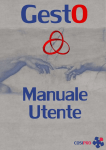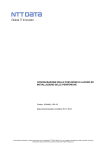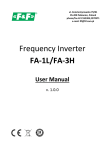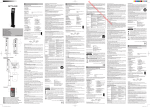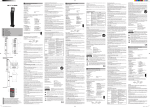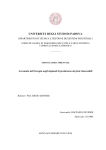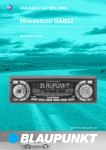Download I01 Gestione della posta in ingresso
Transcript
Istruzione operativa
I01 Gestione della posta in ingresso
Responsabile processo:
Segretario generale
Strutture interessate:
tutte
Edizione
4
Adeguamento a seguito riorganizzazione (lr 53/2012) e disposizioni relative al
personale addetto alla protocollazione.
Data
24 set 2014
Data
Data
24 set 2014
Data
24 set 2014
Data
24 set 2014
Redattore
Firma
G. Tedeschi
P. Vedovato
Responsabile funzione
Firma
Responsabile processo
Firma
Responsabile qualità
Firma P. Vedovato
Segretario generale
Firma R. Zanon
R. Zanon
Protocollo n. 17301 data 24 set 2014
Indice
1. SCOPO E CAMPO DI APPLICAZIONE ........................................................................................................................ 3
1.1 SCOPO ........................................................................................................................................................................... 3
SCOPO DELLA PRESENTE PROCEDURA È DISCIPLINARE LA GESTIONE DELLA RICEZIONE DELLA POSTA IN INGRESSO E LA
PROTOCOLLAZIONE DEI DOCUMENTI UFFICIALI DEL CONSIGLIO REGIONALE. ..................................................................... 3
1.2 NORME DI RIFERIMENTO E VINCOLI ............................................................................................................................... 3
2. RESPONSABILITÀ........................................................................................................................................................... 3
3. MODALITÀ OPERATIVE................................................................................................................................................. 4
3.1 RICEZIONE E PROTOCOLLAZIONE DELLA POSTA IN ENTRATA ....................................................................................... 4
3.2 CORRISPONDENZA PERVENUTA DIRETTAMENTE ALLE STRUTTURE.............................................................................. 6
3.2.1 Protocollazione da parte delle Unità di protocollazione decentrata ............................................................ 6
3.3 GESTIONE DELLA POSTA IN ENTRATA DELLE GARE....................................................................................................... 6
3.4 TENUTA DEGLI ORIGINALI E ARCHIVIAZIONE .................................................................................................................. 7
3.5 DISTRIBUZIONE DELLA CORRISPONDENZA .................................................................................................................... 7
3.6 POSTAZIONI DI PROTOCOLLO DECENTRATO ................................................................................................................. 8
4. ALLEGATI .......................................................................................................................................................................... 9
Istruzione operativa
Edizione N 4
codice di identificazione
Data 30 set 2014
I01
Pagina 2 di 9
1. SCOPO E CAMPO DI APPLICAZIONE
1.1 Scopo
Scopo della presente procedura è disciplinare la gestione della ricezione della posta in
ingresso e la protocollazione dei documenti ufficiali del Consiglio regionale.
La presente procedura disciplina in particolare:
a) le operazioni relative al ricevimento di atti, documenti e altra corrispondenza da soggetti
esterni al Consiglio regionale;
b) le operazioni relative al ricevimento di corrispondenza che ha come destinatari i
consiglieri e i gruppi consiliari.
c) la protocollazione della corrispondenza in ingresso all’area organizzativa omogenea del
Consiglio regionale così come individuata dalla deliberazione dell’Ufficio di Presidenza
n. 28 del 30 marzo 2010.
Per il dettaglio delle disposizioni e delle attività relative alle registrazioni di protocollo
generale mediante la procedura informatica si rinvia a:
- manuale di gestione dei documenti del Consiglio regionale del Veneto predisposto ai
sensi degli articoli 3 e 5 del DPCM 31 ottobre 2000 recante le regole tecniche per il
protocollo informatico (deliberazione dell’Ufficio di Presidenza n. 28 del 30 marzo 2010);
- manuali per l’utilizzo dell’applicazione informatica di protocollazione in uso al Consiglio
regionale del Veneto.
È esclusa dalla presente istruzione operativa la protocollazione della corrispondenza dei
gruppi consiliari e del Difensore civico ai sensi della DUPCR n. 38 del 19 febbraio 2004
“Adempimenti previsti dall’art. 50 D.P.R. 28 dicembre 2000, n. 445 per la gestione del
protocollo informatico.
1.2 Norme di riferimento e vincoli
Normativa statale vigente (DPR 28 dicembre 2000, n. 445 e successive modifiche).
Manuale di gestione dei documenti del Consiglio regionale del Veneto predisposto ai sensi
degli articoli 3 e 5 del DPCM 31 ottobre 2000 recante le regole tecniche per il protocollo
informatico (deliberazione dell’Ufficio di Presidenza n. 28 del 30 marzo 2010).
2. RESPONSABILITÀ
La responsabilità del processo è del Segretario generale.
Istruzione operativa
Edizione N 4
codice di identificazione
Data 30 set 2014
I01
Pagina 3 di 9
3. MODALITÀ OPERATIVE
3.1 Ricezione e protocollazione della posta in entrata
Il processo di ricezione della posta in ingresso e della sua protocollazione avviene secondo il
seguente schema:
I01D01: Ricezione e protocollazione della corrispondenza
Strutture consiliari
Servizi ausiliari
Unità archivio e protocollo
Centro posta
Unità rapporti
istituzionali
Segreteria generale
Unità archivio e protocollo
Ufficio diritti alla
persona
Comunicazione data e
ora di scadenza ed
elenco ditte invitate
Apertura
cartella
Con il motoscafo
incaricato UAP ritira
posta da Poste
italiane
I01D02
si
Aggiornamento
registro gare
Comunicazione data e
ora scadenza
presentazione
candidature
Si tratta di
una gara?
no
I01D02
Distribuzione posta
Il plico viene
imbustato e
incasellato
si
Indirizzato
nominativament
e o a un gruppo
consiliare
no
Apertura della corrispondenza e
timbratura con timbro a data
Assegnazione alle
strutture competenti
mediante visto del
Segretario generale
Posta indirizzata
a DC o
CORECOM?
Protocollazione
si
Avvio procedimenti
o archiviazione
no
Protocollazione
Via informatica
L'assegnazione è
esatta?
no
Riassegnazione
previa verifica con
SG
Via cartacea
si
Presa in carico con
eventuali riassegnazioni
alle strutture
dipendenti
Distribuzione posta
Imbustamento e
Incasellamento
Ripartizione degli
originali per ufficio
Avvio procedimenti
o archiviazione
Di norma, alle ore 08:30 a mezzo natante del Consiglio regionale il preposto del Centro
accettazione e spedizione corrispondenza coadiuvato da personale della ditta esterna
assegnataria del servizio posta, ritira la corrispondenza presso l’ufficio postale e presso
l’Ufficio corrispondenza in arrivo della Giunta regionale e la consegna al Centro accettazione
e spedizione corrispondenza.
L’incaricato del centro posta è delegato ad aprire la corrispondenza in arrivo, eccezion fatta
per la corrispondenza:
- segnata come riservata e/o personale;
- indirizzata nominativamente a singole persone ovvero all’attenzione di singole persone;
- destinata ai gruppi consiliari.
Istruzione operativa
Edizione N 4
codice di identificazione
Data 30 set 2014
I01
Pagina 4 di 9
- Relativa a offerte di gara (il centro posta deve essere preventivamente informato della
gara, data e ora di scadenza di presentazione ed elenco ditte invitate da parte della
struttura indicente la gara).
L’Unità rapporti istituzionali alla pubblicazione dell’avviso di ogni singola candidatura avvisa
con posta elettronica il responsabile dell’Unità archivio e protocollo dell’avvenuta
pubblicazione comunicando l’ente per il quale è stato pubblicato l’avviso e data e ora per la
scadenza di presentazione delle candidature.
Il Segretario generale o un suo delegato assegna la corrispondenza individuando
l’assegnatario per competenza e gli eventuali assegnatari per conoscenza.
Assegnatario di competenza si intende il soggetto (struttura o persona) al quale è inviato
l’originale del documento.
Assegnatario per conoscenza si intendono quei soggetti (strutture o persone) ai quali è
inviata solo la comunicazione della registrazione di protocollo del documento (consultabile
dall’applicativo informatico del protocollo) che devono avviare propri procedimenti o che
devono essere a conoscenza del documento medesimo.
Le regole di protocollazione della posta in ingresso fanno riferimento alla Sezione VI del
Manuale di gestione dei documenti del Consiglio (all. 2).
Pervenuta la corrispondenza all’Unità archivio e protocollo, si provvede:
- alla registrazione di protocollo con l’apposita applicazione informatica;
- alla classificazione secondo il titolario vigente;
- all’annotazione degli assegnatari per competenza e per conoscenza con il successivo
invio in automatico della comunicazione dell’avvenuta applicazione sulle scrivanie
virtuali.
- alla fascicolazione come indicato nella Sezione V, art. 19 del Manuale di gestione dei
documenti del Consiglio regionale del Veneto (all. 2).
- I fascicoli elettronici sono creati dall’Unità archivio protocollo, su richiesta/intesa delle
strutture, che provvederà a fornire il frontespizio adesivo per la creazione del
corrispondente fascicolo cartaceo. Il responsabile dell’Unità protocollo provvederà a
rilasciare i permessi di visibilità degli stessi nel DOCS, d’intesa con le strutture
richiedenti.
- Altre postazioni di protocollo possono aprire fascicoli solo d’intesa con il responsabile
dell’Unità archivio protocollo.
Gli assegnatari per competenza possono prendere in carico il documento informatico o
riassegnarlo a strutture o persone ad essi dipendenti o in caso di assegnazione non congrua
rifiutarlo.
In ogni caso deve esserci corrispondenza tra l’assegnatario che risulta nell’applicativo del
protocollo e il detentore del documento cartaceo e nel caso di rifiuto l’originale va restituito al
soggetto che ha provveduto alla assegnazione per la sua riassegnazione (nel caso il
documento arrivi dal protocollo il documento cartaceo va restituito alla Segreteria generale).
Istruzione operativa
Edizione N 4
codice di identificazione
Data 30 set 2014
I01
Pagina 5 di 9
.
3.2 Corrispondenza pervenuta direttamente alle strutture
La corrispondenza pervenuta direttamente alle strutture e che attiene procedimenti
istituzionali o amministrativi va recapitata alla Segreteria generale per l’assegnazione e la
successiva protocollazione.
Nel caso di documentazione consegnata a mano (es. in occasione di audizioni) o ricevuta via
mail, fax etc., il responsabile della struttura deve, qualora non già contemplata nel
documento, anteporre un foglio indicando l’oggetto del procedimento, il mittente e la data di
consegna e trasmettere copia della Mail o del foglio fax di trasmissione.
Eventuali annotazioni per la Segreteria generale vanno fatte su post-it o a matita.
3.2.1 Protocollazione da parte delle Unità di protocollazione decentrata
Il Segretario generale può individuare con propria nota strutture e tipologie di documenti che
possono essere protocollati dalle postazioni di protocollazione decentrata.
3.3 Gestione della posta in entrata delle gare
La gestione specifica della particolare posta in entrata relativa alle gare è descritta nel
seguente diagramma:
I01D02: gare
Unità archivio e
protocollo
Centro posta
Unità archivio e
protocollo
Struttura indicente la gara
Protocollazione della busta
e scannerizzazione
Ritiro giornaliero
delle buste
I01d01
Timbro a data sulla
busta
Firma su registro
gare dell’UAP per
ricevuta
P25
Istruzione operativa
Edizione N 4
codice di identificazione
Data 30 set 2014
I01
Pagina 6 di 9
In fase di registrazione di protocollo è scansita la sola busta delle offerte.
3.4 Tenuta degli originali e archiviazione
Gli originali sono inviati dall’Unità archivio e protocollo centrale alle strutture assegnatarie che
provvedono alla fascicolazione ed archiviazione secondo le modalità previste dal “Manuale di
gestione dei documenti del Consiglio regionale del Veneto, predisposto ai sensi degli articoli
3 e 5 del d.p.c.m. 31 ottobre 2000, recante le regole tecniche per il protocollo informatico”
(allegato 2).
Per documenti relativi ai procedimenti del Consiglio regionale di seguito elencati la tenuta,
fascicolazione ed archiviazione in originale è curata direttamente dall’Unità archivio e
protocollo:
progetti di legge regionale
progetti di legge statale
proposte di regolamento regionale
proposte di provvedimento amministrativo
pareri alla Giunta regionale
mozioni
risoluzioni
proposte di modifica allo Statuto
proposte di modifica al regolamento del Consiglio
relazioni di rendicontazione
atti di sindacato ispettivo (interpellanze e interrogazioni).
3.5 Distribuzione della corrispondenza
I commessi di Palazzo Ferro-Fini e di Palazzo Torres-Rossini ritirano dalle cassette del
Centro accettazione e spedizione corrispondenza le buste sigillate in plastica e/o in carta
contenenti la corrispondenza interna da consegnare agli uffici in indirizzo dalle ore 10:30 alle
11:00, alle ore 15:00 e in ogni caso 30 minuti prima della fine del servizio. Qualora uno dei
piani della sede di Palazzo Ferro-Fini fosse scoperto per assenza di personale il
Responsabile dell’Unità rapporti istituzionali provvede ad individuare un commesso che lo
sostituirà. Nel contempo ritirano dalle cassette situate nei vari piani e/o uffici della sede di
Palazzo Ferro-Fini la corrispondenza, interna ed esterna, ivi depositata e la recapitano al
Centro che provvede allo smistamento della stessa nell’apposito casellario.
Alle ore 11:00 e alle ore 15:00 il personale del Centro accettazione e spedizione
corrispondenza consegna, nella sede di Bacino Orseolo e Campo Manin la corrispondenza
esterna ed interna, che sarà consegnata agli uffici dai commessi, e ritira dalle cassettine la
corrispondenza in partenza che verrà consegnata al Centro per lo successivo smistamento.
Istruzione operativa
Edizione N 4
codice di identificazione
Data 30 set 2014
I01
Pagina 7 di 9
Su richiesta del personale del centro posta i commessi collaborano per l'espletamento di
lavoro urgente non programmato.
3.6 Postazioni di protocollo decentrato
Il Segretario generale può decidere l’attivazione di postazioni di protocollazione decentrata
presso strutture dislocate in sedi decentrate rispetto a Palazzo Ferro-Fini.
I dirigenti delle strutture individuate dal Segretario generale come Unità di protocollazione
decentrata possono richiedere l’abilitazione di personale della propria struttura per la
protocollazione. La richiesta è nominativa. Il Segretario generale sentito il responsabile
dell’Unità archivio e protocollo e previa frequentazione di apposito corso di formazione
autorizza l’Unità sistema informativo all’abilitazione alla procedura informatica di protocollo.
Il corso di formazione è organizzato di concerto dalle Unità archivio e protocollo e sistema
informativo e riguarda, oltre all’addestramento all’uso dell’applicativo CRVPRO, la normativa
riguardante il protocollo degli enti pubblici e le norme interne di protocollo e gestione dei
documenti del Consiglio regionale.
Nell’attività di protocollazione il personale abilitato risponde, nell’attività di protocollazione,
unicamente al responsabile dell’Unità archivio e protocollo.
Istruzione operativa
Edizione N 4
codice di identificazione
Data 30 set 2014
I01
Pagina 8 di 9
4. ALLEGATI
• Allegato 1: Deliberazione dell’ufficio di presidenza n. 28 del 30 marzo 2010:
adozione del manuale di cui all’allegato 2.
• Allegato 2: Manuale di gestione dei documenti del consiglio regionale del veneto,
predisposto ai sensi degli articoli 3 e 5 del d.p.c.m. 31 ottobre 2000,
recante le regole tecniche per il protocollo informatico.
• Allegato 3: Titolario di classificazione.
• Allegato 4: Manuale operativo per il protocollista.
• Allegato 5: Manuale operativo assegnatario di protocollo.
• Allegato 6: DUPCR n. 38 del 19 febbraio 2004 “Adempimenti previsti dall’art. 50
D.P.R. 28 dicembre 2000, n. 445 per la gestione del protocollo informatico..
Istruzione operativa
Edizione N 4
codice di identificazione
Data 30 set 2014
I01
Pagina 9 di 9
MANUALE DI GESTIONE DEI DOCUMENTI
DEL CONSIGLIO REGIONALE DEL VENETO,
PREDISPOSTO AI SENSI DEGLI ARTICOLI 3
E 5 DEL D.P.C.M. 31 OTTOBRE 2000,
RECANTE LE REGOLE TECNICHE PER IL
PROTOCOLLO INFORMATICO
Approvato con
Deliberazione dell’Ufficio di presidenza
n. 28 del 30 marzo 2010
INDICE
INTRODUZIONE .................................................................................................................................. 6
1. FINALITÀ, CARATTERISTICHE E STRUTTURA DEL MANUALE ...................................................................... 6
2. POLITICA PER LA QUALITÀ NELLA GESTIONE DEI DOCUMENTI E DELL’ARCHIVIO ..................................... 6
3. NORMATIVA DI RIFERIMENTO..................................................................................................................... 7
4. DEFINIZIONI ................................................................................................................................................ 7
SEZIONE I.............................................................................................................................................. 9
ASPETTI ORGANIZZATIVI.............................................................................................................. 9
ARTICOLO 1
AREA ORGANIZZATIVA OMOGENEA .................................................................................... 9
ARTICOLO 2
SERVIZIO PER LA TENUTA DEL PROTOCOLLO INFORMATICO, LA GESTIONE DEI FLUSSI
DOCUMENTALI E DEGLI ARCHIVI .................................................................................................................... 9
SEZIONE II .......................................................................................................................................... 11
SISTEMA DI GESTIONE INFORMATICA DEI DOCUMENTI..................................................... 11
ARTICOLO 3.
FUNZIONALITÀ DEL SISTEMA. ............................................................................................. 11
ARTICOLO 4.
ACCESSIBILITÀ E RISERVATEZZA DEI DATI E DEI DOCUMENTI ARCHIVIATI NEL SISTEMA .. 11
ARTICOLO 5.
AGGIORNAMENTO E MANUTENZIONE DEL SISTEMA ........................................................... 12
SEZIONE III......................................................................................................................................... 13
PRODUZIONE DEI DOCUMENTI .................................................................................................. 13
ARTICOLO 6.
REGOLE GENERALI ............................................................................................................. 13
ARTICOLO 7.
CONTENUTI MINIMI DEI DOCUMENTI PRODOTTI DALL’AMMINISTRAZIONE ......................... 13
ARTICOLO 8.
DISPOSIZIONI PER LA FORMAZIONE DEI DOCUMENTI INFORMATICI ................................... 13
SEZIONE IV......................................................................................................................................... 15
REGISTRAZIONE DI PROTOCOLLO GENERALE ...................................................................... 15
ARTICOLO 9.
DOCUMENTI SOGGETTI A REGISTRAZIONE OBBLIGATORIA NEL PROTOCOLLO GENERALE 15
ARTICOLO 10.
REGISTRAZIONE DEI DOCUMENTI NEL PROTOCOLLO GENERALE ...................................... 15
ARTICOLO 11.
PROTOCOLLAZIONE DEI DOCUMENTI CARTACEI ............................................................... 16
ARTICOLO 12.
PROTOCOLLAZIONE DEI DOCUMENTI INFORMATICI .......................................................... 16
ARTICOLO 13.
ANNULLAMENTO O MODIFICA DELLE REGISTRAZIONI DI PROTOCOLLO GENERALE ......... 17
ARTICOLO 14.
DIFFERIMENTO DEI TERMINI DI REGISTRAZIONE DI PROTOCOLLO GENERALE .................. 17
ARTICOLO 15.
REGISTRO DI PROTOCOLLO RISERVATO............................................................................. 17
ARTICOLO 16.
REGISTRO DI EMERGENZA ................................................................................................. 18
2
SEZIONE V .......................................................................................................................................... 19
CLASSIFICAZIONE E FASCICOLAZIONE DEI DOCUMENTI................................................... 19
ARTICOLO 17.
PIANO DI CONSERVAZIONE DELL’ARCHIVIO ..................................................................... 19
ARTICOLO 18.
CLASSIFICAZIONE DEI DOCUMENTI ................................................................................... 19
ARTICOLO 19.
FORMAZIONE E TENUTA DEI FASCICOLI ............................................................................ 19
ARTICOLO 20.
CLASSIFICAZIONE E FASCICOLAZIONE DEI DOCUMENTI INFORMATICI REGISTRATI NEL
SISTEMA DOCUMENTALE .............................................................................................................................. 20
SEZIONE VI......................................................................................................................................... 21
GESTIONE DEI DOCUMENTI IN ARRIVO ................................................................................... 21
ARTICOLO 21.
RICEZIONE E ASSEGNAZIONE DEI DOCUMENTI CARTACEI ................................................. 21
ARTICOLO 22
RICEZIONE E ASSEGNAZIONE DEI DOCUMENTI INFORMATICI ............................................. 21
ARTICOLO 23.
PROTOCOLLAZIONE E CLASSIFICAZIONE DEI DOCUMENTI IN ARRIVO ............................... 21
ARTICOLO 24.
DISTRIBUZIONE DELLA CORRISPONDENZA CARTACEA .................................................... 21
ARTICOLO 25.
PRESA IN CARICO DELLA CORRISPONDENZA CARTACEA ................................................... 22
ARTICOLO 26.
PRESA IN CARICO DELLA CORRISPONDENZA INFORMATICA.............................................. 22
ARTICOLO 27.
FASCICOLAZIONE DEI DOCUMENTI IN ARRIVO .................................................................. 22
SEZIONE VII ....................................................................................................................................... 23
GESTIONE DEI DOCUMENTI IN PARTENZA.............................................................................. 23
ARTICOLO 28.
PRODUZIONE DEI DOCUMENTI DA SPEDIRE ....................................................................... 23
ARTICOLO 29.
PROTOCOLLAZIONE, CLASSIFICAZIONE, FASCICOLAZIONE E SPEDIZIONE DEI DOCUMENTI
CARTACEI
23
ARTICOLO 30
PROTOCOLLAZIONE, CLASSIFICAZIONE, FASCICOLAZIONE E SPEDIZIONE DEI DOCUMENTI
INFORMATICI
23
SEZIONE VIII...................................................................................................................................... 24
GESTIONE DELLA CORRISPONDENZA INTERNA ................................................................... 24
ARTICOLO 31.
COMUNICAZIONI TRA LE STRUTTURE E GLI ORGANI DELL’AMMINISTRAZIONE .................. 24
ARTICOLO 32.
GESTIONE DELLA CORRISPONDENZA INTERNA ................................................................. 24
SEZIONE IX......................................................................................................................................... 25
ARCHIVIAZIONE E CONSERVAZIONE....................................................................................... 25
ARTICOLO 33.
NATURA GIURIDICA E OBBLIGHI DI CONSERVAZIONE DEI DOCUMENTI E DEGLI ARCHIVI . 25
ARTICOLO 34
GESTIONE E CONSERVAZIONE DELL’ARCHIVIO CARTACEO ............................................... 25
ARTICOLO 35.
ARCHIVIAZIONE E CONSERVAZIONE DIGITALE ................................................................. 26
3
ALLEGATI
ALLEGATO N. 1
AREA ORGANIZZATIVA OMOGENEA
ALLEGATO N. 2
COMPOSIZIONE DELL’AREA ORGANIZZATIVA OMOGENEA
ALLEGATO N. 3
PROCEDURA P17 DEL SGQ – GESTIRE I DOCUMENTI DELLA QUALITÀ
ALLEGATO N. 4
FORMATI ELETTRONICI ABILITATI
ALLEGATO N. 5 GESTIRE I SERVIZI DI POSTA E PROTOCOLLO
ISTRUZIONE I01 – GESTIONE DELLA POSTA IN INGRESSO
ISTRUZIONE I02 – GESTIONE DELLA POSTA INTERNA
ISTRUZIONE I07 – GESTIONE DELLA POSTA IN USCITA E SPEDIZIONE
ALLEGATO 6
PIANO DI CONSERVAZIONE DELL’ARCHIVIO
ALLEGATO N. 7
ISTRUZIONE I08 - VERSAMENTO DEI DOCUMENTI
DALL’ARCHIVIO CORRENTE ALL’ARCHIVIO DI DEPOSITO
ALLEGATO N. 8
SPECIFICHE TECNICHE E FUNZIONALI DEL SISTEMA DI GESTIONE
INFORMATICA DEI DOCUMENTI
ALLEGATO N. 9
ARCHIVIAZIONE E CONSERVAZIONE DIGITALE
ALLEGATO N. 10
NORME E REGOLAMENTI SULLA GESTIONE INFORMATICA DEI DOCUMENTI
ALLEGATO N. 11
REGOLE GENERALI PER LA PRODUZIONE DEI DOCUMENTI DEL CONSIGLIO
REGIONALE DEL VENETO
ALLEGATO N. 12
MODALITÀ DI ESECUZIONE DEL PROCESSO DI SCANSIONE DEI DOCUMENTI
CARTACEI
ALLEGATO N. 13
MODALITÀ DI PRESA IN CARICO DELLA CORRISPONDENZA DA PARTE DELLE
STRUTTURE ASSEGNATARIE
ALLEGATO N. 14
SPEDIZIONE DEI DOCUMENTI INFORMATICI
ALLEGATO N. 15
GESTIONE DELLA CORRISPONDENZA INTERNA
INTRODUZIONE
1. Finalità, caratteristiche e struttura del manuale
La gestione integrata dei documenti, dei flussi documentali e dei procedimenti amministrativi,
con modalità conformi al D.P.R. 28 dicembre 2000, n. 445, recante il testo unico delle
disposizioni legislative e regolamentari in materia di documentazione amministrativa, e al
codice dell’amministrazione digitale, contenuto nel d.lgs. 8 marzo 2005, n. 82, e successive
modificazioni e integrazioni, richiede non soltanto l’impiego di tecnologie avanzate, ma anche
la revisione delle procedure inerenti alla tenuta del protocollo e alla formazione dell’archivio.
La "semplice" attivazione di un sistema informatico di gestione documentale non produce
effetti positivi sull’operatività dell’ente se non è preceduta da una rimodulazione delle attività
di registrazione, classificazione e archiviazione degli atti.
Il legislatore italiano, consapevole di questa necessità, con il D.P.C.M. 31 ottobre 2000, recante
le regole tecniche per il protocollo informatico, ha imposto alle pubbliche amministrazioni
l’obbligo di adottare, con apposito atto, un manuale di gestione dei documenti contenente, al
minimo:
- la regolamentazione delle attività di formazione, registrazione, classificazione,
fascicolazione, archiviazione e conservazione dei documenti ricevuti, prodotti o spediti
dall’ente;
- il piano di conservazione dell’archivio, comprendente il titolario di classificazione e il
massimario di selezione;
- l’assegnazione delle responsabilità connesse alla gestione, conservazione e accesso
all’archivio.
Il manuale di gestione dei documenti è reso pubblico e comunicato a tutto il personale dell’ente,
il quale è tenuto ad applicare le regole ivi contenute sotto il controllo e la supervisione del
Responsabile dell’Ufficio Archivio e Protocollo.
Poiché il manuale si compone di disposizioni di carattere generale, che presumibilmente
rimarranno invariate nel tempo, e specificazioni di natura operativa o di dettaglio, che invece
richiederanno un continuo adeguamento al contesto organizzativo, normativo e tecnologico
dell’ente, queste sono riportate come allegati e costantemente aggiornate a cura del
Responsabile dell’Ufficio Archivio e Protocollo.
2. Politica per la qualità nella gestione dei documenti e dell’archivio
L’adozione del manuale di gestione dei documenti rientra nella politica per la qualità del
Consiglio regionale del Veneto, approvata dall’alta direzione nell’ambito del processo di
certificazione ISO 9001:2000 completato nel mese di febbraio 2004, sia perché riprende e
completa le istruzioni relative alla gestione e archiviazione dei documenti riportate nelle
procedure del sistema per la qualità (SGQ) e sia perché la razionalizzazione e la
dematerializzazione della produzione documentaria sono due obiettivi fondamentali della
pubblica amministrazione, comuni a tutte le iniziative di e-government, e-procurement, edemocracy.
Di conseguenza, la volontà e l’impegno per il miglioramento continuo dell’efficienza,
dell’efficacia e dell’economicità dell’azione amministrativa, dichiarati dall’alta direzione del
Consiglio regionale del Veneto in occasione della certificazione ISO 9001:2008, si intendono
rivolti anche alla gestione dei documenti e dell’archivio dell’ente.
3. Normativa di riferimento
Il presente manuale di gestione dei documenti è stato elaborato facendo riferimento al
complesso di norme e regolamenti riportato nell’allegato n. 10.
4. Definizioni
Ai fini del presente manuale
per:
si intende:
Amministrazione
il Consiglio regionale del Veneto
Archivio
il complesso di documenti ricevuti o prodotti dall’Amministrazione
nell’esercizio delle sue funzioni
Archivio corrente
la parte di documentazione relativa alle pratiche in corso di
trattazione, o comunque sia verso le quali sussiste un interesse
corrente
Archivio di deposito
la parte di documentazione relativa alle pratiche concluse, ma non
ancora destinata istituzionalmente alla conservazione permanente e
alla consultazione da parte del pubblico
Archivio storico
il complesso di documenti relativi alle pratiche concluse e destinati,
previe operazioni di scarto, alla conservazione permanente per
garantirne in forma adeguata la consultazione al pubblico
Area Organizzativa
un insieme di funzioni e di strutture individuate dall’Amministrazione,
Omogenea (AOO)
che opera su tematiche omogenee e presenta l’esigenza di gestire la
documentazione in modo unitario e coordinato
Casella di posta elettronica
la casella di posta elettronica certificata istituita da un’AOO per la
7
istituzionale
ricezione e la spedizione dei documenti informatici soggetti alla
registrazione di protocollo
Fascicolo
l’unità archivistica che raccoglie i documenti relativi ad un
procedimento amministrativo, una persona fisica o giuridica, un
oggetto specifico di competenza dell’Amministrazione
Firma digitale
un particolare tipo di firma elettronica qualificata basata su un sistema
di chiavi asimmetriche a coppia, una pubblica e una privata, che
consente al titolare tramite la chiave privata e al destinatario tramite la
chiave pubblica, rispettivamente, di rendere manifesta e di verificare
la provenienza e l’integrità di un documento informatico o di un
insieme di documenti
IndicePA
l’indice delle amministrazioni pubbliche e delle Aree Organizzative
Omogenee istituito ai sensi dell’art. 12 del D.P.C.M. 31 ottobre 2000
e l’indice degli indirizzi delle pubbliche amministrazioni di cui alla
Legge 3 agosto 2009, n. 102
Lista Controllo Accessi
Una lista di utenti o gruppi di utenti utilizzata dal Sistema per
(ACL)
restringere l’accesso a un documento o ad un fascicolo
Piano di conservazione
il piano, integrato con il titolario di classificazione, contenente i
dell’archivio
criteri di organizzazione dell’archivio, di selezione periodica e
conservazione permanente dei documenti, nel rispetto delle vigenti
disposizioni in materia di tutela dei beni culturali
Posta elettronica
certificata
il servizio di posta elettronica che, ai sensi della normativa vigente,
Repertorio dei fascicoli
il registro sul quale si annotano i fascicoli secondo l’ordine con cui si
garantisce la riservatezza, l’integrità e la consegna dei messaggi
formano all’interno delle classi archivistiche
Scarto
la eliminazione fisica e irreversibile di documenti
Segnatura di protocollo
l’apposizione o l’associazione, all’originale del documento, in forma
permanente e non modificabile, delle informazioni che consentono di
identificare/individuare in modo inequivocabile il documento stesso
Servizio
Il Servizio per la tenuta del protocollo informatico, la gestione dei
flussi documentali e degli archivi, di cui all’art. 61, c. 1, del D.P.R. n.
445/2000.
Sistema di gestione
l’insieme delle risorse di calcolo, degli apparati, delle reti di
informatica dei documenti
comunicazione
(Sistema)
dall’Amministrazione per la gestione dei documenti
Titolario di classificazione
un sistema precostituito di partizioni astratte, gerarchicamente
e
delle
procedure
informatiche
utilizzati
8
ordinate, che rispecchiano le funzioni dell’Amministrazione
SEZIONE I
ASPETTI ORGANIZZATIVI
Articolo 1
Area Organizzativa Omogenea
1. Ai fini della gestione dei documenti e dell’archivio, l’Amministrazione individua una sola
Area Organizzativa Omogenea (AOO) i cui dati identificativi sono riportati nell’allegato n. 1.
2. Nell’allegato n. 2 sono descritte le unita organizzative che la compongono con la loro
articolazione gerarchica.
Articolo 2
Servizio per la tenuta del protocollo informatico, la gestione dei flussi
documentali e degli archivi
1. Ai sensi dell’art. 61, c. 1, del D.P.R. 28 dicembre 2000, n. 445, nell’ambito dell’AOO di cui
all’articolo 1, c. 1, del presente manuale, è istituito un Servizio per la tenuta del protocollo
informatico, la gestione dei flussi documentali e degli archivi.
2. Al Servizio sono assegnati i seguenti compiti:
a) attribuisce il livello di autorizzazione per l’accesso alle funzioni del sistema di protocollo
informatico, distinguendo tra abilitazioni alla consultazione e abilitazioni all'inserimento e
alla modifica delle informazioni;
b) garantisce che le operazioni di registrazione e di segnatura di protocollo si svolgano nel
rispetto della normativa vigente;
c) garantisce la corretta produzione e la conservazione del registro giornaliero di protocollo;
d) cura che le funzionalità del sistema di gestione informatica dei documenti in caso di guasti o
anomalie siano ripristinate entro ventiquattro ore dal blocco delle attività e, comunque, nel
più breve tempo possibile;
e) garantisce il buon funzionamento degli strumenti e dell'organizzazione delle attività di
registrazione di protocollo, di gestione dei documenti e dei flussi documentali, incluse le
funzionalità di accesso e le attività di gestione dell’archivio;
f) autorizza le operazioni di annullamento delle registrazioni di protocollo generale, su
richiesta degli uffici interessati;
g) vigila sull’osservanza delle disposizioni del presente regolamento da parte del personale
dell’Amministrazione interessato;
h) ha competenza sull’intera documentazione archivistica, ovunque trattata, distribuita o
conservata, ai fini della sua classificazione, conservazione e ordinamento;
i) mantiene costantemente aggiornato il manuale di gestione dei documenti, provvedendo
9
anche alla sua pubblicazione, comunicazione e diffusione;
j) cura la gestione, conservazione e fruizione dell’archivio dell’Amministrazione in conformità
alla normativa vigente.
3. Il Servizio è funzionalmente individuato nell’Ufficio Archivio e Protocollo della Direzione
Rapporti e Attività Istituzionali. Ad esso è preposto un dirigente, ovvero un funzionario con
idonei requisiti professionali, ai sensi dell’articolo 61 del D.P.R. 28 dicembre 2000, n. 445.
4. I nominativi del Responsabile del Servizio e del suo vicario sono riportati nell’allegato n. 1.
10
SEZIONE II
SISTEMA DI GESTIONE INFORMATICA DEI DOCUMENTI
Articolo 3.
Funzionalità del Sistema.
1. Il sistema di gestione informatica dei documenti dell’Amministrazione rende disponibili le
funzioni per l’esecuzione delle operazioni di registrazione, classificazione e archiviazione dei
documenti, sia cartacei che informatici, nonché per la gestione dei flussi documentali e dei
procedimenti amministrativi.
2. Esso integra l’operatività di un sistema di gestione elettronica dei documenti, denominato
anche sistema documentale o EDMS - Electronic Document Management System - con quella
di un sistema di protocollo informatico conforme alla normativa vigente.
3. Le funzionalità del Sistema sono dettagliatamente descritte nel manuale utente riportato
nell’allegato n. 8.
Articolo 4.
Accessibilità e riservatezza dei dati e dei documenti archiviati nel Sistema
1. Il sistema di gestione informatica dei documenti assicura:
a) l’univoca identificazione ed autenticazione degli utenti;
b) la protezione delle informazioni relative a ciascun utente nei confronti degli altri;
c) la garanzia di accesso alle risorse esclusivamente agli utenti abilitati;
d) la registrazione delle attività svolte da ciascun utente in modo da garantire l’identificazione
dell’utente stesso. Tali registrazioni sono protette da modifiche non autorizzate, archiviate
e conservate.
2. L’accesso in lettera e scrittura al dispositivo di storage dove sono memorizzati i dati di
protocollo e i documenti dell’Amministrazione è consentito solo ai processi server del Sistema.
3. Ad ogni documento o fascicolo, all’atto della sua registrazione nel Sistema, sono individuati
gli utenti o gruppi di utenti che hanno diritto di accedervi. Al minimo, il Sistema segue la logica
dell’organizzazione e dei ruoli, secondo la quale ciascun utente può accedere soltanto ai
documenti e ai fascicoli che ha prodotto o che gli sono stati assegnati direttamente o
indirettamente (alla sua struttura, ruolo, o agli uffici ad esso subordinati).
4. Il livello di autorizzazione all’utilizzo delle funzioni del Sistema, distinte tra funzioni
orientate alla consultazione e funzioni orientate all’inserimento e alla modifica, è attribuito dal
Responsabile del Servizio di concerto con il Responsabile dell’Unità Complessa Sistema
Informativo.
5. Il Responsabile del Servizio, il Responsabile dell’Unità Complessa Sistema Informativo e il
Responsabile della privacy collaborano al fine di adottare le misure di sicurezza informatica,
11
logica e fisica, necessarie per garantire il rispetto delle disposizioni vigenti in materia di
riservatezza e protezione dei dati personali, sensibili e giudiziari.
Articolo 5.
Aggiornamento e manutenzione del Sistema
1. L’implementazione, la gestione operativa, l’aggiornamento e la manutenzione del Sistema è
assicurata dall’Unità Complessa Sistema Informativo.
2. Il Responsabile dell’Unità di cui al comma 1 garantisce:
a) la puntuale esecuzione delle operazioni di backup dei dati e dei documenti archiviati, nonché
la conservazione delle copie di backup in locali sicuri e differenti;
b) il monitoraggio quotidiano dell’operatività del Sistema e l’intervento in caso di anomalie;
c) l’integrità del patrimonio documentario e informativo memorizzato nel Sistema, anche in
caso di migrazione dello stesso per obsolescenza tecnologica.
3. Il Responsabile dell’Unità Complessa Sistema Informativo, inoltre, per permettere
l’accertamento del corretto funzionamento del Sistema, dell’integrità della base documentale e
delle operazioni eseguite da ciascun utente, produce, archivia e conserva le registrazioni
cronologiche (file di log e audit trail) relative alle attività più significative che hanno riguardato
le diverse entità del Sistema e i suoi utilizzatori.
12
SEZIONE III
PRODUZIONE DEI DOCUMENTI
Articolo 6.
Regole generali
1. Gli organi e le strutture dell’Amministrazione utilizzano di norma i sistemi informatici per la
produzione dei documenti.
2. Le regole generali per la produzione dei documenti dell’Amministrazione sono riportate
nell’allegato n. 11.
Articolo 7.
Contenuti minimi dei documenti prodotti dall’Amministrazione
1. Le regole per la produzione dei documenti della qualità sono descritte nella procedura P17 –
gestire i documenti della qualità - del sistema ISO 9001:2008, riportata nell’allegato n. 3.
2. I documenti prodotti dall’Amministrazione, che non rientrano nella fattispecie di cui al
precedente comma, devono riportare, al minimo, le seguenti informazioni:
- logo del Consiglio regionale del Veneto;
- AOO e Ufficio produttore;
- data completa (luogo, giorno, mese, anno);
- numero e data di registrazione/protocollo generale;
- indice di classificazione e numero del fascicolo;
- numero e descrizione degli allegati;
- riferimenti ad eventuali precedenti;
- oggetto del documento;
- denominazione e indirizzo completo di ciascun destinatario, sia interno che esterno
all’Amministrazione;
- denominazione o sigla dei soggetti che l’hanno redatto;
- firma/e del/i Responsabile/i.
3. Al fine di tutelare la riservatezza dei documenti ai sensi del codice in materia di protezione
dei dati personali, i certificati e gli atti trasmessi ad altre pubbliche amministrazioni contengono
soltanto le informazioni relative a stati, fatti e qualità personali previste da legge o da
regolamento e strettamente necessarie per il perseguimento delle finalità per le quali vengono
acquisite. In ogni caso, sono osservate le disposizioni contenute nei regolamenti adottati
dall’Amministrazione per il trattamento dei dati personali, sensibili e giudiziari, anche con
strumenti elettronici.
Articolo 8.
Disposizioni per la formazione dei documenti informatici
13
1. Per documento informatico s’intende la rappresentazione informatica di atti, fatti o dati
giuridicamente rilevanti.
2. I formati elettronici da utilizzare per la produzione dei documenti informatici devono
soddisfare i seguenti requisiti minimi:
a) essere aperti, standard e documentati;
b) essere affidabili, accurati e usabili;
c) produrre rappresentazioni digitali indipendenti dall’ambiente tecnologico;
d) inibire l’inserimento di macroistruzioni, ovvero rendere disponibili strumenti capaci di
rilevarne la presenza;
e) essere conformi alle disposizioni emanate dalle Autorità competenti in materia di
archiviazione e conservazione digitale.
3. Nello specifico, per la produzione dei documenti informatici, l’Amministrazione adotta i
formati elettronici elencati nell’allegato n. 4.
4. Per agevolare il processo di formazione dei documenti e consentire al tempo stesso la
trattazione automatica dei dati in essi contenuti, l’Amministrazione rende disponibili in rete
moduli e formulari elettronici validi a ogni effetto di legge.
5. La sottoscrizione dei documenti informatici è eseguita con una firma digitale conforme alla
normativa vigente.
6. L’Amministrazione, per attribuire una data certa a un documento informatico, si avvale di un
servizio di marcatura temporale conforme alla normativa vigente. In alternativa, si assume
come riferimento temporale certo la data di protocollo generale.
14
SEZIONE IV
REGISTRAZIONE DI PROTOCOLLO GENERALE
Articolo 9.
Documenti soggetti a registrazione obbligatoria nel protocollo generale
1. Sono soggetti a registrazione obbligatoria di protocollo generale tutti i documenti ricevuti o
prodotti dall’Amministrazione, indipendentemente dal supporto sul quale sono formati, ad
eccezione di quelli indicati nel successivo comma 2.
2. Sono esclusi dall’obbligo della registrazione nel protocollo generale:
a) le gazzette ufficiali, i bollettini ufficiali e notiziari della pubblica amministrazione, le note
di ricezione delle circolari e altre disposizioni, i materiali statistici, i giornali, le riviste, i
libri, i materiali pubblicitari e gli inviti a manifestazioni;
b) gli atti preparatori interni e i documenti già soggetti a registrazione particolare
dell’Amministrazione;
c) i documenti interni e le comunicazioni tra gli organi e le strutture dell’Amministrazione che
non attengono a procedimenti legislativi o amministrativi e non hanno alcuna rilevanza
nell’ambito delle attività svolte dall’ente.
3. Fermo restando le indicazioni riportate nei due commi precedenti, restano in vigore le
disposizioni contenute nelle procedure del sistema di gestione per la qualità ISO 9001:2008
relativamente alla registrazione nel protocollo generale delle diverse tipologie documentarie
ricevute o prodotte dagli organi e dalle strutture dell’Amministrazione.
Articolo 10. Registrazione dei documenti nel protocollo generale
1. La registrazione dei documenti nel protocollo generale è assicurata dal Servizio con l’ausilio
delle funzionalità del Sistema.
2. Le registrazioni di protocollo generale sono eseguite in un’unica operazione, senza possibilità
per l’operatore di inserire le informazioni fondamentali – data e numero di protocollo, oggetto,
generalità del mittente e/o destinatario - in più fasi successive.
2. Ciascuna registrazione di protocollo contiene dati obbligatori e dati accessori. I dati
obbligatori sono :
a) data e numero di protocollo;
b) mittente o destinatario;
c) oggetto;
d) data e numero di protocollo del mittente, ove disponibili;
e) indice di classificazione
Sono opzionali o accessori i seguenti dati:
15
f) numero e descrizione degli allegati
g) data di arrivo (per i documenti in entrata);
h)
i)
l)
m)
n)
o)
luogo di provenienza o di destinazione;
estremi dell’autorizzazione al differimento dei termini di registrazione;
mezzo di ricezione o di spedizione;
unità organizzativa cui il documento è assegnato per competenza;
unità organuizzative alle quali il documento è assegnato per conoscenza;
tipo di documento.
3. La numerazione delle registrazioni di protocollo generale è unica e progressiva. Essa si
chiude il 31 dicembre di ogni anno e ricomincia da 1 all’inizio dell’anno successivo.
4. Il numero di protocollo generale è costituito da almeno sette cifre numeriche.
5. Non è consentita l’identificazione dei documenti mediante l’assegnazione manuale di numeri
di protocollo generale che il sistema informatico ha già attribuito ad altri documenti, anche se
questi sono strettamente correlati tra loro.
6. Il Responsabile del Servizio provvede alla produzione del registro giornaliero di protocollo,
costituito dall’elenco delle informazioni inserite con l'operazione di registrazione di protocollo
generale nell’arco di uno stesso giorno.
7. Del registro di protocollo generale è realizzata, con cadenza di norma mensile, una copia a
stampa.
8. All'atto della chiusura annuale, il Responsabile del Servizio appone in calce all'ultima
registrazione una dichiarazione sottoscritta riguardante il numero complessivo di registrazioni
effettuate nell'anno e indicante i numeri di protocollo eventualmente annullati.
Articolo 11. Protocollazione dei documenti cartacei
1. Le modalità di esecuzione delle operazioni di registrazione e segnatura di protocollo generale
dei documenti cartacei sono dettagliatamente descritte nella procedura P12 – gestire i servizi di
posta e protocollo – del sistema ISO 9001:2008, riportata nell’allegato n. 5.
2. I documenti cartacei registrati nel protocollo generale sono acquisiti e archiviati in formato
immagine dal Servizio con il processo di scansione descritto nell’allegato n. 12.
Articolo 12. Protocollazione dei documenti informatici
1. La registrazione di protocollo generale dei documenti informatici comprende le stesse
informazioni indicate per i documenti cartacei con l’aggiunta, tra i dati obbligatori, della loro
impronta digitale generata con una funzione di HASH conforme alla normativa vigente.
16
2. La registrazione di protocollo generale dei documenti informatici ricevuti per posta
elettronica è effettuata in modo da far corrispondere ad ogni messaggio una registrazione, la
quale si può riferire sia al corpo del messaggio e sia ad uno o più file ad esso allegati. Il calcolo
dell’impronta di cui al comma 1 è effettuato per tutti i file allegati al messaggio ricevuto.
3. La segnatura di protocollo dei documenti informatici è effettuata contemporaneamente
all’operazione di registrazione di protocollo. La struttura e i contenuti del file di segnatura sono
conformi alla normativa vigente.
4. La registrazione dei documenti informatici nel protocollo generale determina la loro
archiviazione nel Sistema in modo non modificabile.
5. Poiché con la registrazione di protocollo generale un documento informatico entra nella
memoria dell’Amministrazione e non è più modificabile, questa operazione è eseguita dopo
aver accertato la leggibilità, accessibilità e compatibilità del documento con il processo di
conservazione digitale. In presenza di anomalie, l’operatore provvede a notificare agli
interessati le problematiche rilevate.
Articolo 13. Annullamento o modifica delle registrazioni di protocollo generale
1. Le registrazioni di protocollo generale possono essere annullate su autorizzazione del
Responsabile del Servizio, previa richiesta delle strutture interessate.
2. Le registrazioni annullate rimangono memorizzate nella base di dati e sono evidenziate dal
sistema con un simbolo o una dicitura. Nel sistema sono annotati anche gli estremi della nota di
autorizzazione all’annullamento.
Articolo 14. Differimento dei termini di registrazione di protocollo generale
1. Eccezionalmente, il Responsabile del Servizio può differire, con apposita nota protocollata, la
registrazione di protocollo generale dei documenti ricevuti, fissando comunque un limite di
tempo entro il quale questa deve avvenire e conferendo valore, nel caso di scadenze
predeterminate, al timbro datario d’arrivo.
Articolo 15. Registro di protocollo riservato
1. Presso l’Ufficio di Segreteria generale dell’Amministrazione è istituito un protocollo speciale
per la registrazione dei documenti da considerare riservati ai sensi della normativa vigente in
materia di privacy e attesa la specificità e peculiarità dei loro contenuti.
2. La produzione a stampa e la tenuta del registro di cui al comma precedente è assicurata
dall’Ufficio di Segreteria generale dell’Amministrazione.
17
Articolo 16. Registro di emergenza
1. Il Responsabile del Servizio autorizza lo svolgimento, anche manuale, delle operazioni di
registrazione di protocollo su un registro di emergenza ogni qualvolta per cause tecniche non
sia possibile utilizzare il Sistema.
2. Nella condizione di emergenza si applicano le seguenti modalità di registrazione e di
recupero dei dati:
a) sul registro di emergenza sono riportate la causa, la data e l'ora di inizio dell'interruzione
nonché la data e l'ora del ripristino della funzionalità del sistema;
b) qualora l’impossibilità di utilizzare la procedura informatica si prolunghi oltre ventiquattro
ore, per cause di eccezionale gravità, il Responsabile dell’Ufficio Archivio e Protocollo
può autorizzare l’uso del registro di emergenza per periodi successivi di non più di una
settimana. Sul registro di emergenza vanno riportati gli estremi del provvedimento di
autorizzazione;
c) per ogni giornata di registrazione di emergenza è riportato sul registro di emergenza il
numero totale di operazioni registrate;
d) la sequenza numerica utilizzata su un registro di emergenza, anche a seguito di successive
interruzioni, deve essere unica per ciascun anno e deve comunque garantire
l’identificazione univoca dei documenti registrati nell’ambito del sistema documentario
dell’area organizzativa omogenea;
e) le informazioni relative ai documenti protocollati in emergenza sono inserite nel sistema
informatico, utilizzando un'apposita funzione di recupero dei dati, senza ritardo al ripristino
delle funzionalità del sistema. Durante la fase di ripristino, a ciascun documento registrato
in emergenza viene attribuito un numero di protocollo del sistema informatico ordinario,
che provvede a mantenere stabilmente la correlazione con il numero utilizzato in
emergenza.
18
SEZIONE V
CLASSIFICAZIONE E FASCICOLAZIONE DEI DOCUMENTI
Articolo 17. Piano di conservazione dell’archivio
1. Il Piano di conservazione dell’archivio, comprendente il titolario di classificazione e il
massimario di selezione, è riportato nell’allegato n. 6.
2. L’aggiornamento del Piano di conservazione dell’archivio compete esclusivamente al
Servizio ed è assicurato quando se ne presenta la necessità, nel pieno rispetto di quanto disposto
dalla normativa vigente in materia di formazione e conservazione degli archivi.
3. La modifica del titolario di classificazione è autorizzata con decreto del Segretario generale.
4. È garantita la storicizzazione delle variazioni del titolario di classificazione e la possibilità di
ricostruire le diverse voci nel tempo, mantenendo stabili i legami dei fascicoli e dei documenti
con la struttura del titolario vigente al momento della produzione degli stessi.
Articolo 18. Classificazione dei documenti
1. Classificare un documento significa associarlo alla partizione (titolo e classe) del titolario di
classificazione che individua la funzione, l’attività, il processo cui si riferisce.
2. Tutti i documenti soggetti a registrazione obbligatoria nel protocollo generale sono
classificati a cura del Servizio in base al titolario di classificazione riportato nell’allegato n. 6.
Articolo 19. Formazione e tenuta dei fascicoli
1. Gli atti e i documenti ricevuti o prodotti dalle strutture e dagli organi dell’Amministrazione
sono tenuti di norma per fascicoli.
2. L’operazione di fascicolazione attiene all’inserimento del documento nell’unità archivistica
elementare che raccoglie i suoi precedenti, ovvero tutti gli atti relativi allo stesso oggetto,
persona fisica o giuridica, procedimento legislativo o amministrativo.
3. Nel caso di documenti cartacei, l’operazione di fascicolazione comprende sia la formazione
dei carteggi che la costituzione sul Sistema di fascicoli elettronici equivalenti.
4. La decisione di formare un fascicolo in relazione alle pratiche trattate spetta al Responsabile
della struttura competente, il quale ne garantisce la gestione e conservazione fino al versamento
nell’archivio di deposito.
5. Il numero d’ordine del fascicolo è dato dal repertorio, cioè dall’elenco dei fascicoli via via
formati, per ogni partizione (titolo e classe) del titolario; ogni fascicolo nuovo assume il
numero seguente a quello dell’ultimo fascicolo elencato.
19
6. Le segreterie delle commissioni consiliari che provvedono all'esame dei progetti di legge e
dei provvedimenti di competenza dell’Amministrazione, formano e custodiscono i fascicoli
relativi alla fase istruttoria di competenza, tenendoli in deposito, in ordine progressivo di
formazione, di norma fino alla fine della legislatura.
7. Se l’atto o il documento è il primo di una pratica, si forma con esso un fascicolo nuovo; se ha
precedenti si unisce al fascicolo che li contiene.
8. Gli atti e i documenti sono collocati nel fascicolo in modo che il più recente si veda per
primo.
9. Qualora la pratica trattata lo richieda, il fascicolo può essere suddiviso in sottofascicoli; tale
suddivisione deve essere annotata con la registrazione del numero progressivo e dell'oggetto di
ciascun sottofascicolo.
10. Il frontespizio della copertina di ciascun fascicolo riporta:
a) l’anno di formazione;
b)
c)
d)
e)
f)
l’indice di classificazione generale;
il numero progressivo del fascicolo;
l’oggetto del fascicolo;
la denominazione o sigla dell’unità organizzativa che lo produce;
l’anno di chiusura.
11. Nel caso in cui un affare si colleghi ad un altro, i singoli fascicoli, mantenuti distinti, recano
gli estremi del collegamento all'interno delle rispettive copertine e nell'apposito campo del
protocollo generale informatico.
12. I fascicoli elettronici sono concettualmente analoghi ai fascicoli cartacei; essi si formano
con l’ausilio delle funzionalità del Sistema che permettono di eseguire tutte le operazioni
descritte nei precedenti commi e di formare sia unità archivistiche interamente digitali sia unità
archivistiche ibride.
Articolo 20. Classificazione e fascicolazione dei documenti informatici registrati nel sistema
documentale
1. Le operazioni di classificazione e fascicolazione descritte nei due precedenti articoli sono
eseguite per tutti i documenti informatici registrati nel sistema documentale EDMS con le
modalità di cui alla sezione III del presente manuale.
20
SEZIONE VI
GESTIONE DEI DOCUMENTI IN ARRIVO
Articolo 21. Ricezione e assegnazione dei documenti cartacei
1. La corrispondenza cartacea in arrivo è gestita da un team dell’Ufficio Archivio e Protocollo
denominato UAP-CP (UAP - Centro Posta) con le modalità descritte nella procedura P12 –
gestire i servizi di posta e protocollo - del sistema di gestione per la qualità ISO 9001:2008
(SGQ), riportata nell’allegato n. 5.
2. L’assegnazione alle unità organizzative di competenza della corrispondenza cartacea ricevuta
e siglata con timbro datario dall’UAP-CP è effettuata dall’Ufficio Segreteria Generale e vistata
dal Segretario Generale o un suo delegato.
3. Dell’assegnazione della corrispondenza alle strutture di competenza rimane traccia nel
registro di protocollo generale.
Articolo 22
Ricezione e assegnazione dei documenti informatici
1. La ricezione dei documenti informatici è assicurata tramite la casella di posta elettronica
istituzionale dell’Amministrazione gestita dal Servizio.
2. I documenti informatici che pervengono direttamente alle strutture e agli organi
dell’Amministrazione sono da questi valutati e, se soggetti a registrazione nel protocollo
generale, immediatamente inoltrati al Servizio.
3. Se i messaggi ricevuti presentano anomalie, il Servizio provvede a notificare al mittente le
problematiche rilevate e a memorizzare l’oggetto elettronico per poterlo esibire in caso di
accertamento.
4. L’assegnazione dei documenti informatici è assicurata dall’Ufficio di Segreteria Generale.
Articolo 23. Protocollazione e classificazione dei documenti in arrivo
1. La corrispondenza in arrivo, dopo essere stata assegnata, è registrata nel protocollo generale
con le modalità descritte nella sezione IV. Contestualmente alla protocollazione è eseguita
anche la classificazione dei documenti con le modalità di cui alla sezione V.
Articolo 24. Distribuzione della corrispondenza cartacea
1. La corrispondenza cartacea dopo essere stata registrata nel protocollo generale e classificata
ritorna all’UAP-CP che provvede alla sua distribuzione tramite i commessi ai piani.
21
Articolo 25. Presa in carico della corrispondenza cartacea
1. Le modalità di presa in carico della corrispondenza cartacea sono descritte nell’allegato n.
13.
Articolo 26. Presa in carico della corrispondenza informatica
1. I documenti informatici ricevuti dall’Amministrazione sono resi disponibili alle strutture di
competenza attraverso il Sistema, al termine delle operazioni di registrazione, segnatura di
protocollo e memorizzazione su supporti informatici in modo non modificabile.
2. Le modalità di presa in carico della corrispondenza informatica sono descritte nell’allegato n.
13.
3. Il Sistema non realizza il trasferimento fisico dei documenti informatici protocollati sulle
stazioni di lavoro dei Responsabili delle strutture assegnatarie, ma semplicemente permette loro
di accedere alle versioni memorizzate nell’archivio digitale centralizzato.
Articolo 27. Fascicolazione dei documenti in arrivo
1. I documenti ricevuti e presi in carico dalle strutture e dagli organi dell’Amministrazione,
quando raggiungono i responsabili della trattazione sono da questi riuniti ai loro precedenti con
l’operazione di fascicolazione descritta nella sezione V.
2. I fascicoli relativi alle pratiche da trattare possono essere a loro volta assegnati agli istruttori
cui compete lo svolgimento delle attività.
22
SEZIONE VII
GESTIONE DEI DOCUMENTI IN PARTENZA
Articolo 28. Produzione dei documenti da spedire
1. Le strutture e gli organi dell’Amministrazione producono i documenti da spedire con le
modalità descritte nella sezione III del presente manuale.
Articolo 29. Protocollazione, classificazione, fascicolazione e spedizione dei documenti
cartacei
1. Fermo restando le disposizioni contenute nelle sezioni IV e V del presente manuale, la
gestione della posta cartacea in partenza è eseguita con le modalità descritte nella procedura
P12 – gestire i servizi di posta e protocollo - del sistema di gestione per la qualità ISO
9001:2008 (SGQ), riportata nell’allegato n. 5.
2. Nella stessa procedura P12 sono anche descritte le modalità di gestione dei telegrammi in
uscita.
3. Il collegamento nel Sistema tra le registrazioni di protocollo dei documenti in uscita, le loro
immagini acquisite con il processo di scansione e i relativi fascicoli avviene contestualmente
alla protocollazione in partenza, utilizzando i dati registrati dalle strutture mittenti nel sistema
documentale. Tra questi dati, per ogni documento da protocollare in partenza, devono figurare
obbligatoriamente l’indice di classificazione e il numero del relativo fascicolo.
4. Le strutture mittenti sono tenute ad inserire nei rispettivi fascicoli le copie dei documenti
protocollati e spediti.
Articolo 30
Protocollazione, classificazione, fascicolazione e spedizione dei documenti
informatici
1. Le modalità di protocollazione, classificazione, fascicolazione e spedizione dei documenti
informatici sono descritte nell’allegato n. 14.
23
SEZIONE VIII
GESTIONE DELLA CORRISPONDENZA INTERNA
Articolo 31. Comunicazioni tra le strutture e gli organi dell’Amministrazione
1. Le disposizioni contenute nella presente sezione riguardano le comunicazioni tra le strutture
e gli organi dell’Amministrazione che hanno natura giuridica probatoria o, comunque sia,
rilevanza amministrativa o legislativa. Le comunicazioni di servizio e per scambiare
informazioni utili al lavoro di ciascun dipendente, invece, possono avvenire attraverso la casella
di posta elettronica individuale.
Articolo 32. Gestione della corrispondenza interna
1. Le modalità di gestione della corrispondenza interna sono descritte nell’allegato n. 15.
24
SEZIONE IX
ARCHIVIAZIONE E CONSERVAZIONE
Articolo 33. Natura giuridica e obblighi di conservazione dei documenti e degli archivi
1. Gli archivi e i singoli documenti dell’Amministrazione sono beni culturali e oggetto di
specifica tutela, ai sensi dell’art. 10 del d.lgs. 22 gennaio 2004, n. 42, recante il codice dei beni
culturali e del paesaggio.
2. Gli archivi e i singoli documenti dell’Amministrazione costituiscono il demanio culturale e
sono inalienabili, ai sensi degli artt. 53 e 54 del codice dei beni culturali.
3. L’Amministrazione ha l’obbligo di conservare i propri archivi nella loro organicità e di
ordinarli, nonché di inventariare i propri archivi storici, ai sensi dell’art. 30 del codice dei beni
culturali.
Articolo 34
Gestione e conservazione dell’archivio cartaceo
1. Il Responsabile del Servizio provvede a:
a) conservare la documentazione;
b) garantirne l’accesso;
c) registrare i movimenti del materiale documentario dato in consultazione;
d) selezionare la documentazione per lo scarto ed il versamento all’archivio storico,
producendo gli elenchi di scarto e gli elenchi di versamento.
2. Le pratiche di archivio corrente sono conservate a cura e presso le competenti strutture, in
appositi armadi e suddivise per fascicoli.
3. Alla conclusione di ciascuna legislatura, e comunque sia entro il mese di dicembre del
successivo anno, ogni struttura dell’Amministrazione conferisce all’archivio di deposito le
pratiche istruite nel corso della legislatura medesima conclusa, ordinate per fascicoli e
accompagnate da un elenco del materiale conferito.
4. Le modalità di versamento sono specificate nella procedura P12, istruzione P12I01 –
versamento dei documenti dall’archivio corrente all’archivio di deposito - del sistema di
gestione per la qualità ISO 9001:2008 (SGQ), riportata nell’allegato n. 7.
5. Per ragioni logistiche, previo accordo con il Servizio, le pratiche concluse possono essere
conferite all’archivio di deposito anche prima dello scadere della legislatura purché raggruppate
per periodi temporali di riferimento non inferiori all’anno solare.
6. Dei documenti prelevati dall’archivio di deposito è tenuta traccia su un apposito registro di
25
carico e scarico. Il Responsabile del Servizio provvede alla verifica periodica dell’avvenuta
riconsegna dei fascicoli affidati.
7. Il Servizio , con l’ausilio del Sistema e del massimario di selezione incluso nel piano di
conservazione dell’archivio, produce annualmente l’elenco dei documenti e dei fascicoli per i
quali è trascorso il periodo minimo obbligatorio ed esegue con cadenza annuale la procedura di
scarto archivistico in conformità alla normativa vigente.
8. I documenti selezionati per la conservazione permanente sono ordinati e trasferiti
nell’Archivio storico mediante verbale di versamento al compimento del periodo previsto dalla
vigente normativa insieme agli strumenti di descrizione archivistica che ne garantiscono
l’accesso e la fruizione. Il versamento all’archivio storico avviene con cadenza annuale previa
selezione per lo scarto in conformità alla normativa vigente e sulla base del piano di
conservazione predisposto dall’Amministrazione. L’Archivio storico del Consiglio regionale
costituisce Sezione separata dell’archivio ed è custodito in locali o spazi distinti dalla
documentazione afferente l’archivio di deposito. E’ dotato di inventario analitico a norme ISAD
che è aggiornato periodicamente. L’accesso alla documentazione cartacea o alle rispettive
riproduzioni digitali avviene su espressa istanza dell’interessato negli spazi appositamente
messi a disposizione dall’Amministrazione, previo appuntamento. L’accesso è libero tranne nei
casi previsti dalla vigente normativa. La richiesta di eventuale riproduzione di documentazione
non riservata sarà prodotta su apposito modulo predisposto dall’Amministrazione. Per la
consultazione a fini storici di documentazione riservata contenente dati “ultrasensibili”
consultabili in base alla vigente normativa non prima di 70 anni dalla chiusura del fascicolo o
dalla data del documento la richiesta dovrà essere indirizzata alla Soprintendenza Archivistica
per il Veneto per l’inoltro alla competente Commissione presso il Ministero dell’Interno.
L’autorizzazione è personale ma può essere concessa ad altro richiedente per il quale ricorrano
a parità di condizioni i medesimi requisiti. Non è mai consentita la riproduzione di
documentazione riservata.
9. Per l’archiviazione e la custodia dei documenti contenenti dati personali, si applicano in ogni
caso le disposizioni di legge sulla tutela della riservatezza dei dati personali.
Articolo 35. Archiviazione e conservazione digitale
1. Le rappresentazioni digitali dei documenti cartacei e i documenti informatici sono archiviati
in modo non modificabile contestualmente alla loro registrazione nel protocollo generale.
2. L’Amministrazione individua come Responsabile della conservazione il Responsabile del
Servizio.
3. Le procedure per la conservazione dei documenti informatici e dell’archivio digitale, le
modalità e i tempi di esecuzione delle stesse, sono riportati nell’allegato n. 9.
26
ALLEGATI
ALLEGATO N. 1
AREA ORGANIZZATIVA OMOGENEA
ALLEGATO N. 2
COMPOSIZIONE DELL’AREA ORGANIZZATIVA OMOGENEA
ALLEGATO N. 3
PROCEDURA P17 DEL SGQ – GESTIRE I DOCUMENTI DELLA QUALITÀ
ALLEGATO N. 4
FORMATI ELETTRONICI ABILITATI
ALLEGATO N. 5 GESTIRE I SERVIZI DI POSTA E PROTOCOLLO
ISTRUZIONE I01 – GESTIONE DELLA POSTA IN INGRESSO
ISTRUZIONE I02 – GESTIONE DELLA POSTA INTERNA
ISTRUZIONE I07 – GESTIONE DELLA POSTA IN USCITA E SPEDIZIONE
ALLEGATO 6
PIANO DI CONSERVAZIONE DELL’ARCHIVIO
ALLEGATO N. 7
ISTRUZIONE I08 - VERSAMENTO DEI DOCUMENTI
DALL’ARCHIVIO CORRENTE ALL’ARCHIVIO DI DEPOSITO
ALLEGATO N. 8
SPECIFICHE TECNICHE E FUNZIONALI DEL SISTEMA DI GESTIONE
INFORMATICA DEI DOCUMENTI
ALLEGATO N. 9
ARCHIVIAZIONE E CONSERVAZIONE DIGITALE
ALLEGATO N. 10
NORME E REGOLAMENTI SULLA GESTIONE INFORMATICA DEI DOCUMENTI
ALLEGATO N. 11
REGOLE GENERALI PER LA PRODUZIONE DEI DOCUMENTI DEL CONSIGLIO
REGIONALE DEL VENETO
ALLEGATO N. 12
MODALITÀ DI ESECUZIONE DEL PROCESSO DI SCANSIONE DEI DOCUMENTI
CARTACEI
ALLEGATO N. 13
MODALITÀ DI PRESA IN CARICO DELLA CORRISPONDENZA DA PARTE DELLE
STRUTTURE ASSEGNATARIE
ALLEGATO N. 14
SPEDIZIONE DEI DOCUMENTI INFORMATICI
ALLEGATO N. 15
GESTIONE DELLA CORRISPONDENZA INTERNA
ALLEGATO 6
PIANO DI CONSERVAZIONE DELL’ARCHIVIO
(Aggiornato con Deceto del Segretario generale n. 67 del 29 dicembre 2011)
TITOLARIO DI CLASSIFICAZIONE
MASSIMARIO DI SELEZIONE
TITOLARIO DEL CONSIGLIO REGIONALE DEL VENETO
INTRODUZIONE
1. La struttura
Il titolario del Consiglio si articola su livelli gerarchici di cui il primo è costituito da grandi
partizioni che sintetizzano, sulla base di caratteristiche unificanti, tutte le funzioni e
attività svolte dall’Ente, sia per la propria organizzazione, sia per la gestione nelle materie
di competenza.
Nei livelli successivi si procede ad una identificazione più analitica degli ambiti
d’intervento all’interno della partizione (a mero titolo esemplificativo: 1° livello “sistema
informativo”, 2° livello “sistema documentale” che può ulteriormente articolarsi in voci
possibili di terzo livello quali “manuale di gestione” o “piano di classificazione e piano di
conservazione”; o ancora: 1° livello “risorse umane”, 2° livello “stato giuridico e vicende
del rapporto di lavoro” e voci possibili di terzo livello quali “inquadramento” o
“reclutamento (contratto)”).
Nell’ambito dei livelli la sequenza ha un andamento che va dal generale al particolare,
creando così una struttura ad albero rovesciato.
2. Il modello
Il modello proposto è stato costruito prevalentemente sulle funzioni ed è costituito
complessivamente di 6 titoli.
I primi due titoli individuano le aree funzionali istituzionali e comprendono tutta l’attività
principale del Consiglio, cioè le funzioni legislative, di indirizzo politico, amministrativa
(deliberativa) e di controllo:
1. Organismi e attività istituzionali
2. Attività legislativa, di controllo e di supporto.
I restanti quattro titoli riguardano le funzioni amministrative e strumentali:
3.
Organizzazione, patrimonio e risorse strumentali
4.
Risorse umane
5.
Risorse finanziarie e gestione contabile
6. Sistema informativo.
Tutti i titoli del quadro di classificazione sono stati costruiti partendo dal generale al
particolare fino ad arrivare, in qualche caso, al quarto livello. Questo maggior dettaglio si è
reso necessario per fornire indicazioni operative precise sulla costituzione delle serie
tipiche fondamentali (atti consiliari ed attività delle Commissioni).
Ogni singola articolazione del titolario comprende il codice di classificazione, la voce di
classificazione ed una breve descrizione per ogni titolo e per le voci successive di primo
livello.
La voce “Normativa e disposizioni di massima” è stata ripetuta anche sotto alcune voci di
secondo livello data la complessità e la quantità di documentazione riferita a queste voci
(si pensi ad es. a tutta la normativa relativa alle elezioni).
ELENCO DEI TITOLI (1 LIVELLO)
1 - ORGANISMI E ATTIVITA’ISTITUZIONALI
2 - ATTIVITA’ LEGISLATIVA, DI CONTROLLO E DI SUPPORTO
3 - ORGANIZZAZIONE, PATRIMONIO E RISORSE STRUMENTALI
4 - RISORSE UMANE
5 - RISORSE FINANZIARIE E GESTIONE CONTABILE
6 - SISTEMA INFORMATIVO
TITOLO 1
ORGANISMI E ATTIVITA’ ISTITUZIONALI
1.
Comprende la documentazione inerente le elezioni del Consiglio Regionale e le attività non
di aula relative agli organismi istituzionali del Consiglio Regionale, compresi i rapporti istituzionali
con altri organismi, le funzioni di comunicazione e promozione culturale.
1.1 Normativa, disposizioni di massima
Normativa a carattere generale riguardante il titolo nel suo complesso. Comprende Statuto e
Regolamento.
1.2 Elezioni
Documentazione relativa alle elezioni del Consiglio, comprese le serie relative a ”Verbali”
“Riepiloghi”.
1.2.1
1.2.2
1.2.3
1.2.4
1.2.5
Normativa, disposizioni di massima
Verbali/riepiloghi
Schede
Ricorsi
Rendiconto spese elettorali
1.3 Consiglieri regionali
Documentazione concernente lo “status” giuridico dei Consiglieri e le attività di aggiornamento
(tutta la documentazione concorre alla formazione dei fascicoli personali dei Consiglieri).
1.3.1
1.3.2
1.3.3
1.3.4
1.3.5
1.3.6
Normativa, disposizioni di massima
Proclamazione eletti
Dimissioni / Surroghe
Status
Anagrafica
Situazione patrimoniale
1.4 Gruppi consiliari
Documentazione relativa alla composizione dei Gruppi, dalla costituzione alle eventuali dimissioni
dei singoli membri 1.
1.4.1
1.4.2
1
Normativa, disposizioni di massima
Composizione
Il fascicolo del singolo Gruppo nasce da 1.4.2 , ha durata per Legislatura ed include costituzione e composizione del
Gruppo con eventuali adesioni e/o dimissioni dei singoli consiglieri.
1.5 Giunta delle elezioni
Documentazione relativa alla composizione della Giunta ed alla sua attività. Comprende anche la
serie “Verbali”.
1.5.1
1.5.2
1.5.3
1.5.4
1.5.5
Normativa, disposizioni di massima
Corrispondenza generale
Composizione
Convocazioni/o.d.g.
Verbali
1.6 Presidente del Consiglio Regionale
Documentazione relativa al Presidente e alla sua attività, compresa la partecipazione alla
Conferenza dei Presidenti. Comprende le serie “Decreti”. Per la corrispondenza inviata dal/al
Presidente utilizzare la voce “Rapporti istituzionali” o “Relazioni internazionali e cooperazione
internazionale”.
1.6.1
1.6.2
1.6.3
Elezioni
Conferenza dei Presidenti delle Assemblee e delle Province autonome
Decreti
1.7 Ufficio di presidenza
Documentazione relativa all’elezione ed alle attività dell’Ufficio e dei suoi membri. Comprende le
serie “Convocazioni”, “Verbali” e “Deliberazioni”. Per la corrispondenza inviata ai membri
dell’Ufficio di Presidenza utilizzare la voce “Rapporti istituzionali” o “Relazioni internazionali e
cooperazione internazionale”.
1.7.1
1.7.2
1.7.3
1.7.4
1.7.5
Elezione
Convocazioni/o.d.g.
Verbali
Deliberazioni
Decisioni
1.8 Commissioni consiliari permanenti
Articolato nelle singole Commissioni, comprende per ognuna la composizione (nomine e
dimissioni), le convocazioni/o.d.g. e le serie dei “Verbali” e dei “Resoconti”, nonché le attività non
di aula delle Commissioni. I pareri e i documenti prodotti per l’attività legislativa figurano nel
Titolo 2. Audizioni e consultazioni che esulano dagli atti assegnati vanno classificati in “Indagini e
visite conoscitive”. In “Corrispondenza generale” inserire la documentazione non riconducibile ad
alcuna delle funzioni specifiche delle commissioni 2.
1.8.1
Prima Commissione permanente
1.8.1.1 Normativa, disposizioni di massima
1.8.1.2 Corrispondenza generale
1.8.1.3 Composizione
1.8.1.4 Convocazioni/o.d.g.
1.8.1.5 Verbali e resoconti
1.8.1.6 Indagini e visite conoscitive
1.8.1.7 Studi e ricerche
1.8.2
Seconda Commissione permanente
1.8.2.1 Normativa, disposizioni di massima
1.8.2.2 Corrispondenza generale
1.8.2.3 Composizione
1.8.2.4 Convocazioni/o.d.g.
1.8.2.5 Verbali e resoconti
1.8.2.6 Indagini e visite conoscitive
1.8.2.7 Studi e ricerche
1.8.3
Terza Commissione permanente
1.8.3.1 Normativa, disposizioni di massima
1.8.3.2 Corrispondenza generale
1.8.3.3 Composizione
1.8.3.4 Convocazioni/o.d.g.
1.8.3.5 Verbali e resoconti
1.8.3.6 Indagini e visite conoscitive
1.8.3.7 Studi e ricerche
1.8.4
Quarta Commissione permanente
1.8.4.1 Normativa, disposizioni di massima
1.8.4.2 Corrispondenza generale
1.8.4.3 Composizione
1.8.4.4 Convocazioni/o.d.g.
1.8.4.5 Verbali e resoconti
1.8.4.6 Indagini e visite conoscitive
2
Ad esempio quella proveniente da cittadini, da associazioni ecc. non riguardante atti consiliari specifici già all’esame
della Commissione o inchieste in corso.
1.8.4.7 Studi e ricerche
1.8.5
Quinta Commissione permanente
1.8.5.1 Normativa, disposizioni di massima
1.8.5.2 Corrispondenza generale
1.8.5.3 Composizione
1.8.5.4 Convocazioni/o.d.g.
1.8.5.5 Verbali e resoconti
1.8.5.6 Indagini e visite conoscitive
1.8.5.7 Studi e ricerche
1.8.6
Sesta Commissione permanente
1.8.6.1 Normativa, disposizioni di massima
1.8.6.2 Corrispondenza generale
1.8.6.3 Composizione
1.8.6.4 Convocazioni/o.d.g.
1.8.6.5 Verbali e resoconti
1.8.6.6 Indagini e visite conoscitive
1.8.6.7 Studi e ricerche
1.8.7
Settima Commissione permanente
1.8.7.1 Normativa, disposizioni di massima
1.8.7.2 Corrispondenza generale
1.8.7.3 Composizione
1.8.7.4 Convocazioni/o.d.g.
1.8.7.5 Verbali e resoconti
1.8.7.6 Indagini e visite conoscitive
1.8.7.7 Studi e ricerche
1.8.8
Commissione per lo statuto e per il regolamento
1.8.8.1 Normativa, disposizioni di massima
1.8.8.2 Corrispondenza generale
1.8.8.3 Composizione
1.8.8.4 Convocazioni/o.d.g.
1.8.8.5 Verbali e resoconti
1.8.8.6 Indagini e visite conoscitive
1.8.8.7 Studi e ricerche
1.9 Commissioni d’inchiesta e speciali
Articolato nelle singole Commissioni, comprende per ognuna la composizione (nomine e
dimissioni), le convocazioni/o.d.g. e le serie dei “Verbali” e dei “Resoconti”, nonché le attività non
di aula delle Commissioni.
1.9.1
Normativa, disposizioni di massima
1.9.2
Commissione d’inchiesta e speciale
1.9.2.1 Normativa, disposizioni di massima
1.9.2.2 Corrispondenza generale
1.9.2.3 Composizione
1.9.2.4 Convocazioni/o.d.g.
1.9.2.5 Verbali e resoconti
1.9.2.6 Relazioni fiscali
1.9.2.7 Indagini e visite conoscitive
1.9.2.8 Studi e ricerche
1.10 Difensore civico
Documentazione sulla nomina/elezione, le attività e le relazioni annuali. In “Attività
istituzionale” è possibile dettagliare ulteriormente, indicando i soggetti con i quali il Difensore è in
relazione, ad esempio quelli indicati nelle note. Similmente può essere dettagliata “Attività di
tutela” o in riferimento alle materie oggetto di tutela o ai soggetti ai quali si rivolge.
1.10.1
Normativa, disposizioni di massima
1.10.2
Corrispondenza generale
1.10.3
Nomina/Elezione
1.10.4
Attività istituzionale
1.10.5
Relazioni annuali e statistiche
1.10.6
Enti convenzionati
1.10.7
Attività di tutela
1.10.7.1 Servizi alla persona
1.10.7.2 Trasporti
1.10.7.3 Partecipazione al procedimento
1.10.7.4 Territorio ed ambiente
1.10.7.5 Finanze e tributi
1.10.7.6 Personale
1.10.7.7 Altre materie
1.11 Consiglio delle autonomie locali
Documentazione relativa alla composizione (nomine e dimissioni) ed alle attività svolte. I pareri e i
documenti prodotti per l’attività legislativa figurano nel Titolo 2.
1.11.1
1.11.2
1.11.3
1.11.4
1.11.5
1.11.6
Normativa, disposizioni di massima
Corrispondenza generale
Nomine/elezioni
Convocazioni/o.d.g.
Verbali e resoconti
Delibere
1.11.7
Risoluzioni
1.11.8
Studi e ricerche
1.12 Conferenza regionale sulle dinamiche economiche e del lavoro (CREL)
Documentazione relativa alla composizione (nomine e dimissioni) ed alle attività svolte. I pareri e i
documenti prodotti per l’attività legislativa figurano nel Titolo 2.
1.12.1
1.12.2
1.12.3
1.12.4
1.12.5
1.12.6
1.12.7
1.12.8
Normativa, disposizioni di massima
Corrispondenza generale
Nomine/elezioni
Convocazioni/o.d.g.
Verbali e resoconti
Delibere
Studi e ricerche
Risoluzioni
1.13 Consulte e comitati
Documentazione prodotta da tali organismi nell’ambito delle loro funzioni, la generica voce
“Attività” è indicativa ed va eventualmente articolata in altre voci, sull’esempio delle Commissioni
consiliari.
1.13.1
1.13.2
Normativa, disposizioni di massima
Commissione tecnica per lo studio dell'impatto territoriale e sociale dei
flussi migratori della Regione Veneto
1.13.2.1
Normativa, disposizioni di massima
1.13.2.2
Attività
1.14 Rapporti istituzionali
Rapporti con la Giunta regionale, con gli organi di Governo e il Parlamento, Istituzioni ed
Organismi nazionali (la voce 1.15.5 comprende la documentazione relativa alla Conferenza StatoRegioni), Enti locali (compresi Unioni e Consorzi), Società a partecipazione regionale ed altri enti.
In “Soggetti privati” confluisce la documentazione inviata da cittadini e associazioni (istanze,
segnalazioni, reclami etc. anche se non di competenza del Consiglio).
1.14.1
Normativa, disposizioni di massima
1.14.2
Giunta regionale
1.14.2.1 Presidenza Giunta regionale
1.14.2.2 Assessorati / Strutture amministrative
1.14.3
Società a partecipazione regionale ed altri enti
1.14.4
Organi di Governo e Parlamento3
1.14.5
Istituzioni ed organismi nazionali (comprese le altre Regioni)
1.14.6
Enti Locali (compresi Unioni e Consorzi)
1.14.7
Soggetti privati e associazioni
1.14.8
Gruppo di interesse
3
Comprende anche la Conferenza Stato-Regioni.
1.15 Relazioni internazionali e cooperazione internazionale
Relazioni internazionali e cooperazione internazionale. Rapporti con l’Unione Europea, le Regioni
europee, Organismi e Stati non aderenti all’Unione Europea.
1.15.1
1.15.2
1.15.3
1.15.4
Unione Europea
Stati e Regioni europee
CALRE
Organismi e Stati non aderenti Unione europea
1.16 Rappresentanza e promozione
Attività di rappresentanza: comprende il cerimoniale e le relazioni esterne ,es. delegazioni estere in
visita o l’organizzazione di visite ufficiali, il patrocini, i comitati d’onore e il gonfalone. Rapporti
con associazioni culturali, scuole ed enti vari, contributi e progetti culturali, convegni ed altre
manifestazioni, l’acquisizione, la distribuzione di oggetti e materiale promozionale, artistico
(compresa l’Agenda).
1.16.1
1.16.2
1.16.3
1.16.4
1.16.5
Relazioni esterne, comitati d'onore, Gonfalone, Premi ed
onorificenze
Progetti culturali, contributi e patrocini, convegni e manifestazioni
Produzione, acquisto, distribuzione di materiale promozionale
istituzionale ed artistico, compresa l'Agenda
Palazzo aperto e iniziative analoghe
Visite scuole
1.17 Informazione comunicazione
Attività di informazione e comunicazione istituzionale. Rapporti con gli organi d’informazione e
diffusione dell’informazione (compresi gli spot in radio e TV).Pubblicazioni a cura del Consiglio su
qualunque tema.
1.17.1
Conferenze stampa
1.17.2
Comunicati stampa
1.17.3
Rassegna stampa
1.17.4
Attività pubblicitaria istituzionale
1.17.5
Sito web del Consiglio
1.17.6
Osservatorio elettorale
1.17.7
Pubblicazioni a cura del Consiglio:
1.17.7.1 periodiche
1.17.7.2 monografiche
1.18 Comitato regionale per le comunicazioni (CORECOM)
Documentazione sulla nomina/elezioni, le convocazioni/o.d.g. ed i verbali, nonché il materiale inerente
le attività svolte.
1.18.1
1.18.2
1.18.3
Normativa, disposizioni di massima
Corrispondenza generale
Nomina / Elezione
1.18.4
1.18.5
1.18.6
1.18.7
Convocazioni / o.d.g.
Verbali e resoconti
Delibere
Attività di consulenza
1.18.7.1 Pareri e proposte7
1.18.7.2 Relazioni8
1.18.8
Attività gestionali
1.18.8.1 Accesso radiofonico e televisivo
1.18.8.2 Spazi elettorali
1.18.8.3 Provvidenze alle emittenti
1.18.9
Attività delegate dall’Autorità per le garanzie nelle comunicazioni9
1.18.10
Studi e ricerche
1.99 Documentazione eterogenea
Corrispondenza e documentazione non riconducibile specificamente al alcuna voce del presente titolo.
Codice da usare con estrema cautela.
Su atti regionali, sul Piano nazionale delle frequenze, sulla localizzazione
degli impianti e l’inquinamento elettromagnetico, questi argomenti possono
costituire ulteriori voci di dettaglio.
8
Al Consiglio, all’Autorità per le Garanzie nelle comunicazioni, ecc.
9
Creare voci ulteriori a seconda delle convenzioni con l’Autorità che indicano
tali attività.
7
TITOLO 2
ATTIVITÀ LEGISLATIVA DI CONTROLLO E DI SUPPORTO
Documentazione inerente l’attività legislativa, i pareri delle Commissioni, il sindacato ispettivo e di
indirizzo politico e le nomine.
2.1
Normativa, disposizioni di massima
Normativa a carattere generale riguardante il titolo nel suo complesso. Comprende lo Statuto
2.2 Conferenza dei Presidenti dei gruppi consiliari
Attività della Conferenza.
2.2.1
2.2.2
Convocazioni/o.d.g.
Verbali
2.3
Conferenza organizzazione lavori
Attività della Conferenza.
2.3.1
2.3.2
Convocazioni/o.d.g.
Verbali
2.4 Assemblea consiliare
Convocazioni, processi verbali e resocontazioni (che costituiscono serie a sé stanti), eventuali
comunicazioni del Presidente del Consiglio.
2.4.1
2.4.2
2.4.3
2.4.4
Convocazioni/o.d.g./ Congedi
Processi verbali
Resocontazioni
Comunicazioni del Presidente del Consiglio
2.5
Proposte di modifica dello Statuto
Tutta la documentazione sull’iter legislativo di disegni e progetti di legge statutarie.
2.6
Proposte di legge regionale
Tutta la documentazione sull’iter legislativo di disegni e progetti di legge (serie uniche o distinte).
2.7
Proposte di legge regionale d’iniziativa popolare e di Enti locali –
ammissibilità
Contiene l’istruttoria fino alla dichiarazione di ammissibilità, dopo di che si classificano tra le
Proposte di leggi regionali.
2.8 Proposte di legge al Parlamento
Tutta la documentazione sull’iter legislativo di disegni e progetti di legge (serie uniche o distinte).
2.9
Proposte di referendum
Contiene l’istruttoria, dalla presentazione dell’istanza alla formulazione della proposta referendaria
4.
2.10 Petizioni
Contiene l’istruttoria fino alle determinazioni del Consiglio.
2.11 Proposte di regolamento
Istruttoria relativa ai regolamenti di competenza consiliare.
2.12 Proposte di regolamento interno
Istruttoria relativa ai regolamenti interni del Consiglio regionale.
2.13 Proposte di deliberazione consiliari
Istruttoria relativa alle deliberazioni consiliari.
2.14 Pareri
Pareri forniti dalle Commissioni consiliari e dal Consiglio delle autonomie locali alla Giunta
regionale.
2.15 Comunicazioni di Giunta
Comunicazioni svolte dal Presidente o dai membri della Giunta di fronte all’Assemblea.
2.16 Sindacato ispettivo
Interrogazioni scritte, orali e interpellanze (costituiscono singole serie).
2.16.1 Interrogazioni
2.16.1.1
Interrogazioni a risposta scritta
2.16.1.2
Interrogazioni a risposta orale
2.16.1.3
Interrogazioni a risposta immediata
2.16.1.4
Interrogazioni con risposta in commissione
2.16.2 Interpellanze
4
Con questo codice si classificano le proposte di referendum consultivo su provvedimenti regionali e di referendum
abrogativo di leggi , deliberazioni del Consiglio e di leggi statali.
Comprende la presentazione della proposta referendaria sino alle determinazioni del Consiglio per l’indizione del
referendum, che spetta al Presidente della Giunta. Comprende anche, per le proposte di iniziativa popolare,
l’ammissibilità della richiesta.
Il referendum consultivo per l’istituzione dei nuovi Comuni, mutamenti di circoscrizioni e denominazione, essendo
parte integrante dell’iter legislativo, si classifica in 2.6 (proposte di legge regionale).
2.17 Indirizzo politico
Mozioni, risoluzioni, ordini del giorno (costituiscono singole serie).
2.17.1 Mozioni
2.17.2 Risoluzioni
2.17.3 Ordini del giorno
2.18 Attività di controllo
Istruttoria delle rendicontazioni e relazioni. Altre attività di controllo.
2.18.1
2.18.2
2.18.3
Rendicontazioni
Osservatorio della spesa
Attività di controllo diverse
2.19 Nomine
Iter procedurale per le nomine negli Enti a partecipazione regionale e attività di controllo sulla
situazione patrimoniale degli amministratori pubblici.
2.19.1 Normativa, disposizioni di massima
2.19.2 Procedura
2.19.3 Situazioni patrimoniali amministratori pubblici
2.20 Studi e documentazione legislativa
Pareri dell’Ufficio legislativo, osservazioni, relazioni e studi giuridico-amministrativi. I pareri e i
documenti prodotti per gli atti consiliari figurano nelle serie relative.
2.20.1 Pareri/Osservazioni/Relazioni
2.20.2 Tecniche legislative
2.20.3 Osservatorio legislativo interregionale
2.20.4
Rapporto sulla legislazione
2.21 Ricorsi
Ricorsi e comunicazioni di ricorsi su atti del Consiglio regionale da parte sia di soggetti privati che
del governo nazionale. Sono compresi anche i ricorsi della Regione avversi ad atti del Governo. Nel
primo caso dare anche la classifica relativa al provvedimento impugnato.
2.21.1 Ricorsi su atti regionali
2.21.2 Ricorsi della Regione su atti governativi
2. 99 Documentazione eterogenea
Corrispondenza e documentazione non riconducibile specificamente al alcuna voce del presente
titolo. Codice da usare con estrema cautela.
TITOLO 3
ORGANIZZAZIONE, PATRIMONIO E RISORSE STRUMENTALI
Organizzazione strutturale e logistica del Consiglio, programmazione e controllo, sicurezza sul
lavoro. Attività relativa all’acquisizione, dismissione, cessione, locazione gestione/manutenzione dei
beni immobili, mobili e dei beni di consumo. Nel titolo sono altresì comprese le forniture di servizi,
l’albo fornitori, l’inventario e le utenze (acqua, luce, gas, telefonia fissa e mobile, spese postali, ecc.).
3.1 Normativa, disposizioni di massima5
Normativa a carattere generale riguardante il titolo nel suo complesso: relativa quindi
all’organizzazione strutturale, ecc. Comprende anche la normativa riguardante l’informatizzazione
nella PA.
3.2
Sistema di gestione per la qualità
Documentazione riguardante il sistema di gestione per la qualità.
3.2.1
3.2.2
3.2.3
3.2.4
3.2.5
3.2.6
Personale
Procedure
Istruzioni e manuali
Riesami
Audit
Certificazioni
3.3
Programmazione e controllo di gestione
Attività riguardante l’individuazione degli obiettivi e degli strumenti per il loro conseguimento,
attività di controllo e monitoraggio sul funzionamento.
3.3.1
3.3.2
3.3.3
3.3.4
Programma operativo
Piani di lavoro
Gruppi di lavoro6
Controllo di gestione e monitoraggio
3.4 Assetto organizzativo
Documentazione inerente l’articolazione e la struttura dell’assetto organizzativo degli uffici e delle
Direzioni (comprese le posizioni organizzativa, la definizione delle competenze). Sono invece
esclusi tutti gli aspetti relativi alla gestione delle risorse umane.
3.4.1
3.4.2
5
Organigramma
Dotazione organica gruppi consiliari
Ad esclusione di quella relativa alla sicurezza sul lavoro che va nella voce relativa.
Contiene la costituzione del gruppo e l’attività (convocazioni, verbali, ecc.); il materiale conclusivo, relazioni ecc. va
classificato anche secondo la materia corrispondente (es. privacy).
6
3.4.3
Segretario generale
3.4.3.1 Circolari
3.4.3.2 Decreti
3.4.3.3 Ordini di servizio
3.4.4
Dirigenti
3.4.4.1 Decreti dirigenziali
3.4.4.2 Ordini di servizio
3.4.5
Riunioni
3.5 Organizzazione logistica
Pianificazione, assegnazione e variazioni degli spazi.
3.5.1
3.5.2
Pianificazione
Richieste/assegnazioni/variazioni
3.6 Sicurezza sul lavoro
Gestione tecnico-amministrativa ex L. 626/94 e successive integrazioni e modificazioni,
designazione e funzionamento servizio di prevenzione e protezione, rappresentante dei lavoratori,
squadre di pronto intervento e pronto soccorso, interventi e proposte di adeguamento, accertamenti
sanitari etc.
3.6.1
Normativa, disposizioni di massima
3.6.2
Servizio prevenzione e protezione
3.6.2.1 Nomina
3.6.2.2 Attività sugli impianti/strutture
3.6.2.3 Ditte appaltatrici
3.6.2.4 Piani di valutazione rischi e piani di esecuzione
3.6.3
Sorveglianza sanitaria
3.7 Servizi ausiliari e sicurezza consiliare
Gestione dei servizi d’aula e di accoglienza, disposizioni e ordini di servizio, regolamenti settoriali,
documentazione sulla sicurezza dell’ambiente lavorativo, informative su manifestazioni, convegni
o iniziative che si svolgono in Consiglio.
3.7.1
Generali operativi, servizi accoglienza e d’aula
3.7.2
Tipografia e stampa
3.7.3
Servizio di posta
3.7.4
Autoparco
3.7.4.1 Veicoli
3.7.4.2 Fogli di viaggio, telepass, richieste autovettura con autista
3.7.4.3 Buoni carburante, lavaggi
3.7.4.4 Permessi ZTL e suolo pubblico per parcheggi riservati
3.7.5
Motoscafi
3.7.5.1 Natanti
3.7.5.2 Buoni carburante
3.7.6
Security
3.7.6.1 Raccordo con le forze dell’ordine
3.7.6.2 Rapporti con istituti di vigilanza e vigilanza ispettiva delle sedi
3.7.6.3 Accesso alle sedi consiliari e registrazione dei visitatori
3.8 Attività negoziale e contrattuale
Ufficiale rogante, repertorio contratti; trattative private, gare, licitazioni, appalto concorso,
convenzioni (esempio per consulenze) ecc.7[ Contiene anche la documentazione relativa all’elenco
dei fornitori.
3.8.1
3.8.2
3.8.3
Contratti
Gare e appalti
Albo fornitori
3.9 Beni immobili
Attività relativa all’acquisizione, dismissione, cessione a qualsiasi titolo e gestione dei beni
immobili; locazioni attive e passive; tenuta dell’inventario (redazione, variazioni, accatastamenti);
concessioni di spazi ad utenti esterni. Le voci possono essere ulteriormente dettagliate in base alle
materie (es. i vari immobili).
3.9.1
3.9.2
3.9.3
Acquisizioni ed alienazioni
Locazioni attive e passive
Concessione spazi, locali ed aree8
3.10 Beni mobili
Attività relativa all’acquisizione, dismissione, cessione a qualsiasi titolo e gestione dei beni mobili
(arredi, attrezzature, automezzi, comprese le opere d’arte, acquistate o donate). Tenuta
dell’inventario (redazione, variazioni, fuori uso ecc.). Sono esclusi il materiale informatico, inserito
nel titolo 6.6, e il materiale bibliografico e le riviste, inserite nel titolo 6.5. Le voci possono essere
ulteriormente dettagliate in base alle materie (es. arredi, attrezzature ecc).
3.10.1
3.10.2
3.10.3
Acquisizioni, donazioni e dismissioni
Inventario
Locazioni / noleggi
3.11 Beni di consumo
Attività relative all’acquisizione e alla gestione di beni di consumo quali vestiario, divise. Le voci
possono essere ulteriormente dettagliate in base alle materie.
7
Con questo codice si classificano solo i documenti dell’attività procedurale complessa relativa alle gare, appalti, ecc..
Gli studi, le specifiche tecniche, i capitolati ecc. sono classificati nella materia a cui si riferiscono. L’attività contrattuale
e la stipula dei contratti e/o convezioni che non richiedono procedure complesse (es. per modico valore) e se effettuate
direttamente dall’ufficio competente nella materia possono essere classificate anche solo all’interno della materia cui si
riferiscono.
8
Concessioni relativamente ad utenti esterni al CR, altrimenti classificare in Organizzazione logistica.
3.11.1 Acquisizioni
3.11.2 Richieste
3.12 Forniture di servizi
Attività relativa all’acquisizione e gestione di servizi, quali pulizia, disinfenstazione, vigilanza e
guardiania, traslochi e facchinaggio, ristorazione e servizi sostitutivi mensa, polizze assicurative;
organizzazione di convegni e iniziative espositive (solo organizzazione di supporto, logistica,
catering, forniture varie), stampa pubblicazioni consiliari, rilegatura atti. Comprende inoltre le
consulenze esterne.
3.12.1 Acquisizioni
3.12.2 Assicurazioni
3.13 Utenze
Attività relative all’acquisizione e alla gestione delle utenze quali energia elettrica, acqua, luce, gas,
telefonia fissa e mobile, spese postali, ecc9.
3.13.1 Acquisizioni
3.13.2 Richieste
3.14 Manutenzione ordinaria e straordinaria
Interventi su immobili, impianti, attrezzature (esclusi interventi per adeguamento alla L.
626/199410]) relativi a lavori elettrici, idraulici, ad impianti di condizionamento, lavori edili, di
falegnameria, riparazione apparecchiature ed attrezzature (escluso Hw e Sw) ecc. La manutenzione
straordinaria può essere classificata anche in “Beni immobili”.
3. 99 Documentazione eterogenea
Corrispondenza e documentazione non riconducibile specificamente al alcuna voce del presente
titolo. Codice da usare con estrema cautela.
9
Le spese per tributi vari (es. TARSU) si classificano in “Fiscalità passiva” 5.10.
Vedi voce 3.6.
10
TITOLO 4
RISORSE UMANE
Comprende le funzioni e le attività inerenti la gestione del rapporto di lavoro del personale
dipendente a qualsiasi titolo, dall’assunzione alla cessazione, nonché i rapporti sindacali e la
contrattazione decentrata.
4.1 Normativa, disposizioni di massima
Normativa e disposizioni di massima, circolari, CCNL, piano occupazionale, ecc.
4.2 Relazioni sindacali e contrattazione
Relazioni sindacali compresi: elezione dei rappresentanti della RSU, riunioni sindacali,
contrattazione, concertazione, comunicazione di scioperi.
4.2.1
4.2.2
4.2.3
4.2.4
Elezione rappresentanti sindacali
Riunioni sindacali
Accordi sindacali
Scioperi
4.3 Concorsi e reclutamento
Reclutamento a qualsiasi titolo del personale dipendente, a tempo determinato e indeterminato.
Procedure concorsuali e di selezione, corsi-concorsi; assunzioni tramite il Centro per l’impiego;
riassunzione in servizio ecc.
4.3.1
4.3.2
4.3.3
4.3.4
Concorsi
Assunzioni dirette11
Assunzioni obbligatorie
Domande di assunzione
4.4 Stato giuridico e vicende del rapporto di lavoro
Costituzione e modifica del rapporto di lavoro; inquadramento del personale dipendente, profilo,
mansioni; part-time, telelavoro, incarichi interni, incarichi istituzionali per conto
dell’Amministrazione, incarichi extraistituzionali. Cessazione del rapporto di lavoro a qualunque
titolo (collocamento a riposo, dimissioni, decadenza, destituzione, infermità, fine rapporto a
termine, ecc.12).
4.4.1
4.4.2
4.4.2.1
4.4.2.2
11
12
Assunzione (contratto)
Inquadramento
Tempo pieno
Part time
Che esulano dai concorsi.
Si può sottoarticolare la voce cessazioni con le varie tipologie.
4.4.2.3
4.4.3
4.4.4
4.4.4.1
4.4.4.2
4.4.4.3
4.4.5
Telelavoro
Mansioni
Incarichi
Interni
Istituzionali
Extraistituzionali
Cessazioni
4.5 Personale dei gruppi e delle strutture speciali
Costituzione e modifica del rapporto di lavoro del personale dei Gruppi e del personale delle
strutture speciali (Ufficio di Presidenza ecc); inquadramento, profilo, mansioni; part-time.
Cessazione del rapporto di lavoro a qualunque titolo .
4.5.1
4.5.2
4.5.2.1
4.5.2.2
4.5.3
4.5.4
Assunzione (contratto)
Inquadramento
Tempo pieno
Part time
Mansioni
Cessazioni
4.6 Previdenza ed assistenza
Iscrizione e gestione dei rapporti con istituti di previdenza, assistenza e di assicurazione,
obbligatori ed integrativi del personale (INAIL, INPDAP, SSN, ecc), compresi i benefici da essi
erogati, contributi previdenziali, TFR, cessione del quinto sullo stipendio, ricongiunzioni e riscatti.
4.6.1
4.6.2
4.6.3
4.6.4
Istituti di previdenza
Contributi previdenziali
Trattamento di fine rapporto (TFR)
Ricongiunzioni e riscatti
4.7 Trattamento economico
Definizione ed erogazione di retribuzioni di base ed emolumenti accessori, comprese indennità, ,
produttività, lavoro straordinario, missioni, rimborsi, buoni pasto etc.
4.7.1
4.7.2
4.7.3
4.7.4
Retribuzione base
Indennità accessorie
Missioni
Lavoro straordinario
4.8 Mobilità
Comandi, trasferimenti, anche interni, distacchi in genere, distacchi sindacali e incarichi politici.
4.8.1
4.8.2
Comandi
Trasferimenti
4.8.3
Passaggi interni
4.8.4
Distacchi
4.9 Gestione presenze
Gestione delle presenza e delle assenze in servizio. Gestione badges, giustificativi e autorizzazioni
delle assenze ordinarie (fogli di reperibilità, ferie, servizi esterni, permessi orari, permessi retribuiti
giornalieri, ecc.) missioni, 150 ore, aspettative, malattie, assistenza a portatori di handicap,
maternità e puerperio, infortuni .
4.9.1
4.9.2
4.9.3
4.9.4
4.9.5
4.9.6
4.9.7
4.9.8
4.9.9
4.9.10
4.9.11
4.9.12
4.9.13
4.9.14
Gestione badges
Giustificativi delle assenze
Turni di servizio e reperibilità
Missioni
150 ore
Aspettativa senza retribuzione
Aspettativa sindacale
Malattia
Assistenza a portatori di handicap
Maternità e puerperio
Invalidità
Incarichi pubblici
Infortunio
Causa di servizio
4.10 Formazione ed aggiornamento
Organizzazione di corsi e partecipazione del personale dipendente a corsi interni o organizzati
all’esterno dell’amministrazione .
4.10.1 Organizzazione corsi (Organizzazione e programmazione)
4.10.2 Partecipazione a corsi e convegni interni
4.10.3 Partecipazione a corsi e convegni esterni
4.11 Attività ispettiva, disciplinare, conciliazione e contenzioso
Controllo sull’applicazione delle norme sul personale e delle norme relative al codice
comportamentale, procedimenti disciplinari e ricorsi .
4.11.1 Procedimenti disciplinari
4.11.2 Ricorsi
4.12 Valutazione del personale
Sistema di valutazione del personale e sua applicazione, comprese le attività del nucleo di
valutazione .
4.12.1 Nucleo di valutazione
4.12.2 Sistema di valutazione e sua applicazione
4.13 Servizi al personale
Servizi a favore del personale dipendente: soggiorni estivi ed invernali, borse di studio, rapporti con
il CRAL, fondo si solidarietà, convenzioni con enti ed istituti per benefit vari, ecc. Assistenza
fiscale.
4.14 Personale con contratti atipici
Lavoratori interinali, a progetto (ex Co.co.co), stage formativi per studenti, piani di inserimento
professionale ecc., esclusa la parte economica (notule, ecc) E’ escluso il personale assunto a tempo
determinato (personale dipendente)
4.99 Documentazione eterogenea
Corrispondenza e documentazione non riconducibile specificamente al alcuna voce del presente
titolo. Codice da usare con estrema cautela.
TITOLO 5
RISORSE FINANZIARIE E GESTIONE CONTABILE
Funzioni e attività collegate alla formazione ed alla gestione del bilancio, alle operazioni
contabili (compreso il servizio di tesoreria), al fondo economale, al finanziamento dei Gruppi
consiliari ed al trattamento economico e fiscale dei consiglieri (il trattamento economico e fiscale
del personale è compreso nel 6.6.).
5.1 Normativa, disposizioni di massima
Relative al bilancio, alla gestione della contabilità, il finanziamento dei Gruppi consiliari ed il
trattamento economico e fiscale dei Consiglieri.
5.2 Bilancio
Predisposizione e variazioni ( compresi assestamenti) del bilancio di previsione, consuntivo (o
rendicontazione) e documentazione allegata.
5.2.1
5.2.2
5.2.3
5.2.4
Predisposizione
Variazioni
Assestamento
Esercizio provvisorio
5.3 Rendiconto o (conto consuntivo)
Rendiconto finanziario, conto generale del patrimonio, residui attivi e passivi, perenzioni.
5.3.1
5.3.2
5.3.3
Predisposizione
Residui attivi o passivi
Perenzioni
5.4 Gestione delle entrate
Gestione dei vari tipi di entrate.
5.4.1
5.4.2
Reversali
Fatturazioni
5.5 Gestione delle uscite
Gestione dei vari tipi di uscite.
5.5.1
5.5.2
Impegni di spesa
Mandati e fatture
5.6 Rapporti con la tesoreria
Gestione dei rapporti con la tesoreria regionale (convenzioni, rapporti in genere, rendicontazioni
periodiche).
5.6.1
5.6.2
Flussi di spesa (trasmissione mandati e riversali)
Riscontro di cassa e competenza
5.7 Fondo economale
Gestione della cassa economale, anticipazioni, rimborsi e controlli di cassa ecc.
5.7.1
5.7.2
Liquidazione spese fondo economale
Rendicontazione
5.8 Finanziamento ai gruppi consiliari
Corrispondenza, erogazione finanziamento (rimborsi spese), rendiconto.
5.8.1
5.8.2
5.8.3
Erogazione finanziamento
Gestione finanziamento
Rendiconto
5.9 Trattamento economico e fiscale dei consiglieri, ex consiglieri ed assessori
Indennità, adempimenti fiscali ( IRAP, modello 730, modello 101 e modello 770) e contributivi,
gettoni di presenza, polizze assicurative, trattamenti di missione e vitalizi relativi ai consiglieri.
5.9.1
5.9.2
5.9.3
5.9.4
5.9.5
5.9.6
5.9.7
Indennità di carica e di fine mandato
Adempimenti fiscali
Contributi figurativi
Gettoni di presenza e rimborsi
Assicurazioni
Missioni
Vitalizi
5.10 Fiscalità passiva
Consulenza fiscale con eventuali convenzioni; sostituto d’imposta, dichiarazione 770, ICI, IVA,
IRAP, TARSU (tassa dei rifiuti solidi urbani) ecc.
5.99 Documentazione eterogenea
Corrispondenza e documentazione non riconducibile specificamente al alcuna voce del presente
titolo. Codice da usare con estrema cautela.
TITOLO 6
SISTEMA INFORMATIVO
Attività relativa al servizio archivistico, alla biblioteca e al centro di documentazione ed ai sistemi
informatici.
6.1 Normativa, disposizioni di massima
Normativa a carattere generale riguardante il titolo nel suo complesso.
6.2 Sistema documentale
Attività inerenti al gestione del Servizio Archivistico ai sensi del DPR 445/2000 relativa al
protocollo, archivio e gestione documentale. Strumenti di corredo archivistico, richieste di
riproduzione, versamenti, estrazioni temporanee di documentazione, procedure di scarto ecc.
6.2.1
Manuale di gestione
6.2.2
Piano di classificazione e piano di conservazione
6.2.3
Gestione del protocollo
6.2.4
Gestione degli archivi
6.2.4.1 Strumenti di corredo e di consultazione
6.2.4.2 Versamenti
6.2.4.3 Procedure di scarto
6.2.4.4 Richieste di consultazione e/o di riproduzione13 e consulenza alla ricerca14[
6.3
Diritto d’accesso
Applicazioni della L. 241/90 e successive modificazioni; richieste di accesso
6.4 Tutela della riservatezza
Adempimenti, individuazione responsabili, ecc.
6.4.1
6.4.2
6.4.3
Regolamento
Soggetti che effettuano il trattamento15
Trattamento dei dati16[
6.5 Biblioteche e centri di documentazione
Gestione del servizio di biblioteca, acquisti, catalogazione, richieste di consultazione e prestito,
riproduzione ecc. Gestione del servizio del Centro di Documentazione.
6.5.1
13
Regolamento
Escluse quelle ex L. 241/90 che vanno nella voce successiva 6.3
Consulenza e ricerche effettuate, anche direttamente dagli addetti agli archivi.
15
Comprende la nomina dei responsabili.
16
Ad es. eventuali richieste di blocco o di modifica dei dati, documento programmatico sulla sicurezza, ecc.
14
6.5.2
Pianificazione
6.5.3
Servizi all’utenza
6.5.3.1 Cataloghi ed indici
6.5.3.2 Richieste di consultazione e/o riproduzione
6.5.3.3 Prestito
6.5.3.4 Consulenza alla ricerca17
6.5.4
Acquisizione materiale
6.5.4.1 Inventari pubblicazioni
6.5.4.2 Monografie
6.5.4.3 Abbonamenti18
6.5.4.4 Doni e scambi
6.5.5
Rapporti con le altre biblioteche e le reti delle biblioteche
6.6 Sistema informatico
Gestione del servizio informatico del Consiglio regionale per gli aspetti tecnici, comprendente la
programmazione, la pianificazione e la gestione di acquisti e le assegnazioni di software ed
hardware; gestione delle banche dati, delle reti interne ed esterne, compresa la sicurezza
informatica. Gestione dell’attività di informatizzazione.
6.6.1
6.6.2
6.6.3
6.6.4
Pianificazione
Acquisto e dismissione software ed hardware
Gestione e manutenzione19
Sicurezza informatica
6. 99 Documentazione eterogenea
Corrispondenza e documentazione non riconducibile specificamente al alcuna voce del presente
titolo. Codice da usare con estrema cautela.
17
Assistenza e ricerche bibliografiche, legislative, giurisprudenziali ecc.
Di riviste, Gazzette ufficiali, Bollettini regionali ecc.
19
Comprende l’attività rivolta a software, hardware e relativa alle reti, interne ed esterne.
18
MASSIMARIO DI SCARTO DEL CONSIGLIO REGIONALE DEL VENETO
Pagina 2 di 73
INDICE
dei primi due livelli
1 Organismi e attività istituzionale ................................................................................................................................................................................................... 8
1.1 .................................................................................................................................................................................................................................................. 8
Normativa, disposizioni di massima .................................................................................................................................................................................................... 8
1.2................................................................................................................................................................................................................................................... 8
Elezioni............................................................................................................................................................................................................................................ 8
1.3................................................................................................................................................................................................................................................... 8
Consiglieri regionali........................................................................................................................................................................................................................... 8
1.4................................................................................................................................................................................................................................................... 9
Gruppi Consiliari ............................................................................................................................................................................................................................... 9
1.5................................................................................................................................................................................................................................................. 10
Giunta delle Elezioni ....................................................................................................................................................................................................................... 10
1.6................................................................................................................................................................................................................................................. 10
Presidente del Consiglio regionale.................................................................................................................................................................................................... 10
1.7................................................................................................................................................................................................................................................. 10
Ufficio di Presidenza ....................................................................................................................................................................................................................... 10
1.8................................................................................................................................................................................................................................................. 11
Commissioni consiliari permanenti.................................................................................................................................................................................................... 11
1.9................................................................................................................................................................................................................................................. 12
Commissioni d’inchiesta e speciali.................................................................................................................................................................................................... 12
1.10 ............................................................................................................................................................................................................................................... 13
Difensore civico .............................................................................................................................................................................................................................. 13
1.11 ............................................................................................................................................................................................................................................... 15
Consiglio delle Autonomie locali ....................................................................................................................................................................................................... 15
1.12 ............................................................................................................................................................................................................................................... 16
Conferenza regionale sulle dinamiche economiche e del lavoro (CREL) .............................................................................................................................................. 16
1.13 ............................................................................................................................................................................................................................................... 17
Consulte e Comitati......................................................................................................................................................................................................................... 17
1.14 ............................................................................................................................................................................................................................................... 18
Rapporti istituzionali ........................................................................................................................................................................................................................ 18
1.15 ............................................................................................................................................................................................................................................... 19
2
Pagina 3 di 73
Relazioni internazionali e cooperazione internazionale ....................................................................................................................................................................... 19
1.16 ............................................................................................................................................................................................................................................... 19
Rappresentanza e promozione......................................................................................................................................................................................................... 19
1.17 ............................................................................................................................................................................................................................................... 21
Informazione e comunicazione......................................................................................................................................................................................................... 21
1.18 ............................................................................................................................................................................................................................................... 22
CORECOM .................................................................................................................................................................................................................................... 22
2 Attività legislativa, di controllo e di supporto........................................................................................................................................................................................ 26
2.1................................................................................................................................................................................................................................................. 26
Normativa, disposizioni di massima .................................................................................................................................................................................................. 26
2.2................................................................................................................................................................................................................................................. 26
Conferenza dei Presidenti dei Gruppi consiliari .................................................................................................................................................................................. 26
2.3................................................................................................................................................................................................................................................. 26
Conferenza organizzazione lavori..................................................................................................................................................................................................... 26
2.4................................................................................................................................................................................................................................................. 26
Assemblea consiliare ...................................................................................................................................................................................................................... 26
2.5................................................................................................................................................................................................................................................. 28
Proposte di modifica dello Statuto..................................................................................................................................................................................................... 28
2.6................................................................................................................................................................................................................................................. 30
Proposte di legge regionale ............................................................................................................................................................................................................. 30
2.7................................................................................................................................................................................................................................................. 31
Proposte di legge regionale d’iniziativa popolare e di Enti locali - Ammissibilità..................................................................................................................................... 31
2.8................................................................................................................................................................................................................................................. 31
Proposte di Legge al Parlamento...................................................................................................................................................................................................... 31
2.9................................................................................................................................................................................................................................................. 32
Proposte di referendum ................................................................................................................................................................................................................... 32
2.10 ............................................................................................................................................................................................................................................... 33
Petizioni ......................................................................................................................................................................................................................................... 33
2.11 ............................................................................................................................................................................................................................................... 33
Proposte di regolamento.................................................................................................................................................................................................................. 33
2.12 ............................................................................................................................................................................................................................................... 33
Proposte di regolamento interno....................................................................................................................................................................................................... 33
2.13 ............................................................................................................................................................................................................................................... 33
Proposte di deliberazione consiliari................................................................................................................................................................................................... 33
3
Pagina 4 di 73
2.14 ............................................................................................................................................................................................................................................... 34
Pareri............................................................................................................................................................................................................................................. 34
2.15 ............................................................................................................................................................................................................................................... 34
Comunicazioni di Giunta.................................................................................................................................................................................................................. 34
2.16 ............................................................................................................................................................................................................................................... 34
Sindacato ispettivo.......................................................................................................................................................................................................................... 34
2.17 ............................................................................................................................................................................................................................................... 36
Indirizzo politico .............................................................................................................................................................................................................................. 36
2.18 ............................................................................................................................................................................................................................................... 36
Attività di controllo........................................................................................................................................................................................................................... 36
2.19 ............................................................................................................................................................................................................................................... 37
Nomine .......................................................................................................................................................................................................................................... 37
2.20 ............................................................................................................................................................................................................................................... 37
Studi e documentazione legislativa................................................................................................................................................................................................... 37
2.21 ............................................................................................................................................................................................................................................... 38
Ricorsi ........................................................................................................................................................................................................................................... 38
3 Organizzazione, patrimonio e risorse strumentali ................................................................................................................................................................................ 39
3.1................................................................................................................................................................................................................................................. 39
Normativa, disposizioni di massima .................................................................................................................................................................................................. 39
3.2................................................................................................................................................................................................................................................. 39
Sistema di gestione per la qualità ..................................................................................................................................................................................................... 39
3.3................................................................................................................................................................................................................................................. 40
Programmazione e controllo di gestione............................................................................................................................................................................................ 40
3.4................................................................................................................................................................................................................................................. 41
Assetto organizzativo ...................................................................................................................................................................................................................... 41
3.5................................................................................................................................................................................................................................................. 42
Organizzazione logistica.................................................................................................................................................................................................................. 42
3.6................................................................................................................................................................................................................................................. 43
Sicurezza sul lavoro ........................................................................................................................................................................................................................ 43
3.7................................................................................................................................................................................................................................................. 45
Servizi ausiliari e sicurezza consiliare ............................................................................................................................................................................................... 45
3.8................................................................................................................................................................................................................................................. 47
Attività negoziale e contrattuale........................................................................................................................................................................................................ 47
3.9................................................................................................................................................................................................................................................. 47
4
Pagina 5 di 73
Beni immobili.................................................................................................................................................................................................................................. 47
3.10 ............................................................................................................................................................................................................................................... 47
Beni mobili ..................................................................................................................................................................................................................................... 47
3.11 ............................................................................................................................................................................................................................................... 48
Beni di consumo ............................................................................................................................................................................................................................. 48
3.12 ............................................................................................................................................................................................................................................... 49
Forniture di servizi........................................................................................................................................................................................................................... 49
3.13 ............................................................................................................................................................................................................................................... 49
Utenze ........................................................................................................................................................................................................................................... 49
3.14 ............................................................................................................................................................................................................................................... 49
Manutenzione ordinaria e straordinaria ............................................................................................................................................................................................. 49
4 Risorse umane............................................................................................................................................................................................................................... 50
4.1 ................................................................................................................................................................................................................................................ 50
Normativa, disposizioni di massima .................................................................................................................................................................................................. 50
4.2 ................................................................................................................................................................................................................................................ 50
Relazioni sindacali e contrattazione .................................................................................................................................................................................................. 50
4.3................................................................................................................................................................................................................................................. 51
Concorsi e reclutamento.................................................................................................................................................................................................................. 51
4.4................................................................................................................................................................................................................................................. 51
Stato giuridico e vicende del rapporto di lavoro .................................................................................................................................................................................. 51
4.5................................................................................................................................................................................................................................................. 53
Personale dei gruppi e delle strutture speciali.................................................................................................................................................................................... 53
4.6................................................................................................................................................................................................................................................. 54
Previdenza e assistenza.................................................................................................................................................................................................................. 54
4.7................................................................................................................................................................................................................................................. 55
Trattamento economico ................................................................................................................................................................................................................... 55
4.8................................................................................................................................................................................................................................................. 55
Mobilità .......................................................................................................................................................................................................................................... 55
4.9................................................................................................................................................................................................................................................. 56
Gestione presenze.......................................................................................................................................................................................................................... 56
4.10 ............................................................................................................................................................................................................................................... 58
Formazione ed aggiornamento......................................................................................................................................................................................................... 58
4.11 ............................................................................................................................................................................................................................................... 60
Attività ispettiva, disciplinare, conciliazione e contenzioso................................................................................................................................................................... 60
5
Pagina 6 di 73
4.12 ............................................................................................................................................................................................................................................... 60
Valutazione del personale................................................................................................................................................................................................................ 60
4.13 ............................................................................................................................................................................................................................................... 61
Servizi al personale......................................................................................................................................................................................................................... 61
4.14 ............................................................................................................................................................................................................................................... 61
Personale con contratti atipici .......................................................................................................................................................................................................... 61
5 Risorse finanziarie e gestione contabile.............................................................................................................................................................................................. 62
5.1................................................................................................................................................................................................................................................. 62
Normativa, disposizioni di massima .................................................................................................................................................................................................. 62
5.2................................................................................................................................................................................................................................................. 62
Bilancio .......................................................................................................................................................................................................................................... 62
5.3................................................................................................................................................................................................................................................. 63
Rendiconto o conto consuntivo......................................................................................................................................................................................................... 63
5.4................................................................................................................................................................................................................................................. 64
Gestione delle entrate ..................................................................................................................................................................................................................... 64
5.5................................................................................................................................................................................................................................................. 64
Gestione delle uscite ....................................................................................................................................................................................................................... 64
5.6................................................................................................................................................................................................................................................. 64
Rapporti con la tesoreria.................................................................................................................................................................................................................. 64
5.7................................................................................................................................................................................................................................................. 65
Fondo economale ........................................................................................................................................................................................................................... 65
5.8................................................................................................................................................................................................................................................. 65
Finanziamento ai gruppi consiliari..................................................................................................................................................................................................... 65
5.9................................................................................................................................................................................................................................................. 66
Trattamento economico e fiscale dei consiglieri, ex consiglieri ed assessori ......................................................................................................................................... 66
5.10 ............................................................................................................................................................................................................................................... 69
Fiscalità passiva ............................................................................................................................................................................................................................. 69
6 Sistema informativo.......................................................................................................................................................................................................................... 70
6.1................................................................................................................................................................................................................................................. 70
Normativa, disposizioni di massima .................................................................................................................................................................................................. 70
6.2................................................................................................................................................................................................................................................. 70
Sistema documentale...................................................................................................................................................................................................................... 70
6.3................................................................................................................................................................................................................................................. 71
Diritto d’accesso ............................................................................................................................................................................................................................. 71
6
Pagina 7 di 73
6.4................................................................................................................................................................................................................................................. 71
Tutela della riservatezza.................................................................................................................................................................................................................. 71
6.5................................................................................................................................................................................................................................................. 72
Biblioteche e Centri di documentazione ............................................................................................................................................................................................ 72
6.6................................................................................................................................................................................................................................................. 73
Sistema informatico......................................................................................................................................................................................................................... 73
7
Pagina 8 di 73
Num.
II livello
III
IV
Unità archivistica
Descrizione
Conservazione
1 Organismi e attività istituzionale
1.1
Normativa,
disposizioni di
massima
1.2
1.2.1
Elezioni
Fascicolo per materia/permanente/cronologico Normativa a carattere Illimitata
generale, norme e/o
direttive interne, Statuto e
Regolamento, Stemma,
Gonfalone, Logo ecc.
Normativa, disposizioni di
massima
1.2.2
Verbali/riepiloghi
1.2.3
1.2.4
Schede
Ricorsi
1.2.5
Rendiconto spese elettorali1
1.3
1.3.1
1.3.2
Consiglieri
regionali
Fascicolo per
materia/permanente/cronologico
Raccolta
normativa
generale, norme interne,
direttive
ecc.,
documentazione in copia
di supporto all’attività
amministrativa.
Fascicolo per
Verbali
degli
uffici
procedimento/annuale/alfabetico (provincia) elettorali.
Annuale/alfabetico (provincia)
Schede elettorali.
Fascicolo per
Copie ricorsi e loro iter.
procedimento/annuale/alfabetico (provincia)
Fascicolo per
Rendiconti in ordine
procedimento/annuale/alfabetico (candidati) alfabetico di candidati
eletti e non eletti.
Normativa, disposizioni di
massima
Fascicolo per
materia/permanente/cronologico
Proclamazione eletti
Fascicolo per attività/ per
Illimitata
A fine Legislatura
Illimitata
A fine Legislatura
A conclusione
Illimitata
Normativa a carattere Illimitata
generale, norme e/o
direttive interne.
Verbale
della Illimitata
1
Spese elettorali dei partiti e dei candidati; i rendiconti dei partiti vanno alla Corte dei Conti. I prospetti dei candidati vengono pubblicati sul Bur; quelli dei non eletti vengono inviati alla Corte di
Appello del capoluogo di provincia.
8
Pagina 9 di 73
Num.
II livello
III
IV
Unità archivistica
legislatura/cronologico o alfabetico (se
trattasi di fascicoli personali)???
Fascicolo nominativo consigliere attività
politica
1.3.3
Convalida/Dimissioni /Surroghe
1.3.4
Status
Fascicolo nominativo consigliere attività
politica
1.3.5
Anagrafica
Fascicolo nominativo consigliere attività
politica
1.3.6
Situazione patrimoniale
Fascicolo per attività/annuale/cronologico o
alfabetico
Fascicolo nominativo consigliere attività
politica
1.4
1.4.1
1.4.2
2
Gruppi
Consiliari
Normativa, disposizioni di
massima
Fascicolo per
materia/permanente/cronologico
Composizione
Fascicolo per persona (Gruppo)/ per
Descrizione
proclamazione???
Copia atto convalida.
Dimissioni,
eventuale
certificato di decesso,
copia Del CR di ratifica e
copia del, CR di surroga.
Curriculum all’interno del
Consiglio,
es.
designazione in una
Commissione.2
Scheda anagrafica e sue
variazioni (copia nel
Fascicolo
personale
trattamento
economico
consigliere 5.9).
Modulo
e
copia
dichiarazione dei redditi.
Elenco con estremi BUR.
Conservazione
Illimitata
Illimitata
Illimitata
1 anno dalla
pubblicazione
BUR o a fine
legislatura
Dichiarazione dei redditi Illimitata
presentata
a
inizio
mandato.
Normativa a carattere Illimitata
generale, norme e/o
direttive interne.
Comunicazione
Illimitata
Originale nella serie Delibere del CR o simili e copia nella composizione delle Commissioni, 1.8.2 o 1.9.3.
9
Pagina 10 di 73
Num.
Unità archivistica
legislatura/alfabetico
Descrizione
composizione e variazioni.
Normativa, disposizioni di
massima
Fascicolo per
materia/permanente/cronologico
1.5.2
Corrispondenza generale
1.5.3
Composizione
1.5.4
Convocazione/o.d.g.
A fine Legislatura
1.5.5
Verbali
Fascicolo per attività/per
legislatura/cronologico
Fascicolo per attività/per
legislatura/cronologico
Fascicolo per procedimento/per
legislatura/cronologico e numerico (numero
seduta)
Fascicolo per attività/per
legislatura/cronologico e numerico (numero
seduta)
Normativa a carattere
generale, norme e/o
direttive interne.
Corrispondenza residuale
rispetto alle altre voci..
Copia atti di nomina
(delibera CR) e dimissioni.
Convocazioni.
Verbali, trascrizioni,
Illimitata
lettere di trasmissione.
A fine legislatura
1.5
1.5.1
1.6
1.6.1
II livello
Giunta delle
Elezioni3
Presidente del
Consiglio
regionale
1.6.2
1.7.1
1.7.2
3
IV
Elezione
Conferenza dei Presidenti delle
Assemblee e delle Province
autonome
Decreti
1.6.3
1.7
III
Ufficio di
Presidenza
Elezione
Convocazioni, o.d.g.
Conservazione
Illimitata
Illimitata
Illimitata
Fascicolo per attività/ per
legislatura/cronologico
Fascicolo per attività/annuale/cronologico
Copia delibera CR.
A fine legislatura
Corrispondenza.
Illimitata
Fascicolo per
procedimento/annuale/numerico
Decreto e
trasmissione
Fascicolo per attività/ per
legislatura/cronologico
Fascicolo per procedimento/per
Copia delibera CR.
Illimitata
Convocazioni.
A fine legislatura
nota
di Illimitata
Per le attività istruttorie sui consiglieri utilizzare le voci di 1.3 “Consiglieri regionali”.
10
Pagina 11 di 73
Num.
II livello
1.7.3
III
Verbali
1.7.4
Deliberazioni
1.7.5
1.8
Decisioni
1.8.1
1.8.1.1
IV
Commissioni
consiliari
permanenti
Nome Commissione permanente
Unità archivistica
legislatura/cronologico e numerico (numero
seduta)
Fascicolo per attività/per
legislatura/cronologico e numerico (numero
seduta)
Fascicolo per
procedimento/annuale/numerico
Normativa,
disposizioni di
massima
Corrispondenza
generale
Fascicolo per
materia/permanente/cronologico
1.8.1.3
Composizione
Fascicolo per attività/per
legislatura/cronologico
1.8.1.4
Convocazioni/o.d.g. Fascicolo per procedimento/per
legislatura/cronologico e numerico (numero
seduta)
Verbali e resoconti Fascicolo per attività/per
legislatura/cronologico e numerico (numero
seduta)
1.8.1.2
1.8.1.5
1.8.1.6
Indagini e visite
conoscitive
Fascicolo per attività/per
legislatura/cronologico
Fascicolo per attività/ per
Legislatura/cronologico
Descrizione
Conservazione
Verbali e materiali di
supporto
lettera di trasmissione.
delibera con allegati,
lettera di trasmissione.
Illimitata
Normativa a carattere
generale, norme e/o
direttive interne.
Corrispondenza residuale
rispetto agli atti assegnati
e alle altre voci.
Designazioni, variazioni,
dimissioni, nomina del
proprio
ufficio
di
presidenza.
Convocazioni.
Illimitata
A fine legislatura
Illimitata
A fine legislatura
Illimitata
Illimitata
A fine legislatura
Verbali,
materiali
di Illimitata
supporto
Comunicazioni e lettere di A fine legislatura
trasmissione.
Documentazione
Illimitata
conoscitiva
(comprese
eventuali
ricerche
11
Pagina 12 di 73
Num.
II livello
III
1.8.1.7
1.9
1.9.1
IV
Studi e ricerche
Commissioni
d’inchiesta e
speciali
Fascicolo per materia/ per
Legislatura/cronologico o alfabetico
Descrizione
Conservazione
connesse all’indagine o
visita)
corrispondenza,
audizioni, organizzazione
visite (non la parte
economica4),
verbali
visite, relazioni finali.
Richieste di consulenza, Illimitata
eventuali
convenzioni,
documentazione prodotta.
Fascicolo per
materia/permanente/cronologico
Normativa a carattere
generale e disposizioni di
massima
Normativa,
disposizioni di
massima
Corrispondenza
generale
Fascicolo per
materia/permanente/cronologico
Atto istitutivo e norme e/o Illimitata
direttive interne.
Fascicolo per attività/per
legislatura/cronologico
1.9.2.3
Composizione
Fascicolo per attività/per
legislatura/cronologico
1.9.2.4
Convocazioni /
o.d.g.
Corrispondenza residuale Illimitata
rispetto agli atti assegnati
e alle altre voci.
Designazioni, variazioni, Illimitata
dimissioni, nomina del
proprio
ufficio
di
presidenza.
Convocazioni.
A fine legislatura
1.9.2
1.9.2.1
Normativa, disposizioni di
massima
Unità archivistica
Commissione d’inchiesta e
speciale
1.9.2.2
1.9.2.5
4
Fascicolo per procedimento/per
legislatura/cronologico e numerico (numero
seduta)
Verbali e resoconti Fascicolo per attività/per
Verbali, materiali di
Illimitata
Illimitata
Parte economica in Missioni, Consiglieri 5.9.6 o in Gettoni 5.9.4
12
Pagina 13 di 73
Num.
II livello
III
IV
Unità archivistica
legislatura/cronologico e numerico (numero
seduta)
1.9.2.6
Relazioni fiscali
Fascicolo per attività/annuale/progressivo
1.9.2.7
Indagini e visite
conoscitive
Fascicolo per attività/ per
Legislatura/cronologico
1.9.2.8
Studi e ricerche
Fascicolo per materia/ per
Legislatura/cronologico o alfabetico
1.10
1.10.1
Difensore civico
Normativa, disposizioni di
massima
Fascicolo per
materia/permanente/cronologico
1.10.2
Corrispondenza generale
Fascicolo per attività/annuale/cronologico
1.10.3
Nomina/elezione
Fascicolo per persona/durata
incarico/cronologico
1.10.4
Attività istituzionale
1.10.5
Relazioni annuali e statistiche
Fascicolo per attività/annuale/cronologico o
alfabetico (enti o organismi)
Fascicolo per attività/ annuale/cronologico
5
6
Descrizione
supporto.
Comunicazioni e lettere di
trasmissione.
Relazioni e materiale
preparatorio
Documentazione
conoscitiva
(comprese
eventuali
ricerche
connesse all’indagine o
visita)
corrispondenza,
audizioni, organizzazione
visite (non la parte
economica5),
verbali
visite, relazioni finali.
Richieste di consulenza,
eventuali
convenzioni6,
documentazione prodotta.
Conservazione
A fine legislatura
5 anni
Illimitata
Illimitata
Normativa a carattere
generale, norme e/o
direttive interne.
Corrispondenza residuale
rispetto alle altre voci.
Atti
di
nomina,
cessazione, revoca ecc.
ed
eventuale
corrispondenza.
Corrispondenza.
Illimitata
Testo, trasmissione.
Illimitata
Illimitata
Illimitata
Illimitata
Parte economica in Missioni, Consiglieri 5.9.6 o in Gettoni 5.9.4.
Parte economica in decreti dirigenziali, consulenti ecc. 3.11.3.
13
Pagina 14 di 73
Num.
1.10.6
1.10.7
1.10.7.1
II livello
III
Enti convenzionati
Attività di tutela
IV
Unità archivistica
Fascicolo per procedimento/durata del
procedimento/alfabetico (ente)
Fascicolo per procedimento/durata del
procedimento/cronologico o numerico
oppure
Fascicolo per procedimento/durata del
procedimento/alfabetico (materie di
intervento o per enti sui quali può
intervenire)
Fascicolo per procedimento/durata del
procedimento/alfabetico (richiedente)
DATI SENSIBILI
Servizi alla persona Fascicolo per procedimento/durata del
procedimento/alfabetico (richiedente) o
numerico
DATI SENSIBILI
1.10.7.2
Trasporti
Fascicolo per procedimento/durata del
procedimento/alfabetico (richiedente) o
numerico
DATI SENSIBILI
1.10.7.3
Partecipazione al
procedimento
Fascicolo per procedimento/durata del
procedimento/alfabetico (richiedente) o
numerico
DATI SENSIBILI
1.10.7.4
Territorio ed
ambiente
Fascicolo per procedimento/durata del
procedimento/alfabetico (richiedente) o
numerico
Descrizione
Conservazione
Convenzioni,
Illimitata
corrispondenza.
Istanza
o
apertura Illimitata
d’ufficio, attività istruttoria,
corrispondenza
ed
eventuale
commissariamento.
Istanza o apertura
Illimitata, tranne
d’ufficio, attività istruttoria, per
corrispondenza
corrispondenza
generica o
interlocutoria (5
anni)
Istanza
o
apertura Illimitata, tranne
d’ufficio, attività istruttoria, per
corrispondenza
corrispondenza
generica o
interlocutoria (5
anni)
Istanza
o
apertura Illimitata, tranne
d’ufficio, attività istruttoria, per
corrispondenza
corrispondenza
generica o
interlocutoria (5
anni)
Istanza
o
apertura Illimitata, tranne
d’ufficio, attività istruttoria, per
corrispondenza
corrispondenza
14
Pagina 15 di 73
Num.
II livello
III
IV
Unità archivistica
DATI SENSIBILI
Descrizione
Conservazione
generica o
interlocutoria (5
anni)
Illimitata, tranne
per
corrispondenza
generica o
interlocutoria (5
anni)
Illimitata, tranne
per
corrispondenza
generica o
interlocutoria (5
anni)
Illimitata, tranne
per
corrispondenza
generica o
interlocutoria (5
anni)
1.10.7.5
Finanze e tributi
Fascicolo per procedimento/durata del
procedimento/alfabetico (richiedente) o
numerico
DATI SENSIBILI
Istanza
o
apertura
d’ufficio, attività istruttoria,
corrispondenza
1.10.7.6
Personale
Fascicolo per procedimento/durata del
procedimento/alfabetico (richiedente) o
numerico
DATI SENSIBILI
Istanza
o
apertura
d’ufficio, attività istruttoria,
corrispondenza
1.10.7.7
Altre materie
Fascicolo per procedimento/durata del
procedimento/alfabetico (richiedente) o
numerico
DATI SENSIBILI
Istanza
o
apertura
d’ufficio, attività istruttoria,
corrispondenza
Normativa, disposizioni di
massima
Fascicolo per
materia/permanente/cronologico
1.11.2
Corrispondenza generale
Fascicolo per attività/per
legislatura/cronologico o alfabetico (enti)
1.11.3
Nomina / elezione
Fascicolo per attività/per
legislatura/cronologico
Normativa a carattere Illimitata
generale, direttive interne
Regolamento interno.
Corrispondenza residuale Illimitata
rispetto agli atti assegnati
e alle altre voci.
Atti preparatori a carico Illimitata
del Presidente del CR. Atti
1.11
1.11.1
Consiglio delle
Autonomie
locali
15
Pagina 16 di 73
Num.
II livello
III
1.11.4
Convocazione / o.d.g
1.11.5
Verbali e resoconti
1.11.6
Delibere
1.11.7
Risoluzioni
1.11.8
Studi e ricerche
1.12
1.12.1
1.12.2
7
Conferenza
regionale sulle
dinamiche
economiche e
del lavoro
(CREL)
IV
Unità archivistica
Fascicolo per procedimento/per
legislatura/cronologico e numerico (numero
seduta)
Fascicolo per attività/per
legislatura/cronologico e numerico (numero
seduta)
Fascicolo per
procedimento/annuale/numerico
Descrizione
Conservazione
di nomina. Nomina del
proprio
ufficio
di
presidenza.
Eventuali
variazioni,
dimissioni,
decadenze
ecc.
Convocazioni.
A fine legislatura
Verbali,
materiali
di Illimitata
supporto, trasmissioni.
Decreto e
Illimitata
documentazione
preparatoria
Fascicolo per
Risoluzione e
Illimitata
procedimento/annuale/numerico
documentazione
preparatoria
Fascicolo per materia/annuale/cronologico o Richieste di consulenza, Illimitata
alfabetico
eventuali
convenzioni7,
documentazione prodotta.
Normativa, disposizioni di
massima
Fascicolo per
materia/permanente/cronologico
Corrispondenza generale
Fascicolo per attività/per
Normativa a carattere
Illimitata
generale, direttive interne
Regolamento interno
Corrispondenza residuale Illimitata
Parte economica in decreti dirigenziali, consulenti ecc. 3.11.3.
16
Pagina 17 di 73
Num.
II livello
III
IV
Unità archivistica
legislatura/cronologico
1.12.3
Nomine/elezioni
Fascicolo per attività/per
legislatura/cronologico
1.12.4
Convocazioni/o.d.g.
1.12.5
Verbali e resoconti
1.12.6
Delibere
Fascicolo per procedimento/per
legislatura/cronologico e numerico (numero
seduta)
Fascicolo per attività/per
legislatura/cronologico e numerico (numero
seduta)
Fascicolo per
procedimento/annuale/numerico
1.12.7
Studi e ricerche
1.12.8
Risoluzioni
1.13
1.13.1
1.13.2
8
Consulte e
Comitati
Descrizione
Conservazione
rispetto agli atti assegnati
e alle altre voci.
Atti preparatori a carico Illimitata
del Presidente del CR. Atti
di nomina. Nomina del
proprio
ufficio
di
presidenza.
Eventuali
variazioni,
dimissioni,
decadenze
ecc.
Convocazioni
A fine legislatura
Verbali, materiali di
supporto, trasmissioni.
Delibera e
documentazione
preparatoria
Fascicolo per materia/annuale/cronologico o Richieste di consulenza,
alfabetico
eventuali convenzioni8,
documentazione prodotta
Fascicolo per
Risoluzione e
procedimento/annuale/numerico
documentazione
preparatoria
Illimitata
Illimitata
Illimitata
Illimitata
Normativa, disposizioni di
massima
Commissione tecnica per lo studio
dell’impatto territoriale e sociale
Parte economica in decreti dirigenziali, consulenti ecc. 3.11.3.
17
Pagina 18 di 73
Num.
II livello
1.13.2.1
III
dei flussi migratori della Regione
Veneto
1.13.2.2
1.14
1.14.1
1.14.2
Rapporti
istituzionali
1.14.5
Fascicolo per
materia/permanente/cronologico
Fascicolo per attività/annuale o per
legislatura/cronologico o alfabetico
Fascicolo per
materia/permanente/cronologico
Giunta regionale
Fascicolo per attività/annuale/cronologico
1.14.2.2
1.14.4
Normativa,
disposizioni di
massima
Attività
Unità archivistica
Normativa, disposizioni di
massima
1.14.2.1
1.14.3
IV
Società a partecipazione regionale
ed altri Enti
Organi di Governo e Parlamento9
1.14.6
Istituzioni ed Organismi nazionali
e periferici 10
Enti locali11
1.14.7
Soggetti privati e Associazioni12
Presidenza della
Giunta
Assessorati e
Strutture
amministrative
Fascicolo per attività/per
legislatura/cronologico
Fascicolo per attività/ annuale /cronologico
Fascicolo per attività/annuale/cronologico o
alfabetico (per enti)
Fascicolo per attività/annuale/cronologico o
alfabetico (per enti)
Fascicolo per attività/annuale/cronologico o
alfabetico (per enti)
Fascicolo per attività/annuale/cronologico o
alfabetico (per enti)
Fascicolo per attività/annuale/cronologico o
alfabetico (per enti)
Descrizione
Conservazione
Atto istitutivo, normativa a Illimitata
carattere
generale,
direttive interne.
Illimitata
Normativa a carattere
Illimitata
generale, disposizioni di
massima e direttive
interne
Atti della Giunta che non Illimitata
siano Informative 2.14.
Corrispondenza.
Illimitata
Corrispondenza ed atti Illimitata
che non siano Informative
2.14.
Corrispondenza.
Illimitata
Corrispondenza.
Illimitata
Corrispondenza.
Illimitata
Corrispondenza.
Illimitata
Corrispondenza.
Illimitata
9
Comprende Uffici Territoriali di Governo (ex Prefettura).
Es. di istituzioni a carattere nazionale Carabinieri, Questura ecc.,es. di organismi a carattere nazionale Corte Costituzionale, Corte dei Conti, Avvocatura di Stato. Comprese le altre Regioni.
11
Compresi Unioni e Consorzi e le Aziende sanitarie locali.
10
18
Pagina 19 di 73
Num.
1.14.8
1.15
1.15.1
1.15.2
II livello
Relazioni
internazionali e
cooperazione
internazionale
1.15.3
1.15.4
1.16
1.16.1
Rappresentanza
e promozione
III
Gruppo di interesse
IV
Unità archivistica
Fascicolo per attività/annuale/cronologico o
alfabetico (per gruppo)
Descrizione
Corrispondenza
Conservazione
Illimitata
Unione Europea
Stati e Regioni aderenti all’Unione
Europea13
CALRE
Organismi e Stati non aderenti
all’Unione Europea
Fascicolo per attività/annuale/cronologico
Fascicolo per attività/annuale/cronologico o
alfabetico (per enti)
Fascicolo per attività/annuale/cronologico
Fascicolo per attività/annuale/cronologico o
alfabetico (per enti)
Corrispondenza.
Corrispondenza.
Illimitata
Illimitata
Corrispondenza
Corrispondenza.
Illimitata
Illimitata
Illimitata
Relazioni esterne14 comitati
d’onore, Gonfalone, premi ed
onorificenze
Fascicolo per attività/ annuale/cronologico o Richieste dall’esterno o
proposta del CR
alfabetico (per iniziativa)
corrispondenza,
fotografie,
inviti,
comunicati stampa, ecc.
organizzazione e
corrispondenza relativa
richiesta
deliberativo
e
atto
Illimitata
A fine legislatura
Illimitata
A fine legislatura
organizzazione
e Illimitata
corrispondenza relativa
12
Compresa AICCRE (Associazione Italiana per il Consiglio dei Comuni e delle Regioni d’Europa), Associazione ex Consiglieri; Collegi e Ordini professionale.
Compreso CalRE..
14
Comprende tutte le attività del cerimoniale, cioè visite di personalità, partecipazione del CR o di suoi rappresentanti a celebrazioni, ricorrenze, anniversari ecc.
13
19
Pagina 20 di 73
Num.
1.16.2
1.16.3
15
II livello
III
Progetti culturali15 contributi e
patrocini, convegni e
manifestazioni
Produzione, acquisto,
distribuzione di materiale
promozionale istituzionale ed
artistico, compresa l’Agenda
IV
Unità archivistica
Descrizione
Richieste dall’esterno o
proposta del CR, richiesta
acquisto all’ufficio interno,
organizzazione
della
cerimonia,
inviti,
fotografie,
comunicati
stampa, ecc.
Fascicolo per attività/ annuale/cronologico o Richiesta, corrispondenza
alfabetico (per progetto o richiedente)
relativa;
comunicati
stampa, copia dell’atto di
concessione
(delibera
Ufficio di Presidenza o
decreto
dirigenziale),
trasmissione agli uffici
interni
competenti
coordinamento scientifico,
interventi relatori ecc.
corrispondenza;
organizzazione
e
corrispondenza relativa
(es.
organizzazione
logistica oppure preventivi,
richiesta locali esterni al
CR, inviti, locandine ecc.).
Fascicolo per attività/ annuale/cronologico
Studi preparatori,
corrispondenza con
fornitori, preventivi,
campioni, materiale
prodotto. Copia delibera e
lettera di trasmissione
Conservazione
A fine legislatura
Illimitata
A fine legislatura
Illimitata ad
esclusione del
materiale prodotto
che si conserva a
campione (3
esemplari) e della
documentazione
contabile (5 anni)
Comprende Convegni e altre manifestazioni, sia di iniziativa del CR, sia contributi e/o patrocinio a progetti di altri soggetti (scuole, associazioni, ecc).
20
Pagina 21 di 73
Num.
1.16.4
II livello
1.16.5
1.17
1.17.1
III
Palazzo aperto e iniziative
analoghe
Visite scuole
Informazione e
comunicazione
Conferenze stampa
1.17.2
Comunicati stampa
1.17.3
Rassegna stampa
1.17.4
Attività pubblicitaria istituzionale
1.17.5
Sito web
1.17.6
Osservatorio elettorale
IV
Unità archivistica
Fascicolo per attività/ annuale/cronologico
Fascicolo per attività/annuale o per
legislatura/cronologico
Descrizione
Richiesta,
eventuale
organizzazione,
corrispondenza.
Prospetti riepilogativi.
organizzazione
e
corrispondenza relativa
(es.
organizzazione
logistica
Conservazione
A fine legislatura
Illimitata
Illimitata
A fine legislatura
Fascicolo per attività/ annuale/cronologico
Testi per la conferenza, Illimitata
fotografie,
riprese
audiovideo.
Fascicolo per attività/ annuale/cronologico o Testo del comunicato.
Illimitata
numerico (numero comunicato)
Fascicolo per attività/ annuale/cronologico o Dossier tematici.
Illimitata
alfabetico (argomento)
Fascicolo per attività/ annuale/cronologico
Materiale
preparatorio, Illimitata (3
testo
pubblicato, esemplari per ogni
corrispondenza
materiale
pubblicato), ad
esclusione della
corrispondenza
che si conserva 5
anni
Fascicolo per materia/annuale/cronologico Corrispondenza
e 5 anni
variazioni
Fascicolo per attività/ annuale/cronologico
Versioni sito.
Documentazione
preparatoria,
corrispondenza e relazioni
Illimitata
Illimitata (ad
esclusione della
corrispondenza
interlocutoria che
21
Pagina 22 di 73
Num.
II livello
1.17.7
1.17.7.1
III
Pubblicazioni a cura del Consiglio
1.17.7m.2
1.18
1.18.1
CORECOM
IV
Unità archivistica
Periodiche
Fascicolo per procedimento/
annuale/alfabetico (nome testata)
Monografiche
Fascicolo per procedimento/
annuale/alfabetico (pubblicazione)
Normativa, disposizioni di
massima
Fascicolo per
materia/permanente/cronologico
1.18.2
Corrispondenza generale
Fascicolo per attività/annuale/cronologico
1.18.3
Nomina / elezione
Fascicolo per attività/per
legislatura/cronologico
Descrizione
Conservazione
si conserva 5 anni)
Elenco
abbonati,
eventuale corrispondenza.
Rapporti con tipografie,
distributori,
pubblicitari
ecc.
Proposta o progetto,
corrispondenza
per
organizzazione
(es.
preventivi,
inviti,
presentazione ecc) e di
contenuto (coordinamento
scientifico, interventi autori
ecc.). Invio a diversi
soggetti. Richieste di
esterni per ottenere copie.
5 anni
Illimitata per copia
della
pubblicazione
(biblioteca)
5 anni
Illimitata per copia
della
pubblicazione
(biblioteca)
Normativa a carattere Illimitata
generale, norme e/o
direttive
interne.
Regolamento interno.
Corrispondenza residuale Illimitata
rispetto alle altre voci.
Atti di nomina del Illimitata
Presidente e del Comitato,
cessazione, revoca, cause
di incompatibilità, nomina
Vicepresidente, eventuale
22
Pagina 23 di 73
Num.
II livello
III
1.18.4
Convocazioni / o.d.g.
1.18.5
Verbali e resoconti
1.18.6
Deliberazioni
1.18.7
1.18.7.1
Attività di consulenza
1.18.7.2
1.18.8
1.18.8.1
1.18.8.2
16
17
IV
Unità archivistica
Fascicolo per procedimento/per
legislatura/cronologico e numerico (numero
seduta)
Fascicolo per attività/per
legislatura/cronologico e numerico (numero
seduta)
Fascicolo per
procedimento/annuale/numerico
Pareri e proposte16 Fascicolo per attività/annuale/cronologico o
alfabetico (materia)
Programmazione e Fascicolo per attività/ annuale/cronologico
Relazioni
Attività gestionali
Accesso
radiofonico e
televisivo
Spazi elettorali
Fascicolo per
procedimento/annuale/cronologico per
graduatoria
Fascicolo per procedimento/annuale/
cronologico (elezione)
oppure
Fascicolo per
procedimento/annuale/alfabetico
Descrizione
corrispondenza.
Convocazioni.
Conservazione
A fine legislatura
Verbali,
materiali
di Illimitata
supporto, comunicazioni.
Attività istruttoria, delibera, Illimitata
lettera di trasmissione ed
eventuale corrispondenza.
Attività istruttoria, parere e Illimitata
sua
trasmissione,
eventuale corrispondenza.
Programmazione
e Illimitata
relazioni,
loro
atti
preparatori,
lettere
trasmissione,
approvazione
del
Garante17, copia atto di
approvazione del CR,
eventuale corrispondenza.
Graduatorie trimestrali.
Prospetti riepilogativi.
5 anni salvo ricorsi
Illimitata
Attività istruttoria: richieste Illimitata
da parte dei soggetti
politici,
comunicazioni
delle
disponibilità,
ripartizione dei fondi,
Si intendono pareri e proposte richieste dalla Giunta e altri soggetti esterni al CR. Se si riferiscono ad atti consiliari utilizzare le voci corrispondenti.
Approvazione e iter da parte del CR va nell’atto corrispondente, Risoluzione o altro.
23
Pagina 24 di 73
Num.
II livello
III
1.18.8.3
1.18.9
1.18.9.1
1.18.9.2
1.18.9.3
IV
Provvidenze alle
emittenti
Attività delegate dall’Autorità per le
garanzie nelle comunicazioni
Unità archivistica
(cronologico emittente richiedente)
Fascicolo per
procedimento/annuale/alfabetico
(cronologico emittente richiedente)
Conciliazione delle Fascicolo per
controversie tra
procedimento/annuale/cronologico o
gestori dei servizi alfabetico (per richiedente)
ed utenti
Vigilanza in materia Fascicolo per
di tutela dei minori procedimento/annuale/cronologico
Esercizio del diritto Fascicolo per
di rettifica
procedimento/annuale/cronologico o
alfabetico (per richiedente)
Descrizione
Conservazione
determinazione
del
numero
dei messaggi
autogestiti MAG , calcolo
somme da rimborsare alle
emittenti, controllo e
monitoraggio,
segnalazioni violazioni e
attività istruttoria sulle
violazioni.
Attività
istruttoria; 5 anni salvo ricorsi
graduatorie finali.
Illimitata
Illimitata
Domanda di conciliazione
ed allegati, convocazione
udienza,
verbale,
eventuale comunicazione,
eventuale
documentazione
istruttoria.
Prospetti
riepilogativi.
Segnalazione,
indagine/verifica, relazione
al Garante e trasmissione
della stessa, eventuale
documentazione
istruttoria.
Prospetti riepilogativi.
Istanza e relativi allegati,
indagine/verifica, ordine di
rettifica,
eventuale
documentazione
5 anni salvo ricorsi
Illimitata
5 anni salvo ricorsi
Illimitata la
relazione
Illimitata
5 anni salvo ricorsi
24
Pagina 25 di 73
Num.
II livello
III
1.18.9.4
1.18.10
18
IV
Vigilanza sulla
diffusione dei
sondaggi
Studi e ricerche
Unità archivistica
Descrizione
istruttoria.
Prospetti riepilogativi.
Fascicolo per
Segnalazione,
procedimento/annuale/cronologico o
comunicazione, ordine di
alfabetico (per richiedente)
pubblicazione/integrazione
o rettifica, eventuale
documentazione
istruttoria.
Prospetti riepilogativi.
Fascicolo per materia/annuale/cronologico o Richieste di consulenza,
alfabetico
eventuali convenzioni18,
documentazione prodotta
Conservazione
Illimitata
5 anni salvo ricorsi
Illimitata
Illimitata
Parte economica in decreti dirigenziali, consulenti ecc. 3.11.3.
25
Pagina 26 di 73
2 Attività legislativa, di controllo e di supporto
2.1
Normativa,
disposizioni di
massima
2.2
Conferenza dei
Presidenti dei
Gruppi consiliari
2.2.1
Convocazioni / o.d.g.
2.2.2
Verbali
2.3
Conferenza
organizzazione
lavori
2.3.1
Convocazione/o.d.g
2.3.2
Verbali
2.4
2.4.1
2.4.2
Fascicolo per
materia/permanente/cronologico
Assemblea
consiliare
Convocazioni/o.d.g.
Processi verbali
Normativa
a Illimitata
carattere generale,
norme e/o direttive
interne riguardante
il titolo nel suo
complesso.
Fascicolo per procedimento/annuale o per
Lettera
di A fine legislatura
legislatura/cronologico e numerico (numero convocazione.
seduta)
Volumi annuali/numerico (numero di verbale) Verbali ed eventuali Illimitata
allegati.
Fascicolo per attività/annuale/cronologico
Lettera
di A fine legislatura
convocazione,
programma e suo
invio.
Volumi annuali/numerico (numero di verbale) Verbali e eventuali Illimitata
allegati
Fascicolo per procedimento/annuale o per
legislatura/cronologico e numerico (numero
seduta)
Volumi annuali/numerico (numero di verbale)
Lettera
di A fine legislatura
convocazione
e
allegati.
Verbali e loro Illimitata
26
Pagina 27 di 73
2.4.3
Resocontazioni
2.4.4
Comunicazioni del Presidente del
CR
Fascicolo per procedimento/ annuale o per
legislatura /numerico (numero verbale)
Pubblicazione a stampa
Fascicolo per procedimento/ annuale o per
legislatura/cronologico
allegati
A fine legislatura
lettera
di
trasmissione
ai
consiglieri.
Resoconti,
Illimitata
trascrizioni, riprese
audiovideo.
Testo
della Illimitata
comunicazione.
27
Pagina 28 di 73
2.5
Proposte di
modifica dello
Statuto
Fascicolo per procedimento /per
legislatura//numerico
Illimitata
Proposta di legge
con allegati;
documentazione
sulla verifica della
ricevibilità della
proposta; lettere di
assegnazione alle
commissioni;
estratto del verbale
della seduta Aula
relativo alla
discussione del
provvedimento;
emendamenti e
pareri commissioni;
verbale per appello
nominale; atto
licenziato;
eventuale testo
coordinato;
eventuali
emendamenti al
testo licenziato;
estratto del verbale
della seduta Aula
relativo alla
seconda
discussione del
provvedimento;
verbale per appello
nominale relativo
alla seconda
approvazione.
Lettera per la
pubblicazione
28
Pagina 29 di 73
Sottofascicolo della commissione:
per procedimento /per legislatura/numerico
contenente la data
di approvazione e
l’indicazione del
periodo prescritto;
(nel caso in
seconda lettura il
testo venga
approvato con
modifiche, l’iter
riprende dal punto
“eventuale testo
coordinato”);
eventuali ricorsi o
impugnative.
Eventuale sentenza
della Corte
costituzionale e
approvazione da
parte dell’aula di
eventuali modifiche
successive alla
sentenza.
Copia di eventuale
richiesta
di
referendum
abrogativo e suo
esito.
Attività istruttoria, Illimitata
consultazioni,
osservazioni
dei
soggetti consultati,
schede legittimità,
schede fattibilità,
parere.
29
Pagina 30 di 73
2.6
Proposte di legge
regionale
Fascicolo per procedimento /per
legislatura/numerico
Sottofascicolo della commissione:
per procedimento /per legislatura/numerico
Proposta di legge Illimitata
con allegati, lettera
di
assegnazione
alle commissioni,
emendamenti,
pareri
delle
commissioni, testo
licenziato dall’Aula,
lettera al Presidente
Giunta
per
la
promulgazione,
eventuali ricorsi o
impugnative.
Eventuale
testo
coordinato.
Attività istruttoria, Illimitata
consultazioni,
osservazioni
dei
soggetti consultati,
schede legittimità,
schede fattibilità,
parere.
30
Pagina 31 di 73
2.7
Proposte di legge
regionale
d’iniziativa
popolare e di Enti
locali Ammissibilità
Fascicolo per procedimento /per
legislatura/numerico
Sottofascicolo della commissione:
per procedimento /per legislatura/numerico
2.8
Proposte di
Fascicolo per procedimento /per
Proposta di legge di
iniziativa popolare e
documentazione
prescritta
dalla
normativa,
comunicazione
iniziativa, richiesta
stampati, deposito
firme con verbale di
ricevimento, esame
ammissibilità,
richiesta di parere
alla
GR,
documentazione
relativa al rimborso
spese. Proposta di
legge,
delibera
degli enti locali,
verbale di deposito
della
proposta,
esame
ammissibilità.
Dopo l’ammissibilità
l’iter è quello delle
Proposte di Legge
(2.6).
Attività istruttoria,
consultazioni,
osservazioni
dei
soggetti consultati,
schede legittimità,
schede fattibilità,
parere.
Come Proposta di
Illimitata
5 anni con
campionatura per la
raccolta firme
10 anni (solo
rimborso spese)
Illimitata
Illimitata
Illimitata
31
Pagina 32 di 73
Legge al
Parlamento
legislatura/numerico
Sottofascicolo commissione: per
procedimento /per legislatura/numerico
2.9
Proposte di
referendum
Fascicolo per procedimento /per
legislatura/numerico
legge
(2.5)
+
trasmissione
in
Parlamento.
Attività istruttoria,
consultazioni,
osservazioni
dei
soggetti consultati,
schede legittimità,
schede fattibilità,
parere.
Consultivo
su
provvedimenti
regionali
e
abrogativo di LR,
del CR, leggi statali.
Presentazione della
proposta, se di
iniziativa popolare
l’ammissibilità della
richiesta (v. 2. 6)
iter
fino
alle
determinazioni del
CR per richiedere
l’indizione alla GR.
Fa invece parte
integrante
delle
Proposte di legge
(2..5) il referendum
consultivo
per
l’istituzione di nuovi
comuni
o
mutamenti
di
circoscrizioni
e
denominazione.
Illimitata
Illimitata
5 anni con
campionatura per la
raccolta firme
32
Pagina 33 di 73
2.10
2.11
2.12
2.13
Petizioni
Proposte di
regolamento
Proposte di
regolamento
interno
Proposte di
deliberazione
consiliari
Fascicolo per procedimento /per
legislatura/numerico
Sottofascicolo commissione: per
procedimento /per legislatura/numerico
Fascicolo per procedimento /per
legislatura/numerico
Sottofascicolo commissione: per
procedimento /per legislatura/numerico
Fascicolo per procedimento /per
legislatura/numerico
Fascicolo per procedimento /per
legislatura/numerico
Sottofascicolo commissione: per
procedimento /per legislatura/numerico
Petizione, lettera Illimitata, 5 anni con
assegnazione.
campionatura per la
raccolta firme
Attività istruttoria e Illimitata
parere.
Proposta,
Illimitata
assegnazione,
parere.
Attività istruttoria, Illimitata
parere.
Proposta,
Illimitata
assegnazione,
parere.
Proposta
con Illimitata
allegati;
lettera
assegnazione,
emendamenti,
pareri commissioni,
atto
licenziato,
lettera
per
pubblicazione.
Documentazione
inerente a specifici
provvedimenti (es.
PRG o designazioni
per delibere di
nomina).
Attività istruttoria, Illimitata
consultazioni,
osservazioni
soggetti consultati,
schede legittimità,
parere.
33
Pagina 34 di 73
2.14
Pareri
Fascicolo per procedimento/
annuale/ numerico o cronologico
2.15
Comunicazioni di
Giunta
Fascicolo per procedimento/
annuale/cronologico
2.16
Sindacato
ispettivo
2.16.1
2.16.1.1
2.16.1.2
Interrogazioni
Interrogazioni a
risposta scritta
Fascicolo per procedimento /per
legislatura/numerico
Interrogazioni a
risposta orale
Fascicolo per procedimento /per
legislatura/numerico
Richiesta di parere Illimitata
da parte della GR o
da suoi componenti,
eventuale materiale
a corredo, invio del
parere.
Trasmissione
da Illimitata
parte della GR al
CR,
invio
in
Commissione.
Presentazione,
Illimitata
comunicazione in
GR, risposta da
GR, trasmissione al
consigliere.
Eventuale richiesta
di ritiro, modifica,
sollecito
trasformazione.
Illimitata
Presentazione,
comunicazione in
GR,
eventuale
assegnazione
in
commissione
e
comunicazione
dello svolgimento
da parte della
commissione
Eventuale richiesta
di ritiro, modifica,
sollecito
34
Pagina 35 di 73
2.16.1.3
Interrogazioni a
risposta immediata
Fascicolo per procedimento /per
legislatura/numerico
2.16.1.4
Interrogazioni con
risposta in
Commissione
Fascicolo per procedimento /per
legislatura/numerico
trasformazione.
Indicazione della
data di svolgimento
in aula.
Presentazione,
Illimitata
comunicazione in
GR,
eventuale
assegnazione
in
commissione
e
comunicazione
dello svolgimento
da parte della
commissione
Eventuale richiesta
di ritiro, modifica,
sollecito
trasformazione.
Indicazione della
data di svolgimento
in aula.
Presentazione,
Illimitata
comunicazione in
GR,
eventuale
assegnazione
in
commissione
e
comunicazione
dello svolgimento
da parte della
commissione
Eventuale richiesta
di ritiro, modifica,
sollecito
trasformazione.
Indicazione della
35
Pagina 36 di 73
2.16.2
Interpellanze
Fascicolo per procedimento/per
legislatura/numerico
Mozioni
Fascicolo per procedimento/per
legislatura/numerico
2.17.2
Risoluzione
2.17.3
Ordini del giorno
Fascicolo per procedimento/per
legislatura/numerico
Fascicolo per procedimento /per
legislatura/numerico
2.17
2.17.1
2.18
2.18.1
2.18.2
2.18.3
Indirizzo politico
Attività di
controllo
Rendicontazioni
Fascicolo per procedimento/per
legislatura/cronologico
Osservatorio della spesa
Fascicolo per procedimento/per
legislatura/cronologico
Attività di controllo diverse
Fascicolo per procedimento/per
legislatura/cronologico
data di svolgimento
in aula.
come sopra
Illimitata
Presentazione,
Illimitata
comunicazione in
GR eventuali testi
sostitutivi
ritiri,
testo licenziato e
lettera
per
pubblicazione.
Eventuale invio ad
altri destinatari (es
Parlamento).
come sopra
Illimitata
come sopra
Illimitata
Documentazione
preparatoria e
rendicontazione
corrispondenza
Illimitata
Documentazione
preparatoria,
relazione finale
Corrispondenza
10 anni
Illimitata
10 anni
documentazione
Illimitata
correlata alle attività
36
Pagina 37 di 73
2.19
Nomine
2.19.1
Normativa, disposizioni di massima
Fascicolo per attività/annuale/cronologico
2.19.2
Procedura
Fascicolo per persona (Ente) o
per procedimento/
durata permanente (sino alla chiusura
dell’Ente)/alfabetico
2.19.3
Situazione patrimoniale
Amministratori pubblici
Fascicolo per persona/annuale/alfabetico
Pareri / Osservazioni / Relazioni
Fascicolo per attività/annuale o per
legislatura/cronologico o numerico
Tecniche legislative19
Fascicolo per materia (progetto)/annuale o
per legislatura /cronologico
2.20
2.20.1
2.20.2
Studi e
documentazione
legislativa
Normativa
a
carattere generale,
norme e/o direttive
interne.
Documentazione
che esula dalla
proposta
di
delibera, es. Statuto
e sue variazione,
corrispondenza con
il CR.
Adempimenti
(lettera, modulo e
allegati)
elenchi,
trasmissione
per
pubblicazione BUR.
Illimitata
Illimitata
5 anni
Illimitata per i
prospetti
Richiesta di parere Illimitata
o di relazioni,
documentazione a
corredo,
corrispondenza
eventuale,
trasmissione.
Documentazione
Illimitata
relativa, materiale di
gruppi di lavoro,
progetti particolari.
19
Comprende qualità della legislazione (drafting, ecc), controllo istituzionale (progetto CAPIRE, clausole e ricerche valutative, ecc), rapporto sulla legislazione, AIR (analisi di impatto della
regolazione)
37
Pagina 38 di 73
2.20.3
Osservatorio legislativo
interregionale
Fascicolo per procedimento/
annuale/cronologico
2.20.4
Rapporto sulla legislazione
Fascicolo per procedimento/
annuale/cronologico
Ricorsi su atti regionali
Fascicolo per procedimento/
annuale/cronologico
Ricorsi della Regione su atti
governativi
Fascicolo per procedimento/
annuale/cronologico
2.21
2.21.1
2.21.2
Ricorsi
Relazioni, verbali, Illimitata
corrispondenza,
Convocazioni.
5 anni
Relazione,
Illimitata
documentazione
preparatoria
Copia del ricorso ed Illimitata
eventuale
corrispondenza
(originale nell’atto
relativo).
Ricorso
ed Illimitata
eventuale
corrispondenza.
38
Pagina 39 di 73
3 Organizzazione, patrimonio e risorse strumentali
3.1
Normativa,
disposizioni di
massima
Fascicolo per
materia/permanente/cronologico
Normativa
a Illimitata
carattere generale
relativa
all’organizzazione
strutturale
ecc.
comprende anche
la
normativa
l’informatizzazione
nella
Pubblica
Amministrazione.
La
normativa
specifica
sulla
sicurezza del lavoro
in 3.5.1.
Personale
Fascicolo nominativo???
Nomina???
3.2.2
Procedure
Fascicolo per procedimento/annuale
3.2.3
Istruzioni e manuali
Fascicolo per procedimento/annuale
3.2.4
Riesami
Fascicolo per procedimento/annuale
3.2.5
Audit
Fascicolo per procedimento/annuale
Documentazione
preparatoria,
relazioni ecc.
Documentazione
preparatoria,
istruzioni ecc.
Documentazione
preparatoria,
relazioni ecc.
Documentazione
preparatoria,
3.2
3.2.1
Sistema di
gestione per la
qualità
10 anni dopo
cessazione da
servizio???
Illimitata
Illimitata
Illimitata
Illimitata
39
Pagina 40 di 73
3.2.6
Certificazioni
Fascicolo per procedimento/annuale
Programma operativo
Fascicolo per procedimento/annuale
3.3.2
Piani di lavoro
Fascicolo per
procedimento/annuale/cronologico o
alfabetico (per struttura o per progetto)
3.3.3
Gruppi di lavoro
Fascicolo per procedimento/per tempi del
procedimento/alfabetico (nome gruppo)
3.3
3.3.1
Programmazione
e controllo di
gestione
relazioni ecc.
Istanze???
certificazioni
relative
e Illimitata
Documentazione
preparatoria e testo
finale del
programma
Obiettivi, relazioni,
verbali,
incontri,
eventuale
corrispondenza. I
progetti
intersettoriali hanno
un proprio fascicolo
altrimenti
aggiungere,
alla
struttura
di
riferimento
l’indicazione
del
progetto. Tabella
riassuntiva
delle
valutazioni
(le
singole schede di
valutazione vanno
nel
fascicolo
personale 4.12.2).
Costituzione
del
gruppo
e
sua
attività
(convocazioni,
Illimitata
5 anni
Illimitata per i piani
finali
5 anni
Illimitata per il
materiale
conclusivo
40
Pagina 41 di 73
Fascicolo nominativo del personale
3.3.4
3.4
3.4.1
Assetto
organizzativo
Controllo di gestione e monitoraggio
Fascicolo per materia (tipologia di
controllo)/annuale/cronologico o alfabetico
Organigramma
Fascicolo per
materia/permanente/cronologico
Fascicolo per attività/annuale/cronologico
3.4.2
Dotazione organica gruppi consiliari
Fascicolo per
procedimento/annuale/numerico
Fascicolo nominativo per personale
3.4.3
Segretario Generale
Fascicolo per persona/durata
incarico/cronologico
verbali,
ecc.)
materiale
conclusivo,
(relazioni
ecc.)
questo ultimo va
classificato anche
secondo la materia
corrispondente.
Copia
dell’atto
costitutivo. con i
nominativi
Relazione.
Richieste
di
ricerche particolari,
eventuali riunioni,
studi.
Organigramma e
funzionigramma,
dotazione organica
e personale in
servizio. Comprese
le
richieste
di
assegnazione
di
personale alle/dalle
varie strutture.
Documentazione
preparatoria.
Atto di nomina,
assegnazione
Atto di nomina.
Corrispondenza
non istituzionale.
Illimitata
Illimitata per il
materiale
conclusivo
Illimitata
5 anni
Legislatura
Illimitata
5 anni
41
Pagina 42 di 73
3.4.3.1
Circolari
Fascicolo per
procedimento/annuale/numerico
3.4.3.2
Decreti
Fascicolo per
procedimento/annuale/numerico
Fascicolo nominativo del personale
3.4.3.3
Ordini di servizio
3.4.4.
Fascicolo per
procedimento/annuale/numerico
Fascicolo nominativo del personale
Dirigenti
3.4.4.1
Decreti e/o
determinazioni
dirigenziali
Fascicolo per
procedimento/annuale/numerico
3.4.4.2
Ordini di servizio
Fascicolo per
procedimento/annuale/numerico
Fascicolo nominativo del personale
Fascicolo annuale/per
procedimento/cronologico o numerico
3.4.5
3.5
3.5.1
Riunioni
Organizzazione
logistica
Raccolta
delle
circolari Lettera di
trasmissione.
Decreto,
sua
trasmissione,
Lettera
per
pubblicazione BUR.
Se
riguardante
dipendenti
copia
dell’atto.
Ordine di servizio,
lettera
di
trasmissione.
Copia dell’atto.
Documenti
a
carattere generale,
eventuale
corrispondenza.
Decreto e suoi
allegati, documenti
relativi al controllo
interno.
Ordine di servizio,
sua trasmissione.
Copia dell’atto.
Convocazione, O.
d. G.
Verbali
Pianificazione
Fascicolo per procedimento/
annuale/cronologico o alfabetico
Illimitata
5 anni
Illimitata
5 anni
Illimitata
Illimitata
5 anni
Illimitata
Illimitata
5 anni
Illimitata
Illimitata
Illimitata
5 anni
Illimitata
Pianificazione con Illimitata
eventuali copie di
delibere Ufficio di
42
Pagina 43 di 73
3.5.2
Presidenza oppure
di
provvedimenti
amministrativi
interni.
Fascicolo per attività/permanente/cronologico Richieste,
5 anni
o alfabetico (per strutture)
assegnazioni,
variazioni,
ed
eventuale
corrispondenza.
Richieste/assegnazioni/variazioni
3.6
Sicurezza sul
lavoro
3.6.1
3.6.2
3.6.2.1
Normativa, disposizioni di massima
Servizio prevenzione e protezione20
3.6.2..2
Fascicolo per
materia/permanente/cronologico
Normativa
a Illimitata
carattere generale,
norme e/o direttive.
Nomina
Fascicolo per persona (il Servizio stesso)
/durata incarico/cronologico
Attività sugli
impianti/strutture
Fascicolo per
procedimento/annuale/alfabetico
Fascicolo per procedimento/
annuale/cronologico o alfabetico
Costituzione
del
Servizio e delle
squadre, elezione
delle
rappresentanze dei
lavoratori.
Certificazioni sugli
impianti.
Segnalazione
di
inconvenienti
e
sopralluoghi
con
corrispondenza
relativa
Relazioni e verbali
ed eventuali registri
(e/o DB).
Esercitazioni
Fascicolo per
procedimento/annuale/cronologico
Fascicolo per
procedimento/annuale/cronologico
20
Illimitata
Per la durata in uso
degli impianti
10 anni
Illimitata
5 anni
Comprese le squadre di prevenzione, incendi e pronto soccorso.
43
Pagina 44 di 73
Fascicolo per attività/annuale/cronologico
3.6.2.3
Ditte appaltatrici
Fascicolo per persona
(ditta)/annuale/alfabetico
3.6.2.4
Piani di valutazione
rischi e piani di
evacuazione
Fascicolo per attività/annuale/cronologico
3.6.3
Sorveglianza sanitaria
Fascicolo per persona/durata
incarico/cronologico o alfabetico
Fascicolo per attività/annuale/cronologico
antincendio
(convocazioni,
elenco personale
presente
ecc).
Controllo
fumo
passivo.
Visite ispettive ASL
o Ispettorato del
lavoro.
Contratto d’appalto,
iscrizione Camera
di Commercio, DVR
(documento
di
valutazione rischi),
misure
di
prevenzione presso
il CR; conferenza di
coordinamento con
relativi verbali.
Piani
e
loro
aggiornamento,
eventuale
corrispondenza.
Nomina del medico
(per la durata della
carica);
visite
periodiche
(programmazione,
comunicazioni
ecc.).
Elenchi
particolari categorie
(es,
videoterminalisti).
Relazioni.
Illimitata
5 anni
dall’aggiornamento
5 anni
dall’aggiornamento
10 anni
44
Pagina 45 di 73
Fascicolo per persona (cartella
medica)/permanente/alfabetico
DATI SENSIBILI
Visite
mediche Illimitata
626/1994.
Generali operativi, Servizi
d’accoglienza e d’aula
Fascicolo per attività/annuale/cronologico
3.7.2
Tipografia e stampa
Fascicolo per attività/annuale/cronologico
3.7.3
Servizio posta
Registri (e/o DB) o fascicolo per
attività/annuale/cronologico
3.7.4
3.7.4.1
Autoparco
Comunicazioni
e 5 anni
documentazione
riguardante
il
servizio,
es.
richieste
d’assistenza.
Richieste
e 1 anno
comunicazioni,
compresa
la
fotoriproduzione.
Registro spedizioni, 1 anno
richieste, rendiconti
giornalieri e distinte
per raccomandata.
3.7
Servizi ausiliari e
sicurezza
consiliare
3.7.1
3.7.4.2
21
22
Veicoli21
Fogli di viaggio
Telepass richieste
autovettura con
autista22
Fascicolo per materia
(veicolo)/permanente/alfabetico o numerico
Fascicolo per attività/annuale/cronologico
Fascicolo per procedimento/durata del
procedimento/cronologico
Fascicolo per attività/annuale/cronologico
Libretto
di
circolazione,
scheda tecnica e
manutenzione.
Permessi d’accesso
zona ZTL.
Sinistri.
Richieste,
assegnazioni, ordini
di servizio e fogli di
viaggio
5 anni dalla
radiazione del
veicolo
1 anno
5 anni dalla
chiusura
1 anno
Compresi quelli in leasing o in noleggio (non giornaliero).
Detti anche libretti marcia.
45
Pagina 46 di 73
3.7.4.3
Buoni carburante,
lavaggi
Fascicolo per attività/annuale/cronologico
3.7.4.4
Permessi ZTL e
suolo pubblico per
parcheggi riservati
Fascicolo per attività/annuale/cronologico
Natanti
Fascicolo per materia
(natante)/permanente/alfabetico o numerico
Fascicolo per attività/annuale/cronologico
Fascicolo per procedimento/durata del
procedimento/cronologico
Buoni carburante
Fascicolo per attività/annuale/cronologico
Raccordo con le
forze dell’ordine
Fascicolo per attività/annuale/cronologico
Rapporti con istituti
di vigilanza e
vigilanza ispettiva
delle sedi
Accesso alle sedi
consiliari e
registrazione dei
visitatori
Fascicolo per attività/annuale/cronologico
3.7.5
3.7.5.1
Motoscafi
3.7.5.2
3.7.6
3.7.6.1
3.7.6.2
3.7.6.3
Security
Fascicolo per attività/annuale/cronologico
Richieste
buoni,
consegna
buoni,
ricevute lavaggi
Richieste permessi,
autorizzazioni,
convenzioni
e
corrispondenza
relativa
1 anno
5 anni (dopo fine
convenzione per
parcheggi riservati)
Libretto di
5 anni da
circolazione,
radiazione
scheda tecnica e
manutenzione.
Permessi d’accesso
zona ZTL.
Sinistri.
Richieste buoni,
1 anno
consegna buoni,
ricevute lavaggi
Corrispondenza e Illimitata
convenzioni,
rapporti periodici
Corrispondenza e Illimitata
convenzioni,
rapporti periodici
Registrazioni,
rapporti giornalieri
Illimitata per
disposizioni di
massima, 1 anno
per la restante
documentazione
46
Pagina 47 di 73
3.8
Attività negoziale
e contrattuale
3.8.1
Contratti
Registro (e/o DB) o fascicolo per
procedimento/anno o legislatura/cronologico
o numerico
Fascicolo per procedimento/anno o durata
del procedimento/cronologico
3.8.2
Gare e appalti
3.8.3
Albo fornitori
Fascicolo per procedimento/anno /alfabetico
Acquisizioni ed alienazioni
Fascicolo per materia
(edificio)/permanente/alfabetico
3.9.2
Locazioni attive e passive
Fascicolo per materia
(edificio)/permanente/alfabetico
3.9.3
Concessione spazi, locali e aree24
Fascicolo per
procedimento/annuale/cronologico
Acquisizioni, donazioni, dismissioni
Fascicolo per materia (fornitura o
bene)/annuale/alfabetico
3.9
3.9.1
Beni immobili23
3.10
3.10.1
23
24
Beni mobili
Serie e repertorio Illimitata
dei contratti.
Richieste, indizione,
inviti,
corrispondenza,
capitolato,
copia
verbale, lettera di
affidamento, attività
istruttoria e di
controllo.
Richiesta
di
iscrizione, dati del
fornitore.
Illimitata
5 anni offerte ditte
non aggiudicatarie
e corrispondenza
5 anni
Studi,
specifiche Illimitata
tecniche, capitolati,
corrispondenza
relativa. Certificato
catastale,
abitabilità.
Certificato
Illimitata
catastale,
abitabilità, contratto.
Richiesta
di 5 anni
concessione,
elenchi relativi.
Studi,
specifiche 5 anni dalla
tecniche, capitolati, dismissione
Le attività di manutenzione possono essere classificate a parte in 3.13 “Manutenzione ordinaria e straordinaria”.
Concessioni relativamente a utenti esterni, compresi i gruppi consiliari, al CR, altrimenti classificare in organizzazione logistica.
47
Pagina 48 di 73
Fascicolo per materia (collezione o singola
opera)/permanente/alfabetico
3.10.2
Inventario
3.10.3
3.11
3.11.1
3.11.2
Beni di consumo
Registro (e/o DB)/permanente/cronologico
Locazioni, noleggi
Fascicolo per materia (fornitura o
bene)/annuale/alfabetico
Acquisizione
Fascicolo per
procedimento/annuale/alfabetico(bene o
fornitore)
Richieste
Fascicolo per attività/annuale/cronologico o
alfabetico
corrispondenza
relativa. Procedura
di dismissione.
Gestione,
ordinativo, bolle di
consegna,
copia
fatture
Atti di donazione
opere d’arte, arredi
di pregio, collezioni
librarie,
documentarie
e
archivi.
Procedura
di
inventariazione e
sue variazioni;
stampe, inventari e
modelli collegati.
Richiesta, contratto,
gestione.
Studi,
specifiche
tecniche, capitolati,
corrispondenza
Gestione,
ordinativo, bolle di
consegna,
copia
fatture ecc.
Provenienti dai vari
uffici.
10 anni
Illimitata
Illimitata
1 anno dal rinnovo
inventariale
5 anni dalla
chiusura del
contratto
5 anni dalla
dismissione
10 anni
5 anni
48
Pagina 49 di 73
3.12
3.12.1
Forniture di
servizi
3.12.2
3.13
3.13.1
Utenze
3.13.2
3.14
Manutenzione
ordinaria e
straordinaria28
Acquisizione25
Fascicolo per
procedimento/annuale/alfabetico(fornitura o
fornitore)
Assicurazioni26
Fascicolo per procedimento/durata del
procedimento /cronologico o alfabetico
(oggetto assicurato)
Acquisizioni27
Fascicolo per
procedimento/annuale/alfabetico (utenza o
fornitore)
Richieste
Fascicolo per attività/annuale/cronologico o
alfabetico
Fascicolo per materia
(edificio)/permanente/alfabetico
oppure
Fascicolo per attività (tipologia
d’intervento)/annuale/cronologico oppure
Registro degli interventi (e/o DB)/
annuale/cronologico
Studi,
specifiche
tecniche, capitolati,
corrispondenza
Gestione,
ordinativo, bolle di
consegna,
copia
fatture ecc.
Polizza,
corrispondenza con
le
compagnie
assicurative.
5 anni dalla
chiusura del
contratto
Contratto,
corrispondenza,
spese,
copia
bollette.
Provenienti dai vari
uffici.
Richiesta, registro
ordini, relazione di
collaudo,
documentazione
tecnica.
Illimitata
10 anni
5 anni dalla
scadenza della
polizza
5 anni
5 anni attività
ordinaria
Illimitata attività
straordinaria
Illimitata
25
Di servizi diversi da Assicurazioni e Consulenze, es. pulizia, disinfestazione, vigilanza e guardiania, traslochi e facchinaggio, ristorazione e servizi mensa, catering, organizzazione convegni,
trascrizioni, rilegature, stampa pubblicazioni, agenzie di stampa, servizio piante e giardini.
26
Comprese assicurazioni dei veicoli, ma escluse quelle dei consiglieri.
27
Energia elettrica, acqua, gas, telefonia fissa e mobile, spese postali. Le spese per tributi vari, es. TARSU si classificano in “Fiscalità passiva” 5.10.
28
Le attività relative alla manutenzione possono essere comprese in 3.8 “Beni immobili” . Gli interventi per la 626 sono classificati anche in 3.5.2.2. Esclusi HW e SW e i veicoli.
49
Pagina 50 di 73
Num.
II livello
III
IV
Unità archivistica
Descrizione
Conservazione
4 Risorse umane
4.1
Normativa,
disposizioni di
massima
4.2
Relazioni
sindacali e
contrattazione30
4.2.1
Elezioni
rappresentanti
sindacali31
4.2.2
Riunioni sindacali
4.2.3
Accordi sindacali
4.2.4
Scioperi
Fascicolo per
materia/permanente/cronologico
Normativa
a
carattere Illimitata
generale
relativa
alla
gestione del personale.
Doppia classifica nel caso si
tratti di direttive/circolari
interne29, copie.
Comprende materiale su
Contratto
nazionale
e
decentrato.
Fascicolo per procedimento (per singole
elezione RSU)/durata del
procedimento/cronologico
Fascicolo per persona (sigle
sindacali)/permanente/alfabetico
Fascicolo per attività/annuale/cronologico
Comunicazioni sulle elezioni, Illimitata elenchi
nomine,
dimissioni
e eletti
revoche.
Fascicolo per
procedimento/annuale/cronologico
Fascicolo per attività/annuale/cronologico
Richieste
d’incontro,
convocazioni.
Verbali.
Testo dell’accordo, eventuali
documenti collegati.
Comunicazioni,
presidio
servizi essenziali
1 anno
Illimitata
Illimitata
1 anno
29
Es. Circolare della struttura apicale sul personale, 3.3. 2. in questa serie va conservato l’originale
Riguarda i sindacati di categoria del personale attivo all’interno del CR
31
Comprende rappresentanti RSU e delegati
30
50
Pagina 51 di 73
Num.
4.3
4.3.1
II livello
Concorsi e
reclutamento
III
Concorsi
4.3.2
Assunzioni dirette
4.3.3
Assunzioni
obbligatorie32
4.3.4
Domande di
assunzione
4.4
4.4.1
Stato giuridico e
vicende del
rapporto di lavoro
4.4.2
32
IV
Unità archivistica
Fascicolo per procedimento/durata del
procedimento/cronologico o alfabetico
(titolo concorso)
Descrizione
Bando
e
procedura
concorsuale,
verbali
e
graduatorie.
Elaborati
delle
prove
d’esame
Ricezione
domande,
organizzazione
funzionamento, istituzione
della commissione. Eventuali
ricorsi.
Fascicolo nominativo del personale
Lettera di nomina del
vincitore.
Fascicolo per
Rapporto con Agenzie del
procedimento/annuale/alfabetico (qualifiche Lavoro o Centri per
richieste)
l’impiego;
Fascicolo nominativo del personale
lettera di assunzione.
Fascicolo per
Rapporto con Centri per
procedimento/annuale/alfabetico
l’impiego;
Fascicolo nominativo del personale
lettera di assunzione.
Fascicolo per attività/annuale/cronologico
Istanze, curricula.
Assunzione
Fascicolo nominativo del personale
Inquadramento
Fascicolo nominativo del personale
Conservazione
Illimitata
5 anni con
campionatura
5 anni
Alla definizione
10 anni
10 anni
5 anni
Contratto e presa di servizio, Illimitata
inquadramento iniziale e
successivi.
Iinquadramento iniziale e Illimitata
successivi.
Riguarda le categorie protette.
51
Pagina 52 di 73
Num.
4.4.2.1
II livello
III
4.4.2.2
Part time
4.4.1.3
4.4.3
4.4.4
4.4.4.1
IV
Tempo pieno
Tele lavoro
Mansioni
Incarichi33
4.4.4.2
Interni34
Istituzionali
Unità archivistica
Fascicolo nominativo a cura dell’ufficio
preposto alla pratica/annuale/alfabetico
Fascicolo nominativo del personale
Fascicolo nominativo a cura dell’ufficio
preposto alla pratica/annuale/alfabetico
Descrizione
Attività istruttoria.
Conservazione
5 anni
Atto iniziale e finale.
Attività istruttoria.
Illimitata
5 anni
Fascicolo nominativo del personale
Atto iniziale e finale.
Illimitata
Fascicolo nominativo a cura dell’ufficio
preposto alla pratica/annuale/alfabetico
Attività istruttoria.
5 anni
Fascicolo nominativo del personale
Fascicolo nominativo a cura dell’ufficio
preposto alla pratica/annuale/alfabetico
Fascicolo nominativo del personale
Atto iniziale e finale.
Attività istruttoria.
Illimitata
5 anni
Atto iniziale e finale.
Illimitata
Fascicolo nominativo a cura dell’ufficio
preposto alla pratica/annuale/alfabetico
Attività istruttoria.
5 anni
Fascicolo nominativo del personale
Atto iniziale e finale (copia), Illimitata
eventuali ordini di servizio.
Per gli incarichi di docenza
solo l’atto originale di
incarico, l’iter è in 4.10.2.
Attività istruttoria.
5 anni
Fascicolo nominativo a cura dell’ufficio
preposto alla pratica/annuale/alfabetico
Fascicolo nominativo del personale
33
34
Eventuale richiesta ed atto di Illimitata
incarico (copia).
Ad esclusione degli incarichi riguardanti i gruppi di lavoro.
Comprende incarichi di docenza interna.
52
Pagina 53 di 73
Num.
4.4.4.3
II livello
III
IV
Extraistituzionali
Unità archivistica
Fascicolo nominativo a cura dell’ufficio
preposto alla pratica/annuale/alfabetico
Fascicolo nominativo del personale
4.4.5
4.5
4.5.1
4.5.2
4.5.2.1
4.5.2.2
35
Cessazioni35
Personale dei
gruppi e delle
strutture speciali
Fascicolo nominativo a cura dell’ufficio
preposto alla pratica/annuale/alfabetico
Fascicolo nominativo del personale
Assunzione
Inquadramento
Fascicolo per persona (gruppo politico) a
cura dell’ufficio preposto alla
pratica/annuale/alfabetico
Fascicolo nominativo del personale
Inquadramento
Fascicolo per persona (gruppo politico) a
cura dell’ufficio preposto alla
pratica/annuale/alfabetico
Fascicolo nominativo del personale
Tempo pieno
Part time
Fascicolo nominativo a cura dell’ufficio
preposto alla pratica/annuale/alfabetico
Fascicolo nominativo del personale
Fascicolo nominativo a cura dell’ufficio
preposto alla pratica/annuale/alfabetico
Descrizione
Conservazione
Elenco degli incarichi e 5 anni
aggiornamento.
Anagrafe
Pubblici Dipendenti.
Richiesta e autorizzazione Illimitata
(copia).
Attività istruttoria.
5 anni
Provvedimento di risoluzione Illimitata
del rapporto di lavoro
(copia).
Richiesta di assegnazione di Illimitata
personale
e
attività
istruttoria.
Contratto e presa di servizio,
inquadramento iniziale e
successivi.
Richiesta di assegnazione di Illimitata
personale
e
attività
istruttoria.
Contratto e presa di servizio,
inquadramento iniziale e
successivi.
Attività istruttoria.
5 anni
Atto iniziale e finale.
Illimitata
Attività istruttoria.
5 anni
Comprende i vari tipi di cessazione (collocamento a riposo, dimissioni, decadenza, destituzioni, infermità, fine rapporto, decesso ecc.).
53
Pagina 54 di 73
Num.
II livello
4.5.3
Mansioni
4.5.4
4.6
4.6.1
III
Cessazioni36
Previdenza e
assistenza
Istituti di previdenza
4.6.2
Contributi previdenziali
4.6.3
Trattamento di fine
rapporto TFR
4.6.4
Ricongiunzioni e
riscatti
36
IV
Unità archivistica
Fascicolo nominativo del personale
Descrizione
Atto iniziale e finale.
Conservazione
Illimitata
Fascicolo nominativo a cura dell’ufficio
preposto alla pratica/annuale/alfabetico
Fascicolo nominativo del personale
Attività istruttoria.
5 anni
Atto iniziale e finale.
Illimitata
Fascicolo nominativo a cura dell’ufficio
preposto alla pratica/annuale/alfabetico
Fascicolo nominativo del personale
Attività istruttoria.
5 anni
Fascicolo per materia a cura dell’ufficio
preposto alla pratica/annuale/alfabetico
(istituto)
Fascicolo nominativo del personale
Documentazione relativa a 5 anni
rapporti vari con gli istituti
Fascicolo per attività a cura dell’ufficio
preposto alla pratica/annuale/cronologico
Fascicolo nominativo a cura dell’ufficio
preposto alla pratica/annuale/alfabetico
Fascicolo nominativo del personale
Fascicolo nominativo a cura dell’ufficio
preposto alla pratica/annuale/alfabetico
Fascicolo nominativo del personale
Provvedimento di risoluzione Illimitata
del rapporto di lavoro.
Iscrizione ai ruoli contributivi 40 anni dal
all’atto
dell’assunzione, pensionamento
comunicazioni su posizione
contributiva; pensione di
reversibilità.
Versamenti e riepiloghi.
5 anni
Richiesta, attività istruttoria, 5 anni
atto finale
Richiesta e atto finale
40 anni dal
pensionamento
Richiesta, attività istruttoria, 5 anni
atto finale.
Richiesta e atto finale.
40 anni dal
pensionamento
Comprende i vari tipi di cessazioni.
54
Pagina 55 di 73
Num.
4.7
II livello
Trattamento
economico
III
IV
Unità archivistica
Fascicolo nominativo del personale
Conservazione
Atti deliberativi (copia), R.I.D 40 anni dal
(richiesta
di pensionamento
domiciliarizzazione
bancaria), trattenuta per
delega sindacale; indennità
accessorie (es. produttività,
o front-offIce); conguagli
fiscali (IRPEF); dichiarazione
dei redditi (vari modelli, 770
740 o Unico ecc.); CUD.
Aggiornamenti
retributivi, 5 anni
cedolini, CUD.
4.7.1
Retribuzione
4.7.2
Indennità accessorie37
4.7.3
Missioni
Fascicolo per procedimento a cura
dell’ufficio preposto alla pratica/mensile o
annuale/cronologico
4.7.4
Lavoro straordinario
Fascicolo per procedimento a cura
dell’ufficio preposto alla pratica/mensile o
annuale/cronologico
Attività istruttoria, eventuale 5 anni
corrispondenza con GR,
eventuale
Atto di assegnazione.
Pezze giustificative, atto 5 anni
autorizzativo liquidazione.
Tabelle/elenchi
di
programmazione
e
di
riepilogo.
Assegnazione monte ore, 5 anni
modulistica, autorizzazione,
riepiloghi.
Fascicolo nominativo a cura dell’ufficio
preposto alla pratica/annuale/alfabetico
Fascicolo nominativo del personale
Richieste o attività istruttorie 5 anni
non concluse.
Richieste, attività istruttoria, Illimitata
4.8
4.8.1
37
Mobilità
Comandi
Fascicolo per procedimento a cura
dell’ufficio preposto alla pratica/mensile o
annuale/cronologico
Fascicolo per procedimento a cura
dell’ufficio preposto alla pratica/mensile o
annuale/cronologico
Descrizione
Effetti economici dei sistemi di valutazione ed altre indennità accessorie, per esempio: di front office, disagio, ecc. Comprende i buoni pasto.
55
Pagina 56 di 73
Num.
II livello
III
IV
Unità archivistica
4.8.2
Trasferimenti
Fascicolo nominativo del personale
4.8.3
Passaggi interni
Fascicolo nominativo del personale
4.8.4
Distacchi38
Fascicolo nominativo del personale
Gestione badges
Fascicolo per procedimento a cura
dell’ufficio preposto alla pratica/mensile o
annuale/cronologico
Fascicolo per procedimento a cura
dell’ufficio preposto alla pratica/mensile o
annuale/cronologico
Fascicolo per procedimento a cura
dell’ufficio preposto alla pratica/mensile o
annuale/cronologico
Fascicolo per procedimento a cura
dell’ufficio preposto alla pratica/mensile o
annuale/cronologico
Fascicolo nominativo a cura dell’ufficio
preposto alla pratica/annuale/alfabetico
Fascicolo nominativo del personale
4.9
4.9.1
Gestione
presenze
4.9.2
Giustificativi delle
assenze39
4.9.3
Turni di servizio e
reperibilità
4.9.4
Missioni
4.9.5
Diritto allo studio (150
ore)
38
39
Descrizione
Conservazione
atto autorizzativo, presa di
servizio, rinnovi ed eventuale
corrispondenza con l’ente di
provenienza/destinazione.
Richieste, attività istruttoria, Illimitata
atto autorizzativo, eventuale
corrispondenza con l’ente di
provenienza/destinazione.
Richieste, attività istruttoria, Illimitata
atto autorizzativo.
Richieste o comunicazioni, Illimitata
attività
istruttoria,
atto
autorizzativo, rinnovi ed
eventuale corrispondenza.
Rilascio,
smarrimento, 5 anni
distruzione e sostituzione
ecc.
Modulistica, fogli firma, 5 anni
riepiloghi.
Modulistica,
riepiloghi.
Richieste,
modulistica.
fogli
firma, 5 anni
autorizzazioni, 5 anni
Richiesta, attività istruttoria, 5 anni
autorizzazione, modulistica.
Richiesta, autorizzazione.
40 anni dal
Compresi quelli sindacali.
Comprese assenze per sciopero , partecipazioni ad assemblee e permessi sindacali.
56
Pagina 57 di 73
Num.
4.9.6
II livello
III
Aspettativa senza
retribuzione
IV
Unità archivistica
Fascicolo per procedimento a cura
dell’ufficio preposto alla
pratica/annuale/alfabetico
Fascicolo nominativo del personale
4.9.7
Aspettativa sindacale
Fascicolo nominativo del personale
4.9.8
Malattia
Fascicolo per procedimento a cura
dell’ufficio preposto alla
pratica/annuale/cronologico o nominativo
4.9.9
Assistenza ai portatori
di handicap
Fascicolo per procedimento a cura
dell’ufficio preposto alla
pratica/annuale/alfabetico
Fascicolo nominativo del personale
4.9.10
4.9.11
Maternità e puerperio
Invalidità
Fascicolo per procedimento a cura
dell’ufficio preposto alla
pratica/annuale/alfabetico
Fascicolo nominativo del personale
Fascicolo nominativo del personale
Descrizione
Conservazione
pensionamento
Richiesta, attività istruttoria, 5 anni
autorizzazione.
Richiesta e autorizzazione.
40 anni dal
pensionamento
presa Illimitata
Comunicazione e
d’atto.
Certificati medici, eventuali 10 anni
richieste di visita fiscale,
esiti,
eventuale
corrispondenza.
Richiesta, attività istruttoria, 5 anni
rinnovi e modulistica.
Richiesta, autorizzazione.
Richieste congedi parentali.
40 anni dal
pensionamento
5 anni
Certificato di gravidanza, 40 anni dal
eventuale
certificato pensionamento
dell’Ispettorato del Lavoro;
comunicazione
della
dipendente
di
inizio
astensione
obbligatoria/facoltativa.
Certificato di nascita.
Certificato di invalidità.
Illimitata
57
Pagina 58 di 73
Num.
II livello
4.9.12
Infortunio
4.9.14
4.10.1
40
IV
Incarichi pubblici40
4.9.13
4.10
III
Formazione ed
aggiornamento
Unità archivistica
Fascicolo per procedimento a cura
dell’ufficio preposto alla
pratica/annuale/alfabetico
Fascicolo nominativo del personale
Registro infortuni (e/o
DB)/annuale/cronologico
Fascicolo nominativo del personale
Causa di servizio
Fascicolo nominativo del personale
Organizzazione e
programmazione corsi
Fascicolo per
procedimento/annuale/cronologico
Descrizione
Conservazione
Comunicazione dell’incarico, 5 anni
modulistica.
Comunicazione dell’incarico, Illimitata
opzione.
Illimitata
Certificato
ospedaliero, Illimitata
denuncia all’INAIL e alla PS.
Certificati
medici
e
comunicazioni successive
all’INAL.
Eventuale
corrispondenza.
Richiesta causa servizio, Illimitata
certificazione ed attività
istruttoria provvedimento per
il
riconoscimento/
non
riconoscimento. Eventuali
ricorsi.
Attività di programmazione e Illimitata
pianificazione,
relazione
delle
attività
svolte.
Rilevazione dei bisogni
formativi;
documenti 5 anni
preparatori,
eventuali
protocolli di intesa con altri
enti, documento di sintesi
finale, copia atto di
approvazione. Convenzioni a
Es. Giudice popolare, consigliere comunale o provinciale, membro di seggio elettorale.
58
Pagina 59 di 73
Num.
II livello
III
4.10.2
Partecipazione a corsi
e convegni interni
4.10.3
Partecipazione a corsi
e convegni esterni
IV
Unità archivistica
Fascicolo per procedimento/durata del
procedimento/alfabetico (ente
convenzionato)
Registro (e/o DB)/annuale/cronologico
Fascicolo per procedimento/ annuale o
durata del procedimento/cronologico o
alfabetico (corso)
Fascicolo per
procedimento/annuale/cronologico
Descrizione
carattere generale.
Albo dei formatori interni
Conservazione
Illimitata
Compresi
quelli
sulla 5 anni
sicurezza.
Indagine di mercato, offerte
e preventivi, bando di
docenza per gli interni,
proposte, accettazione o
rifiuto di docenza. Iter per
l’assegnazione dell’incarico
di docenza interna (l’atto
originale di incarico è in
4.4.3)
Organizzazione del corso:
calendario,
elenco
dei
partecipanti, fogli firme,
richieste, rinunce e variazioni
nella partecipazione, scheda
di valutazione, eventuali test
di valutazione finale.
La
parte
economica
(parcelle, notule ecc.) va
classificata in 5.5.2
Programma e materiale
Illimitata
didattico.
Richieste
dei
singoli, 5 anni
autorizzazione o diniego.
Procedura per la
parte
economica, compresa la
59
Pagina 60 di 73
Num.
II livello
III
IV
Unità archivistica
Fascicolo nominativo del personale
4.11
4.11.1
Attività ispettiva,
disciplinare,
conciliazione e
contenzioso
Procedimenti
disciplinari
Fascicolo nominativo del personale
DATI RISERVATI
4.11.2
Ricorsi
Fascicolo nominativo del personale
4.11.3
Collegio arbitrale
Fascicolo per persona (collegio)/durata
incarico/cronologico
Nucleo di
valutazione42
Sistema di valutazione
e sua applicazione
Fascicolo per persona (collegio) durata
incarico/cronologico
Fascicolo nominativo del personale
4.12
4.12.1
4.12.2
41
42
Valutazione del
personale41
Descrizione
Conservazione
copia dell’atto deliberativo
Relazione
finale
del Illimitata
partecipante.
Attestato di partecipazione e Illimitata
attestato di docenza.
Documenti
dell’iter: Illimitata
contestazione,
attività
istruttoria, memorie ed
interventi difensivi, esito con
intervento commissione di
conciliazione. Annullamento
o revoca. Atto deliberativo di
sanzione.
Comprende tutti i tipi di Illimitata
ricorso riguardanti le norme
sul personale.
Designazione, costituzione, Illimitata
verbali e pareri.
Designazione, costituzione, Illimitata
verbali e pareri.
Schede
di
valutazione 40 anni dal
controfirmate dal lavoratore pensionamento
o notificate all’interessato. Le
tabella
riassuntive
per
settore sono in 3.2.1 (Piani
Per gli effetti economici vedi 4.7.2.
Organismo di consultazione per gli organi politici per la valutazione dei direttori e dei dirigenti.
60
Pagina 61 di 73
Num.
II livello
4.13
Servizi al
personale43
4.14
Personale con
contratti atipici 44
III
IV
Unità archivistica
Fascicolo per materia/annuale/cronologico
o alfabetico (servizi erogati)
Fascicolo nominativo del personale
Descrizione
Conservazione
di lavoro).
Documentazione relativa a Illimitata
ciascun
servizio,
corrispondenza.
5 anni
Eventuale
progetto, Illimitata
convenzione/contratto, atti
deliberativi corrispondenza
relativa, presa servizio;
eventuale rinnovo.
43
Servizi a favore del personale dipendente, soggiorni estivi e invernali, borse di studio, rapporti con il CRAL, fondo di solidarietà, convenzioni con enti e istituti per benefit vari. Assistenza fiscale
(CAF), eventuali organismi di garanzia o di supporto al personale (es. Comitato sul mobbing, Comitato pari opportunità ecc.).
44
Escluso il personale assunto a tempo determinato. Esclusa la parte economica (notule ecc.).
61
Pagina 62 di 73
5 Risorse finanziarie e gestione contabile
5.1
Normativa,
disposizioni di
massima
5.2
5.2.1
5.2.2
Bilancio
Predisposizione
Variazioni45
Fascicolo per
materia/permanente/cronologico
Normativa
a
carattere Illimitata
generale, norme e/o direttive
interne relativa al titolo nel
suo insieme. Comunicazione
annuale della Camera dei 5 anni
Deputati sulle quote di
indennità parlamentari.
Fascicolo per procedimento/annuale (riferito Prospetti,
relazioni
di 5 anni
all’anno del bilancio)/cronologico
previsione, copia di proposta
di delibera
all’Ufficio di
Presidenza e copia delibera
(presa d’atto), proposta di al
CR (2.11) e copia della
delibera approvata.
Fascicolo per procedimento/annuale (riferito Compensazione: proposte 5 anni
all’anno del bilancio)/cronologico
interne di compensazione
con eventuali relazioni,
proposte
di
delibera
all’Ufficio di Presidenza e
delibera
Ufficio
di
Presidenza (presa d’atto).
Copie delle determinazioni
dirigenziali di variazione.
Variazioni, stesso iter delle
compensazioni ma dopo la
delibera
Ufficio
di
Presidenza si procede alla
Proposta di delibera al CR.
45
Comprende sia le variazioni che le compensazioni; cioè sia le variazioni che comportano un aumento o diminuzione dell’unità previsionale di base (UPB) del bilancio di previsione del Consiglio,
che va poi ad incidere su quello regionale generale, sia le variazioni che comportano solo compensazioni tra le aree previsionali di base del bilancio del CR
62
Pagina 63 di 73
5.2.3
Assestamento46
5.2.4
Esercizio provvisorio47
5.3
5.3.1
Rendiconto o
conto consuntivo
Predisposizione
5.3.2
Residui attivi o passivi
5.3.3
Perenzioni
46
47
Fascicolo per procedimento/annuale (riferito Assestamento, proposte e 5 anni
all’anno del bilancio)/cronologico
documentazione
giustificativa, proposte di
delibera Ufficio Presidenza,
delibere, determine
Fascicolo per procedimento/annuale (riferito Documentazione
5 anni
all’anno del bilancio)/cronologico
giustificativa, proposte di
delibere Ufficio Presidenza,
delibere, determine
Fascicolo per procedimento/annuale (riferito Quadro generale riassuntivo
all’anno del bilancio)/cronologico
con allegate la relazione
patrimoniale, la relazione di
gestione contabile; atto di
approvazione dell’ Ufficio di
Presidenza , proposta di
delibera al CR, copia della
delibera approvata.
Fascicolo per procedimento/annuale (riferito Comunicazioni da parte dei
all’anno del bilancio)/cronologico
vari uffici dei residui
eventuale corrispondenza;
elenco complessivo, copia
dell’atto
deliberativo
(delibera
Ufficio
di
Presidenza oppure delibera
dirigenziale).
Fascicolo per procedimento/annuale (riferito Comunicazioni da parte dei
all’anno del bilancio)/cronologico
vari uffici dei residui perenti,
eventuale corrispondenza;
elenco complessivo, copia
dell’atto
deliberativo
5 anni
10 anni
5 anni dalla
prescrizione
Attualmente riferito solo al bilancio della regione.
Attualmente riferito solo al bilancio della regione.
63
Pagina 64 di 73
5.4
5.4.1
Gestione delle
entrate
5.4.2
5.5
5.5.1
5.6.1
Reversali
Fatturazioni
Gestione delle
uscite
5.5.2
5.6
(delibera
Ufficio
di
Presidenza oppure delibera
dirigenziale).
Impegni di spesa
Mandati e fatture
Rapporti con la
tesoreria
Flussi di spesa
(Trasmissione mandati
Fascicolo per
procedimento/annuale/numerico
Registro (e/o DB)/annuale/cronologico
Fascicolo per
procedimento/annuale/numerico
Registro (e/o DB)/annuale/cronologico
Registro degli impegni (e/o
DB)/annuale/cronologico
Registro dei mandati (giornale) (e/o
DB)/annuale/cronologico;
Registro dei mandati per capitolo (mastro)
(e/o DB)/annuale/cronologico;
registro delle fatture (e/o
DB)/annuale/cronologico
Fascicolo per
procedimento/annuale/cronologico e
numerico (mandato)
Fascicolo per procedimento/durata del
procedimento/cronologico o alfabetico
(istituto di credito)
Fascicolo per
procedimento/annuale/cronologico
Raccolta delle reversali di
incasso e corrispondenza
relativa.
Registro.
Raccolta delle fatturazioni e
corrispondenza relativa.
Registro.
10 anni
Registro.48
Illimitata
Registri.49
Illimitata
Illimitata
10 anni
Illimitata
Mandati di pagamento e 10 anni
fatture.50
Copia della convenzione con 5 anni
l’istituto di credito (l’originale
in “Fornitura di servizi” 3.11),
eventuale corrispondenza.
Corrispondenza con la 10 anni
tesoreria con i prospetti
48
La determinazione relativa all’impegno è in originale all’interno della serie “Determinazioni dirigenziali” 3.3.3.1.
Anche detto ordine di pagamento oppure ordinanza di liquidazione. La determinazione relativa è in originale all’interno della serie “Determinazioni dirigenziali” 3.3.3.1.
50
Fatture, parcelle, notule, note di pagamento, ricevute ecc.
49
64
Pagina 65 di 73
e reversali)
Riscontro di cassa e
competenza
5.6.2
5.7
5.7.1
Fondo
economale
5.7.2
5.8
5.8.1
5.8.2
51
Finanziamento ai
gruppi consiliari
Fascicolo per
procedimento/annuale/cronologico
inviati e ricevuti.
Verifica di cassa mensile e 10 anni
riepilogo annuale; riepiloghi
annuali inviati dalla tesoreria.
Liquidazione spese
fondo economale
Libro mastro (e/o DB)/annuale/cronologico
Fascicolo per procedimento/annuale/
cronologico e numerico (buono di
pagamento)
Libro mastro.
Illimitata
Rendicontazione
Fascicolo per procedimento/annuale/
cronologico
Erogazione
finanziamento
Fascicolo per
procedimento/annuale/cronologico o
alfabetico (gruppo politico)
Copia atto costitutivo del 10 anni
Gruppo. delibera Ufficio di
Presidenza che ripartisce le
quote spettanti; eventuali
richieste da parte dei gruppi;
variazioni;
copie
delle
determinazioni di impegno.
Gestione del
finanziamento
Fascicolo per
procedimento/annuale/cronologico o
alfabetico (gruppo politico)
Copia atto costitutivo del 10 anni
Gruppo. delibera Ufficio di
Presidenza che ripartisce le
quote spettanti; eventuali
richieste da parte dei gruppi;
variazioni;
copie
delle
Buoni
di
pagamento, 10 anni
anticipazioni o rimborsi con
allegate pezze giustificative.
Richieste, preventivi, fatture.
Riscontro tra i movimenti di
cassa, banca.
Prospetto periodico delle 10 anni
spese, atto deliberativo di
presa d’atto.51
La determinazione relativa è in originale all’interno della serie “Determinazioni dirigenziali” 3.3.3.1
65
Pagina 66 di 73
5.8.3
5.9
5.9.1
Trattamento
economico e
fiscale dei
consiglieri, ex
consiglieri ed
assessori53
determinazioni di impegno.
Relazione e allegati. delibera 10 anni
Ufficio
di
Presidenza
riassuntiva di presa d’atto.52
Rendiconto
Fascicolo per
procedimento/annuale/cronologico o
alfabetico (gruppo politico)
Indennità di carica e di
fine mandato54
Fascicolo per materia/annuale/cronologico
Copia decreti dirigenziali che 5 anni
stabiliscono le indennità e
decreti di liquidazione.
Fascicolo nominativo consigliere
trattamento economico
Dichiarazioni di non aver
percepito altra indennità per
incarichi amministrativi.
Mod. CUD e relativo invio.
5.9.2
Adempimenti fiscali
5.9.3
Contributi figurativi e
onerosi55
Fascicolo per
procedimento/annuale/cronologico
Fascicolo nominativo consigliere
trattamento economico
10 anni dalla
cessazione del
vitalizio
5 anni
Aspettativa: copia dell’atto di 10 anni dalla
collocamento in aspettativa cessazione del
presso l’ente datore di vitalizio
lavoro, scelta- opzione del
trattamento
economico
(modulo). Prospetto annuale
compilato dal datore di
lavoro con l’indicazione dei
contributi da trattenere
relativi all’anno precedente.
52
Queste quote (Delibere Ufficio di Presidenza) vanno nel bilancio del Consiglio.
Comprende anche Difensore Civico, Presidente PO, Presidente e membri CORECOM, altri.
54
Anche indennità di funzione.
55
Ai consiglieri, dipendenti pubblici e privati, si chiede all’inizio della legislatura se vogliono avvalersi della facoltà di accreditamento dei contributi pensionistici da parte del CR che in questo caso
trattiene l’importo equivalente dalla busta paga del consigliere. Quindi ad inizio legislatura si chiede ai consiglieri copia dell’atto di collocamento in aspettativa e di scegliere il trattamento economico
(opzione). Legge 488/1999.
53
66
Pagina 67 di 73
5.9.4
Gettoni di presenza e
rimborsi
Fascicolo per procedimento a cura
dell’ufficio preposto alla pratica/ mensile o
annuale/nominativo
5.9.5
Assicurazioni59
Fascicolo per procedimento (polizza
unica)/durata procedimento/cronologico
Copia
del
decreto
dirigenziale di versamento ai
diversi enti previdenziali.
Certificazione al consigliere
di avvenuto versamento del
contributo pensionistico.
Prospetti
delle
presenze/assenze
alle
sedute dei vari organi56,
comunicate mensilmente dai
vari
soggetti
preposti.
Autocertificazioni
dei
consiglieri/assessori
giustificative di assenza, in
base ai disciplinari interni.
Resoconto mensile sull’uso
della
macchina
dell’Amministrazione inviato
dal
responsabile
dell’Autoparco per calcolare
i rimborsi (chilometrici57 e
forfettari58); prospetti relativi
ad altri rimborsi.
Polizza unica per tutti i
consiglieri, stipulata dal CR.
Fascicolo nominativo consigliere
trattamento economico
Infortunio60:
lettera
di 10 anni dalla
denuncia del consigliere al cessazione del
5 anni dalla fine
legislatura
10 anni salvo
contenziosi
56
Consiglio, della Giunta, dell’Ufficio di Presidenza, della Conferenza dei Capigruppo e delle Commissioni e altri come es. Corecom; comprende gettoni ricevuti per presenza in rappresentanza del
Consiglio
57
Tutti i consiglieri percepiscono mensilmente un rimborso relativo ai viaggi dalla propria abitazione alla sede del Consiglio regionale.
58
Per missioni all’interno della regione.
59
Per malattia e infortuni.
60
La procedura in caso di infortunio dei consiglieri si differenzia da quella riguardante i dipendenti in quanto i consiglieri sono coperti dall’assicurazione 24 ore su 24, anche durante il periodo estivo,
mentre i dipendenti sono coperti esclusivamente durante l’orario di lavoro e durante il tragitto al lavoro.
67
Pagina 68 di 73
5.9.6
Missioni
Fascicolo per procedimento a cura
dell’ufficio preposto alla pratica/ mensile o
annuale/nominativo
5.9.7
Vitalizi61
Fascicolo nominativo consigliere
trattamento economico
61
Presidente del Consiglio
certificato. Apertura della
pratica presso la compagnia
di
assicurazione.
Corrispondenza.
Missioni al di fuori della
regione o all’estero. Moduli
di richiesta di autorizzazione,
prospetto delle spese con
allegati i giustificativi. Copia
dei
cedolini
per
la
liquidazione mensile. Per
quelle all’estero inoltre copia
del decreto dirigenziale
Prospetto riassuntivo delle
missioni degli assessori
inviato dalla Giunta per la
certificazione unica (CUD)
che compila il Consiglio.
Richiesta di assegno vitalizio
o di reversibilità.
vitalizio
5 anni dalla fine
legislatura
10 anni dalla
cessazione del
vitalizio
Certificato
annuale
di Ogni anno si scarta
esistenza in vita per i il precedente
pensionati.
Certificato annuale dello
stato vedovile
o altre
certificazioni (es. esistenza
di figli minori o studenti). In
caso di non raggiungimento
di 5 anni di mandato
domanda per il versamento
volontario dei contributi;
Comprende assegno di reversibilità. L’assegno vitalizio spetta di norma ai consiglieri che hanno compiuto 60 anni; esiste inoltre la possibilità di andare in pensione anticipata fino al 55 anno di età.
68
Pagina 69 di 73
5.10
62
Fiscalità passiva
Fascicoli per materia (tipologia di
tributo)/annuale/cronologico o alfabetico
oppure
domanda
di
restituzione di contributi già
versati.
IRAP, IRPEF62, ICI, tributi 5 anni
locali (es. TARSU), prospetti
di pagamento, eventuale
corrispondenza; denuncia
annuale di variazioni del
personale e dei consiglieri.
Eventuali autorizzazioni per
la gestione interna della Illimitata
consulenza fiscale.
Il 770 è la denuncia ai fini IRAP e IRPEF.
69
Pagina 70 di 73
6 Sistema informativo
6.1
Normativa,
disposizioni di
massima
6.2
6.2.1
Sistema
documentale
6.2.2
Manuale di gestione
Piano di
classificazione e piano
di conservazione
6.2.3
Gestione del
protocollo
6.2.4
Gestione degli archivi
6.2.4.1
6.2.4.2
63
Fascicolo per
materia/permanente/cronologico
Normativa
a
carattere Illimitata
generale, norme e/o direttive
interne relativa al titolo nel
suo insieme.
Fascicolo per attività/
permanente/cronologico
Predisposizione,
aggiornamenti, pareri di
competenza.
Testo finale, copia dell’atto di
adozione.
Predisposizione,
corrispondenza
relativa,
aggiornamenti, pareri di
competenza, copia dell’atto
di adozione.
Testo finale.
Stampe
giornaliere
e
registro.
Registro
d’emergenza,
registro
riservato. Corrispondenza
relativa.
Copia
di
eventuali
convenzioni di outsourcing.63
Inventari,
repertori
e
rubriche, guide e indici.
Fascicolo per attività/
permanente/cronologico
Registri (e/o DB)/annuale/cronologico
Fascicolo per procedimento/durata del
procedimento/cronologico
Strumenti di corredo Registri (e/o DB), mappature/permanente
e consultazione
Versamenti
Fascicolo unico per attività nel quale
confluiscono quelli
annuali articolati per singolo versamento
5 anni
Illimitata
5 anni
Illimitata
Illimitata
5 anni
Illimitata
Elenchi di versamento e Illimitata
lettere di trasmissione,
eventuali verbali.
Originale nei contratti.
70
Pagina 71 di 73
6.2.4.3
Procedure di scarto
6.2.4.4
Richieste di
consultazione e/o
riproduzione e
consulenza alla
ricerca
6.3
Diritto d’accesso
6.4
Tutela della
riservatezza
6.4.1
6.4.2
6.4.3
64
e/o per ufficio /permanente
Fascicolo per procedimento/annuale/
cronologico
Registri (e/o DB), e/o fascicoli per
attività/annuale/cronologico
Documentazione relativa alla Illimitata
predisposizione
della
proposta di scarto compresi
verbali,
pareri
ed
autorizzazioni
della
Soprintendenza, copia atto
deliberativo dello scarto.
Modulistica, autorizzazione. 10 anni
Registro cronologico delle Illimitata
consultazioni.
Richieste di accesso e
adempimenti ex Legge
241/90 e successive
modifiche
Registri (e/o DB), e/o fascicoli per
attività/annuale/cronologico
Richieste e autorizzazione o 10 anni
diniego (copia nel fascicolo
consultato). Prospetto dei
controlli effettuati sulla
veridicità delle dichiarazioni.
Registro cronologico delle
richieste.
Illimitata
Regolamento
Fascicolo per attività/
permanente/cronologico
Predisposizione e testo Illimitata
finale, atto di adozione,
aggiornamenti.
Fascicolo per procedimento/
annuale/alfabetico
Elenchi dei dati, atti o Illimitata
documentazione relativa ai
Soggetti che
effettuano il
trattamento
Trattamento dei dati64
Comprende anche soggetti interni ed esterni che effettuano il trattamento.
71
Pagina 72 di 73
Fascicolo nominativo del personale
Fascicolo per attività/ annuale/alfabetico
6.5
6.5.1
Biblioteche e
Centri di
documentazione
Regolamento
Fascicolo per attività/
permanente/cronologico
6.5.2
Pianificazione
Fascicolo per attività/annuale/cronologico
6.5.3
6.5.3.1
Servizi all’utenza
soggetti che trattano i dati e
al tipo di dati trattati.
Copia della comunicazione 40 anni dal
dei soggetti che sono pensionamento
responsabili e/o effettuano il
trattamento.
Comunicazione da parte dei 5 anni
soggetti
esterni
che
effettuano trattamento sui
dati forniti dal Consiglio.
Predisposizione e testo Illimitata
finale, atto di adozione,
aggiornamenti.
Programmazione
del Illimitata
servizio.
Cataloghi ed indici
Catalogo e registri (e/o DB), /permanente
6.5.3.2
Richieste di
consultazione e/o
riproduzione
Registri (e/o DB), e/o fascicoli per
attività/annuale/cronologico
6.5.3.3
Prestito
6.5.3.4
Consulenza alla
ricerca
Registri (e/o DB), e/o fascicoli per
attività/annuale/cronologico
Registri (e/o DB), e/o fascicoli per
attività/annuale/cronologico
Modulistica ed eventuale 5 anni
corrispondenza.
Indirizzi
alla
ricerca, 5 anni
eventuale corrispondenza.
Registro inventario (e/o DB)/permanente
Inventario.
Fascicolo per procedimento/
annuale/alfabetico o cronologico
Proposta d’acquisto, buono 5 anni
d’ordine, corrispondenza.
6.5.4
6.5.4.1
6.5.4.2
Acquisizione materiale
Inventari
pubblicazioni
Monografie
Predisposizione
e Illimitata
compilazione.
Modulistica ed eventuale 5 anni
corrispondenza
Eventuali registri.
Illimitata
Illimitata
72
Pagina 73 di 73
6.5.4.3
Abbonamenti
6.5.4.4
Doni e scambi
6.5.5
6.6
6.6.1
Sistema
informatico
Rapporti con le altre
biblioteche e le reti
bibliotecarie e centri di
documentazione
Pianificazione
6.6.2
Acquisto e
dismissione software
ed hardware
6.6.3
Gestione e
manutenzione
Sicurezza informatica
6.6.4
Fascicolo per procedimento/
annuale/alfabetico
Fascicolo per procedimento/
annuale/alfabetico o cronologico
Fascicolo per attività/annuale/cronologico o
alfabetico (biblioteche, reti e centri di
documentazione)
Fascicolo per attività/annuale/cronologico
Proposta d’acquisto, elenchi 5 anni
e corrispondenza relativa.
Corrispondenza relativa.
5 anni
Corrispondenza con le 5 anni
singole
biblioteche,
convenzioni ecc.
Programmazione
del
servizio.
Fascicolo per procedimento/
Studi, specifiche tecniche,
annuale/cronologico o alfabetico (fornitura o capitolati, corrispondenza,
fornitore)
certificati
di
collaudo,
certificati
di
garanzia;
richieste di cessione gratuita
da parte di terzi copia e atto
deliberativo relativo alla
dismissione.
Fascicolo per attività/ annuale/cronologico o Richieste.
alfabetico
Fascicolo per attività/annuale/cronologico
Manuale e relazioni,
corrispondenza relativa.
Illimitata
5 anno dalla
dismissione del
prodotto
5 anni
Illimitata
5 anni
73
Servizio di sviluppo e ammodernamento
del sistema informativo dell’Assemblea legislativa
Manuale
Protocollo
Segreteria generale
Unità operativa nuovo sistema informativo
SOMMARIO
1
INTRODUZIONE ...................................................................................................................... 4
1.1
1.2
1.3
1.4
2
OBIETTIVI DEL DOCUMENTO .............................................................................................................................. 4
SCOPO DEL SERVIZIO .......................................................................................................................................... 4
CONTESTO DI UTILIZZO ....................................................................................................................................... 5
DEFINIZIONI, ACRONIMI E ABBREVIAZIONI ...................................................................................................... 5
FUNZIONALITA' PRINCIPALI ................................................................................................. 9
2.1
2.2
2.3
3
ACCESSO AL SERVIZIO........................................................................................................................................ 9
LE FUNZIONALITA' DEL PRODOTTO ................................................................................................................ 14
STRUMENTI E CONVENZIONI ............................................................................................................................ 16
ORGANIZZAZIONE PER MACRO AREE .............................................................................. 22
3.1
AMMINISTRAZIONE ............................................................................................................................................. 22
3.1.1
ORGANIZZAZIONE .................................................................................................................... 23
3.1.1.1
3.1.1.2
DATI AMMINISTRAZIONE ..................................................................................................................... 24
AOO (AREA ORGANIZZATIVA OMOGENEA) .............................................................................. 25
3.1.1.2.a
3.1.1.2.b
3.1.1.2.c
3.1.1.2.d
3.1.1.3
3.1.1.4
3.1.1.5
3.1.2
UFFICI ............................................................................................................................................................... 31
UTENTI............................................................................................................................................................. 34
RUOLI ................................................................................................................................................................ 40
CATALOGHI ................................................................................................................................... 43
3.1.2.1
REGISTRI ......................................................................................................................................................... 44
3.1.2.1.a
3.1.2.1.b
3.1.2.2
3.1.2.3
3.1.2.4
3.1.2.5
MODIFICA MASSIMARIO DI SCARTO ............................................................................................................................. 51
ASSOCIAZIONE AGLI UFFICI........................................................................................................................................... 52
STORICO MODIFICHE ...................................................................................................................................................... 55
IMPORT TITOLARIO .................................................................................................................................. 56
LEGISLATURE ............................................................................................................................................... 58
TIPI PROCEDIMENTO .............................................................................................................................. 61
3.1.2.5.a
3.1.2.5.b
3.1.2.6
3.1.2.7
CERCA TIPO PROCEDIMENTO ....................................................................................................................................... 62
NUOVO TIPO PROCEDIMENTO ...................................................................................................................................... 64
OGGETTARIO ............................................................................................................................................... 67
TIPI DOCUMENTI ....................................................................................................................................... 69
3.1.2.7.a
3.1.2.7.b
3.1.2.8
MODIFICA TIPO DOCUMENTO ........................................................................................................................................ 71
NUOVO TIPO DOCUMENTO ............................................................................................................................................ 72
MEZZI DI TRASMISSIONE ...................................................................................................................... 73
3.1.2.8.a
3.1.2.8.b
3.1.2.9
3.1.3
SELEZIONA REGISTRO.................................................................................................................................................... 46
NUOVO REGISTRO ........................................................................................................................................................... 47
TITOLARIO ..................................................................................................................................................... 48
3.1.2.2.a
3.1.2.2.b
3.1.2.2.c
CERCA MEZZO DI TRASMISSIONE ................................................................................................................................ 74
NUOVO MEZZO DI TRASMISSIONE................................................................................................................................ 76
GESTIONE TITOLI DESTINATARIO .................................................................................................. 77
GESTIONE UFFICIO .................................................................................................................... 79
3.1.3.1
3.1.3.2
DELEGATI ...................................................................................................................................................... 80
GESTIONE PROTOCOLLI UFFICIO .................................................................................................... 83
3.1.3.2.a
3.1.3.2.b
3.1.3.3
RIASSEGNAZIONE PROTOCOLLI UTENTE ................................................................................................................... 84
CHIUSURA PROTOCOLLI UTENTE ................................................................................................................................. 86
MONITORAGGIO UFFICI ........................................................................................................................ 88
3.1.3.3.a
3.1.3.3.b
1
AREA ORGANIZZATIVA .................................................................................................................................................... 28
RESPONSABILE ................................................................................................................................................................ 29
INDIRIZZO E RECAPITI ..................................................................................................................................................... 30
POSTA ELETTRONICA CERTIFICATA ............................................................................................................................ 30
Sommario
VISUALIZZA MONITORAGGIO UFFICI ............................................................................................................................ 90
STAMPA MONITORAGGIO UFFICI .................................................................................................................................. 92
VITROCISET SPA - ADS SPA
Manuale Protocollo
3.2
3.3
DESCRIZIONE DEL FLUSSO DI LAVORAZIONE ............................................................................................... 94
PROMEMORIA ...................................................................................................................................................... 99
3.3.1
ASSEGNATI ALL'UFFICIO ....................................................................................................... 101
3.3.1.1
3.3.1.2
3.3.1.3
3.3.2
ACCETTA PROTOCOLLO ASSEGNATO ALL'UFFICIO ............................................................ 103
RESPINGI PROTOCOLLO ASSEGNATO ALL'UFFICIO ............................................................ 105
ACCETTA E RIASSEGNA PROTOCOLLO ASSEGNATO ALL'UFFICIO ............................. 106
ASSEGNATI ALL'UTENTE ....................................................................................................... 108
3.3.2.1
3.3.2.2
3.3.2.3
3.3.3
ACCETTA PROTOCOLLO ASSEGNATO ALL'UTENTE ............................................................ 110
RESPINGI PROTOCOLLO ASSEGNATO ALL'UTENTE ............................................................ 111
ACCETTA E RIASSEGNA PROTOCOLLO ASSEGNATO ALL'UTENTE ............................. 112
PRESI IN CARICO ........................................................................................................................ 114
3.3.3.1
3.3.3.2
3.3.3.3
3.3.3.4
3.4
IN RISPOSTA ................................................................................................................................................ 116
RIFIUTA .......................................................................................................................................................... 117
RIASSEGNA .................................................................................................................................................. 118
CHIUDI ........................................................................................................................................................... 120
3.3.4
RITORNATI ................................................................................................................................... 121
3.3.5
CHIUSI ............................................................................................................................................. 124
3.3.6
CHIUSI CON RISPOSTA ............................................................................................................ 126
MACRO AREA PROTOCOLLO .......................................................................................................................... 128
3.4.1
REGISTRAZIONE ........................................................................................................................ 129
3.4.1.1
3.4.1.2
3.4.1.3
3.4.1.4
3.4.1.5
3.4.2
DOCUMENTO IN INGRESSO ............................................................................................................... 131
DOCUMENTO IN USCITA...................................................................................................................... 136
.DOCUMENTO INTERNO ...................................................................................................................... 140
DOCUMENTI DA ARCHIVIO................................................................................................................ 144
SEZIONE TAB.............................................................................................................................................. 147
3.4.1.5.a
3.4.1.5.b
TAB MITTENTE ................................................................................................................................................................ 149
TAB DESTINATARI .......................................................................................................................................................... 161
3.4.1.5.c
3.4.1.5.d
TAB RICEVENTI ............................................................................................................................................................... 170
TAB ASSEGNATARI ........................................................................................................................................................ 174
3.4.1.5.e
3.4.1.5.f
3.4.1.5.g
3.4.1.5.h
3.4.1.5.i
3.4.1.5.j
3.4.1.5.k
3.4.1.5.l
3.4.1.5.m
TAB ALLEGATI ................................................................................................................................................................. 182
TAB ALLACCI ................................................................................................................................................................... 184
TAB ANNOTAZIONI ......................................................................................................................................................... 187
TAB TITOLARIO ............................................................................................................................................................... 188
TAB FASCICOLI ............................................................................................................................................................... 191
TAB PROCEDIMENTI ...................................................................................................................................................... 193
TAB DIFFERIMENTO ....................................................................................................................................................... 196
TAB EMERGENZA ........................................................................................................................................................... 196
TAB ANOMALIE ............................................................................................................................................................... 197
ANAGRAFICA ............................................................................................................................... 198
3.4.2.1
3.4.2.2
3.4.2.3
3.4.2.4
3.4.2.5
3.4.2.6
3.4.2.7
3.4.2.8
3.4.3
2
CERCA PERSONA FISICA ....................................................................................................................... 199
NUOVA PERSONA FISICA ..................................................................................................................... 202
CERCA PERSONA GIURIDICA ............................................................................................................. 204
NUOVA PERSONA GIURIDICA ........................................................................................................... 207
CERCA LISTA DI DISTRIBUZIONE ................................................................................................... 209
NUOVA LISTA DI DISTRIBUZIONE.................................................................................................. 212
CERCA LISTA DI ASSEGNAZIONE ................................................................................................... 216
NUOVA LISTA DI ASSEGNAZIONE.................................................................................................. 219
FASCICOLI ..................................................................................................................................... 223
3.4.3.1
3.4.3.2
3.4.3.3
NUOVO FASCICOLO ................................................................................................................................ 224
RIEPILOGO FASCICOLO ........................................................................................................................ 228
VISIBILITA’ DEI FASCICOLI ................................................................................................................. 234
Sommario
VITROCISET SPA - ADS SPA
Manuale Protocollo
3.4.4
UTILITA' ......................................................................................................................................... 236
3.4.4.1
3.4.4.2
3.4.4.3
3.4.4.4
3.4.4.5
3.4.4.6
3.5
3.6
PRESA IN CARICO ..................................................................................................................................... 237
SCARICO / RIASSEGNAZIONE ........................................................................................................... 238
RITORNATI ................................................................................................................................................... 240
GESTIONE REGISTRO ............................................................................................................................ 241
EVIDENZE .................................................................................................................................................... 243
ACQUISISCI NUOVI DOCUMENTI .................................................................................................... 245
MACRO AREA RICERCHE ................................................................................................................................ 248
3.5.1
RICERCA PROTOCOLLI............................................................................................................ 249
3.5.2
RICERCA FASCICOLI ................................................................................................................. 258
3.5.3
RICERCA PROCEDIMENTI ...................................................................................................... 264
MACRO AREA REPORT .................................................................................................................................... 270
3.6.1
PROTOCOLLO.............................................................................................................................. 271
3.6.1.1
3.6.1.2
3.6.1.3
3.6.1.4
3.6.1.5
3.6.1.6
3.6.1.7
3.6.1.8
3.6.1.9
3.6.1.10
3.6.1.11
3.6.2
REGISTRO PROTOCOLLO..................................................................................................................... 273
REGISTRO PROTOCOLLI MODIFICATI.......................................................................................... 276
REGISTRO PROTOCOLLI ANNULLATI........................................................................................... 279
PROTOCOLLI ASSEGNATI .................................................................................................................... 282
PROTOCOLLI PRESI IN CARICO ........................................................................................................ 285
PROTOCOLLI CHIUSI .............................................................................................................................. 288
PROTOCOLLI SPEDITI ............................................................................................................................ 291
PROTOCOLLI DIFFERITI ....................................................................................................................... 294
PROTOCOLLI CON ANOMALIE ......................................................................................................... 297
PROTOCOLLI REGISTRATI IN EMERGENZA ............................................................................. 300
VERIFICA IMPRONTE ............................................................................................................................. 303
UTILITA' ......................................................................................................................................... 306
3.6.2.1
3.6.2.2
3.6.2.3
STAMPA ORGANIGRAMMA.................................................................................................................. 307
STAMPA ANAGRAFICA ........................................................................................................................... 309
STAMPA TITOLARIO ................................................................................................................................ 317
4
FUNZIONALITA' PER RUOLO ............................................................................................ 319
3
Sommario
VITROCISET SPA - ADS SPA
Manuale Protocollo
1 INTRODUZIONE
Con la diffusione delle nuove tecnologie la Pubblica Amministrazione è passata con decisione
dal documento cartaceo a quello informatico ed il sistema del protocollo diventa di fatto unitario
in tutta la Pubblica Amministrazione Italiana, e viene gestito con un sistema informatico, che
prevede lo scambio di dati per via telematica attraverso Internet.
Dal numero di protocollo si potrà risalire immediatamente, utilizzando un semplice motore di
ricerca, a tutti i dati a questo associati, oppure conoscendo parte dei dati, sarà possibile ottenere
il numero di protocollo.
Ma l'aspetto forse più importante è che il protocollo Informatico può davvero caratterizzarsi come
la struttura di base per l'informatizzazione generalizzata ed omogenea dei procedimenti
amministrativi, in tutti i comparti della Pubblica Amministrazione, arrivando alla piena
applicazione del DPR 445/200 (Testo Unico per la documentazione amministrativa).
Nel presente documento verrà trattato la componente destinata ad adempiere al compito di
riorganizzazione dei flussi documentali e, nello specifico, alla protocollazione e fascicolazione
del documento.
Il capitolo si articola in:
1.1 Obiettivi del documento
1.2 Scopo del documento
1.3 Contesto di utilizzo
1.4 Target del servizio
1.5 Definizioni, acronimi e abbreviazioni
1.1 OBIETTIVI DEL DOCUMENTO
Nel presente manuale si vogliono illustrare, il più dettagliatamente possibile, tutte le caratteristiche
operative e funzionali del prodotto in oggetto. Pertanto verranno presi in considerazione non solo
gli aspetti procedurali strettamente legati alle attività lavorative dell'utente, ma verranno anche
descritti gli oggetti visuali con cui dovrà interagire per adempiere ai propri compiti.
L'obiettivo finale del documento è, quindi, di guidare l'utente attraverso le varie fasi della Gestione
Protocollo evidenziando, tra le altre cose, le differenze che intercorrono tra i vari ruoli operativi.
1.2 SCOPO DEL SERVIZIO
L'applicativo "Gestione Protocollo" si propone come un efficace strumento per la protocollazione
digitale, prevedendo come funzionalità fondamentali la numerazione, la segnatura e la
classificazione di tutti i documenti prodotti e/o ricevuti dall'ente CRV. Sono previste funzioni di
protocollazione, acquisizione documenti, classificazione, controllo e gestione dei fascicoli e dei
documenti, consultazione. Inoltre è possibile garantire una maggiore razionalità e trasparenza
4
Introduzione
VITROCISET SPA - ADS SPA
Manuale Protocollo
dell’azione amministrativa, dando così concreta attuazione alle disposizioni della legge n. 241/90
(Nuove norme in materia di procedimento amministrativo e di diritto di accesso ai documenti
amministrativi). L'applicativo "Gestione Protocollo" è stato realizzato nel pieno rispetto della
normativa vigente e delle regole tecniche definite dal Centro Nazionale per l'Informatica nella
Pubblica Amministrazione (CNIPA). Quindi possiede caratteristiche di modularità e scalabilità tali
da poter soddisfare le esigenze, sia di amministrazioni centrali che locali.
1.3 CONTESTO DI UTILIZZO
L'applicativo consente la gestione completa dell’iter di un protocollo per Aree Organizzative
Omogenee ponendo quindi le basi per il raggiungimento di obiettivi concreti e misurabili. Inoltre,
ad una discreta semplicità di utilizzo, si aggiungono altri aspetti che rendono vantaggioso il suo
impiego, ossia:
miglioramento dell’efficienza e dell’efficacia rispetto alle attività degli utenti che accedono
alla banca dati/informazioni dei documenti;
sicurezza: consente di definire per ciascun utente abilitato ad accedere agli archivi, i livelli di
accesso in funzione del ruolo ricoperto. Il sistema di sicurezza mette a disposizione strumenti
di controllo e monitoraggio degli accessi tale che in qualunque momento è possibile
visualizzare il proprietario attuale di un determinato documento e la storia di tutti i passaggi di
stato che il documento stesso ha subito.
possibile accesso contemporaneo allo stesso documento da parte di più utenti,
superando i problemi relativi alle consultazioni contestuali o ai documenti fuori posto;
possibilità di utilizzo del database del sistema di archiviazione per accedere ai documenti
univocamente identificati. Il puntuale reperimento degli stessi è possibile tramite chiavi di
ricerca parametrizzabili dalle varie categoria di utenza.
adeguamento alla normativa vigente che accompagna le innovazioni di tipo funzionale
organizzativo, introdotte dalle leggi (n. 241/90) e decreti più recenti.
1.4 DEFINIZIONI, ACRONIMI E ABBREVIAZIONI
A seguire una tabella riassuntiva dei termini usati nel presente manuale con relativa descrizione.
Termine
Significato
Descrizione
CNIPA
Comitato Nazionale per l'Informatica
nella Pubblica Amministrazione.
ente pubblico italiano operante presso
la Presidenza del Consiglio dei Ministri
per l'attuazione delle politiche del
Ministro dell'Innovazione e le
tecnologie.
Browser
Navigatore.
programma che consente di
visualizzare i contenuti delle pagine dei
siti web e di interagire con essi,
permettendo così all'utente di navigare
5
Introduzione
VITROCISET SPA - ADS SPA
Manuale Protocollo
in Internet.
I più noti e diffusi sono Internet
Explorer, Safari, Mozilla Firefox, Google
Chrome, Opera.
Connessione
Una connessione software può stabilirsi
tra due programmi (per esempio, tra il
browser e i server). Una connessione
hardware invece è quella che serve per
mettere in collegamento tra loro due o
più apparecchiature elettroniche
(tramite cavo, infrarossi e altri mezzi
trasmissivi).
Database
banca dati, base di dati o anche base
dati.
archivio strutturato in modo tale da
consentire l'accesso e la gestione dei
dati stessi (l'inserimento, la ricerca, la
cancellazione ed il loro aggiornamento)
da parte di particolari applicazioni
software ad essi dedicate.
Il database è un insieme di
informazioni, di dati che vengono
suddivisi per argomenti in ordine logico
(tabelle) e poi tali argomenti vengono
suddivisi per categorie (campi).
Dn
Domain name (Nome di dominio)
Insieme di risorse hardware (computer
e reti) e software (applicazioni e dati)
che appartengono ad una
organizzazione indipendente ed
autonoma. Nel linguaggio di internet:
parte dell'indirizzo internet che
stabilisce l'appartenenza ad una
categoria di sistemi o ad un'area
geografica
DOCS
Applicativo Documentale
Nuovo sistema per la gestione del
documentale
Dug
Denominazione Urbanistica Generica
Qualificatore del toponimo (es. Via,
Piazza, Largo, ecc.)
Form
modulo, scheda da compilare per
l'inserimento dei dati
interfaccia di un'applicazione che
consente all'utente di inviare uno o più
dati liberamente inseriti dallo stesso.
Nella maggior parte dei casi il termine è
riferito a form contenute in una pagina
web: ad esempio le caselle di testo e i
menu a tendina di una pagina di
registrazione costituiscono un form.
UO
Unità Organizzativa
AOO
Area Organizzativa Omogenea
PDF
Portable Document Format
6
Introduzione
Formato per la condivisione di
VITROCISET SPA - ADS SPA
Manuale Protocollo
documenti
Excel
Microsoft Excel
Formato utilizzato per la produzione e
la gestione dei fogli elettronici.
DOCX
Microsoft Word
Formato utilizzato per la produzione e
la gestione dI documenti elettronici.
HASH
Rappresenta l’impronta del documento
informatico
GPU
Gestione Protocollo Uffici
CA
Autorità di Certificazione
HTML
HyperText Markup Language
Formato utilizzato per la produzione e
la visualizzazione di pagine web
Host
Computer attraverso il quale è possibile
comunicare con altre macchine.
L’host tipicamente è la macchina server
alla quale ci si collega per prelevare file,
ma può anche essere la propria
stazione di lavoro se questa costituisce
parte integrante della rete e dispone di
un proprio indirizzo fisso. Solo due tipi
di macchine possono collegarsi
direttamente a Internet: gli host e i
router, tutti gli altri sistemi possono
accedervi attraverso l’intermediazione
di questi due.
IAM
Identity and Access Manager
Gestore delle identità e degli accessi
alle applicazioni del nuovo sistema
informativo.
Intranet
Rete locale
L'intranet è una rete locale (LAN), o un
raggruppamento di reti locali, usata
all'interno di una organizzazione per
facilitare la comunicazione e l'accesso
all'informazione, che può essere ad
accesso ristretto.
LDAP
Lightweight Directory Access Protocol
Protocollo dei server di posta
elettronica che consente la ricerca di
indirizzi di posta elettronica negli
elenchi presenti su Internet.
Consente inoltre di tenere un elenco
degli utenti locali del server e di
condividerli con gli altri server LDAP.
Link
7
collegamento ipertestuale
Introduzione
Ha lo scopo di condurre ad ulteriori
unità informative (documenti, immagini,
etc.) a partire da una prima unità ad
esse correlata.Un collegamento
ipertestuale normalmente può essere
distinto dal resto del documento per
qualche sua peculiarità grafica; la più
tipica è del testo blu sottolineato.
VITROCISET SPA - ADS SPA
Manuale Protocollo
L'attivazione di un collegamento viene
effettuata attraverso un clic del mouse,
cui segue la visualizzazione della
destinazione del collegamento.
Login
procedura di autenticazione
Termine inglese per indicare la
procedura di accesso ad un sistema o
un'applicazione informatica.
PEC
posta elettronica certificata
Strumento che permette di dare, ad un
messaggio di posta elettronica, lo
stesso valore di una raccomandata con
avviso di ricevimento tradizionale. La
PEC può aggiungere inoltre la
certificazione del contenuto del
messaggio solo se in combinazione con
un certificato digitale. La PEC non
certifica l'identità del mittente, né
trasforma il messaggio in "documento
informatico", se il mittente omette di
usare la propria firma digitale.
Porta
Canale di input/output oppure un canale
di connessione.
Nel mondo Internet le porte
costituiscono un’estensione
dell’indirizzo IP attraverso la quale
l’utente viene indirizzato a una
particolare applicazione sul computer
remoto (host). Ogni applicazione
dispone di un indirizzo di porta univoco
che le viene assegnato in modo
permanente o temporaneo.
Sessione
colloquio
Il dialogo può avvenire tra utente ed
elaboratore su un determinato
argomento, tipicamente un'applicazione
software; oppure tra due unità logiche
in una comunicazione destinata a
durare un certo tempo.
SSL
Secure Sockets Layer
Protocollo e metodo di crittografia per
proteggere le informazioni che circolano
su Internet. Definisce i meccanismi di
trasporto delle informazioni tra un
browser e un server web al fine di
eseguire transazioni sicure su Internet.
Le funzioni base sono la cifratura dei
dati, la loro convalida e l’autenticazione
della fonte (mediante l’aggiunta ai dati
stessi di una firma digitale). Assieme a
SHTTP (Secure HTTP) è uno dei due
standard di sicurezza che vengono
utilizzati su Internet.
Tab.1 - Definizioni, acronimi e abbreviazioni
8
Introduzione
VITROCISET SPA - ADS SPA
Manuale Protocollo
2 FUNZIONALITA' PRINCIPALI
In questo capitolo verranno trattate le funzionalità di base dell'applicativo e le modalità operative di
uso comune che ne permettono l'utilizzo. In particolare si introducono tre aspetti:
2.1 Accesso al servizio
2.2 Le funzionalità del prodotto
2.3 Strumenti e convenzioni
2.1 ACCESSO AL SERVIZIO
L'utente opportunamente autenticato può accedere al servizio avviando il browser Internet
Explorer (Fig. 1) ed inserendo, nella barra degli indirizzi, il riferimento dell'applicativo in oggetto:
"http://nsi-intranet-test.consiglio.regione.veneto.it/".
Si specifica che il precedente indirizzo viene usato solamente per l'accesso al servizio durante i
corsi di formazione.
Fig. 1 - Accesso al servizio: menu Start
Dopo aver aperto il menu start selezionare il collegamento a Internet Explorer (Fig. 2).
9
Funzionalità Principali
VITROCISET SPA - ADS SPA
Manuale Protocollo
Fig. 2 - Accesso al servizio: Internet Explorer
La prima pagina che viene presentata offre le varie opzioni per iniziare il proprio lavoro.
Fig. 3 - Accesso al servizio: Internet Explorer, dettaglio della pagina iniziale dell'applicativo
Il Menu Principale
Il primo strumento di navigazione che l'utente incontra accedendo all'applicativo è il menu da cui
può accedere agli strumenti legati alle varie attività (Fig. 4).
10
Funzionalità Principali
VITROCISET SPA - ADS SPA
Manuale Protocollo
Fig. 4 - Accesso al servizio: Dettaglio del Menu Principale
La struttura del menu è piuttosto semplice, infatti evidenzia tre voci che, selezionate, espongono il
pannello con le relative opzioni. Si noti, innanzitutto, la presenza a destra dei titoli di immagini
circolari contenenti i simboli "+" (
) e "-" ( ). Tali elementi indicano che il menu può essere
aperto (simbolo "+") o chiuso (simbolo "-"). Osserviamo, per esempio, lo stato del menu
"Strumenti" tra l'mmagine soprastante (Fig. 4) e quella a seguire (Fig. 5).
Fig. 5 - Accesso al servizio: Dettaglio menu Strumenti aperto
La struttura del menu è piuttosto semplice, infatti evidenzia tre voci che, selezionate, espongono il
pannello con le relative opzioni. Si noti, innanzitutto, la presenza a destra dei titoli di immagini
circolari contenenti i simboli "+" (
) e "-" ( ). Tali elementi indicano che il menu può essere
aperto (simbolo "+") o chiuso (simbolo "-"). Selezionando una voce di menu, avente sulla destra
del nome il simbolo
, si ottiene l'apertura del menu e la conseguente presentazione dei link in
esso contenuti. Mentre selezionando una voce di menu con il simbolo
se ne ottiene la chiusura
e la conseguente scomparsa dei su detti link. Una volta che l'utente abbia avuto accesso al portale
ha la possibilità di interagire con un insieme tool raggruppati alla voce "Strumenti". Tale voce di
menu consente all'utente di accedere ad un sotto insieme di opzioni, come rappresentato in Fig. 6,
tra cui "Gestione Protocollo", che sarà oggetto della presente trattazione.
11
Funzionalità Principali
VITROCISET SPA - ADS SPA
Manuale Protocollo
Fig. 6 - Accesso al servizio: Homepage del portale, accesso alla sezione Gestione Protocollo
Nel caso in cui l'utente afferisca a più Unità Organizzative, ed in ognuna di queste sia abilitato
all'accesso all'applicativo Gestione Protocollo, dopo aver selezionato il link "Gestione Protocollo"
(Fig. 6) comparirà la seguente finestra (Fig. 7) che consentirà all'utente la selezione dell'ufficio con
il quuale accedere all'applicativo.
12
Funzionalità Principali
VITROCISET SPA - ADS SPA
Manuale Protocollo
Fig. 7 - Accesso al servizio: selezione ufficio
Selezionare dal menu a tendina "Unità Organizzativa", evidenziato in figura (Fig. 7), l'ufficio con il
quale effettuare l'accesso. In presenza di più registri di protocollo inoltre sarà necessario
selezionare dal menu a tendina "Registro" il registro di protocollo da utilizzare. Per effettuare
l'accesso all'applicativo selezionare infine il tasto "Accedi".
13
Funzionalità Principali
VITROCISET SPA - ADS SPA
Manuale Protocollo
2.2 LE FUNZIONALITA' DEL PRODOTTO
Al fine di descrivere le principali funzionalità del prodotto è opportuno fornire dei cenni sulla sua
organizzazione complessiva.
Organizzazione dell'applicativo
La gestione del protocollo è organizzata in quattro aree specifiche per le varie funzionalità
operative, ossia Protocollo, Amministrazione e Report. Per raggiungerle e fruirne la pagina
presenta tre strumenti: il menu delle macro aree funzionali (Fig. 8, a), il menu dei gruppi funzionali
(Fig. 8, b) e il promemoria (Fig. 8, c).
Fig. 8 - Le funzionalità del prodotto: Dettaglio del menu di gestione protocollo
Il menu delle macro aree funzionali
Questo menu è uno strumento molto semplice costituito da quattro link relativi alle macro aree
funzionali (Fig. 9). Si può scegliere una voce tramite selezione col pulsante sinistro del mouse,
questo permetterà all'utente di ottenere i riferimenti ai contenuti dell'area prescelta.
14
Funzionalità Principali
VITROCISET SPA - ADS SPA
Manuale Protocollo
Fig. 9 - Le funzionalità del prodotto: Dettaglio del menu delle macro aree funzionali
Il menu dei gruppi funzionali
Questo menu è lo stesso già visto a proposito del menu principale (Strumenti) e di questo
condivide gli aspetti operativi di base. La particolarità di questo menu risiede nel fatto che è
contestuale alle macro aree funzionali. Quindi, se viene selezionato il Protocollo dal menu delle
macro aree funzionali, si avrà un cambio delle voci presentate nel menu in oggetto.
Fig. 10 - Le funzionalità del servizio: Dettaglio del menu contestualizzato rispetto alla macro area Protocollo
A sua volta il menu dei gruppi funzionali presenterà, a seconda del gruppo scelto, una ulteriore
lista di funzionalità selezionabili.
Il promemoria
il promemoria è uno strumento piuttosto importante destinato a presentare all'operatore, in forma
sintentica, i task legati alla sua area operativa. Tali task, che altro non sono se non le pratiche da
gestire, sono raggruppati per stato ed assegnazione (Fig. 11).
15
Funzionalità Principali
VITROCISET SPA - ADS SPA
Manuale Protocollo
Fig. 11 - Le funzionalità del prodotto: Dettaglio promemoria nella gestione protocollo
Ciascun gruppo di elementi ha, alla sua destra, il numero delle pratiche ed il link "Visualizza" che
permette all'utente di accedere al dettaglio di queste e, quindi, alla loro gestione. Nella figura
soprastante (Fig. 11), per esempio, vediamo che il gruppo "Assegnati all'utente" contiene 2
pratiche. Al centro della schermata, posizionata tra il menu delle macro aree ed il promemoria, è
presente una sezione "Informazioni" che mostra le informazioni generali sull'inquadramento
dell'utente all'interno dell' organizzazione: l'area organizzativa omogenea, la UO con la quale
l'utente ha effettuato l'accesso e il registro di protocollo utilizzato. E' presente inoltre un link che
riporta all'ultima registrazione di protocollo effettuata ed anche i ruoli applicativi associati all'utente
che ha effettuato l'accesso.
2.3 STRUMENTI E CONVENZIONI
L'applicativo, nell'ottica di essere utilizzato al meglio, presenta un insieme di strumenti ed oggetti le
cui modalità di utilizzo verranno discusse nel presente capitolo. In altre parole verrà proposta una
descrizione relativa a quegli elementi che l'utente incontrerà durante le attività operative legate al
prodotto. Ovviamente non verranno trattati, nella presente guida, tutti gli elementi che non siano
specificamente parte dell'applicativo, ossia, per fare un esempio, non verrà data alcuna
indicazione di come utilizzare il sistema operativo Windows od il browser Internet Explorer.
Intestazione della pagina
Ogni pagina che verrà visualizzata nel Protocollo manitene continuamente un'intestazione di
pagina che fornisce informazioni all'operatore. Dalla Fig. 12 si evince che tali informazioni
riguardano l'AOO di appartenenza (Fig. 12, a), l'ufficio correttemente in uso (Fig. 12, b) ovvero
quello con cui l'utente ha effettuato l'accesso all'applicazione, il registro in uso (Fig. 12, c), il
numero dell'ultima registrazione effettuata (Fig. 12, d) e la lista dei ruoli (Fig. 12, e) che definiscono
16
Funzionalità Principali
VITROCISET SPA - ADS SPA
Manuale Protocollo
le funzioni a cui l'utente è abilitato. Si osservi che solo gli utenti dell'Ufficio Protocollo, il numero
che compare alla voce "Ultima Registrazione" risulterà selezionabile. Tale collegamento consentirà
di visualizzare, da qualsiasi punto dell'applicazione, i dettagli dell'ultimo protocollo registrato. Ciò
non è possibile per gli utenti non appartenenti a tale ufficio.
Fig 12 - Strumenti e Convenzioni: Dettaglio delle informazioni
Pulsanti
I pulsanti, come rappresentato in Fig. 13, sono oggetti che si possono presentare in varie forme.
Genericamente sono associati ad una funzione specifica dichiarata dalla titolazione presente sulla
loro superficie. Per utilizzarli basta spostare il cursore del mouse su di essi (di solito una freccia od
una mano che indica) e selezionarli con un semplice "click" del pulsante sinistro. Il passaggio del
mouse sopra di essi spesso provoca un cambiamento di colore che ne evidenzia la disponibilità
operativa.
Fig 13 - Strumenti e Convenzioni: dettaglio di un gruppo di pulsanti
Icone
Questi non sono altro che immagini,come evidenziato in Fig. 14, di dimensioni ridotte aventi lo
scopo sia di caratterizzare messaggi, sia di rappresentare link a strumenti operativi. Nel primo
caso non vi è interazione con esse, mentre nel secondo caso richiedono la selezione tramite un
"click" del pulsante sinistro del mouse.
Fig 14 - Strumenti e Convenzioni: Dettaglio di un gruppo di icone
Link
I link sono elementi di collegamento tra le pagine o finestre, ossia, selezionandoli, permettono
l'accesso alle varie aree e funzionalità. Genericamente sono individuabili per via del colore diverso
e per la variazione di questo al passaggio del cursore del mouse. Selezionandoli con il pulsante
sinistro del mouse, questi portano all'area cui fanno riferimento e di cui viene fatta evidenza proprio
dalla titolazione.
17
Funzionalità Principali
VITROCISET SPA - ADS SPA
Manuale Protocollo
Fig. 15 - Strumenti e Convenzioni: Dettaglio dei link relativi al promemoria
Nell' immagine soprastante Fig. 15, vengono proposti i link relativi alla finestra del promemoria.
Notiamo, innanzitutto, che il colore è diverso in quanto quello superiore è interessato dal
passaggio del mouse. Selezionandoli si accederà ad aree in cui vengono presentati contenuti
diversi.
Breadcrumb
Con questo termine si indica una sequenza lineare di link ad aree collegate a quella in cui ci si
trova e che sono precedenti ad essa in termini di navigazione del sito. Per chiarire questa
definizione, in apparenza complessa, basta pensare alla normale navigazione in un portale, ove ci
spostiamo da una pagina all'altra fruendo dei vari link. La breadcrumb è uno strumento,
genericamente posto nella parte alta della pagina, che presenta i link alle pagine
precedentemente visitate ed individua la posizione corrente dell'operatore.
Fig. 16 - Strumenti e Convenzioni: Dettaglio della breadcrumb relativo al protocollo
Nell'immagine soprastante in Fig. 16 vediamo la breadcrumb che viene proposta all'utente dopo
l'accesso all'area registrazione del protocollo. Nello specifico la composizione dello strumento in
questione è composto da più link che l'utente puo selezionare per spostarsi tra le pagine
rappresentate.
Combobox
Le combobox, come rappresentato in Fig. 17, sono oggetti per la selezione di un valore tra
contenuti predefiniti. Il nome deriva dal fatto che l'oggetto non è altro che la combinazione tra una
casella di testo ed una lista.
Fig. 17 - Strumenti e Convenzioni: Dettaglio di una combobox
Lo strumento inizialmente si presenta come una casella di testo con accanto una freccia volta
18
Funzionalità Principali
VITROCISET SPA - ADS SPA
Manuale Protocollo
verso il basso Fig. 17. Effettuando la selezione di quest'ultima tramite il "click" del pulsante sinistro
del mouse viene proposta una lista selezionabile con una serie di opzioni predefinite (Fig. 17
basso). Da tale lista si può scegliere un elemento sempre con il "click" sinistro del mouse, dopo
tale azione la lista verrà chiusa e l'elemento selezionato da essa comparirà nella casella di testo.
Checkbox
Le checkbox, come evidenziato in Fig. 18,sono caselle in cui, tramite un "click" del mouse, viene
inserito o cancellato un segno di spunta. Genericamente sono associate ad una descrizione
relativa ad una caratteristica di varia natura. Selezionando o deselezionando la checkbox si abilita
o disabilita tale caratteristica.
Fig. 18 - Strumenti e Convenzioni: Dettaglio di un gruppo di checkbox
Nell'immagine proposta in Fig. 18 sono presenti più checkbox, che nel caso specifico permettono
di selezionare uno o più protocolli tra quelli presenti nella lista in formato tabellare.
Ricerca con carattere jolly "%"
Una parola o stringa è formata da un insieme di caratteri. Nell'indicazione del nome utente,
cognome e nome, è possibile utilizzare il carattere jolly % che denota un insieme di caratteri
qualsiasi. Di seguito saranno proposti alcuni esempi per chiarire l'uso di questo carattere speciale.
A seconda del posizionamento del carattere % nella parola, si possono distinguere tre casi:
Caso 1 - Inizio stringa. Nell'esempio sottostante (Fig. 19) si può notare come, indicando "%zato"
nel campo cognome, i risultati della ricerca presentino tutte quelle persone aventi il cognome che
termina con "zato".
19
Funzionalità Principali
VITROCISET SPA - ADS SPA
Manuale Protocollo
Fig. 19 - Strumenti e Convenzioni: caso 1, carattere % all'inizio della stringa.
Caso 2 - Al centro della stringa. Nell'esempio seguente (Fig. 20) si può notare come, indicando
"bu%to" nel campo cognome, i risultati della ricerca presentino tutte quelle persone aventi il
cognome che inizia con "bu" e termina con "to".
Fig. 20 - Strumenti e Convenzioni: caso 2, carattere % al centro della stringa.
Caso 3 - Fine stringa. Nell'esempio sottostante (Fig. 21) si può notare come, indicando "me%" nel
campo cognome, i risultati della ricerca presentino tutte quelle persone aventi il cognome che inizia
con "me".
20
Funzionalità Principali
VITROCISET SPA - ADS SPA
Manuale Protocollo
Fig. 21 - Strumenti e Convenzioni: caso 3, carattere % alla fine della stringa.
Tab
La Navigazione attraverso la selezione dei Tab, come rappresentato in fig 22, è una funzione che
consente di visualizzare ulteriori informazioni mantenendo inalterato una parte della finestra
principale.
Fig. 22 - Strumenti e Convenzioni: Dettaglio di un gruppo di Tab
Al passaggio del mouse sul testo del Tab questo assume l' aspetto di un link e il puntatore del
mouse cambia forma.
Radio Button
Un Radio button, come rappresentato in Fig. 23, è un controllo grafico che consente all' utente di
effettuare un unica scelta tra un predefinito set di opzioni. I radio button sono riuniti a gruppi di due
o più e mostrati sullo schermo come dei cerchi che contengono spazi bianchi (quando non sono
selezionati) o un punto (quando sono selezionati). Accanto ai radio button è solitamente mostrata
una breve descrizione. Quando un utente seleziona un radio button, qualsiasi radio button
precedentemente selezionato nello stesso gruppo diventa deselezionato. La selezione di un radio
button avviene tramite un click sul cerchio o sull' etichetta.
Fig. 23 - Strumenti e Convenzioni: Dettaglio di un gruppo di Radio Button
21
Funzionalità Principali
VITROCISET SPA - ADS SPA
Manuale Protocollo
3 ORGANIZZAZIONE PER MACRO AREE
Obiettivo: breve presentazione delle macro aree in cui è suddivisa l'applicazione CRVPro.
Descrizione: in questa sezione vengono presentate brevemente le principali funzionalità messe a
disposizione delle macro aree in cui è suddivisa l'applicazione. Una trattazione più approfondita
verrà affrontata nei capitoli specifici relativi ad ogni singola macro area.
Amministrazione: presenta funzioni che consentono la gestione della struttura organizzativa,
dei cataloghi e il monitoraggio dell'attività degli uffici.
Protocollo: presenta funzionalità per la registrazione e la gestione della movimentazione
documentale, la gestione dell'anagrafica e la creazione di fascicoli. Inoltre dispone di alcune
utilità che consentono la presa in carico, lo scarico/riassegnazione ed il rifiuto dei protocolli.
Report: contiene funzionalità per la visualizzazione e stampa di prospetti sinottici nel formato
PDF.
Ricerche: nella macroarea sono presenti funzioni per la ricerca di protocolli, fascicoli e
procedimenti in base a determinati criteri.
3.1 AMMINISTRAZIONE
Obiettivo: amministrazione del sistema.
Descrizione: questa macro area è dedicata alla gestione della struttura organizzativa, dei
cataloghi e dell'ufficio.
Come illustrato nella figura sottostante (Fig. 24), l’accesso alla macro area avviene tramite la
selezione della voce "Amministrazione" (a).
Fig. 24 - Amministrazione: accesso alla macro area
A questo punto, servendosi del menu verticale (b), l'utente potrà utilizzare le varie funzionalità
raggruppate nelle seguenti sezioni:
Organizzazione: prevede funzionalità per la gestione dell'Area Organizzativa Omogenea
22
Organizzazione per macro aree
VITROCISET SPA - ADS SPA
Manuale Protocollo
(AOO), delle Unità Organizzative (UO/uffici) che la compongono nonché della profilazione degli
utenti (ruoli e deleghe) che ci lavorano.
Cataloghi: consente la gestione dei registri, del titolario, delle legislature, dei tipi di
procedimento e di documento, dell'oggettario, dei mezzi di trasmissione e dei titoli del
destinatario.
Gestione ufficio: permette la gestione delle deleghe, il monitoraggio dell'ufficio e la gestione
della riassegnazione e chiusura di massiva di protocolli.
3.1.1 ORGANIZZAZIONE
Obiettivo: organizzazione di uffici ed utenti appartenenti all'AOO.
Descrizione: questa sezione del menu "Amministrazione", consente di accedere ad alcune
funzioni legate alla gestione ed organizzazione di uffici ed utenti appartenenti all'AOO.
L'utente potrà accedere alle varie voci del menu selezionando il pulsante
del titolo della sezione in oggetto (Fig. 25).
che si trova a destra
Fig. 25 - Organizzazione: accesso al relativo menu
Le voci a disposizione dell'utente saranno:
Dati amministrazione: impostazione di alcuni parametri relativi all'AOO.
AOO: apporta modifiche alle impostazioni dell'Area Organizzativa Omogenea (AOO).
Uffici: gestione struttura degli uffici.
Utenti: permette la ricerca di un determinato utente.
Ruoli: consente l'inserimento di un nuovo profilo utente.
23
Organizzazione per macro aree
VITROCISET SPA - ADS SPA
Manuale Protocollo
3.1.1.1
DATI AMMINISTRAZIONE
Funzione assegnata al ruolo: supervisore.
Obiettivo: impostazione di alcuni parametri relativi all'AOO.
Descrizione: l’accesso alla funzionalità avviene selezionando la voce "Dati amministrazione"
come evidenziato nella figura sottostante (Fig. 26).
Fig. 26 - Dati amministrazione: accesso alla funzione.
Questa funzionalità consente all'utente la definizione dei due parametri "Codice" e "Descrizione",
come mostrato in Fig. 27, necessari all'identificazione dell'AOO.
Per realizzare l'acquisizione massiva, il sistema necessita di sapere dove si trovi la directory dalla
quale poter prelevare i documenti. Sebbene la compilazione del campo "Path documenti
acquisizione massiva" (Fig. 27) sia facoltativa, la sua indicazione è necessaria per l'impiego della
funzione dedicata (Acquisisci nuovi documenti). L'utente dovrà infine selezionare il tasto "Salva"
per memorizzare le informazioni inserite.
Fig. 27 - Dati Amministrazione: dettaglio schermata principale
24
Organizzazione per macro aree
VITROCISET SPA - ADS SPA
Manuale Protocollo
3.1.1.2
AOO (AREA ORGANIZZATIVA OMOGENEA)
Funzione assegnata al ruolo: supervisore.
Obiettivo: modificare le impostazioni relative ad un'Area Organizzativa Omogenea.
Descrizione: si definisce AOO (Area Organizzativa Omogenea) un insieme di unità organizzative
dell’amministrazione che usufruiscono, in modo omogeneo e coordinato, degli stessi servizi per la
gestione dei flussi documentali.
In particolare, all’interno di una AOO esiste un solo servizio di protocollazione dei documenti in
ingresso, interni ed in uscita, che adotta un'unica sequenza numerica per l’attribuzione del numero
di protocollo, rinnovata ad ogni anno solare. Nella modellazione adottata dall'applicazione
CRVPro, viene definita un'unica AOO rappresentante il Consiglio Regionale del Veneto (CRV).
L’accesso alla funzionalità avviene selezionando la voce "AOO" come evidenziato nella figura
sottostante (Fig. 28).
Fig. 28 - AOO: accesso alla funzione.
In seguito a tale scelta verrà presentata la seguente maschera (Fig. 29), nella quale l'utente, dopo
aver selezionato il corrispondente radio button (Fig. 29, a) per indicare l'AOO desiderata, potrà
modificarne le impostazioni avvalendosi del tasto Modifica (Fig. 29, b).
25
Organizzazione per macro aree
VITROCISET SPA - ADS SPA
Manuale Protocollo
Fig. 29 - AOO: maschera iniziale.
Di conseguenza il sistema provvederà a caricare la segunete schermata (Fig. 30,):
26
Organizzazione per macro aree
VITROCISET SPA - ADS SPA
Manuale Protocollo
Fig. 30 - AOO: modifica
La precedente può essere suddivisa nelle seguenti:
Area Organizzativa
Responsabile
Indirizzo e recapiti
PEC
Una volta compilate o modificate le voci nella pagina in oggetto (che verrà descritta nelle varie parti
nelle pagine che seguono), l'utente potrà concludere l'operazione salvando le informazioni inserite
mediante il pulsante "Salva". In caso contrario, l'utente selezionando il pulsante "Annulla" potrà
annullare tutte le modifiche apportate alla pagina.
27
Organizzazione per macro aree
VITROCISET SPA - ADS SPA
Manuale Protocollo
3.1.1.2.a AREA ORGANIZZATIVA
Obiettivo: indicazione delle informazioni relative all'Area Organizzativa Omogenea (AOO).
Descrizione: sezione della pagina "AOO" per la modifica dei campi relativi all'area organizzativa
omogenea, raggiungibile selezionando il pulsante "Modifica" presente all'interno della pagina "AO",
caricata selezionando la voce omonima del menu "Organizzazione".
Come si può notare dalla figura sottostante (Fig. 31), i campi obbligatori richiedono la descrizione
(Fig. 31, a), la data di istituzione dell'AOO (Fig. 31, c) e l'indicazione della dipendenza dal titolario
e dalle UO (Fig. 31, g).
I campi facoltativi sono:
"Codice" (Fig. 31, b): sigla identificativa dell'AOO che riassume quanto riportato sul campo
"Descrizione" (Fig. 31, a).
"Data soppressione" (Fig. 31, d): consente di indicare, avvalendosi del tasto Calendario
l'eventuale data di cessazione attività dell'AOO.
,
"Codice dipartimento" (Fig. 31, e) e "Descrizione dipartimento" (Fig. 31, f): permette di indicare
un dipartimento dell'Ente come AOO.
"Livello minimo titolario" (Fig. 31, h): è un'informazione che indica il livello minimo di
classificazione richiesto per ogni documento riguardante l'AOO. Ad esempio sapendo che il
titolario si articola gerarchicamente in n livelli, il numero 1 richiederà che venga specificato
almeno il titolo.
Fig. 31 - Area Organizzativa: dettaglio della schermata "Modifica Aoo"
28
Organizzazione per macro aree
VITROCISET SPA - ADS SPA
Manuale Protocollo
3.1.1.2.b RESPONSABILE
Obiettivo: identificazione del responsabile dell'Area Organizzativa Omogenea.
Descrizione: sezione della pagina "AOO" per la definizione del responsabile dell'AOO,
raggiungibile selezionando il pulsante "Modifica" presente all'interno della pagina "AO", caricata
selezionando la voce omonima del menu "Organizzazione".
Questa sottosezione offre la possibilità di specificare nome, cognome, indirizzo e-mail e recapito
telefonico relativi al responsabile dell'AOO (Fig. 32).
Fig. 32: Responsibile: dettaglio della schermata "Modifica Aoo"
29
Organizzazione per macro aree
VITROCISET SPA - ADS SPA
Manuale Protocollo
3.1.1.2.c INDIRIZZO E RECAPITI
Obiettivo: localizzazione fisica dell'Area Organizzativa Omogenea.
Descrizione: sezione della pagina "AOO" per l'inserimento od eventuale modifica dei recapiti del
responsabile dell'AOO, raggiungibile selezionando il pulsante "Modifica" presente all'interno della
pagina "AO", caricata selezionando la voce omonima del menu "Organizzazione".
Per individuare fisicamente l'AOO dovranno essere obbligatoriamente indicati:
la Denominazione Urbanistica Generica ((Fig. 33, a) - "Dug") cioè via piuttosto che viale, ecc.;
il nome proprio di luogo ((Fig. 33, b) - "Toponimo") ed il numero civico (Fig. 33, c);
il Codice di Avviamento Postale (Fig. 33, d);
il comune (Fig. 33, e);
la provincia da selezionare tra le voci proposte dal relativo menu a tendina (Fig. 33, f).
Facoltativamente potranno essere riportati un recapito telefonico ed un numero telefax.
Fig. 33 - Indirizzo e Recapiti: dettaglio della schermata "Modifica Aoo"
3.1.1.2.d POSTA ELETTRONICA CERTIFICATA
Obiettivo: impostazione dei parametri per la PEC.
Descrizione: sezione della pagina "AOO" per l'inserimento od eventuale modifica dei parametri
riguardanti la PEC di riferimento dell'AOO, raggiungibile selezionando il pulsante "Modifica"
presente all'interno della pagina "AO", caricata selezionando la voce omonima del menu
"Organizzazione".
In particolare, questa sottosezione contiene le informazioni da indicare per consentire al sistema di
scaricare la Posta Elettronica Certificata dalla casella di posta elettronica istituita da una AOO,
attraverso la quale vengono ricevuti i messaggi da protocollare. La ricezione dei documenti
informatici è assicurata tramite una casella di posta riservata a questa funzione e accessibile solo
all'ufficio/postazioni preposto/e alla registrazione di protocollo.
30
Organizzazione per macro aree
VITROCISET SPA - ADS SPA
Manuale Protocollo
Fig. 34 - Posta elettronica Certificata: dettaglio della schermata "Modifica Aoo"
In questa sottosezione, l'abilitazione del servizio PEC richiede la spunta della checkbox (Fig. 34, 1)
e l'indicazione dell'indirizzo della casella di posta (Fig. 34, 2) e il numero della porta SSL (Fig. 34,
3). Dopodiché sarà necessario specificare le credenziali di accesso (username e password) e gli
indirizzi dei server di posta POP3 (prelievo della posta elettronica da una mailbox remota) e SMTP
(trasporto della posta), il numero della porta SMTP e stabilire ogni quanto tempo verrà controllato
l'invio/ricezione delle email.
3.1.1.3
UFFICI
Funzione assegnata al ruolo: supervisore.
Obiettivo: modificare delle informazioni relative ad un ufficio
Descrizione: questa funzionalità permette di impostare la tipologia UO di un ufficio (ufficio normale
o centrale), se l'ufficio è attivo o meno e determinare gli utenti referenti da quelli associati.
Si distinguono due tipologie di uffici:
"centrale": ha una visibilità estesa a tutti i documenti acquisiti dall'applicazione ed è in grado di
assegnare a tutti i livelli della gerarchia. L'ufficio centrale di protocollo è l'unico in grado di
protocollare i documenti.
"normale": possiede una visibilità più limitata rispetto a quella di un ufficio di tipo centrale e
quindi può assegnare solo ai suoi sottolivelli gerarchici. A differenza di quelli centrali, gli uffici
normali possono solamente prendere in carico i protocolli.
L’accesso alla funzionalità avviene selezionando la voce "Uffici" come evidenziato nella figura
sottostante (Fig. 35).
31
Organizzazione per macro aree
VITROCISET SPA - ADS SPA
Manuale Protocollo
Fig. 35 - Maschera di modifica ufficio.
Alla selezione si accederà alla seguente maschera (Fig. 36). Per poter modificare le informazioni di
un ufficio è necessario selezionarlo e successivamente utilizzare il pulsante "Modifica" (Fig. 36, 2).
La maschera in figura, mostra il menù a tendina per la selezione della UO (Fig. 36, 1a) ed il
pulsante (Fig. 36, 2b) per la conferma della selezione. Il campo "Cerca" (Fig. 36, 1c) aiuta l'utente,
a man mano che si inserisce una porzione di testo, filtrando le voci selezionabili dal menu a
tendina e rendendo disponibili alla selezione solo quelle compatibili con i caratteri digitati. Una
volta selezionato l'ufficio del quale si vogliono modificare le informazioni sarà sufficiente
selezionare il pulsante "Modifica" (Fig. 36, 2).
Fig. 36 - Modifica ufficio.
La maschera di modifica di un ufficio è visibile nella seguente figura (Fig. 37). Con questa è
possibile cambiare "Tipo UO" tramite il menù a tendina (Fig. 37, 1) tra "Ufficio normale" e "Ufficio
centrale".
Spuntando la checkbox "Attivo" (Fig. 37, 2) è possibile attivare o meno l'ufficio (se la casella è con
la spunta, l'ufficio è attivo, altrimenti no). E' poi visibile la lista degli "Utenti Associati" all'ufficio (Fig.
37, 3), spuntando la casella a lato è possibile stabilire quali tra questi utenti è un "Referente" o
meno. Infine tramite i pulsanti "Salva" (Fig. 37, 4) e "Annulla" (Fig. 37, 5) è possibile
rispettivamente salvare le modifiche apportate oppure annullarle.
32
Organizzazione per macro aree
VITROCISET SPA - ADS SPA
Manuale Protocollo
Fig. 37 - Maschera di modifica ufficio.
33
Organizzazione per macro aree
VITROCISET SPA - ADS SPA
Manuale Protocollo
3.1.1.4
UTENTI
Funzione assegnata al ruolo: supervisore.
Obiettivo: ricerca e/o visualizzazione delle impostazioni utente.
Descrizione: questa funzionalità permette di impostare il registro di competenza (al momento
l'unico registro è quello ufficiale) e visualizzare le funzioni di cui può usufruire l'utente.
Una persona può afferire contemporaneamente a diversi uffici ma, in un determinato ufficio, può
avere un unico incarico. I ruoli affidati ad una persona dipendono dall'Unità Organizzativa che lo
stesso utente specifica al momento dell'accesso all'applicazione. L’accesso alla funzionalità
avviene selezionando la voce "Utenti" come evidenziato nella figura sottostante (Fig. 38).
Fig. 38 - Utenti: accesso alla funzione.
In seguito a tale scelta, apparirà la seguente maschera (Fig. 39) che consentirà di individuare un
utente specificando almeno una delle tre chiavi di ricerca.
Fig. 39 - Utenti: maschera di ricerca.
Una parola o stringa è formata da un insieme di caratteri. Nell'indicazione del nome utente,
cognome e nome, è possibile utilizzare il carattere jolly % che denota un insieme di caratteri
qualsiasi. Di seguito saranno proposti alcuni esempi per chiarire l'uso di questo carattere speciale.
34
Organizzazione per macro aree
VITROCISET SPA - ADS SPA
Manuale Protocollo
A seconda del posizionamento del carattere % nella parola, si possono distinguere tre casi:
Caso 1 - Inizio stringa. Nell'esempio sottostante (Fig. 40) si può notare come, indicando "%zato"
nel campo cognome, i risultati della ricerca presentino tutte quelle persone aventi il cognome che
termina con "zato".
Fig. 40 - Utenti: caso 1, carattere % all'inizio della stringa.
Caso 2 - Al centro della stringa. Nell'esempio seguente (Fig. 41) si può notare come, indicando
"bu%to" nel campo cognome, i risultati della ricerca presentino tutte quelle persone aventi il
cognome che inizia con "bu" e termina con "to".
Fig. 41 - Utenti: caso 2, carattere % al centro della stringa.
35
Organizzazione per macro aree
VITROCISET SPA - ADS SPA
Manuale Protocollo
Caso 3 - Fine stringa. Nell'esempio sottostante (Fig. 42) si può notare come, indicando "me%" nel
campo cognome, i risultati della ricerca presentino tutte quelle persone aventi il cognome che inizia
con "me".
Fig. 42 - Utenti: caso 3, carattere % alla fine della stringa.
Come illustrato nella seguente figura (Fig. 43), indicando la parte iniziale del cognome "pad"
seguita dal carattere "%" (1) e selezionando poi il tasto "Cerca" (2), l'utente visualizzerà l'elenco
dei risultati che soddisfano questa chiave di ricerca in una tabella (a) in cui ogni elemento sarà
descritto dal nominativo e dal nome utente.
36
Organizzazione per macro aree
VITROCISET SPA - ADS SPA
Manuale Protocollo
Fig. 43 - Utenti: esempio di ricerca e dei relativi risultati.
A questo punto l'utente potrà visualizzare un riepilogo delle abilitazioni della persona desiderata
selezionandone il nominativo, come illustrato di seguito (Fig. 44).
Fig. 44 - Utenti: selezione del nominativo.
Nella scheda riassuntiva (Fig. 45), vengono evidenziati, come campi obbligatori, il nome utente (b)
e l'indicazione del registro di competenza (d) e, come informazioni facoltative, l'abilitazione al
sistema (c) e alle funzioni utilizzabili in base all'ufficio di competenza.
Selezionando il relativo percorso (e) che localizza l'ufficio nella struttura organizzativa, è possibile
visualizzare un riepilogo dei dati identificativi dell'utente e l'elenco delle funzionalità a cui è abilitato
(Fig. 46). Le informazioni (b), (c) ed (e) sono sincrozzate dallo IAM.
Terminate le eventuali modifiche alle abilitazioni dell'utente, esse verranno memorizzate nel
sistema selezionando il pulsante "Salva" (f). Viceversa, l'annullamento dell'operazione, si
effettuerà tramite il tasto "Annulla" (g).
37
Organizzazione per macro aree
VITROCISET SPA - ADS SPA
Manuale Protocollo
Fig. 45 - Utenti: scheda abilitazioni utente.
Alla fine dell'elenco delle funzionalità (Fig. 46), il tasto "Annulla" (h), permetterà all'utente di tornare
alla visualizzazione dei risultati della ricerca. Nota: data la vastità della struttura organizzativa
dell'AOO CRV, una parte dell'elenco delle funzioni in questa figura sono state omesse e sostituite
da una riga composta da asterischi rossi (*).
******************************************************************
38
Organizzazione per macro aree
VITROCISET SPA - ADS SPA
Manuale Protocollo
Fig. 46 - Utenti: percorsi delle abilitazioni dell'utente selezionato.
39
Organizzazione per macro aree
VITROCISET SPA - ADS SPA
Manuale Protocollo
3.1.1.5
RUOLI
Funzione assegnata al ruolo: supervisore.
Obiettivo: autorizzazione/revoca all'uso di determinate funzionalità per i ruoli esistenti e/o
definizione di un nuovo ruolo.
Descrizione: consente la definizione o la modifica di un ruolo, selezionando le funzioni
dell'applicazione associate al ruolo stesso.
Affinchè i ruoli definiti all'interno dell'applicazione "Gestione Protocollo" risultino effettivamente
attivi ed attribuibili, sarà necessaria un'operazione di sincronizzazione con lo IAM.
I ruoli previsti dal sistema sono i seguenti:
"Supervisore" (SUP): l'utente che ricopre questo ruolo si occupa della configurazione iniziale
del sistema ed è abilitato all'uso delle funzioni di amministrazione dedicate alla gestione
dell'organizzazione (AOO, uffici, utenti, ruoli).
"Amministratore" (AMM): è una figura che gestisce il registro ufficiale e gli altri cataloghi (tranne
l'oggettario). Può utilizzare alcune funzioni di reportistica tra le quali la verifica delle impronte
dei documenti digitali.
"Protocollatore" (PROT): si occupa di tutte le funzioni di protocollazione che spaziano dalla
registrazione dei protocolli (gestione dell'anagrafica, creazione di un nuovo fascicolo) alla
digitalizzazione dei documenti cartacei. E' l'unico ruolo autorizzato alla gestione dell'oggettario.
Può servirsi della maggior parte delle funzioni di reportistica.
"Assegnatario di protocollo" (ASS): é il destinatario operativo, colui che gestisce la lavorazione
dei protocolli assegnatigli potendo prenderli in carico, riassegnarli e rifiutarli. Dispone inoltre di
funzionalità per il monitoraggio dell'ufficio e dei protocolli ad esso afferenti nonché alla gestione
delle deleghe (disponibile solo nel caso in cui l'utente ricopra il ruolo di responsabile dell'ufficio
oppure ad esso sia assegnato la delega ad operare). E' abilitato ad effettuare le ricerche di
protocolli, fascicoli e procedimenti.
Una persona può ricoprire contemporaneamente diversi ruoli applicativi. Ad esempio un utente a
cui sono assegnati i ruoli ASS e SUP, disporrà dell'unione delle funzioni previste per i due ruoli.
L’accesso alla funzionalità avviene selezionando la voce "Utenti" come evidenziato nella figura
sottostante (Fig. 47).
40
Organizzazione per macro aree
VITROCISET SPA - ADS SPA
Manuale Protocollo
Fig. 47 - Ruoli: accesso alla funzione.
In seguito a tale scelta verrà presentata in ordine alfabetico la lista dei ruoli che possono ricoprire
gli utenti. Selezionando uno dei ruoli sarà possibile visualizzare il codice ruolo e la descrizione ed
eventualmente modificare le funzionalità associate a quel ruolo.
Selezionando il tasto Nuovo sarà possibile l'inserimento di un nuovo ruolo, dove sarà obbligatoria
la compilazione dei campi "Codice Ruolo" (Fig. 48, 1) e "Descrizione" (Fig. 48, 2). La sigla
identificativa immessa nel primo campo verrà descritta in modo più ampio nel secondo.
Successivamente alla compilazione dei predetti campi, l'utente dovrà scegliere tra le voci
dell'elenco, selezionando la checkbox corrispondente (Fig. 48, 2a), le funzionalità di cui dovrà
disporre il profilo che si vuole definire.
Il pulsante "Salva" (Fig. 48, 3) renderà attive le modifiche apportate all'utente selezionato. Per
verificare che, dopo il salvataggio, il profilo sia stato inserito nell'elenco, selezionare il tasto "Vai
alla lista dei profili" (Fig. 48, 4).
Nota: data la vastità della struttura organizzativa dell'AOO CRV, una parte dell'elenco delle
funzioni in questa figura sono state omesse e sostituite da una riga composta da asterischi rossi
(*).
41
Organizzazione per macro aree
VITROCISET SPA - ADS SPA
Manuale Protocollo
**************************************************
Fig. 48 - Ruoli: definizione di un nuovo ruolo.
42
Organizzazione per macro aree
VITROCISET SPA - ADS SPA
Manuale Protocollo
3.1.2 CATALOGHI
Obiettivo: gestione cataloghi.
Descrizione: questa sezione offre funzionalità riguardanti la gestione delle tabelle di impianto
(cataloghi), utilizzate in fase di registrazione dei protocolli.
L’accesso alla funzionalità avviene selezionando la voce Cataloghi come evidenziato nella figura
sottostante (Fig. 49).
Fig. 49 - Cataloghi: accesso alla sezione.
La sezione presenta il seguente elenco di funzioni dal quale l'utente dovrà selezionare la voce di
interesse scegliendo tra:
Registri: creazione di un nuovo registro o modifica di uno esistente.
Titolario: inserimento e/o modifica delle voci di classificazione dei documenti secondo una
struttura gerachica multilivello.
Import titolario: importazione del titolario da utilizzare per la catalogazione dei protocolli e dei
fascicoli.
Legislature: gestione dell'elenco delle legislature.
Tipi procedimento: ricerca, modifica e creazione di una tipologia di procedimento.
Oggettario: gestione del menu che consente una comoda scelta delle descrizioni dei campi
oggetto all'utente.
Tipi documenti: creazione, modifica o eliminazione di una descrizione indicante la tipologia di
documento.
Mezzi di trasmissione: creazione, ricerca e/o modifica della descrizione degli strumenti di
trasmissione utilizzati per i documenti in uscita.
Gestione titoli destinatario: creazione, ricerca e/o modifica dei titoli (Dott., Ing., ecc.) riguardanti
i destinatari dei protocolli in uscita.
43
Organizzazione per macro aree
VITROCISET SPA - ADS SPA
Manuale Protocollo
3.1.2.1
REGISTRI
Funzione assegnata al ruolo: amministratore.
Obiettivo: creazione di un nuovo registro o modifica di uno esistente.
Descrizione: questa funzionalità permette la definizione di uno o più registri e/o la loro modifica.
Il registro di protocollo traccia progressivamente la movimentazione dei documenti, riportando per
ognuno gli elementi indispensabili per la registrazione:
numero progressivo;
tipologia del documento (I = in ingresso, U = in uscita, N = interno);
data di registrazione;
mittente;
assegnatari/riceventi (se documento interno) o destinatario (se documento in uscita);
nome e cognome del protocollatore;
oggetto del documento.
L’accesso alla funzionalità avviene selezionando la voce "Registri" come evidenziato nella figura
sottostante (Fig. 50).
Fig. 50 - Registri: accesso alla funzione.
Come illustrato di seguito (Fig. 51), dopo tale scelta verrà presentato l'elenco dei registri e per
ognuno verranno riportati due attributi: la sigla identificativa e la relativa descrizione. A questo
punto l'utente si troverà di fronte alle seguenti opzioni:
Operare su un registro: indicandolo prima tramite il corrispondente radio button (Fig. 51, 1a) e
poi selezionandolo avvalendosi del tasto "Seleziona" (Fig. 51, 2a).
44
Organizzazione per macro aree
VITROCISET SPA - ADS SPA
Manuale Protocollo
Creare un nuovo registro: selezionando solamente il pulsante "Nuovo" (Fig. 51, 1b).
Inizialmente l'unico registro attivo è quello ufficiale.
Fig. 51 - Registri: maschera iniziale riportante l'elenco dei registri.
45
Organizzazione per macro aree
VITROCISET SPA - ADS SPA
Manuale Protocollo
3.1.2.1.a SELEZIONA REGISTRO
Obiettivo: modificare le informazioni relative ad un registro esistente.
Descrizione: la seguente maschera (Fig. 52) presenta i dati riguardanti il registro selezionato. Si
possono notare i campi obbligatori "Codice registro" (Fig. 52, a) e "Descrizione" (Fig. 52, b)
necessari all'identificazione del registro seguiti da due informazioni:
"Cambio data" (Fig. 52, c): consente di specificare se la data debba aggiornarsi
automaticamente o manualmente.
"Registro ufficiale" (Fig. 52, d): permette di impostare il registro come ufficiale o non ufficiale.
Si evidenzia il fatto che non è ammessa l'esistenza contemporanea di più registri ufficiali.
Fig. 52 - Seleziona: visualizzazione dati registro.
Come illustrato di seguito (Fig. 53), sono tre le azioni che l'utente può effettuare:
salvare le modifiche apportate alle impostazioni del registro selezionando il tasto "Salva" (Fig.
53, 1);
eliminare il registro selezionato avvalendosi del pulsante "Elimina" (Fig. 53, 2)
tornare all'elenco dei registri definiti tramite il tasto "Indietro" (Fig. 53, 3).
Fig. 53 - Seleziona: azioni possibili.
46
Organizzazione per macro aree
VITROCISET SPA - ADS SPA
Manuale Protocollo
3.1.2.1.b NUOVO REGISTRO
Obiettivo: creazione di un nuovo registro.
Descrizione: nella maschera per la definizione di un nuovo registro (Fig. 54), l'utente dovrà
necessariamente indicare una sigla identificativa (Fig. 54, 1) ed una breve descrizione (Fig. 54, 2)
del registro che andrà a creare.
Per quanto riguarda le informazioni facoltative, è possibile modificare la modalità di aggiornamento
della data (Fig. 54, 3) e l'indicazione dell'ufficialità del registro (Fig. 54, 4), tenendo presente che
può esistere un solo registro ufficiale per ogni AOO definita. L'utente dovrà selezionare il tasto
"Salva" Fig. 54, (5) per confermare le informazioni inserite oppure avvalersi del pulsante "Indietro"
(Fig. 55, 6) per tornare all'elenco dei registri definiti.
Fig.54 - Nuovo: definizione di un nuovo registro.
47
Organizzazione per macro aree
VITROCISET SPA - ADS SPA
Manuale Protocollo
3.1.2.2
TITOLARIO
Funzione assegnata al ruolo: amministratore.
Obiettivo: associazione di una voce di titolario a determinati uffici e modifica del massimario di
scarto.
Descrizione: il titolario rappresenta uno schema logico utilizzato per classificare i documenti in
base alle funzioni e alle materie di competenza dell’ente CRV.
Tutti i documenti prodotti e ricevuti dall'Area Organizzativa Omogenea vengono catalogati in
relazione alle voci del titolario, articolate gerarchicamente in titoli, classi, sottoclassi, categorie e
sottocategorie. Il titolario è indispensabile per assolvere agli obblighi di archiviazione. Ogni voce di
titolario è individuata da un codice numerico (Fig. 55, a) e da una descrizione (Fig. 55, b) separate
da un trattino "-", come illustrato di seguito (Fig. 55).
Fig. 55 - Titolario: codice numerico (a) e descizione (b).
Questa funzionalità consentirà di selezionare una voce di titolario ed associarla agli uffici
desiderati. Inoltre sarà possibile modificarne l'indicazione del massimario di scarto e visualizzarne
lo storico delle modifiche effettuate. L’accesso alla funzionalità avviene selezionando la voce
"Titolario" come evidenziato nella figura sottostante (Fig. 56).
Fig. 56 - Titolario: accesso alla funzione.
Successivamente l'utente dovrà ricercare la voce di titolario che intende modificare avvalendosi del
48
Organizzazione per macro aree
VITROCISET SPA - ADS SPA
Manuale Protocollo
tasto "Ricerca" evidenziato nella seguente figura (Fig. 57).
Fig. 57 - Titolario: ricerca della voce di titolario.
A questo punto apparirà una finestra di dialogo in cui sarà possibile scegliere la voce del titolario
tra due tipologie di ricerca:
"Ricerca testuale" (Fig. 58): il sistema presenta automaticamente il titolario attualmente in
vigore ma è possibile selezionarne un altro dalla lista che si visualizzerà espandendo il menu a
tendina (Fig. 58, 1). Dopo aver selezionato il titolario, l'utente dovrà procedere all'indicazione
della voce di titolario desiderata tra quelle proposte dal menu a tendina (Fig. 58, 2).
Fig. 58 - Titolario: ricerca testuale utilizzando i menu (1) e (2).
E' possibile velocizzare la ricerca digitando il codice numerico o i caratteri che formano il nome
della voce di titolario desiderata avvalendosi del campo "Cerca" (Fig. 59, 3). Come si può
notare nell'esempio seguente, il sistema non distingue maiuscole da minuscole e viceversa.
49
Organizzazione per macro aree
VITROCISET SPA - ADS SPA
Manuale Protocollo
Fig. 59 - Titolario: esempio di filtro (evidenziato in verde) per la ricerca testuale.
A questo punto, l'utente dovrà selezionare il pulsante "Imposta titolario" (Fig. 59, 4) per
confermare la scelta.
"Ricerca visuale" (Fig. 60): anche in questo caso, nel menu a tendina (Fig. 60, 1) il sistema
presenta automaticamente il titolario attualmente in vigore ma è possibile selezionarne un altro
espandendo il menu. Dopo aver selezionato il titolario, la scelta della voce desiderata si
effettuerà navigando tra le cartelle che modellano la struttura gerarchica del titolario.
Fig. 60 - Titolario: ricerca visuale.
Una volta individuata la voce da modificare, questa verrà indicata come argomento corrente e solo
allora potranno effettuarsi le operazioni di:
modifica del massimario di scarto
associazione agli uffici
visualizzazione storico delle modifche.
50
Organizzazione per macro aree
VITROCISET SPA - ADS SPA
Manuale Protocollo
3.1.2.2.a MODIFICA MASSIMARIO DI SCARTO
Obiettivo: modifica del massimario di scarto.
Descrizione: il massimario di scarto stabilisce, per gli Enti Pubblici, il regime ed i tempi di
conservazione dei documenti generati o custoditi in archivio.
Come illustrato nella seguente figura (Fig. 61), la selezione del tasto "Modifica" (Fig. 61, 1)
consentirà di cambiare il numero di anni previsti per il massimario di scarto riguardante la voce
indicata dall'utente (Fig. 61, a).
Fig. 61 - Modifica Massimario di Scarto: accesso
Dopo tale selezione, verrà presentata la seguente maschera (Fig. 62) in cui verranno elencati
nell'ordine:
"Argomento padre" (Fig. 62, b): l'argomento da cui discende nella struttura gerarchica del
titolario;
"Codice" (Fig. 62, c): codice numerico che individua la voce nel titolario;
"Descrizione" (Fig. 62, d): nome testuale della voce di titolario;
"Data di validità" (Fig. 62, e): questa informazione coincide con la data di importazione del
titolario.
A differenza dei predetti attributi, che non sono modificabili, sarà possibile modificare il massimario
di scarto (inizialmente preimpostato a 0) digitando il numero degli anni nell'apposito campo (Fig.
62, f) e poi salvare il valore impostato tramite il tasto "Salva" (Fig. 62, 2). Selezionando il pulsante
"Annulla" (Fig. 62, 3) verrà annullata l'operazione di modifica.
Fig. 62 - Modifica Massimario di Scarto: per una voce di titolario
51
Organizzazione per macro aree
VITROCISET SPA - ADS SPA
Manuale Protocollo
3.1.2.2.b ASSOCIAZIONE AGLI UFFICI
Obiettivo: associazione tra voce del titolario ed uffici.
Descrizione: questa operazione consente di inibire o abilitare certi uffici (UO) all'uso di
determinate voci del titolario per classificare i documenti.
Tramite il pulsante "Associa uffici", evidenziato nella seguente figura (Fig. 63), il sistema consente
di decidere a quali uffici dell'AOO collegare la voce di titolario.
Fig. 63 - Associazione agli uffici: opzioni per associare la voce selezionata.
Dopo la selezione di tale pulsante, il sistema caricherà una maschera (Fig. 64) in cui, dopo la
descrizione della voce di titolario (Fig. 64, a), è riportato un elenco indentato rappresentante la
struttura organizzativa dell'AOO. L'indentazione rispecchia la gerarchia e la relazione padre-figlio
analogamente a quanto avviene in un albero genealogico.
Per filtrare la ricerca dell'UO a cui associare la voce prescelta, è presente un campo dedicato (Fig.
64, b) in cui l'utente può digitare i caratteri che compongono il nome dell'ufficio da individuare.
Utilizzando questo metodo verrà visualizzata dinamicamente solo quella parte della struttura
completa dell'AOO composta dai nomi degli uffici (e i relativi sottolivelli) che soddisfano la
digitazione dell'utente.
A questo punto per realizzare l'associazione, l'utente dovrà prima selezionare/deselezionare la
checkbox corrispondente all'UO desiderata (vedi Esempio) e poi confermare le scelte effettuate
selezionando il pulsante "Associa gli uffici" (Fig. 64, c).
Selezionando il tasto "Annulla" (Fig. 64, d) l'utente tornerà alla maschera precedente (Fig. 63).
Nota: data la vastità della struttura organizzativa dell'AOO CRV, una parte dell'elenco delle
funzioni in questa figura sono state omesse e sostituite da una riga composta da asterischi rossi
(*).
52
Organizzazione per macro aree
VITROCISET SPA - ADS SPA
Manuale Protocollo
Fig. 64 - Associazione agli uffici: visualizzazione struttura organizzativa dell'AOO CRV.
La checkbox corrispondente alla dicitura "Applica la stessa associazione a tutti i sotto-titoli della
voce di titolario attualmente selezionato", consente di propagare o meno ai sotto titoli della voce di
titolario attualmente selezionata, le impostazione selezionate.
Esempio
Nell'illustrazione viene riportata una porzione della struttura gerarchica dell'AOO CRV.
Come illustrato nella seguente Fig. 65, nella fase di associazione delle UO bisognerà tenere
presente che, selezionando la checkbox relativa ad un nodo padre, verranno automaticamente
selezionate quelle degli elementi figli.
53
Organizzazione per macro aree
VITROCISET SPA - ADS SPA
Manuale Protocollo
(a)
(b)
Fig. 65 - Associazione agli uffici: (a) prima e (b) dopo la selezione della checkbox relativa all'UO "DABS".
54
Organizzazione per macro aree
VITROCISET SPA - ADS SPA
Manuale Protocollo
3.1.2.2.c STORICO MODIFICHE
Obiettivo: visualizzazione storico delle modifiche.
Descrizione: evidenziato nella Fig. 66, il pulsante "Storia" consentirà di visualizzare lo storico delle
modifiche relative alla voce di titolario selezionata.
Fig. 66 - Storico Modifiche: selezione del tasto "Storia".
Il prospetto riassuntivo (Fig. 67) descriverà cronologicamente le modifiche apportate riportandone:
"Versione": il numero di versione;
"Data di creazione": la data in cui è stata creata;
"Descrizione testuale della voce di titolario";
"Full path": il percorso completo che individua la voce nella gerarchia del titolario;
"Data di validità": se diversa da quella del titolario, riporta la data di inizio validità della voce
selezionata;
"Massimario": il numero di anni impostati per il massimario di scarto.
La selezione del tasto "Indietro", riporterà l'utente alla maschera precedente (Fig. 66).
Fig. 67 - Storico Modifiche: storico delle modifiche subite alla voce.
55
Organizzazione per macro aree
VITROCISET SPA - ADS SPA
Manuale Protocollo
3.1.2.3
IMPORT TITOLARIO
Funzione assegnata al ruolo: amministratore.
Obiettivo: aggiornamento del titolario.
Descrizione: essendo soggetto alle leggi e ai regolamenti statali e/o regionali, il titolario può subire
delle variazioni anche radicali. Questa funzionalità consente l'importazione di un file prodotto
dall'applicazione Microsoft Office Excel (con estensione .xls) contenente il titolario modificato in
base agli eventuali cambiamenti.
L’accesso alla funzionalità avviene selezionando la voce "Import Titolario" (Fig. 68).
Fig. 68 - Import titolario: accesso alla funzione.
Affinché l'importazione del file abbia successo, alla sua creazione è necessario seguire
determinate regole strutturali e sintattiche. A titolo esemplificativo la figura sottostante (Fig 69)
riporta una porzione di titolario in cui, nella colonna A è riportato il periodo relativo al massimario di
scarto (in anni) e nella colonna B il titolo di primo livello che, nelle successive colonne (C, D, ...),
continua la sua articolazione in sottolivelli (classi, sottoclassi, categorie e sottocategorie).
56
Organizzazione per macro aree
VITROCISET SPA - ADS SPA
Manuale Protocollo
Fig. 69 - Import Titolario: modellazione gerarchica del titolario nel foglio di lavoro Excel.
Avvalendosi della struttura matriciale (righe e colonne) del foglio elettronico Excel, nella
modifica/aggiornamento del titolario si dovranno seguire le seguenti regole:
non è possibile iniziare lasciando righe vuote;
partendo dalla prima, ogni riga può riportare una sola voce di titolario;
le colonne del foglio Excel rappresentano i livelli gerarchici in cui si articola il titolario. la
colonna A (1° livello) riporterà il titolo, la colonna B (2° livello) i relativi figli di A, la colonna C (3°
livello) i figli di B e così via;
ogni voce viene descritta secondo la seguente sintassi: "<numero> - <voce di titolario> " dove
<numero> è composto da più cifre (separate da un punto) che individuano la collocazione della
voce nella struttura gerarchica del titolario. Ad esempio l'argomento "1.2.3 - Schede"
rappresenta la 3^ voce di titolario figlia dell'argomento "1.2 - Elezioni" che, a sua volta, è figlia
della voce di 1° livello "TITOLO 1 - ORGANISMI E ATTIVITA' ISTITUZIONALI".
Per importare il titolario, l'utente dovrà specificare due informazioni:
la data di inizio validità (campo obbligatorio): il tasto "Calendario" (Fig. 70, 1) consentirà
all'utente di selezionare la data da cui entrerà in vigore il titolario che sta per caricare. Non è
possibile inserire una data precedente o uguale a quella attuale, in quanto il titolario non ha
validità retroattiva.
il file Excel contenente il titolario modificato. L'utente, avvalendosi del tasto "Sfoglia" (Fig. 70,
2), potrà ricercare il file nel proprio PC (o su altro supporto di memoria) per poi effettuarne il
caricamento tramite il pulsante "Importa" (Fig. 70, 4). Nel caso in cui, prima di confermare
l'importazione, l'utente si accorga di aver inserito una data o un file sbagliato potrà cancellarli
selezionando il tasto "Pulisci" (Fig. 70, 2a). Al momento dell'importazione del titolario tutte le
voci sono associate a tutti gli uffici. Sarà poi compito dell'addetto (AMM/SUP) disabilitare
determinate voci per certi uffici (vedasi Associazione uffici).
Fig. 70 - Import titolario: maschera per l'importazione del titolario.
57
Organizzazione per macro aree
VITROCISET SPA - ADS SPA
Manuale Protocollo
3.1.2.4
LEGISLATURE
Funzione assegnata al ruolo: amministratore.
Obiettivo: gestione delle legislature.
Descrizione: per legislatura s'intende quel periodo in cui rimane in carica un'assemblea legislativa.
L’accesso alla funzionalità avviene selezionando la voce "Legislature" come evidenziato nella
figura sottostante (Fig. 71).
Fig. 71 - Legislature: accesso alla funzione.
Il prospetto tabellare (Fig. 72) elencherà la lista delle legislature ordinate cronologicamente (dal
basso verso l'alto) dalla più datata alla più recente.
Ogni riga individua una legislatura e sarà descritta dai seguenti attributi:
"Codice": numero sequenziale identificativo.
"Descrizione" (ad esempio "IX Legislatura"): selezionando tale campo, l'utente avrà la
possibilità di visualizzare i dettagli relativi alla legislatura.
"Data inizio" e "data fine": definiscono gli estremi dell'intervallo temporale in cui rimane in
carica l'assemblea legislativa.
"Preselezionata": con la lettera "S" viene indicata la legislatura che apparirà automaticamente
come voce preselezionata in quelle operazioni (come ad esempio la registrazione di
documenti) che ne prevedono l'indicazione. Le altre legislature contrassegnate dalla lettera "N"
saranno comunque utilizzabili.
58
Organizzazione per macro aree
VITROCISET SPA - ADS SPA
Manuale Protocollo
A questo punto l'utente può scegliere se inserire una nuova legislatura avvalendosi del tasto
"Inserisci" (1a) oppure modificarne una esistente selezionandone la "Descrizione" (1b).
Fig. 72 - Legislature: lista delle legislature.
Tramite la maschera illustrata di seguito (Fig. 73), l'utente potrà definire una nuova legislatura
prima compilando obbligatoriamente i campi 1, 2 e 3 (inizialmente vuoti) e poi scegliere se
impostarla come preselezionata o no selezionando il radio button corrispondente (Fig. 73, 4).
Avvalendosi del tasto "Salva" (Fig. 73, 5a), l'utente potrà confermare le informazioni inserite per la
creazione della nuova legislatura. Per tornare alla lista delle legislature, selezionare il tasto
"Indietro" (Fig. 73, 5b).
Fig. 73 - Legislature: definizione di una legislatura.
La maschera sottostante (Fig. 74) verrà presentata in fase di modifica. In essa sarà possibile
59
Organizzazione per macro aree
VITROCISET SPA - ADS SPA
Manuale Protocollo
modificare soltanto il campo "Preselezionata" (Fig. 74, 1) tenendo presente che, per disattivare la
preselezione della legislatura corrente, l'utente dovrà prima indicarne un'altra come attiva. Per
attivare una legislatura impostare tale campo (Fig. 74, 1) selezionando il radio button
corrispondente all'opzione "Si". Tramite il tasto "Salva" (Fig. 74, 2), l'utente potrà confermare le
modifiche apportate alla legislatura selezionata. Per tornare alla lista delle legislature, selezionare
il tasto "Indietro" (Fig. 74, 3).
Fig. 74 - Legislature: in fase di modifica i campi a, b e c non sono modificabili.
60
Organizzazione per macro aree
VITROCISET SPA - ADS SPA
Manuale Protocollo
3.1.2.5
TIPI PROCEDIMENTO
Funzione assegnata al ruolo: amministratore.
Obiettivo: ricerca, modifica e creazione di una tipologia di procedimento.
Descrizione: un procedimento è un aggregato di documenti corrispondenti ad uno specifico
procedimento amministrativo, inteso quest'ultimo come sequenza di atti amministrativi preordinati
alla emanazione di un atto finale o provvedimento da parte della Pubblica Amministazione.
Una volta che si definisce un tipo procedimento sarà necessario associarlo ad una o più UO.
Questa associazione consentirà alle UO abilitate di utilizzarlo potendolo collegare ai documenti
protocollati e/o ai fascicoli.
Esistono due categorie di procedimento:
Annuale (A): viene definito per l'arco temporale di un anno.
Legislativo (L): la sua definizione ha una durata coincidente con quella della legislatura.
L’accesso alla funzionalità avviene selezionando la voce "Tipi procedimento" come evidenziato
nella figura sottostante (Fig. 75).
Fig. 75 - Tipi procedimento: accesso alla funzione.
In seguito a tale scelta, l'utente può scegliere tra le seguenti opzioni:
cercare un procedimento
istanziarne un nuovo procedimento.
61
Organizzazione per macro aree
VITROCISET SPA - ADS SPA
Manuale Protocollo
3.1.2.5.a CERCA TIPO PROCEDIMENTO
Obiettivo: ricerca e modifica di un tipo di procedimento.
Descrizione: consente di effettuare la ricerca (Fig. 76) di una tipologia di procedimento
indicandone la "Descrizione" (Fig. 76, 1) e poi scegliere, selezionando l'apposito radio button, se
filtrarla per legislatura (Fig. 76, 2a) o per anno (Fig. 76, 2b).
Per avviare la ricerca l'utente dovrà selezionare il tasto "Cerca" (Fig. 76, 3).
Fig. 76 - Cerca Tipo Procedimento: ricerca per legislatura o per anno.
E' possibile anche omettere l'indicazione della Descrizione (Fig. 76, 1) e selezionare soltanto il
tasto "Cerca" (Fig. 76, 3) avendo lasciato i filtri imposati su (Fig. 76, 2a) o (Fig. 76, 2b).
Il risultato di questo tipo di ricerca è l'elenco dei procedimenti in ordine alfabetico (Fig. 77)
memorizzati fino a quel momento. Si può notare che nella tabella ogni elemento viene definito da
una Descrizione, una lettera che ne indica la categoria di appartenenza (A=annuale e
L=legislativo) ed un contatore dei procedimenti creati incrementato automaticamente dal sistema.
62
Organizzazione per macro aree
VITROCISET SPA - ADS SPA
Manuale Protocollo
Fig. 77 - Cerca Tipo Procedimento: risultati ricerca.
Selezionando la "Descrizione" di un elemento dalla prima colonna della tabella, l'utente potrà
visualizzare le informazioni relative al procedimento (Fig. 78) e modificarne solo alcune in quanto i
campi a, b e c risulteranno non alterabili.
E' possibile cambiare il valore del contatore attuale (Fig. 78, 1) oppure ricercare determinati uffici
nella struttura organizzativa avvalendosi del filtro (Fig. 78, 2) per variare l'associazione del
procedimento alle UO selezionando/deselezionando le corrispondenti checkbox (Fig. 78, 3).
Nella fase di associazione delle UO bisognerà tenere presente che, selezionando la checkbox
relativa ad un nodo padre, verranno automaticamente selezionate quelle degli elementi figli. Per
confermare le modifiche apportate, l'utente dovrà selezionare il tasto "Salva" (Fig. 78, 4d).
Nell'eventualità in cui volesse invece eliminare il procedimento, dovrà avvalersi del pulsante
"Elimina" (Fig. 78, 4e). La selezione del tasto "Indietro" (Fig. 78, 4f) visualizzerà nuovamente la
maschera di ricerca iniziale (Fig. 76).
************************************************************
Fig. 78 - Cerca Tipo Procedimento: dettaglio procedimento.
63
Organizzazione per macro aree
VITROCISET SPA - ADS SPA
Manuale Protocollo
3.1.2.5.b NUOVO TIPO PROCEDIMENTO
Obiettivo: creazione di un nuovo tipo di procedimento.
Descrizione: come illustrato nella seguente figura (Fig. 79), per creare un nuovo tipo
procedimento, l'utente dovrà innanzitutto selezionare il tasto "Nuovo" (Fig. 79, 1).
Fig. 79 - Nuovo Tipo Procedimento: creazione
A questo punto (Fig. 80) dovrà procedere con la definizione del nuovo tipo procedimento
indicandone obbligatoriamente la "Descrizione" (Fig. 80, 2) e la categoria di appartenenza
scegliendo tra annuale o legislativo dall'apposito menu (Fig. 80, 3). Successivamente potrà
individuare le UO da associare eventualmente velocizzandone la ricerca utilizzando il filtro (Fig. 80,
4).
Nella fase di associazione delle UO bisognerà tenere presente che, selezionando la checkbox
relativa ad un nodo padre, verranno automaticamente selezionate quelle degli elementi figli. Dopo
aver selezionato le corrispondenti checkbox (Fig. 80, 5), l'utente potrà confermare le associazioni
effettuate avvalendosi del tasto "Salva" (Fig. 80, 6a).
La selezione del tasto "Indietro" (Fig. 80, 6b) visualizzerà nuovamente la maschera di ricerca
iniziale (Fig. 79).
64
Organizzazione per macro aree
VITROCISET SPA - ADS SPA
Manuale Protocollo
************************************************************
Fig. 80 - Nuovo Tipo Procedimento: sequenza di azioni per la creazione di un nuovo tipo.
L'effetto di quest'ultima selezione, consiste nell'aver associato alla nuova tipologia di procedimento
creata, alcune UO dell'organizzazione.
Ciò influenza, in fase di creazione di un nuovo procedimento (ad esempio attraverso la modifica di
un protocollo), le possibili voci presenti nella combobox "Tipo di Procedimento" all'interno della
schermata "Nuovo Procedimento".
In particolare, selezionata una UO responsabile del nuovo procedimento tramite l'apposito campo
(Fig. 81, a), all'interno dalla combobox "Tipo di Procedimento" (Fig. 81, b) compariranno
solamente le tipologie di procedimento associate all'ufficio selezionato tramite il campo "UO
Competente".
65
Organizzazione per macro aree
VITROCISET SPA - ADS SPA
Manuale Protocollo
Fig. 81 - Nuovo Tipo Procedimento: effetto dell'associazione Nuovo Tipo Procedimento - UO.
66
Organizzazione per macro aree
VITROCISET SPA - ADS SPA
Manuale Protocollo
3.1.2.6
OGGETTARIO
Funzione assegnata al ruolo: protocollatore.
Obiettivo: gestione dell'oggettario.
Descrizione: spesso, nella fase di registrazione di documenti differenti, può accadere che il campo
oggetto sia lo stesso. Nell'indicazione di tale informazione, l'utente può scegliere se digitare la
descrizione o sceglierla tra le voci di un elenco riportate nell'apposito menu a tendina. Predetta
lista (oggettario) è costituita dall'insieme di tali definizioni utilizzate per descrivere il campo oggetto
nei documenti.
Questa funzionalità consente di gestire gli elementi dell'oggettario tramite operazioni di inserimento
e rimozione.
L’accesso alla funzionalità avviene selezionando la voce "Oggettario" come evidenziato nella
figura sottostante (Fig. 82).
Fig. 82 - Oggettario: accesso alla funzione.
Nella seguente maschera (Fig. 83), l'utente potrà aggiungere una voce nell'oggettario digitando
prima una descrizione della voce nell'apposito campo (Fig. 83, 1) e poi selezionando il tasto
"Aggiungi" (Fig. 83, 2). Le voci dell'elenco vengono riportate in una tabella ed ognuna di esse
viene individuata da un numero sequenziale e la descrizione dell'oggetto inserita.
67
Organizzazione per macro aree
VITROCISET SPA - ADS SPA
Manuale Protocollo
Fig. 83 - Oggettario: aggiunta di una voce.
Per effettuare la rimozione di uno o più elementi dall'oggettario (Fig. 84), l'utente dovrà indicarlo/i
selezionando la checkbox corrispondente/i (Fig. 84, 3) e poi confermarne l'eliminazione tramite il
pulsante "Elimina oggetti selezionati" (Fig. 84, 4) .
Fig. 84 - Oggettario: rimozione di una voce.
68
Organizzazione per macro aree
VITROCISET SPA - ADS SPA
Manuale Protocollo
3.1.2.7
TIPI DOCUMENTI
Funzione assegnata al ruolo: amministratore.
Obiettivo: creazione, modifica o eliminazione di una tipologia di documento.
Descrizione: il tipo di documento rappresenta ciò che è ricevuto dall'organizzazione tramite il
mezzo di spedizione. E' obbligatorio indicare tale campo in fase di registrazione dei documenti,
siano essi in ingresso, in uscita o interno. Data la varietà di tipologie di documenti, questa funzione
consente di gestire una lista che ne elenca i differenti tipi.
La stessa lista poi verrà presentata nella maschera relativa alla registrazione dei documenti in
modo da consentire all'utente una comoda scelta della voce desiderata.
Si osservi che, per ogni tipo di documento è previsto un massimario di scarto in anni,
analogamente a quanto accade per le voci di titolario.
L’accesso alla funzionalità avviene selezionando la voce "Tipi documenti" come evidenziato nella
figura sottostante (Fig. 85).
Fig. 85 - Tipi documenti: accesso alla funzione.
In seguito a tale scelta verrà presentata la lista in ordine alfabetico delle tipologie di documenti ed il
relativo numero dei protocolli associati (Fig. 86). Le operazioni realizzabili dall'utente sono le
seguenti:
modifica di una tipologia di documento
creazione di un nuovo tipo di documento
69
Organizzazione per macro aree
VITROCISET SPA - ADS SPA
Manuale Protocollo
Fig. 86 - Tipi documenti: elenco.
70
Organizzazione per macro aree
VITROCISET SPA - ADS SPA
Manuale Protocollo
3.1.2.7.a MODIFICA TIPO DOCUMENTO
Obiettivo: modifica o eliminazione di una tipologia di documento.
Descrizione: per poter modificare un tipo documento, l'utente dovrà selezionarne la descrizione
come illustrato nella figura seguente (Fig. 87, 1).
Fig. 87 - Modifica Tipo Documento: selezione del tipo documento da modificare.
Dopo tale scelta, apparirà una maschera (Fig. 88) in cui l'utente potrà modificarne la descrizione
(Fig. 88, 2), il valore del massimario di scarto (Fig. 88, 3) e decidere se la tipologia di documento
selezionata dovrà apparire di default come primo elemento della lista (Fig. 88, 4).
Il salvataggio delle modifiche effettuate avverrà selezionando il tasto "Salva" (Fig. 88, 5a). Per
procedere invece alla cancellazione l'utente dovrà selelzionare il tasto "Elimina" (Fig. 88, 5b),
tenendo presente che non è possibile cancellare i tipi di documento impostati di default (cioè aventi
"Si" indicata nel campo 4 di Fig. 88) e quelli già utilizzati in passate registrazioni, aventi il
corrispondente contatore diverso da zero.
Il pulsante "Indietro" (Fig. 88, 5c) permette di tornare alla lista precedente (Fig. 88).
Fig. 88 - Modifica Tipo Documento: modifica del tipo documento selezionato.
71
Organizzazione per macro aree
VITROCISET SPA - ADS SPA
Manuale Protocollo
3.1.2.7.b NUOVO TIPO DOCUMENTO
Obiettivo: creazione di una nuova tipologia di documento.
Descrizione: come illustrato di seguito (Fig. 89), l'inserimento nella lista dei tipi documenti di un
nuovo elemento inizia con la selezione del tasto "Inserisci" (Fig. 89, 1).
Fig. 89 - Tipi documenti: accesso alla funzione.
Nella fase di definizione (Fig. 90) l'utente dovrà indicare una breve descrizione (Fig. 90, 2) del tipo
di documento, il valore del massimario di scarto (3) e decidere se la tipologia di documento
selezionata dovrà apparire di default come primo elemento della lista (Fig. 90, 4).
Il salvataggio delle modifiche effettuate avverrà selezionando il tasto "Salva" (Fig. 90, 5a). Il
pulsante "Indietro" (Fig. 90, 5b) permette di tornare alla lista precedente (Fig. 90).
Fig. 90 - Tipi documenti: definizione di un nuovo tipo documento.
72
Organizzazione per macro aree
VITROCISET SPA - ADS SPA
Manuale Protocollo
3.1.2.8
MEZZI DI TRASMISSIONE
Funzione assegnata al ruolo: amministratore.
Obiettivo: creazione, ricerca e/o modifica delle impostazioni relative ai mezzi di trasmissione.
Descrizione: nella fase di registrazione di documenti in ingresso è necessario specificare (oltre ad
altri campi obbligatori) il mezzo di trasmissione tramite cui il documento perviene
all'organizzazione. Poichè esistono vari strumenti di trasmissione, questa funzionalità consente la
gestione di un elenco che li contiene.
La stessa lista verrà poi presentata tramite un menu a tendina nella maschera relativa alla
registrazione dei documenti in ingresso in modo da consentire all'utente una comoda scelta della
voce desiderata.
L’accesso alla funzionalità avviene selezionando la voce "Mezzi di trasmissione" come evidenziato
nella figura sottostante (Fig. 91).
Fig. 91 - Mezzi di trasmissione: accesso alla funzione.
In seguito a tale scelta apparirà la seguente maschera (Fig. 92) che consentirà all'utente di
scegliere tra due opzioni:
ricercare e modificare un determinato mezzo di trasmissione
creare un nuovo mezzo di trasmissione
73
Organizzazione per macro aree
VITROCISET SPA - ADS SPA
Manuale Protocollo
Fig. 92 - Mezzi di trasmissione: maschera iniziale.
3.1.2.8.a CERCA MEZZO DI TRASMISSIONE
Obiettivo: ricerca e modifica di un nuovo mezzo di trasmissione.
Descrizione: come illustrato nella figura seguente (Fig. 93), dopo aver inserito una descrizione
testuale nel campo dedicato (Fig. 93, 1), l'utente dovrà selezionare il tasto "Cerca" (Fig. 93, 2) per
avviare la ricerca del mezzo di trasmissione da trovare.
Fig. 93 - Cerca Mezzo di Trasmissione: ricerca.
La ricerca può essere effettuata anche digitando solo l'iniziale o parte della descrizione come
nell'esempio illustrato di seguito (Fig. 94).
Fig. 94 - Cerca Mezzo di Trasmissione: esempio.
I risultati corrispondenti alla chiave della ricerca verranno presentati in un prospetto tabellare dove
vengono riportati una descrizione e le impostazioni relative all'abilitazione e cancellabilità.
Selezionando dalla tabella l'attributo "Descrizione", l'utente tramite la maschera rappresentata di
seguito (Fig. 95) sarà in grado di:
apportare alcune modifiche alle impostazioni del mezzo di trasmissione e successivamente
salvarle selezionando il pulsante "Salva".
rimuoverlo dall'elenco dei mezzi di trasmissione avvalendosi del tasto "Elimina".
La selezione del tasto "Indietro" riporterà l'utente alla maschera iniziale (Fig. 93).
74
Organizzazione per macro aree
VITROCISET SPA - ADS SPA
Manuale Protocollo
Fig. 95 - Cerca Mezzo di Trasmissione: modifica impostazioni del mezzo di spedizione selezionato.
75
Organizzazione per macro aree
VITROCISET SPA - ADS SPA
Manuale Protocollo
3.1.2.8.b NUOVO MEZZO DI TRASMISSIONE
Funzione assegnata al ruolo: amministratore.
Obiettivo: creazione di un nuovo mezzo di trasmissione.
Descrizione: come illustrato nella figura seguenti (Fig. 96), tramite la selezione del tasto "Nuovo"
(Fig. 96, 1), l'utente potrà procedere alla definizione di un nuovo strumento di trasmissione.
Fig. 96 - Nuovo Mezzo di Trasmissione: maschera iniziale.
Come si può notare dalla maschera (Fig. 97), innanzitutto l'utente dovrà obbligatoriamente indicare
una sigla identificativa (Fig. 97, 2) ed una descrizione (Fig. 97, 3) del nuovo mezzo che andrà a
creare. Successivamente, servendosi degli appositi radio button, potrà decidere se cambiare o
meno le impostazioni predefinite relative all'abilitazione e cancellabilità. Entrambe sono
informazioni facoltative e sono identificate dalle seguenti etichette:
"Abilitato": significa che il mezzo di spedizione può essere selezionato (o meno) dal relativo
menu nel caso della spedizione di un documento in ingresso.
"Cancellabile": indica che il mezzo di trasmissione può essere rimosso dal relativo elenco.
La memorizzazione delle informazioni inserite avverrà selezionando il tasto "Salva" (Fig. 97, 4) e la
visualizzazione di un messaggio adeguato confermerà il buon esito dell'operazione.
Fig. 97 - Nuovo Mezzo di Trasmissione: maschera principale.
Avvalendosi invece del pulsante "Indietro", l'utente può tornare alla maschera iniziale (Fig. 96).
76
Organizzazione per macro aree
VITROCISET SPA - ADS SPA
Manuale Protocollo
3.1.2.9
GESTIONE TITOLI DESTINATARIO
Funzione assegnata al ruolo: amministratore.
Obiettivo: creazione, ricerca e/o modifica dei titoli (Dott., Ing., ecc.) riguardanti i destinatari dei
protocolli in uscita.
Descrizione: nella registrazione dei documenti in uscita è obbligatoria l'indicazione di almeno un
destinatario. Questa funzione consente operazioni di creazione, ricerca e/o modifica delle voci di
un elenco dei titoli (Egr., Sig.ra, ecc.).
Tale lista apparirà sotto forma di un menu a tendina all'interno del Tab Destinatari in modo da
consentire all'utente un'agevole selezione della voce desiderata.
L’accesso alla funzionalità avviene selezionando la voce "Gestione titoli destinatario" come
evidenziato nella figura sottostante (Fig. 98).
Fig. 98 - Gestione titoli destinatario: accesso alla funzione.
Dopo aver effettuato tale scelta, verrà presentato l'elenco dei titoli già inseriti (Fig. 99), in cui ogni
voce può essere scelta selezionando il radio button corrispondente.
Fig. 99 - Gestione titoli destinatario: elenco titoli.
77
Organizzazione per macro aree
VITROCISET SPA - ADS SPA
Manuale Protocollo
I tre pulsanti 1,2 e 3 consentono la gestione della lista dei titoli realizzando le seguenti operazioni:
"Creazione": avvalendosi del tasto "Nuovo" (1), è possibile creare una nuova voce indicandone
obbligatoriamente una descrizione nell'apposito campo (1a) che compare nella maschera
seguente (Fig. 100).
Fig. 100 - Gestione titoli destinatario: inserimento di una nuova voce.
Per confermare l'inserimento del nuovo titolo nell'elenco, l'utente dovrà selezionare il tasto
"Salva" (1b). Per tornare invece alla lista dei titoli (Fig. 99) dovrà servirsi del pulsante "Indietro"
(1c).
"Modifica": l'utente dovrà innanzitutto indicare la voce da rettificare selezionando il radio button
corrispondente. Successivamente, avvalendosi del tasto "Modifica" (2), potrà procedere con
l'operazione cambiando soltanto il campo "Descrizione" (2a), come evidenziato nella seguente
maschera (Fig. 101).
Fig. 101 - Gestione titoli destinatario: modifica di una voce esistente.
Per confermare le modifiche apportate al titolo scelto, l'utente dovrà selezionare il tasto "Salva"
(2b). Per tornare invece alla lista dei titoli (Fig. 99) dovrà servirsi del pulsante "Indietro" (2c).
"Rimozione": per cancellare una voce dall'elenco (Fig. 102), l'utente dovrà prima selezionare il
radio button corrispondente all'elemento (3) e poi confermarne l'eliminazione servendosi del
pulsante "Elimina" (3a).
78
Organizzazione per macro aree
VITROCISET SPA - ADS SPA
Manuale Protocollo
Fig. 102 - Gestione titoli destinatario: eliminazione di un titolo dall'elenco.
3.1.3 GESTIONE UFFICIO
Funzione assegnata al ruolo: amministratore.
Obiettivo: gestione dell'ufficio.
Descrizione: l'accesso a questa sezione avviene selezionando la voce "Gestione Ufficio" come
evidenziato nella figura sottostante (Fig. 103).
Fig. 103 - Gestione ufficio: accesso alla sezione.
La sezione presenta il seguente elenco di funzioni dal quale l'utente dovrà selezionare la voce di
interesse scegliendo tra:
Delegati: gestione deleghe.
Gestione protocolli ufficio: riassegnazione o chiusura in massa dei protocolli dell'utente
indicato.
Monitoraggio uffici: visualizzazione tabellare riassuntiva (stampabile) delle statistiche
riguardanti i protocolli presso una data Unità Organizzativa.
79
Organizzazione per macro aree
VITROCISET SPA - ADS SPA
Manuale Protocollo
3.1.3.1
DELEGATI
Funzione assegnata al ruolo: assegnatario di protocollo.
Obiettivo: gestire le deleghe.
Descrizione: ogni ufficio ha un Responsabile e solamente questo può delegare, in caso di sua
assenza per impedimento o altro motivo, i suoi collaboratori.
L’accesso alla funzionalità avviene selezionando la voce "Delegati" come illustrato di seguito (Fig.
104).
Fig. 104 - Delegati: accesso alla funzione.
Il Responsabile ha la facoltà di nominare i delegati scegliendo tra due tipologie di designazione:
"delega ad operare": in questo modo l'addetto potrà trattare il protocollo (lavorarlo/riassegnarlo)
alla stregua del Responsabile. Quest'ultimo continuerà ad avere visibilità su tale documento
anche se l'ha preso in carico il delegato ad operare.
"delega in lettura": in tal caso l'incaricato potrà solamente prendere visione del protocollo
tramite una ricerca mirata servendosi della sezione "Ricerche".
Come illustrato nella figura seguente (Fig. 105), nel caso in cui non vi siano delegati attivi, sarà
possibile designarli selezionando il pulsante "Utenti delegabili".
Fig. 105 - Delegati: designazione delegati.
Dopo la selezione di tale tasto, verrà presentata una tabella (Fig. 106) nella quale sarà sufficiente
selezionare la checkbox corrispondente all'utente da delegare. La tabella è composta da tante
righe quanti sono gli utenti delegabili, ognuno descritto da "Cognome" e "Nome". Il tasto "Indietro"
80
Organizzazione per macro aree
VITROCISET SPA - ADS SPA
Manuale Protocollo
(Fig. 106, 1) riporterà alla maschera precedente (Fig. 105).
Fig. 106 - Delegati: elenco utenti delegabili.
A questo punto, dopo aver scelto uno o più utenti da tale elenco (Fig. 107, 2), basterà selezionare
il pulsante "Delega selezionati" (Fig. 107, 3).
Fig. 107 - Delegati: selezione utenti.
Come raffigurato di seguito, l'impostazione della tipologia di delega (Fig. 108, 4) verrà confermata
tramite la selezione del tasto "Salva permessi" (Fig. 108, 5).
81
Organizzazione per macro aree
VITROCISET SPA - ADS SPA
Manuale Protocollo
Fig. 108 - Delegati: impostazione tipologia di delega.
Come illustrato nella figura seguente (Fig. 109), per rimuovere il delegato bisognerà prima indicarlo
spuntando la checkbox corrispondente (Fig. 109, 6) e poi selezionare il pulsante "Rimuovi
selezionati" (Fig. 109, 7). E' possibile la selezione (e conseguente eliminazione) multipla.
Fig. 109 - Delegati: rimozione delegato.
82
Organizzazione per macro aree
VITROCISET SPA - ADS SPA
Manuale Protocollo
3.1.3.2
GESTIONE PROTOCOLLI UFFICIO
Funzione assegnata al ruolo: assegnatario di protocollo.
Obiettivo: riassegnazione o chiusura massiva dei protocolli dell'utente indicato.
Descrizione: questa funzione è affidata solamente alla figura del Responsabile dell'ufficio e
prevede due opzioni: la riassegnazione o chiusura massiva dei protocolli dell'utente indicato.
L’accesso alla funzionalità avviene selezionando la voce "Gestione protocolli ufficio" come
evidenziato nella figura sottostante (Fig. 110).
Fig. 110 - Gestione protocolli uffici: accesso alla funzione.
Questa funzione offre due opzioni:
Riassegnazione protocolli utente;
Chiusura protocolli utente.
83
Organizzazione per macro aree
VITROCISET SPA - ADS SPA
Manuale Protocollo
3.1.3.2.a RIASSEGNAZIONE PROTOCOLLI UTENTE
Obiettivo: riassegnazione massiva di protocolli.
Descrizione: tramite questa opzione solo il Responsabile dell'ufficio può decidere quali dei
protocolli presi in carico da un utente debbano essere riassegnati ad un'altra persona nello stesso
ufficio.
Come raffigurato di seguito (Fig. 111), l'utente dovrà selezionare "Riassegnazione protocolli
utente" tra le voci proposte dal menu (Fig. 111, 1).
Fig. 111 - Rissegnazione Protocolli Utente: selezione dell'operazione.
Dopo la decisione dell'operazione da effettuare, apparirà automaticamente la seguente maschera
(Fig. 112).
84
Organizzazione per macro aree
VITROCISET SPA - ADS SPA
Manuale Protocollo
Fig. 112 - Rissegnazione Protocolli Utente: maschera per la riassegnazione massiva.
Si procederà quindi con l'indicazione dell'utente di cui si desidera gestire i protocolli (Fig. 112, 2) e,
in base alla scelta effettuata, verranno elencati nel riquadro a (Fig. 112), i protocolli che al
momento risultano presi in carico dallo stesso.
Il riquadro b (Fig. 112), conterrà quei protocolli, provenienti dal riquadro a (Fig. 112), per i quali si è
decisa la riassegnazione.
Per effettuare lo spostamento dei protocolli da a a b (Fig. 112), l'utente dovrà avvalersi del
pulsante ">>" per spostarli tutti o ">" per spostare solo gli elementi selezionati. Nel senso inverso,
da b verso a (Fig. 112), dovrà usare invece i pulsanti "<<" e "<".
A questo punto, basterà selezionare il nuovo assegnatario competente tra gli utenti proposti dal
menu (3) ed infine realizzare l'assegnazione mediante il pulsante "Esegui operazione" (Fig. 112,
4).
85
Organizzazione per macro aree
VITROCISET SPA - ADS SPA
Manuale Protocollo
3.1.3.2.b CHIUSURA PROTOCOLLI UTENTE
Obiettivo: chiusura massiva di protocolli.
Descrizione: tramite questa opzione solo il Responsabile dell'ufficio può decidere la chiusura di
determinati protocolli attualmente lavorati da un certo utente che lavora nella stessa UO.
Come raffigurato di seguito (Fig. 112), l'utente dovrà selezionare "Chiudi protocolli utente" tra le
voci proposte dal menu (Fig. 113, 1) e successivamente, dal menu (Fig. 113, 2), indicare l'utente di
cui si desidera chiudere i protocolli.
Fig. 113 - Chiusura Protocolli Utente: selezione operazione (1) e utente (2).
Dopo aver effettuato queste due scelte, comparirà una tabella (Fig. 114) riportante l'elenco dei
protocolli di cui l'utente ha iniziato la lavorazione.
Ogni riga rappresenta un protocollo che viene descritto dai seguenti attributi:
"Numero protocollo": identificativo (anno e numero) del protocollo;
"Assegnatario": riporta il percorso all'interno della struttura organizzativa che localizza
l'assegnatario indicato;
"Data ultima modifica";
"Tipo": indica se in ingresso (I), in uscita (U) o interno (N);
"Doc": denota la presenza (SI) o assenza di un documento allegato al protocollo. Selezionando
"SI" l'utente potrà visualizzarlo.
A questo punto, non resta che scegliere quali protocolli dovranno essere chiusi selezionando le
corrispondenti checkbox o avvalendosi del tasto "Seleziona/Deseleziona tutti" (Fig. 114, 3). Presa
questa decisione, la realizzazione della chiusura dei protocolli indicati avverrà selezionando il tasto
"Esegui operazione" (Fig. 114, 4).
86
Organizzazione per macro aree
VITROCISET SPA - ADS SPA
Manuale Protocollo
Fig. 114 - Chiusura Protocolli Utente: chiusura dei protocolli selezionati.
87
Organizzazione per macro aree
VITROCISET SPA - ADS SPA
Manuale Protocollo
3.1.3.3
MONITORAGGIO UFFICI
Funzione assegnata al ruolo: assegnatario di protocollo.
Obiettivo: visualizzazione tabellare riassuntiva (stampabile) di tutti i protocolli riguardanti un'Unità
Organizzativa.
Descrizione: l’accesso alla funzionalità avviene selezionando la voce "Monitoraggio Uffici" come
evidenziato nella figura sottostante (Fig. 115).
Fig. 115 - Monitoraggio Uffici: accesso alla funzione.
Dopo tale scelta, come evidenziato nella figura seguente, l'utente dovrà innanzitutto indicare
obbligatoriamente (avvalendosi dei tasti "Calendario" Fig. 116, 1) l'intervallo temporale relativo alla
data di registrazione dei protocolli da considerare. In seguito potrà selezionare l'ufficio (UO)
desiderato ricercandolo nell'elenco presentato dal menu a tendina (Fig. 116, 2a) o digitandone il
codice identificativo nell'apposito campo (Fig. 116, 2b) e poi confermare la scelta selezionando il
pulsante "Seleziona UO" (Fig. 116, 3).
Fig. 116 - Monitoraggio Uffici: indicazione dell'intervallo temporalee dell'UO da considerare.
Fatto ciò, l'utente potrà scegliere se visualizzare (Fig. 117, 4) o stampare (Fig. 117, 5) le
informazioni relative al monitoraggio dell'ufficio selezionato.
88
Organizzazione per macro aree
VITROCISET SPA - ADS SPA
Manuale Protocollo
Fig. 117 - Monitoraggio Uffici: visualizzazione o stampa.
89
Organizzazione per macro aree
VITROCISET SPA - ADS SPA
Manuale Protocollo
3.1.3.3.a VISUALIZZA MONITORAGGIO UFFICI
Obiettivo: visualizzazione dei protocolli trattati (suddivisi per stato di lavorazione) dell'ufficio
selezionato.
Descrizione: come illustrato nella seguente tabella (Fig. 118), l'ufficio selezionato e i suoi
sottouffici vengono descritti dal nome dell'UO corredato dal nome dei suoi componenti (colonna
"Utente") e dal totale dei protocolli numero di protocolli suddivisi poi per stato di lavorazione
(sospesi, in lavorazione, chiusi, in risposta, annullati e ritornati). A questo punto l'utente può
decidere se visualizzare il dettaglio dei protocolli (Fig. 118, 5) oppure stampare il prospetto
selezionando il tasto (Fig. 118, 6).
Fig. 118 - Visualizza MU: esempio di visualizzazione del prospetto.
Selezionando il numero rappresentante la quantità dei protocolli (Fig. 118, 5), l'utente avrà la
possibilità di visualizzare un elenco dettagliato degli stessi descritti nell'ordine dall'identificativo
numerico ("Anno/Numero"), dal tipo documento, dalla data di registrazione e da un breve sunto
dell'oggetto (Fig. 119).
90
Organizzazione per macro aree
VITROCISET SPA - ADS SPA
Manuale Protocollo
Fig. 119 - Visualizza MU: Esempio dettaglio statistiche protocolli.
Nel dettaglio soprastante, la selezione del campo "Anno/Numero" permetterà all'utente di
visualizzare ed eventualmente operare sul protocollo selezionato.
91
Organizzazione per macro aree
VITROCISET SPA - ADS SPA
Manuale Protocollo
3.1.3.3.b STAMPA MONITORAGGIO UFFICI
Obiettivo: stampa dei protocolli trattati (suddivisi per stato di lavorazione) dell'ufficio selezionato.
Descrizione: per stampare il prospetto, l'utente dovrà selezionare Acrobat PDF (1) come illustrato
di seguito (Fig. 120).
Fig. 120 - Stampa MU: selezione del formato di stampa.
Dopo tale scelta, l'utente vedrà apparire la seguente alert box (Fig. 121) per l'apertura, il
salvataggio o l'annullamento del download del file.
Fig. 121 - Stampa MU: Alert box per il download del file.
Completata l'operazione scelta, potrà stamparlo avvalendosi degli strumenti presenti nella finestra
del programma (Acrobat Reader) con cui è stato aperto il file.
Come illustrato nella seguente figura (Fig. 122), in alto a destra vengono riportati il nome dell'UO
selezionata (a) e gli estremi dell'intervallo temporale considerato (b). Si può notare inoltre come
ogni elemento venga descritto da vari attributi identificativi quali il nome dell'ufficio e degli utenti
92
Organizzazione per macro aree
VITROCISET SPA - ADS SPA
Manuale Protocollo
che ci lavorano seguiti dal totale del numero di protocolli poi suddiviso per i vari stati di lavorazione
(sospesi, in lavorazione, chiusi, ...).
Fig. 122 - Stampa MU: esempio file in PDF relativo al monitoraggio dell'UO Prova direzione 3 dall'1/09/10 al
21/09/10.
93
Organizzazione per macro aree
VITROCISET SPA - ADS SPA
Manuale Protocollo
3.2 DESCRIZIONE DEL FLUSSO DI LAVORAZIONE
Obiettivo: fornire una panoramica sul flusso di lavorazione dei documenti.
Descrizione: lavorare un protocollo significa che la persona ha eseguito le azioni di sua
competenza in funzione di quel documento.
Una volta che un documento è stato protocollato dall'Ufficio Protocollo risulta assegnato all'ufficio o
all'utente e l'utente può scegliere tra le seguenti opzioni (illustrate graficamente nella figura Fig.
123):
"Accetta -> Lavora -> Chiudi": prenderlo in carico tramite il tasto "Accetta" e, una volta che ne
ha completato la lavorazione, chiuderlo.
"Respingi": nel caso in cui il protocollo non sia di sua competenza, rispedirlo all'assegnante
tramite il tasto "Respingi".
"Accetta -> Lavora -> Riassegna": prenderlo in carico, eventualmente lavorandone una parte, e
smistarlo a qualche altro soggetto che ne debba continuare la lavorazione. Questa operazione
viene realizzata tramite il tasto "Accetta e riassegna".
"Accetta -> Riassegna": nel caso in cui un Responsabile di un ufficio decida di riassegnare uno
o più documenti ad un componente del suo stesso ufficio o a quello di un'altra UO.
94
Organizzazione per macro aree
VITROCISET SPA - ADS SPA
Manuale Protocollo
act Modello Logico
Documento protocollato
[Accetta e Riassegna]
Assegnato all'Ufficio [Accetta e Riassegna]
[Accetta]
[Accetta e Riassegna]
[Assegnazione]
Assegnato all'utente
[Respingi]
[Riassegna]
[Riassegna]
[Accetta]
[Respingi]
[Riassegna]
[Riassegna]
Ritornato
Preso in carico
[Rifiuta]
[In risposta]
[In lavorazione]
Uffico Protocollo
[Chiudi]
[In lavorazione]
Chiuso
Chiuso con risposta
Fig. 123 - Stati che un protocollo può assumere a valle della protocollazione dell'Ufficio Protocollo.
Le varie azioni riguardanti i flussi di lavorazione (presa in carico, smistamento, rifiuto e chiusura)
generano delle notifiche sulla Scrivania Virtuale dell'utente interessato che così viene avvisato di
ciò che sta succedendo.
Per avere una panoramica più ampia e dettagliata su questa fondamentale operazione, è
consigliato leggere le seguenti sottosezioni:
Tipologie di protocollo
Informazioni obbligatorie e non previste
Riepilogo del protocollo
Gli stati di un protocollo
Tipologie di protocollo
Di seguito vengono delineate le differenti tipologie di documenti:
"in ingresso": ricevuti dall'AOO CRV e contrassegnati dalla lettera I;
"in uscita": inviati ad un'entità (persona fisica o giuridica) esterna all'AOO CRV e marcati con la
95
Organizzazione per macro aree
VITROCISET SPA - ADS SPA
Manuale Protocollo
lettera U;
"interni": spediti internamente tra uffici appartenenti all'AOO CRV e identificati dalla lettera N.
In termini tecnologici, si ha un'ulteriore classificazione dei documenti in:
"informatico": è la rappresentazione informatica di atti, fatti o dati giuridicamente rilevanti. Il
mezzo di trasmissione utilizzato sarà la posta elettronica certificata (PEC) o supporti rimovibili
(nel caso in cui la dimensione dei documenti ecceda il limite per gli allegati previsto dalla
casella di posta);
"analogico - cartaceo": i documenti analogici comprendono informazioni memorizzate su
supporti non digitali (microfilm, cassette e nastri magnetici audio e video). I documenti cartacei
vengono creati tramite strumenti classici (manoscritti o a macchina) o informatici (word
processor o text editor) che poi dovranno essere stampati su carta. In questo caso il recapito
dei documenti avviene di persona o mediante altri mezzi di trasmissione tra i quali la posta
convenzionale, il corriere ed il fax. E' possibile convertire i documenti di tipo analogico cartaceo in formato informatico avvalendosi ad esempio di uno scanner.
Informazioni obbligatorie
Come si può notare nella tabella sottostante (Tab. 2), ci sono cinque campi che in ogni caso
devono necessariamente essere inseriti:
"Tipo documento": denota la tipologia del contenuto;
"Legislatura": indica in quale legislatura collocare il documento da protocollare;
"Oggetto": fornisce una breve descrizione dell'argomento trattato;
"Mittente": identifica l'autore della registrazione;
"Titolario": consente la classificazione del documento a fini archivistici.
Campo / Tipologia protocollo
In ingresso
In uscita
Interno
Mezzo di trasmissione
Tipo documento
Legislatura
Oggetto
Mittente
Riceventi
Destinatari
Assegnatari
Titolario
Legenda
= obbligatorio
= non obbligatorio
Tab. 2 - Registrazione: campi obbligatori e non previsti.
96
Organizzazione per macro aree
VITROCISET SPA - ADS SPA
Manuale Protocollo
Riepilogo del protocolli
Per rendere i documenti univocamente identificabili ad avvenuta registrazione, il sistema di
protocollazione digitale CRVPro li etichetta riportando alcuni attributi essenziali (Fig. 124) quali:
"Numero di protocollo": generato automaticamente dal sistema e registrato in forma non
modificabile. L'identificativo numerico del protocollo è progressivo ed è costituito da undici cifre
così suddivise: le prime quattro cifre indicano l'anno in cui il documento viene prodotto e le
restanti sette specificano il numero di protocollo. La numerazione é rinnovata ad ogni anno
solare. Nel caso in cui l'identificativo numerico non necessiti di tutte le sette cifre disponibili, le
posizioni inutilizzate saranno riempite con degli zeri. Ad esempio il protocollo numero 204
prodotto nell'anno 2010 sarà indicato come 20100000204.
"Data" e "ora di registrazione": campi assegnati automaticamente dal sistema e registrati in
forma non modificabile;
"Tipo": denota la tipologia del protocollo se in uscita (U), in entrata (I) o interno (N);
"Stato": indica lo stato di lavorazione in cui si trova il protocollo;
"Protocollatore": identifica l'ufficio e/o l'utente autore della registrazione del protocollo.
Fig. 124 - Registrazione: riepilogo di un protocollo.
Gli Stati di Lavorazione di un protocollo
Nell'arco del suo iter ed in relazione alla sua tipologia, un protocollo attraversa vari stati di
lavorazione:
"Sospeso": è stato assegnato ma non è ancora stato preso in carico da un'entità assegnaatria.
"Lavorazione": è in corso la sua trattazione da parte dell'assegnatario per competenza;
"Associato a procedimento": il protocollo è collegato ad un procedimento.
"Non spedito": il protocollo in uscita presenta un assegnatario di competenza.
"Spedito": il protocollo in uscita presenta un assegnatario per conoscenza oppure presenta un
assegnaatrio per competenza che ha finito di lavorarlo.
"Ritornato": l'assegnatario rimanda il protocollo all'assegnante, ad esempio nel caso di
un'errata assegnazione.
"Chiuso": la lavorazione del protocollo è terminata.
"Chiuso con risposta": la lavorazione del protocollo in ingresso è terminata e la natura dello
stesso implica che ne venga generato uno (in uscita) in risposta.
"Annullato": il protocollo è stato invalidato da un provvedimento.
97
Organizzazione per macro aree
VITROCISET SPA - ADS SPA
Manuale Protocollo
Nella tabella (Tab. 3) sottostante viene sintetizzato quanto suddetto.
Stato / Tipologia protocollo
In ingresso
In uscita
Interno
Sospeso
in Lavorazione
Associato a procedimento
Non spedito
Spedito
Rifiutato
Chiuso
Chiuso con risposta
Annullato
Legenda
= ammesso
= non obbligatorio
Tab. 3 - Registrazione: stati possibili di un protocollo.
98
Organizzazione per macro aree
VITROCISET SPA - ADS SPA
Manuale Protocollo
3.3 PROMEMORIA
Obiettivo: lista delle attività da svolgere di competenza dell'utente.
Descrizione: il Promemoria rappresenta uno strumento che presenta all'utente un quadro
operativo riguardante i flussi documentali che lo riguardano. E' paragonabile alla propria "scrivania
di lavoro".
La Scrivania Virtuale fornisce non solo un meccanismo di notifica relativamente ai protocolli che
interessano l'utente ma anche un mezzo di cui servirsi per poter effettuare delle operazioni su di
essi.
Dopo aver acceduto all'applicazione CRVPro, ogni utente dispone di un proprio Promemoria
collocato in basso a sinistra nella pagina come evidenziato nella figura sottostante (Fig. 125).
Fig. 125 - Promemoria: collocazione nella prima pagina dell'applicazione.
Come illustrato di seguito (Fig. 126), si presenta come una tabella composta da tre righe e due
colonne, ognuna delle quali è a sua volta suddivisa in tre righe e tre colonne.
Fig. 126 - Promemoria: strutturazione in descrizione, contatore e link Visualizza.
Ogni riga contiene tre elementi:
una descrizione della categoria di protocolli (assegnati all'ufficio, assegnati all'utente, presi in
carico, ritornati, chiusi e chiusi con risposta)
99
Organizzazione per macro aree
VITROCISET SPA - ADS SPA
Manuale Protocollo
un contatore (associato ad ogni classe di protocolli sopracitata) che si
incrementerà/decrementerà a seconda delle operazioni che l'utente deciderà di intraprendere.
Ad esempio, nel caso in cui l'utente assegnatario di un protocollo decidesse di accettarlo,
vedrà decrementarsi il numero indicante i protocolli "assegnati all'utente" ed incrementarsi il
contatore di quelli "presi in carico".
un link con l'etichetta "Visualizza" che consente di visualizzare e, successivamente, effettuare
delle operazioni sui protocolli selezionati. Ovviamente ciò è possibile soltanto quando il relativo
contatore è diverso da zero.
Le categorie di protocolli visualizzate nel Promemoria si distinguono in:
Assegnati all'ufficio
Assegnati all'utente
Presi in Carico
Ritornati
Chiusi
Chiusi con risposta
100
Organizzazione per macro aree
VITROCISET SPA - ADS SPA
Manuale Protocollo
3.3.1 ASSEGNATI ALL'UFFICIO
Obiettivo: segnalazione relativa all'assegnazione di un protocollo ad una UO.
Descrizione: con questo tipo di assegnazione, il protocollo potrà essere trattato dal responsabile
dell'ufficio ed eventualmente dai delegati ad operare che egli stesso ha nominato. Finché qualcuno
non lo prenderà in carico, lo stato del protocollo sarà "Sospeso".
A titolo esemplificativo si consideri un componente di un ufficio normale. Dopo la registrazione da
parte del protocollatore (Ufficio Centrale di Protocollo), il protocollo viene assegnato all'ufficio o
all'utente.
Ipotizzando la situazione iniziale nel proprio Promemoria descritta di seguito (Fig. 127),
l'assegnatario vedrà incrementarsi il contatore associato alla voce "Assegnati all'ufficio" (Fig. 128).
Fig. 127 - Assegnati all'ufficio: prima dell'assegnazione all'ufficio.
Fig. 128 - Assegnati all'ufficio: segnalazione dell'assegnazione.
Successivamente alla selezione del relativo link "Visualizza" verrà presentata una schermata (Fig.
129) che presenterà l'elenco dei protocolli assegnati all'ufficio composta nell'ordine da:
una maschera di ricerca che consentirà all'utente di specificare vari criteri di ricerca (intervallo
temporale e/o numerico) per rintracciare il protocollo desiderato selezionando il tasto "Cerca"
(Fig. 129, a);
una tabella riportante i documenti assegnati all'ufficio in cui ogni elemento verrà descritto dai
seguenti attributi (Fig. 129, b):
o
o
o
o
o
o
101
numero di protocollo: selezionandolo consentirà di visualizzare il protocollo.
data di registrazione: indicata nel formato gg/mm/aaaa.
mittente: identifica la persona fisica/giuridica che ha inviato il protocollo.
oggetto: breve sunto dell'argomento trattato dal protocollo.
assegnatario: specifica l'ufficio/utente a cui è stato assegnato il protocollo.
assegnante (Assegnato da): indica il protocollatore che ha assegnato il protocollo.
Organizzazione per macro aree
VITROCISET SPA - ADS SPA
Manuale Protocollo
o documento (DOC): segnala la presenza/assenza di un documento allegato. L'utente
potrà visualizzarlo e/o salvarlo sul proprio PC selezionando (se presente) la stringa "SI".
o fascicolo: l'utente potrà selezionare (se presente) la descrizione riportata in questa
colonna e visualizzare il fascicolo a cui è associato il protocollo.
o messaggio: riporta un'eventuale nota quale ad esempio la motivazione indicata per il
rifiuto di un protocollo.
Fig. 129 - Assegnati all'ufficio: descrizione pagina riportante l'elenco dei protocolli assegnati all'ufficio.
Sotto la tabella si trova un menu di navigazione che permetterà di navigare nella lista dei vari
protocolli (presentati a gruppi di 10
elementi per pagina).
i quattro pulsanti "Accetta", "Respingi" (con una casella di testo dedicata), "Accetta e
riassegna" e "Indietro" per tornare alla schermata precedente (Fig. 129, c).
102
Organizzazione per macro aree
VITROCISET SPA - ADS SPA
Manuale Protocollo
3.3.1.1
ACCETTA PROTOCOLLO ASSEGNATO ALL'UFFICIO
Obiettivo: presa in carico del protocollo selezionato.
Descrizione: come illustrato nella seguente figura (Fig. 130), l'utente dovrà indicare il protocollo di
cui intende iniziare la lavorazione spuntando la checkbox corrispondente (Fig. 130, 1) e
successivamente selezionare il pulsante "Accetta" (Fig. 130, 2). E' possibile selezionare più di un
protocollo per volta ed accettarli tutti contemporaneamente. L'accettazione del protocollo farà
transire lo stato del documento da "Sospeso" a "Lavorazione".
Fig. 130 - Accetta Protocollo Assegnato all'Ufficio: presa in carico del protocollo selezionato.
L'operazione di presa in carico comporterà:
la notifica di questa operazione nella Scrivania Virtuale dell'utente.
la scomparsa del protocollo dall'elenco degli assegnati all'ufficio e la comparsa nella lista dei
presi in carico.
l'aggiornamento dei contatori nel Promemoria dell'utente che ha effettuato l'operazione. Come
illustrato nelle seguenti figure (Fig. 131 e Fig. 132), il contatore relativo ai protocolli assegnati
all'ufficio verrà decrementato di un'unità e verrà incrementato quello associato ai presi in
carico.
Fig. 131 - Accetta Protocollo Assegnato all'Ufficio: prima della presa in carico del protocollo selezionato.
103
Organizzazione per macro aree
VITROCISET SPA - ADS SPA
Manuale Protocollo
Fig. 132 - Accetta Protocollo Assegnato all'Ufficio: dopo presa in carico del protocollo selezionato.
104
Organizzazione per macro aree
VITROCISET SPA - ADS SPA
Manuale Protocollo
3.3.1.2
RESPINGI PROTOCOLLO ASSEGNATO ALL'UFFICIO
Obiettivo: rifiuto del protocollo selezionato.
Descrizione: in caso di errata assegnazione, l'utente assegnatario può respingere il protocollo
all'assegnante, indicando il documento tramite la checkbox corrispondente (Fig. 133, 1),
eventualmente descrivendo anche la motivazione del rifiuto nella casella di testo dedicata (Fig.
133, 2) ed infine selezionando il tasto "Respingi" (Fig. 133, 3). Il messaggio digitato in (Fig. 133, 2)
comparirà nel campo "Messaggio" nella tabella che riporta l'elenco dei protocolli assegnati
all'ufficio.
Lo stato del protocollo passerà da "Sospeso" a "Rifiutato".
Fig. 133 - Respingi Protocollo Assegnato all'Ufficio: respinta del protocollo selezionato.
La respinta del protocollo all'assegnante comporterà:
la notifica di questa operazione nella Scrivania Virtuale dell'assegnante.
la scomparsa del protocollo dall'elenco degli assegnati all'ufficio e la comparsa nella lista dei
ritornati dell'assegnante.
l'aggiornamento dei contatori sia nel Promemoria dell'utente che ha effettuato l'operazione
(decremento del numero degli assegnati all'ufficio) e sia nel Promemoria dell'assegnante
(incremento del numero dei ritornati).
105
Organizzazione per macro aree
VITROCISET SPA - ADS SPA
Manuale Protocollo
3.3.1.3
ACCETTA E RIASSEGNA PROTOCOLLO ASSEGNATO
ALL'UFFICIO
Obiettivo: presa in carico e contestuale riassegnazione del protocollo selezionato.
Descrizione: come illustrato nella figura seguente (Fig. 134), l'utente dovrà indicare il protocollo su
cui effettuare tali operazioni spuntando la checkbox corrispondente (Fig. 134, 1) e
successivamente selezionare il pulsante "Accetta e riassegna" (Fig. 134, 2). E' possibile
selezionare solo un singolo protocollo alla volta.
Questa funzionalità può risultare utile quando:
un assegnatario debba prendere in carico il protocollo, eventualmente lavorandone una parte,
e poi smistarlo a qualche altro soggetto che ne debba continuare la lavorazione.
un Responsabile di un ufficio (o un suo delegato ad operare) decida di riassegnare il protocollo
ad un componente del suo stesso ufficio o a quello di un'altra UO
Fig. 134 - Accetta e Riassegna Protocollo Assegnato all'Ufficio: riassegnazione (contestuale alla presa in
carico) del protocollo selezionato.
L'operazione di presa in carico e riassegnazione comporterà:
la notifica della presa in carico nella Scrivania Virtuale di colui che ha accettato il protocollo.
Nel Promemoria del nuovo assegnatario verrà segnalata la nuova assegnazione che lo
106
Organizzazione per macro aree
VITROCISET SPA - ADS SPA
Manuale Protocollo
riguarda.
la scomparsa del protocollo dall'elenco degli assegnati all'ufficio e la comparsa in quello dei
presi in carico dell'utente che ha accettato il protocollo. Una volta riassegnato comparirà tra
quelli assegnati all'ufficio del nuovo assegnatario e scomparirà da quelli presi in carico
dell'utente che ha effettuato la riassegnazione.
l'aggiornamento dei contatori sia nel Promemoria dell'utente che ha effettuato l'operazione
(decremento del numero degli assegnati all'ufficio e incremento dei presi in carico) e sia nel
Promemoria del nuovo assegnatario (incremento del numero dei protocolli assegnati all'ufficio)
Dopo la selezione del tasto "Accetta e riassegna", il sistema presenterà un riepilogo dei dati del
protocollo (Fig. 135) riportandone anche gli assegnatari precedentemente indicati (Fig. 135, a). A
questo punto l'utente dovrà avvalersi dei pulsanti (Fig. 135, 1) per navigare nella struttura
organizzativa dell'AOO (come illustrato nel tab Assegnatari) e poter individuare i nuovi assegnatari.
Una volta definite le nuove entità assegnatarie, dovrà selezionare il tasto "Riassegna" (Fig. 135, 2)
per confermare le scelte effettuate.
Finché almeno uno dei nuovi assegnatari non lo prenderà in carico, lo stato del protocollo risulterà
"Sospeso".
Fig. 135 - Accetta e Riassegna Protocollo Assegnato all'Ufficio: pulsanti per la selezione delle nuove entità
assegnatarie (1).
107
Organizzazione per macro aree
VITROCISET SPA - ADS SPA
Manuale Protocollo
3.3.2 ASSEGNATI ALL'UTENTE
Obiettivo: segnalazione relativa all'assegnazione di un protocollo all'utente.
Descrizione: il protocollo viene assegnato direttamente ad una persona in un determinato ufficio.
Finché qualcuno non lo prenderà in carico, lo stato del protocollo sarà "Sospeso".
A titolo esemplificativo si consideri un componente di un ufficio normale. Dopo la registrazione da
parte del protocollatore (Ufficio Centrale di Protocollo), il protocollo viene assegnato ad un utente.
Ipotizzando la situazione iniziale nel proprio Promemoria descritta di seguito (Fig. 136),
l'assegnatario vedrà incrementarsi il contatore associato alla voce "Assegnati all'utente" (Fig. 136).
Fig. 136 - Assegnati all'utente: prima dell'assegnazione all'utente.
Fig. 137 - Assegnati all'utente: segnalazione dell'assegnazione.
Successivamente alla selezione del relativo link "Visualizza" verrà presentata una schermata (Fig.
138) che presenterà l'elenco dei protocolli assegnati all'utente composta nell'ordine da:
una maschera di ricerca che consentirà all'utente di specificare vari criteri di ricerca (intervallo
temporale e/o numerico) per rintracciare il protocollo desiderato selezionando il tasto "Cerca"
(Fig. 138, a);
una tabella riportante i documenti assegnati all'utente in cui ogni elemento verrà descritto dai
seguenti attributi (Fig. 138, b):
o
o
o
o
o
o
o
numero di protocollo: selezionandolo consentirà di visualizzare il protocollo.
data di registrazione: indicata nel formato gg/mm/aaaa.
mittente: identifica la persona fisica/giuridica che ha inviato il protocollo.
oggetto: breve sunto dell'argomento trattato dal protocollo.
assegnatario: specifica l'ufficio/utente a cui è stato assegnato il protocollo.
assegnante (Assegnato da): indica il protocollatore che ha assegnato il protocollo.
documento (DOC): segnala la presenza di un documento allegato. L'utente potrà
visualizzarlo o salvarlo sul proprio PC selezionando la stringa "SI".
o Fascicolo: l'utente potrà selezionare (se presente) la descrizione riportata in questa
108
Organizzazione per macro aree
VITROCISET SPA - ADS SPA
Manuale Protocollo
colonna e visualizzare il fascicolo a cui è associato il protocollo.
o messaggio: riporta un'eventuale nota quale ad esempio la motivazione indicata per il
rifiuto di un protocollo.
Fig. 138 - Assegnati all'utente: descrizione pagina riportante l'elenco dei protocolli assegnati all'utente.
i quattro pulsanti "Accetta", "Respingi" (con una casella di testo dedicata), "Accetta e
riassegna" e "Indietro" per tornare alla schermata precedente (Fig. 138, c).
109
Organizzazione per macro aree
VITROCISET SPA - ADS SPA
Manuale Protocollo
3.3.2.1
ACCETTA PROTOCOLLO ASSEGNATO ALL'UTENTE
Obiettivo: presa in carico del protocollo selezionato.
Descrizione: come illustrato nella seguente figura (Fig. 139), l'utente dovrà indicare il protocollo di
cui intende iniziare la lavorazione spuntando la checkbox corrispondente (Fig. 139, 1) e
successivamente selezionare il pulsante "Accetta" (Fig. 139, 2). E' possibile selezionare più di un
protocollo per volta ed accettarli tutti contemporaneamente. L'accettazione del protocollo farà
transire lo stato del documento da "Sospeso" a "Lavorazione".
Fig. 139 - Accetta Protocollo Assegnato all'Utente: presa in carico del protocollo selezionato.
L'operazione di presa in carico comporterà:
la notifica di questa operazione nella Scrivania Virtuale dell'utente.
la scomparsa del protocollo dall'elenco degli assegnati all'utente e la comparsa nella lista dei
presi in carico.
l'aggiornamento dei contatori nel Promemoria dell'utente che ha effettuato l'operazione. Come
illustrato nelle seguenti figure (Fig. 140 e Fig. 141), il contatore relativo ai protocolli assegnati
all'utente verrà decrementato di un'unità e verrà incrementato quello dei presi in carico.
Fig. 140 - Accetta Protocollo Assegnato all'Utente: prima della presa in carico del protocollo selezionato.
Fig. 141 - Accetta Protocollo Assegnato all'Utente: dopo presa in carico del protocollo selezionato.
110
Organizzazione per macro aree
VITROCISET SPA - ADS SPA
Manuale Protocollo
3.3.2.2
RESPINGI PROTOCOLLO ASSEGNATO ALL'UTENTE
Obiettivo: rifiuto del protocollo selezionato.
Descrizione: in caso di errata assegnazione, l'utente assegnatario può respingere il protocollo
all'assegnante, indicando il documento tramite la checkbox corrispondente (Fig. 142, 1),
eventualmente descrivendo anche la motivazione del rifiuto nella casella di testo dedicata (Fig.
142, 2) ed infine selezionando il tasto "Respingi" (Fig. 142, 3). Il messaggio digitato in (Fig. 142, 2)
comparirà nel campo "Messaggio" nella tabella che riporta l'elenco dei protocolli assegnati
all'utente.
Lo stato del protocollo passerà da "Sospeso" a "Rifiutato".
Fig. 142 - Respingi Protocollo Assegnato all'Utente: respinta del protocollo selezionato.
La respinta del protocollo all'assegnante comporterà:
la notifica di questa operazione nella Scrivania Virtuale dell'assegnante.
la scomparsa del protocollo dall'elenco degli assegnati all'utente e la comparsa nella lista dei
ritornati dell'assegnante.
l'aggiornamento dei contatori sia nel Promemoria dell'utente che ha effettuato l'operazione
(decremento del numero degli assegnati all'utente) e sia nel Promemoria dell'assegnante
(incremento del numero dei ritornati).
111
Organizzazione per macro aree
VITROCISET SPA - ADS SPA
Manuale Protocollo
3.3.2.3
ACCETTA E RIASSEGNA PROTOCOLLO ASSEGNATO
ALL'UTENTE
Obiettivo: presa in carico e contestuale riassegnazione del protocollo selezionato.
Descrizione: come illustrato nella figura seguente (Fig. 143), l'utente dovrà indicare il protocollo su
cui effettuare tali operazioni spuntando la checkbox corrispondente (Fig. 143, 1) e
successivamente selezionare il pulsante "Accetta e riassegna" (Fig. 143, 2). E' possibile
selezionare solo un singolo protocollo alla volta.
Questa funzionalità può risultare utile quando:
un assegnatario debba prendere in carico il protocollo, eventualmente lavorandone una parte,
e poi smistarlo a qualche altro soggetto che ne debba continuare la lavorazione.
Fig. 143 - Accetta e Riassegna Protocollo Assegnato all'Utente: riassegnazione (contestuale alla presa in
carico) del protocollo selezionato.
L'operazione di presa in carico e riassegnazione comporterà:
la notifica della presa in carico nella Scrivania Virtuale di colui che ha accettato il protocollo.
Nel Promemoria del nuovo assegnatario verrà segnalata la nuova assegnazione che lo
riguarda.
la scomparsa del protocollo dall'elenco degli assegnati all'utente e la comparsa in quello dei
presi in carico dell'utente che ha accettato il protocollo. Una volta riassegnato comparirà tra
quelli assegnati all'utente del nuovo assegnatario e scomparirà da quelli presi in carico
112
Organizzazione per macro aree
VITROCISET SPA - ADS SPA
Manuale Protocollo
dell'utente che ha effettuato la riassegnazione.
l'aggiornamento dei contatori sia nel Promemoria dell'utente che ha effettuato l'operazione
(decremento del numero degli assegnati all'utente e incremento dei presi in carico) e sia nel
Promemoria del nuovo assegnatario (incremento del numero dei protocolli assegnati all'utente)
Dopo la selezione del tasto "Accetta e riassegna", il sistema presenterà un riepilogo dei dati del
protocollo (Fig. 144) riportandone anche gli assegnatari precedentemente indicati (Fig. 144, a). A
questo punto l'utente dovrà avvalersi dei pulsanti (Fig. 144, 1) per navigare nella struttura
organizzativa dell'AOO (come illustrato nel tab Assegnatari) e poter individuare i nuovi assegnatari.
Una volta definite le nuove entità assegnatarie, dovrà selezionare il tasto "Riassegna" (Fig. 144, 2)
per confermare le scelte effettuate.
Finché almeno uno dei nuovi assegnatari non lo prenderà in carico, lo stato del protocollo risulterà
"Sospeso".
113
Organizzazione per macro aree
VITROCISET SPA - ADS SPA
Manuale Protocollo
Fig. 144 - Accetta e Riassegna Protocollo Assegnato all'Utente: pulsanti per la selezione delle nuove entità
assegnatarie (1).
3.3.3 PRESI IN CARICO
Obiettivo: segnalazione della presa in carico del protocollo selezionato.
Descrizione: prendere in carico un documento significa iniziare a trattarlo. E' solitamente compito
dell'assegnatario lavorare i documenti che gli vengono assegnati.
Se vengono specificati più assegnatari in competenza, dal momento in cui uno di essi lo prende in
carico toglie agli altri la possibilità di farlo.
La selezione e l'accettazione del protocollo desiderato tra quelli assegnati all'ufficio o all'utente
comporta l'incremento del contatore relativo alla voce "Presi in carico" e il decremento del
contatore, a seconda dei casi, di quelli assegnati all'ufficio o all'utente.
La presa in carico del protocollo farà transire lo stato del documento da "Sospeso" a
"Lavorazione".
A questo punto, l'utente assegnatario iniziando la lavorazione del protocollo, impedirà agli altri
assegnatari la possibilità di lavorare sul documento.
L'operazione di presa in carico comporterà:
la notifica di questa operazione nella Scrivania Virtuale dell'utente.
la scomparsa del protocollo dall'elenco degli assegnati all'ufficio (o all'utente) e la comparsa
nella lista dei presi in carico.
l'aggiornamento dei contatori nel Promemoria dell'utente che ha effettuato l'operazione. Il
contatore relativo ai protocolli assegnati all'uffico (o all'utente) verrà decrementato di un'unità
(Fig. 145) e verrà incrementato quello associato ai presi in carico (Fig. 146).
Fig. 145 - Presa in carico: esempio (assegnati all'ufficio): prima della presa in carico del protocollo
selezionato.
Fig. 146 - Presa in carico: esempio (assegnati all'ufficio): dopo presa in carico del protocollo selezionato.
114
Organizzazione per macro aree
VITROCISET SPA - ADS SPA
Manuale Protocollo
Successivamente alla selezione del relativo link "Visualizza" verrà presentata una schermata (Fig.
147) così strutturata:
una maschera di ricerca che consentirà all'utente di specificare vari criteri di ricerca (intervallo
temporale e/o numerico) per rintracciare il protocollo desiderato (Fig. 147, a).
una tabella riportante i documenti presi in carico in cui ogni elemento verrà descritto dai
seguenti attributi (Fig. 147, b):
o
o
o
o
o
o
o
numero di protocollo: selezionandolo consentirà di visualizzare il protocollo.
data di registrazione (Registrato il): indicata nel formato gg/mm/aaaa.
mittente: identifica la persona fisica/giuridica che ha inviato il protocollo.
oggetto: breve sunto dell'argomento trattato dal protocollo.
assegnatario: specifica l'ufficio/utente a cui è stato assegnato il protocollo.
data scarico: indica la data in cui è terminata la lavorazione del protocollo.
documento (DOC): segnala la presenza/assenza di un documento allegato. L'utente
potrà visualizzarlo e/o salvarlo sul proprio PC selezionando (se presente) la stringa "SI".
o fascicolo: l'utente potrà selezionare (se presente) la descrizione riportata in questa
colonna e visualizzare il fascicolo a cui è associato il protocollo.
Fig. 147 - Presi in carico: descrizione pagina riportante l'elenco dei protocolli presi in carico.
Sotto la tabella si trova un menu di navigazione che permetterà di navigare nella lista dei vari
protocolli (presentati a gruppi di 10 elementi per pagina).
i cinque pulsanti "Chiudi", "In risposta", "Respingi" (con una casella di testo dedicata),
"Riassegna" e "Indietro" per tornare alla schermata precedente (Fig. 147, c).
115
Organizzazione per macro aree
VITROCISET SPA - ADS SPA
Manuale Protocollo
3.3.3.1
IN RISPOSTA
Obiettivo: produzione di un protocollo in uscita in risposta al protocollo in ingresso pervenuto.
Descrizione: è un caso un po' particolare in cui viene prodotto un protocollo in uscita in risposta
ad un protocollo ricevuto in ingresso. Il flusso parte dall'assegnazione di un protocollo in ingresso
ad un ufficio, il quale poi ha la necessità di mandare un protocollo in uscita utilizzando dei dati del
protocollo ricevuto in entrata.
Come illustrato nella seguente figura (Fig. 148), l'utente dovrà indicare il protocollo a cui intende
rispondere spuntando la checkbox corrispondente (Fig. 148, 1) e successivamente selezionare il
pulsante "In risposta" (Fig. 148, 2).
Fig. 148 - In risposta: avvio dell'operazione.
A questo punto per rispondere al protocollo in entrata selezionato, il sistema presenterà la
maschera di registrazione del documento in uscita da produrre in risposta. Nella maschera
saranno già presenti alcune informazioni del protocollo in entrata selezionato e sarà compito
dell'utente terminare la compilazione degli altri dati necessari alla registrazione (per ulteriori
istruzioni vedasi Documento in uscita).
Completata la registrazione del protocollo in uscita, questo e quello in entrata saranno collegati da
un link (riportante gli estremi dei protocolli) presente nel tab Allacci che consentirà di mantenere il
legame logico tra i due protocolli.
Lo stato del protocollo passerà da "Lavorazione" a "Risposta".
116
Organizzazione per macro aree
VITROCISET SPA - ADS SPA
Manuale Protocollo
3.3.3.2
RIFIUTA
Obiettivo: rifiuto del protocollo selezionato.
Descrizione: come illustrato di seguito (Fig. 149), in caso di errata assegnazione, l'utente
assegnatario può respingere il protocollo all'assegnante, indicando il documento tramite la
checkbox corrispondente (Fig. 149, 1), eventualmente descrivendo anche la motivazione del rifiuto
nella casella di testo dedicata (Fig. 149, 2) ed infine selezionando il tasto "Respingi" (Fig. 149, 3).
Lo stato del protocollo passerà da "Preso in carico" a "Rifiutato".
Fig. 149 - Rifiuta: respinta del protocollo selezionato.
La respinta del protocollo all'assegnante comporterà:
la notifica di questa operazione nella Scrivania Virtuale dell'assegnante.
la scomparsa del protocollo dall'elenco dei presi in carico e la comparsa nella lista dei ritornati
dell'assegnante.
l'aggiornamento dei contatori sia nel Promemoria dell'utente che ha effettuato l'operazione
(decremento del numero dei presi in carico) e sia nel Promemoria dell'assegnante (incremento
del numero dei ritornati).
117
Organizzazione per macro aree
VITROCISET SPA - ADS SPA
Manuale Protocollo
3.3.3.3
RIASSEGNA
Obiettivo: riassegnazione del protocollo selezionato.
Descrizione: come illustrato nella figura seguente (Fig. 150), l'utente dovrà indicare il protocollo su
cui effettuare tali operazioni spuntando la checkbox corrispondente (Fig. 150, 1) e
successivamente selezionare il pulsante "Accetta e riassegna" (Fig. 150, 2). E' possibile
selezionare solo un singolo protocollo alla volta.
Questa funzionalità può risultare utile quando:
un assegnatario che abbia preso in carico il protocollo, eventualmente lavoratane una parte,
decidesse poi di smistarlo a qualche altro soggetto affinché ne continui la lavorazione.
un Responsabile di un ufficio (o un suo delegato ad operare) decida di riassegnare il protocollo
ad un componente del suo stesso ufficio o a quello di un'altra UO.
Fig. 150 - Riassegna: riassegnazione del protocollo selezionato.
L'operazione di riassegnazione comporterà:
la notifica dell'assegnazione nella Scrivania Virtuale del nuovo assegnatario.
una volta riassegnato comparirà nell'elenco di quelli assegnati all'ufficio/utente del nuovo
assegnatario e scomparirà da quelli presi in carico dell'utente che ha effettuato la
riassegnazione.
l'aggiornamento dei contatori sia nel Promemoria dell'utente che ha effettuato l'operazione
(decremento dei presi in carico) e sia nel Promemoria del nuovo assegnatario (incremento del
numero dei protocolli assegnati all'ufficio/utente).
Dopo la selezione del tasto "Riassegna", il sistema presenterà un riepilogo dei dati del protocollo
(Fig. 151) riportandone anche gli assegnatari precedentemente indicati (Fig. 151, a). A questo
punto l'utente dovrà avvalersi dei pulsanti (Fig. 151, 1) per navigare nella struttura organizzativa
dell'AOO (come illustrato nel tab Assegnatari) e poter individuare i nuovi assegnatari. Una volta
118
Organizzazione per macro aree
VITROCISET SPA - ADS SPA
Manuale Protocollo
definite le nuove entità assegnatarie, dovrà selezionare il tasto "Riassegna" (Fig. 151, 2) per
confermare le scelte effettuate.
Finché almeno uno dei nuovi assegnatari non lo prenderà in carico, lo stato del protocollo risulterà
"Sospeso".
Fig. 151 - Presi in carico: pulsanti per la selezione delle nuove entità assegnatarie (1).
119
Organizzazione per macro aree
VITROCISET SPA - ADS SPA
Manuale Protocollo
3.3.3.4
CHIUDI
Obiettivo: fine della lavorazione del protocollo selezionato.
Descrizione: come illustrato nella seguente figura (Fig. 152), l'utente dovrà indicare il protocollo di
cui intende terminare la lavorazione spuntando la checkbox corrispondente (Fig. 152, 1) e
successivamente selezionare il pulsante "Chiudi" (Fig. 152, 2). Questa operazione farà transire lo
stato del documento da "Lavorazione" a "Chiuso".
Fig. 152 - Chiudi: chiusura del protocollo selezionato.
L'operazione di chiusura comporterà:
la notifica di questa operazione nella Scrivania Virtuale dell'utente.
la scomparsa del protocollo dall'elenco dei presi in carico e la comparsa nella lista dei chiusi.
l'aggiornamento dei contatori nel Promemoria dell'utente (Fig. 153) il quale assisterà ad un
decremento del contatore relativo ai protocolli presi in carico e al conseguente incremento di
quello associato ai chiusi (Fig. 154).
Fig. 153 - Chiudi: situazione contatori prima della chiusura.
120
Organizzazione per macro aree
VITROCISET SPA - ADS SPA
Manuale Protocollo
Fig. 154 - Chiudi: situazione contatori dopo la chiusura.
3.3.4 RITORNATI
Obiettivo: segnalazione all'assegnante relativa al rifiuto di un protocollo da parte di un
assegnatario.
Descrizione: in questa sezione del Promemoria viene riportato il numero dei protocolli ritornati
ovvero quei protocolli che l'assegnatario rimanda all'assegnante, ad esempio nel caso di un'errata
assegnazione. Questo rifiuto verrà notificato nella Scrivania Virtuale del protocollatore che, a
questo punto, potrà riassegnarlo ad un altro ufficio o direttamente ad un'altra persona.
Successivamente alla selezione del relativo link "Visualizza" verrà presentata una schermata (Fig.
155) che presenterà l'elenco dei protocolli ritornati composta nell'ordine da:
una maschera di ricerca che consentirà all'utente di specificare vari criteri di ricerca (intervallo
temporale e/o numerico) per rintracciare il protocollo desiderato selezionando il tasto "Cerca"
(Fig. 155, a);
una tabella riportante i documenti assegnati all'ufficio in cui ogni elemento verrà descritto dai
seguenti attributi (Fig. 155, b):
o
o
o
o
o
o
numero di protocollo: selezionandolo consentirà di visualizzare il protocollo.
data di registrazione: indicata nel formato gg/mm/aaaa.
mittente: identifica la persona fisica/giuridica che ha inviato il protocollo.
oggetto: breve sunto dell'argomento trattato dal protocollo.
rifutato da: localizza l'ufficio/utente che ha rifiutato l'assegnazione il protocollo.
documento (DOC): segnala la presenza/assenza di un documento allegato. L'utente
potrà visualizzarlo e/o salvarlo sul proprio PC selezionando (se presente) la stringa "SI".
o fascicolo: l'utente potrà selezionare (se presente) la descrizione riportata in questa
colonna e visualizzare il fascicolo a cui è associato il protocollo.
o messaggio: riporta un'eventuale nota quale ad esempio la motivazione indicata per il
rifiuto di un protocollo.
121
Organizzazione per macro aree
VITROCISET SPA - ADS SPA
Manuale Protocollo
Fig. 155 - Ritornati: descrizione pagina riportante l'elenco dei protocolli ritornati.
Sotto la tabella si trova un menu di navigazione che permetterà di navigare nella lista dei vari
protocolli (presentati a gruppi di 10 elementi per pagina).
i due pulsanti "Riassegna" e "Indietro" per tornare alla schermata precedente (Fig. 155, c).
Come illustrato nella seguente figura (Fig. 156), l'utente dovrà indicare il protocollo da riassegnare
spuntando la checkbox corrispondente (Fig. 156, 1) e successivamente selezionare il pulsante
"Riassegna" (Fig. 156, 2).
Fig. 156 - Ritornati: chiusura del protocollo selezionato.
Dopo la selezione del tasto "Riassegna", il sistema presenterà un riepilogo dei dati del protocollo
(Fig. 157) riportandone anche gli assegnatari precedentemente indicati (Fig. 157, a). A questo
punto l'utente dovrà avvalersi dei pulsanti (Fig. 157, 1) per navigare nella struttura organizzativa
dell'AOO (come illustrato nel tab Assegnatari) e poter individuare i nuovi assegnatari. Una volta
definite le nuove entità assegnatarie, dovrà selezionare il tasto "Riassegna" (Fig. 157, 2) per
confermare le scelte effettuate.
Finché almeno uno dei nuovi assegnatari non lo prenderà in carico, lo stato del protocollo risulterà
"Sospeso".
122
Organizzazione per macro aree
VITROCISET SPA - ADS SPA
Manuale Protocollo
Fig. 157 - Ritornati: pulsanti per la selezione delle nuove entità assegnatarie (1).
L'operazione di riassegnazione comporterà:
la notifica di questa operazione nella Scrivania Virtuale dell'utente assegnatario.
la scomparsa del protocollo dall'elenco dei ritornati dell'assegnante e la comparsa nella lista
degli assegnati all'ufficio/utente dell'asegnatario.
l'aggiornamento dei contatori nel Promemoria dell'utente assegnatario, il quale assisterà ad un
decremento del contatore relativo ai protocolli ritornati e, nel Promemoria dell'assegnatario,
all'incremento di quello associato agli assegnati.
123
Organizzazione per macro aree
VITROCISET SPA - ADS SPA
Manuale Protocollo
3.3.5 CHIUSI
Obiettivo: visualizzare i protocolli chiusi per produrne uno in risposta o riprenderne la lavorazione.
Descrizione: in questa sezione del Promemoria viene riportato il numero dei protocolli chiusi
ovvero quei protocolli dei quali si è finita la lavorazione.
Successivamente alla selezione del relativo link "Visualizza" verrà presentata una schermata (Fig.
158) che presenterà l'elenco dei protocolli chiusi composta nell'ordine da:
una maschera di ricerca che consentirà all'utente di specificare vari criteri di ricerca (intervallo
temporale e/o numerico) per rintracciare il protocollo desiderato selezionando il tasto "Cerca"
(Fig. 158, a);
una tabella riportante i documenti assegnati all'ufficio in cui ogni elemento verrà descritto dai
seguenti attributi (Fig. 158, b):
o
o
o
o
o
numero di protocollo: selezionandolo consentirà di visualizzare il protocollo.
data di registrazione: indicata nel formato gg/mm/aaaa.
mittente: identifica la persona fisica/giuridica che ha inviato il protocollo.
oggetto: breve sunto dell'argomento trattato dal protocollo.
assegnatario: specifica l'ufficio/utente a cui è stato assegnato il protocollo.
o data scarico: riporta la data in cui il protocollo è stato chiuso.
o documento (DOC): segnala la presenza/assenza di un documento allegato. L'utente
potrà visualizzarlo e/o salvarlo sul proprio PC selezionando (se presente) la stringa "SI".
o fascicolo: l'utente potrà selezionare (se presente) la descrizione riportata in questa
colonna e visualizzare il fascicolo a cui è associato il protocollo.
Fig. 158 - Chiusi: descrizione pagina riportante l'elenco dei protocolli chiusi.
124
Organizzazione per macro aree
VITROCISET SPA - ADS SPA
Manuale Protocollo
Sotto la tabella si trova un menu di navigazione che permetterà di navigare nella lista dei vari
protocolli (presentati a gruppi di 10 elementi per pagina).
i tre pulsanti "In risposta", "Riassegna" e "Indietro" (per tornare alla schermata precedente (Fig.
158, c).
A questo punto, si può selezionare il tasto "In risposta" solo se nell'elenco è presente un protocollo
in ingresso. In tal caso, dopo averlo selezionato tramite l'apposita checkbox e selezionato il
pulsante "In risposta", il sistema presenterà la maschera di registrazione del documento in uscita
da produrre in risposta. Nella maschera saranno già presenti alcune informazioni del protocollo in
entrata selezionato e sarà compito dell'utente terminare la compilazione degli altri dati necessari
alla registrazione (per utleriori istruzioni vedasi Documento in uscita).
Completata la registrazione del protocollo in uscita, questo e quello in entrata saranno collegati da
un link (riportante gli estremi dei protocolli) presente nel tab Allacci che consentirà di mantenere il
legame logico tra i due protocolli.
Lo stato del protocollo passerà da "Chiuso" a "Chiuso con risposta" con l'aggiornamento dei relativi
elenchi e contatori.
Selezionando invece il tasto "In lavorazione" verrà riaperta la lavorazione del protocollo il cui stato
passerà quindi da "Chiuso" a "Lavorazione". Ciò causerà l'aggiornamento dei contatori nel
Promemoria dell'utente che assisterà all'incremento del contatore dei presi in carico e al
conseguente decremento di quelli chiusi. Nella Scrivania Virtuale l'utente verrà avvisato di ciò che
è accaduto tramite apposite notifiche.
125
Organizzazione per macro aree
VITROCISET SPA - ADS SPA
Manuale Protocollo
3.3.6 CHIUSI CON RISPOSTA
Obiettivo: produzione di un protocollo in uscita in risposta al protocollo in ingresso pervenuto (il cui
stato diverrà poi chiuso).
Descrizione: Il flusso parte dall'assegnazione di un protocollo in ingresso ad un ufficio, il quale poi
ha la necessità di mandare un protocollo in uscita utilizzando dei dati del protocollo ricevuto in
entrata. Contestualmente alla risposta, la lavorazione del protocollo ricevuto in ingresso terminerà
e pertanto il suo stato diverrà "chiuso con risposta".
L'ufficio produttore del documento in risposta deve riassegnare il protocollo in ingresso all'Ufficio
Protocollo a cui dovrà inviare anche il protocollo in uscita per la risposta. L'invio di quest'ultimo
documento spetterà all'Ufficio Protocollo che dovrà prima prenderlo in carico e poi chiuderlo con
risposta.
Tale operazione comporterà:
la notifica di questa operazione nella Scrivania Virtuale dell'utente.
l'incremento del contatore relativo alla voce "Chiusi con risposta" ed il decremento di quelli
"Assegnati all'ufficio" prima e poi di quello relativo ai "Presi in carico". L'aggiornamento dei
contatori viene illustrato nelle seguenti figure (Fig. 159 - Fig. 160 - Fig. 161).
Fig. 159 - Chiusi con risposta: incremento "Assegnati all'ufficio" (valore precedente contatore 3).
Fig. 160 - Chiusi con risposta: incremento "Presi in carico" e decremento degli "Assegnati all'ufficio".
Fig. 161 - Chiusi con risposta: decremento "Presi in carico" e incremento "Chiusi con risposta".
126
Organizzazione per macro aree
VITROCISET SPA - ADS SPA
Manuale Protocollo
Selezionando il relativo link "Visualizza", l'utente potrà vedere l'elenco dei protocolli nello stato
"Chiusi con risposta" (Fig. 162) e, dopo aver indicato quello su cui operare selezionando la
corrispondente checkbox, decidere le azioni da intraprendere scegliendo tra:
la visualizzazione del protocollo selezionando il campo "N.protocollo" (Fig. 162, a).
chiuderlo (lavorazione terminata), selezionando il tasto "Chiudi" (Fig. 162, b).
riprenderne la lavorazione tramite la selezione del pulsante "In lavorazione" (Fig. 162, c).
Fig. 162 - Chiusi con risposta: elenco documenti in questo stato.
127
Organizzazione per macro aree
VITROCISET SPA - ADS SPA
Manuale Protocollo
3.4 MACRO AREA PROTOCOLLO
Obiettivo: registrazione di documenti, la creazione di fascicoli e la gestione dell'anagrafica.
Descrizione: questa macro area offre funzionalità riguardanti la registrazione dei documenti, la
gestione dell'anagrafica e la creazione di fascicoli. Inoltre dispone di alcune utilità che consentono
la presa in carico, lo scarico/riassegnazione ed il rifiuto dei protocolli. Tutte queste funzioni
vengono raggruppate nel "Promemoria".
Tale macro area è quella visualizzata automaticamente dal sistema dopo che l'utente, dal menu
"Strumenti", ha selezionato la voce "Gestione Protocollo".
Come raffigurato di seguito (Fig. 163), il menu laterale ne descrive l'articolazione nelle seguenti
quattro sezioni:
Registrazione: dispone di funzionalità per la creazione e la lavorazione di documenti in
ingresso, in uscita o interni all'Ente.
Anagrafica: permette la creazione/ricerca di persone fisiche, giuridiche, liste di distribuzione e
liste di assegnazione.
Fascicoli: consente la definizione di nuovi fascicoli.
Utilità: questa sezione, oltre alla presa in carico, scarico/riassegnamento e rifiuto dei protocolli,
offre varie funzionalità quali la gestione del registro, la ricerca di fascicoli o procedimenti in
evidenza e la possibilità di acquisire nuovi documenti tramite uno scanner.
Fig. 163 - Macro area Protocollo: elenco delle sezioni componenti la macro area.
128
Organizzazione per macro aree
VITROCISET SPA - ADS SPA
Manuale Protocollo
3.4.1 REGISTRAZIONE
Obiettivo: effettuare la protocollazione dei documenti.
Descrizione: la registrazione di protocollo attesta il momento in cui un documento sia stato inviato
o ricevuto e consiste nella memorizzazione di (almeno) una serie di informazioni obbligatorie. La
registrazione di un documento informatico viene eseguita dopo che l’operatore addetto ne ha
verificato l’autenticità, la provenienza e l’integrità. Ciascuna registrazione di protocollo contiene i
dati obbligatori e dati opzionali.
L’accesso alla sezione avviene selezionando la voce "Registrazione" come evidenziato nella figura
sottostante (Fig. 164).
Fig. 164 - Registrazione: accesso alla sezione.
Le funzioni disponibili in questa sezione sono le seguenti:
Documento in ingresso: offre la possibilità di effettuare la registrazione dei documenti in
ingresso ricevuti da una sorgente esterna all'Area Organizzativa Omogenea.
Documento in uscita: consente la registrazione di documenti inviati ad un'entità esterna
all'AOO CRV.
Documento interno: permette la registrazione di documenti spediti internamente tra uffici
appartenenti all'AOO CRV.
Documenti da archivio: consente di acquisire documenti presenti nell'applicativo documentale.
129
Organizzazione per macro aree
VITROCISET SPA - ADS SPA
Manuale Protocollo
Come illustrato di seguito (Fig. 165), la maschera per la registrazione si può dividere in:
sezione principale (Fig. 165, a): ad eccezione del campo "Mezzo di trasmissione" (presente
solo nella registrazione in ingresso), quest'area si presenta inalterata in tutte le tipologie di
registrazione. Per ulteriori dettagli vedasi:
o Documento in ingresso
o Documento in uscita
o Documento interno
tab (Fig. 165, b): questa sottosezione cambia a seconda del tab selezionato. Per ulteriori
dettagli vedasi la sezione Sezione Tab.
pulsanti "Registra" e "Annulla" (Fig. 165, c): terminata la compilazione dei campi, l'utente dovrà
selezionare uno dei due pulsanti in basso a sinistra scegliendo tra il tasto "Registra" per
memorizzare nel sistema i valori inseriti oppure "Annulla" nel caso volesse annullarli.
Fig. 165 - La maschera di registrazione: suddivisione nelle sezioni a), b) e c).
130
Organizzazione per macro aree
VITROCISET SPA - ADS SPA
Manuale Protocollo
3.4.1.1
DOCUMENTO IN INGRESSO
Funzione assegnata al ruolo: protocollatore.
Obiettivo: registrazione di documenti ricevuti dall'AOO CRV.
Descrizione: questo tipo di documenti sono quelli ricevuti da una sorgente esterna all'Area
Organizzativa Omogenea del CRV.
L'accesso alla funzionalità avviene selezionando la voce "Documento in Ingresso" come
evidenziato nella figura sottostante (Fig. 166).
Fig. 166 - Documento in ingresso: accesso alla funzione.
In seguito a tale scelta sarà visualizzata la seguente maschera (Fig. 167). Dopo la legenda per i
campi obbligatori (Fig. 167, a), l'intestazione della maschera reca (Fig. 167, b) l'identificativo del
protocollo (che verrà assegnato al documento digitale solo a registrazione avvenuta), (Fig. 167, c)
la data di registrazione e (Fig. 167, d) l'indicazione della tipologia di protocollo.
131
Organizzazione per macro aree
VITROCISET SPA - ADS SPA
Manuale Protocollo
Fig. 167 - Documento in ingresso: intestazione della maschera.
Informazioni Obbligatorie
I campi obbligatori previsti per questa sezione sono quattro (Fig. 168) e riguardano:
"Mezzo di trasmissione" (Fig. 168, e): questa informazione deve essere specificata solo nel
caso della registrazione di un documento in ingresso. Il relativo menu (Fig. 168, e1) presenta
un elenco degli strumenti trasmissivi dal quale l'utente potrà selezionare quello utilizzato per far
pervenire il documento all'AOO CRV.
"Tipo documento": denota la tipologia del contenuto e l'utente può scegliere se selezionare la
voce desiderata tra quelle proposte dal menu (Fig. 168, f) oppure avvalersi del campo "Cerca"
(Fig. 168, f1) digitando dei caratteri per filtrare la ricerca tra gli elementi contenuti nel predetto
menu. Opzionalmente l'utente può spuntare la checkbox corrispondente (Fig. 168, f2) per
registrare un protocollo come riservato.
"Legislatura" (Fig. 168, g): il menu (Fig. 168, g1) offre la possibilità all'utente di selezionare
dallo storico delle legislature quella in cui collocare il protocollo. La voce presentata
automaticamente dal menu è solitamente quella attualmente in carica.
"Oggetto" (Fig. 168, h): accanto a tale campo, si presenta un menu (Fig. 168, h1) contenente
l'oggettario, ovvero un elenco di descrizioni che l'utente ha deciso di memorizzare
selezionando l'apposita checkbox (Fig. 168, h5). In tal modo nelle registrazioni successive la
descrizione apparirà tra le voci di tale lista e potrà essere comodamente selezionata dall'utente
tramite il mouse o mediante la digitazione di alcuni caratteri nel campo "Cerca" (Fig. 168, h2). Il
menu (Fig. 168, h1) presenta come opzione preimpostata dal sistema la voce "Altro" ed è in
questo caso che l'utente può descrivere l'oggetto nell'area di testo (Fig. 168, h3). Selezionando
l'icona rappresentante una cartella (Fig. 168, h4), l'utente potrà visualizzare la lista dei tipi
procedimento attualmente catalogati nel sistema e i relativi contatori.
132
Organizzazione per macro aree
VITROCISET SPA - ADS SPA
Manuale Protocollo
Fig. 168 - Documento in ingresso: campi obbligatori.
Come illustrato di seguito (Fig. 169), per filtrare la ricerca del tipo procedimento desiderato l'utente
potrà indicarne la sigla (Fig. 169, 1), la legislatura o l'anno (Fig. 169, 2) e poi selezionare il tasto
"Cerca" (Fig. 169, 3). I risultati della ricerca verranno presentati in forma tabellare in cui ogni
elemento è identificato da tre attributi: l'acronimo (Descrizione), la categoria di appartenenza (L=di
legislatura e A=Annuale) ed il relativo contatore aggiornato. Selezionando la descrizione del tipo
procedimento desiderato (Fig. 169, 4), il sistema aggiungerà la sigla e il contatore successivo a
quello attuale nell'area di testo dedicata alla descrizione dell'oggetto (h3 nella figura precedente
Fig. 168).
Fig. 169 - Documento in ingresso: selezionando PDL, il sistema aggiungerà "PDL n.7" alla descrizione del
campo Oggetto.
133
Organizzazione per macro aree
VITROCISET SPA - ADS SPA
Manuale Protocollo
Informazioni Facoltative
I campi facoltativi (Fig. 170) offrono la possibilità all'utente di indicare la data in cui è stato prodotto
il documento (Fig. 170, m) e quella in cui è stato ricevuto (Fig. 170, o), selezionando il relativo
tasto "Calendario" (Fig. 170, m1 e o1). In quest'ultimo caso può dettagliare ulteriormente
l'informazione specificando anche l'orario (Fig. 170, o2 e o3), dato che si rivela utile ad esempio
nelle gare d'appalto.
Fig. 170 - Documento in ingresso: campi facoltativi.
La funzione identificata dall'etichetta "Estremi documento" (Fig. 170, n) controlla eventuali
protocolli duplicati ovvero verifica se l'utente stia o meno effettuando una registrazione
specificando gli stessi estremi identificativi (indicandoli in Fig. 170, n1) e data di un altro
documento precedentemente registrato. E' consigliato inserire un codice identificativo semplice (ad
esempio 7050) e non una descrizione complessa. Questa funzionalità può rivelarsi utile ad
esempio quando l'utente si sia avvalso della funzionalità "Ripeti dati" che consente di completare
automaticamente alcuni campi della maschera di registrazione. Se, dopo questa compilazione
automatica e la selezione del tasto "Cerca" (Fig. 170, n2), il sistema riscontrerà che effettivamente
si sta per registrare un documento avente gli stessi estremi identificativi e la stessa data, avviserà
l'utente tramite un messaggio (Fig. 171). Starà poi all'utente decidere se forzare la registrazione o
meno.
Fig. 171 - Documento in ingresso: messaggio di avviso all'utente e (i) link al protocollo già registrato in
precedenza.
134
Organizzazione per macro aree
VITROCISET SPA - ADS SPA
Manuale Protocollo
Per ciò che concerne la sezione dedicata alla gestione dell'allegato principale (Fig. 170, p),
servendosi del pulsante "Sfoglia" (Fig. 170, p1) l'utente potrà individuare il documento principale
nel proprio PC (o in altre memorie di massa quali CD, pen-drive, DVD, etc...), indicare il numero di
pagine da cui è composto (Fig. 170, p4) e caricarlo tramite la selezione del tasto "Allega" (Fig. 170,
p2). Inoltre per effettuare il caricamento di eventuali allegati interni, l'utente dovrà avvalersi del tab
Allegati rispettando la quantità indicata (Fig. 170, p5).
Realizzato il caricamento dell'allegato principale, l'utente potrà visualizzarlo selezionandone il
nome del file.
In presenza di allegati (indicati in Fig. 170, p5) oltre a quello principale, il loro numero deve essere
inserito nella fase di registrazione del protocollo. Dopo la registrazione, qualora si fosse verificato
un errore nell'inserimento degli allegati si dovrà annullare il protocollo dato che la quantità di
allegati interni non è modificabile.
A questo punto, inserite le informazioni relative ai campi obbligatori e, opzionalmente, a quelli
facoltativi, l'utente potrà proseguire nella fase di registrazione del protocollo con la compilazione
dei tab obbligatori (vedasi sezione tab).
135
Organizzazione per macro aree
VITROCISET SPA - ADS SPA
Manuale Protocollo
3.4.1.2
DOCUMENTO IN USCITA
Funzione assegnata al ruolo: protocollatore.
Obiettivo: registrazione di documenti inviati ad un'entità (persona fisica o giuridica) esterna
all'AOO CRV.
Descrizione: questo tipo di documenti vengono spediti ad un'entità (persona fisica o giuridica)
esterna all'Area Organizzativa Omogenea del CRV.
L'accesso alla funzionalità avviene selezionando la voce "Documento in Uscita" come evidenziato
nella figura sottostante (Fig. 172).
Fig. 172 - Documento in uscita: accesso alla funzione.
Informazioni Obbligatorie
I campi obbligatori previsti per questa sezione sono tre (Fig. 173) e riguardano:
"Tipo documento": denota la tipologia del contenuto e l'utente può scegliere se selezionare la
voce desiderata tra quelle proposte dal menu (Fig. 173, f) oppure avvalersi del campo "Cerca"
(Fig. 173, f1) digitando dei caratteri per filtrare la ricerca tra gli elementi contenuti nel predetto
menu. Opzionalmente l'utente può spuntare la checkbox corrispondente (Fig. 173, f2) per
registrare un protocollo come riservato.
"Legislatura" (Fig. 173, g): il menu (Fig. XX, g1) offre la possibilità all'utente di selezionare dallo
storico delle legislature quella in cui collocare il protocollo. La voce presentata
automaticamente dal menu è solitamente quella attualmente in carica.
"Oggetto" (Fig. 173, h): accanto a tale campo, si presenta un menu (Fig. 173, h1) contenente
l'oggettario, ovvero un elenco di descrizioni che l'utente ha deciso di memorizzare
selezionando l'apposita checkbox (Fig. 173, h5). In tal modo nelle registrazioni successive la
descrizione apparirà tra le voci di tale lista e potrà essere comodamente selezionata dall'utente
tramite il mouse o mediante la digitazione di alcuni caratteri nel campo "Cerca" (Fig. 173, h2). Il
menu (Fig. 173, h1) presenta come opzione preimpostata dal sistema la voce "Altro" ed è in
questo caso che l'utente può descrivere l'oggetto nell'area di testo (Fig. 173, h3). Selezionando
l'icona rappresentante una cartella (Fig. 173, h4), l'utente la lista dei tipi procedimento
136
Organizzazione per macro aree
VITROCISET SPA - ADS SPA
Manuale Protocollo
attualmente catalogati nel sistema e i relativi contatori.
Fig. 173 - Documento in uscita: campi obbligatori.
Come illustrato di seguito (Fig. 174), per filtrare la ricerca del tipo procedimento desiderato l'utente
potrà indicarne la sigla (Fig. 174, 1), la legislatura o l'anno (Fig. 174, 2) e poi selezionare il tasto
"Cerca" (Fig. 174, 3). I risultati della ricerca verranno presentati in forma tabellare in cui ogni
elemento è identificato da tre attributi: l'acronimo (Descrizione), la categoria di appartenenza (L=di
legislatura e A=Annuale) ed il relativo contatore aggiornato. Selezionando la descrizione del tipo
procedimento desiderato (Fig. 174, 4), il sistema aggiungerà la sigla e il contatore successivo a
quello attuale nell'area di testo dedicata alla descrizione dell'oggetto (h3 nella figura precedente
Fig. 173).
137
Organizzazione per macro aree
VITROCISET SPA - ADS SPA
Manuale Protocollo
Fig. 174 - Documento in uscita: selezionando PDL, il sistema aggiungerà "PDL n.7" alla descrizione del
campo Oggetto.
Informazioni Facoltative
I campi facoltativi (Fig. 175) offrono la possibilità all'utente di indicare la data in cui è stato prodotto
il documento (Fig. 175, m) e quella in cui è stato ricevuto (Fig. 175, o), selezionando il relativo
tasto "Calendario" (Fig. 175, m1 e o1). In quest'ultimo caso può dettagliare ulteriormente
l'informazione specificando anche l'orario (Fig. 175, o2 e o3), dato che si rivela utile ad esempio
nelle gare d'appalto.
Fig. 175 - Documento in uscita: campi facoltativi.
La funzione identificata dall'etichetta "Estremi documento" (Fig. 175, n) controlla eventuali
protocolli duplicati ovvero verifica se l'utente stia o meno effettuando una registrazione
specificando gli stessi estremi identificativi (indicandoli in Fig. 175, n1) e data di un altro
documento precedentemente registrato. E' consigliato inserire un codice identificativo semplice (ad
esempio 7050) e non una descrizione complessa. Questa funzionalità può rivelarsi utile ad
esempio quando l'utente si sia avvalso della funzionalità "Ripeti dati" che consente di completare
automaticamente alcuni campi della maschera di registrazione. Se, dopo questa compilazione
automatica e la selezione del tasto "Cerca" (Fig. 175, n2), il sistema riscontrerà che effettivamente
si sta per registrare un documento avente gli stessi estremi identificativi e la stessa data, avviserà
l'utente tramite un messaggio (Fig. 176). Starà poi all'utente decidere se forzare la registrazione o
meno.
Fig. 176 - Documento in uscita: messaggio di avviso all'utente e (i) link al protocollo già registrato in
precedenza.
138
Organizzazione per macro aree
VITROCISET SPA - ADS SPA
Manuale Protocollo
Per ciò che concerne la sezione dedicata alla gestione dell'allegato principale (Fig. 175, p),
servendosi del pulsante "Sfoglia" (Fig. 175, p1) l'utente potrà individuare il documento principale
nel proprio PC (o in altre memorie di massa quali CD, pen-drive, DVD, etc...), indicare il numero di
pagine da cui è composto (Fig. 175, p4) e caricarlo tramite la selezione del tasto "Allega" (Fig. 175,
p2). Inoltre per effettuare il caricamento di eventuali allegati interni, l'utente dovrà avvalersi del tab
Allegati rispettando la quantità indicata (Fig. 175, p5).
In presenza di allegati (indicati in Fig. 175, p5) oltre a quello principale, il loro numero deve essere
inserito nella fase di registrazione del protocollo. Dopo la registrazione, qualora si fosse verificato
un errore nell'inserimento degli allegati si dovrà annullare il protocollo dato che la quantità di
allegati interni non è modificabile.
Inserite le informazioni relative ai campi obbligatori e, opzionalmente, a quelli facoltativi, l'utente
potrà proseguire nella fase di registrazione del protocollo con la compilazione dei tab obbligatori
(vedasi sezione tab)
139
Organizzazione per macro aree
VITROCISET SPA - ADS SPA
Manuale Protocollo
3.4.1.3
.DOCUMENTO INTERNO
Funzione assegnata al ruolo: protocollatore.
Obiettivo: registrazione di documenti interni spediti internamente tra uffici appartenenti all'AOO
CRV.
Descrizione: come ad esempio nel caso di una circolare, i documenti interni vengono inviati tra
uffici dell'AOO CRV.
L'accesso alla funzionalità avviene selezionando la voce "Documento interno" come evidenziato
nella figura sottostante (Fig. 177).
Fig. 177 - Documento interno: accesso alla funzione.
Informazioni Obbligatorie
I campi obbligatori previsti per questa sezione sono tre (Fig. 178) e riguardano:
"Tipo documento": denota la tipologia del contenuto e l'utente può scegliere se selezionare la
voce desiderata tra quelle proposte dal menu (Fig. 178, f) oppure avvalersi del campo "Cerca"
(Fig. 178, f1) digitando dei caratteri per filtrare la ricerca tra gli elementi contenuti nel predetto
menu. Opzionalmente l'utente può spuntare la checkbox corrispondente (Fig. 178, f2) per
registrare un protocollo come riservato.
"Legislatura" (Fig. 178, g): il menu (Fig. 178, g1) offre la possibilità all'utente di selezionare
dallo storico delle legislature quella in cui collocare il protocollo. La voce presentata
automaticamente dal menu è solitamente quella attualmente in carica.
"Oggetto" (Fig. 178, h): accanto a tale campo, si presenta un menu (Fig. 178, h1) contenente
l'oggettario, ovvero un elenco di descrizioni che l'utente ha deciso di memorizzare
selezionando l'apposita checkbox (Fig. 178, h5). In tal modo nelle registrazioni successive la
descrizione apparirà tra le voci di tale lista e potrà essere comodamente selezionata dall'utente
tramite il mouse o mediante la digitazione di alcuni caratteri nel campo "Cerca" (Fig. 178, h2). Il
menu (Fig. 178, h1) presenta come opzione preimpostata dal sistema la voce "Altro" ed è in
questo caso che l'utente può descrivere l'oggetto nell'area di testo (Fig. 178, h3). Selezionando
l'icona rappresentante una cartella (Fig. 178, h4), l'utente visualizzerà la lista dei tipi
140
Organizzazione per macro aree
VITROCISET SPA - ADS SPA
Manuale Protocollo
procedimento attualmente catalogati nel sistema e i relativi contatori.
Fig. 178 - Documento interno: campi obbligatori.
Come illustrato di seguito (Fig. 179), per filtrare la ricerca del procedimento desiderato l'utente
potrà indicarne la sigla (Fig. 179, 1), la legislatura o l'anno (Fig. 179, 2) e poi selezionare il tasto
"Cerca" (Fig. 179, 3). I risultati della ricerca verranno presentati in forma tabellare in cui ogni
elemento è identificato da tre attributi: l'acronimo (Descrizione), la categoria di appartenenza (L=di
legislatura e A=Annuale) ed il relativo contatore aggiornato. Selezionando la descrizione del
procedimento desiderato (Fig. 179, 4), il sistema aggiungerà la sigla e il contatore successivo a
quello attuale nell'area di testo dedicata alla descrizione dell'oggetto (h3 nella figura precedente
Fig. 178).
141
Organizzazione per macro aree
VITROCISET SPA - ADS SPA
Manuale Protocollo
Fig. 179 - Documento interno: selezionando PDL, il sistema aggiungerà "PDL n.7" alla descrizione del
campo Oggetto.
Informazioni Facoltative
I campi facoltativi (Fig. 180) offrono la possibilità all'utente di indicare la data in cui è stato prodotto
il documento (Fig. 180, m) e quella in cui è stato ricevuto (Fig. 180, o), selezionando il relativo
tasto "Calendario" (Fig. 180, m1 e o1). In quest'ultimo caso può dettagliare ulteriormente
l'informazione specificando anche l'orario (Fig. 180, o2 e o3), dato che si rivela utile ad esempio
nelle gare d'appalto.
Fig. 180 - Documento interno: campi facoltativi.
La funzione identificata dall'etichetta "Estremi documento" (Fig. 180, n) controlla eventuali
protocolli duplicati ovvero verifica se l'utente stia o meno effettuando una registrazione
specificando gli stessi estremi identificativi (indicandoli in Fig. 180, n1) e data di un altro
documento precedentemente registrato. E' consigliato inserire un codice identificativo semplice (ad
esempio 7050) e non una descrizione complessa. Questa funzionalità può rivelarsi utile ad
esempio quando l'utente si sia avvalso della funzionalità "Ripeti dati" che consente di completare
automaticamente alcuni campi della maschera di registrazione. Se, dopo questa compilazione
automatica e la selezione del tasto "Cerca" (Fig. 180, n2), il sistema riscontrerà che effettivamente
si sta per registrare un documento avente gli stessi estremi identificativi e la stessa data, avviserà
l'utente tramite un messaggio (Fig. 181). Starà poi all'utente decidere se forzare la registrazione o
meno.
Fig. 181 - Documento interno: messaggio di avviso all'utente e (i) link al protocollo già registrato in
precedenza.
142
Organizzazione per macro aree
VITROCISET SPA - ADS SPA
Manuale Protocollo
Per ciò che concerne la sezione dedicata alla gestione dell'allegato principale (Fig. 180, p),
servendosi del pulsante "Sfoglia" (Fig. 180, p1) l'utente potrà individuare il documento principale
nel proprio PC (o in altre memorie di massa quali CD, pen-drive, DVD, etc...), indicare il numero di
pagine da cui è composto (Fig. 180, p4) e caricarlo tramite la selezione del tasto "Allega" (Fig. 180,
p2). Inoltre per effettuare il caricamento di eventuali allegati interni, l'utente dovrà avvalersi del tab
Allegati rispettando la quantità indicata (Fig. 180, p5).
In presenza di allegati (indicati in Fig. 180, p5) oltre a quello principale, il loro numero deve essere
inserito nella fase di registrazione del protocollo. Dopo la registrazione, qualora si fosse verificato
un errore nell'inserimento degli allegati si dovrà annullare il protocollo dato che la quantità di
allegati interni non è modificabile.
Inserite le informazioni relative ai campi obbligatori e, opzionalmente, a quelli facoltativi, l'utente
potrà proseguire nella fase di registrazione del protocollo con la compilazione dei tab obbligatori
(vedasi sezione tab).
143
Organizzazione per macro aree
VITROCISET SPA - ADS SPA
Manuale Protocollo
3.4.1.4
DOCUMENTI DA ARCHIVIO
Funzione assegnata al ruolo: protocollatore.
Obiettivo: portare documenti dal DOCS al protocollo.
Descrizione: consente di importare documenti, con lo scopo di registrarli, precedentemente
caricati dall'applicativo documentale.
L'accesso alla funzionalità avviene selezionando la voce "Documenti da archivio" come
evidenziato nella figura sottostante (Fig. 182).
Fig. 182 - Documenti da archivio: accesso alla funzione.
In questo modo il sistema permetterà la visualizzazione della maschera sottostante (Fig. 183). La
maschera in questione è suddivisa in modo da avere una prima parte di ricerca dei documenti e
un'altra parte nel quale verranno illustrati i risultati di questa ricerca e le azioni che si possono
compiere con tali risultati.
Con il menù a tendina (Fig. 183, 1) è possibile selezionare il tipo di documento tra "Tutti", "Interno"
e "Uscita".
Con l'apposito menù a tendina (Fig. 183, 2) è possibile selezionare lo stato del documento tra:
"Tutti", "Da protocollare", "Protocollati" e "Rifiutati".
Tramite i pulsanti "Calendario" (Fig. 183, 3a e 3b) è possibile selezionare l'intervallo di tempo della
creazione dei documenti da ricercare.
Tramite il menù a tendina "Ufficio" (Fig. 183, 4) è possibile selezionare uno degli uffici a cui
appartiene l'utente in utilizzo (e quindi i documenti protocollati da quell'ufficio).
Il menù a tendina "Mittente" (Fig. 183, 5) serve invece a selezionare il mittente dall'ufficio
selezionato in (Fig. 183, 4). Infine per confermare la ricerca sarà sufficiente selezionare il pulsante
"Cerca" (Fig. 183, 6).
144
Organizzazione per macro aree
VITROCISET SPA - ADS SPA
Manuale Protocollo
Fig. 183 - Documenti da archivio: maschera.
Nell'immagine seguente (Fig. 184) viene riportato un esempio di ricerca. I risultati sono
visualizzabili in una tabella organizzata nelle seguenti colonne: "Data inserimento", "Stato"; "Tipo",
"Mittente", "Oggetto", "Documento principale"; "Allegati" e "Indicazioni per protocollatore".
Tramite la selezione del radio button evidenziato nella seguente figura (Fig. 184, 1) e i pulsanti
(Fig. 184, 6 e 7) è possibile rispettivamente protocollarlo e rifiutarlo.
Si osservi che, nel caso si intenda rifiutare o protocollare un documento, l'operazione sarà
possibile solo qualora sotto la voce "Stato" appaia la dicitura "Da Protocollare".
Sempre per il rifiuto è possibile porre una nota nel campo (Fig. 184, 5) per comunicare il motivo del
rifiuto.
Per ogni elemento della tabella è disponibile un collegamento ipertestuale al documento principale
(Fig. 184, 2) per mezzo del quale sarà possibile visualizzare ed eventualmente scaricare il
documento.
Invece tramite la selezione dell'icona posizionata sotto alla colonna "Indicazioni per protocollatore"
(Fig. 184, 4) è possibile visualizzare un pop up con una nota per i protocollatori.
145
Organizzazione per macro aree
VITROCISET SPA - ADS SPA
Manuale Protocollo
Fig. 184 - Documenti da archivio: maschera.
Riferendosi all'immagine soprastante (Fig. 184) il pulsante (Fig. 184, 3) consentirà di accedere ad
una lista dei documenti allegati (allegati interni) al protocollo. La schermata di questa finestra è
visualizzabile nella seguente figura (Fig. 185). Selezionando il collegamento ipertestuale (Fig. 185,
1) corrispondente al "Nome file" dell'allegato il sistema permetterà la visualizzazione di tale
documento tramite il documentale.
Fig. 185 - Documenti da archivio: maschera.
146
Organizzazione per macro aree
VITROCISET SPA - ADS SPA
Manuale Protocollo
3.4.1.5
SEZIONE TAB
Obiettivo: inserimento di ulteriori informazioni nel documento da protocollare.
Descrizione: questa sottosezione è composta da dodici pulsanti disposti su due righe, ognuno dei
quali è individuato da un'etichetta testuale riguardante l'attributo da specificare nel documento in
trattazione. La selezione di un pulsante consentirà all'utente l'inserimento delle informazioni
richieste.
Questa lista di pulsanti si presenterà in ogni maschera relativa alla registrazione di un protocollo,
sia esso in ingresso, in uscita o interno.
Da un veloce confronto tra le due illustrazioni seguenti (Fig. 186 e Fig. 187) si può notare che,
nella trattazione di un documento in uscita, compare l'etichetta "Destinatari" (Fig. 186, a) a
differenza degli altri due casi (in ingresso e interno), dove viene sostituita dalla dicitura "Riceventi"
(Fig. 187, b). Le restanti etichette sono le medesime nella lavorazione di tutte e tre le tipologie di
documento.
Fig. 186 - Sezione Tab: Documento in uscita.
Fig. 187 - Sezione Tab: Documento in ingresso e Documento interno.
Inoltre si può notare come il colore dell'etichetta testuale esprima un suo significato:
arancione: indica il tab correntemente selezionato;
rosso: individua i tab obbligatori contrassegnati anche da un asterisco (ciò vale anche per i
campi nelle maschere);
blu: identifica un tab selezionabile.
147
Organizzazione per macro aree
VITROCISET SPA - ADS SPA
Manuale Protocollo
La seguente tabella (Tab. 4) elenca i tab presenti, non previsti e obbligatori a seconda della
tipologia di documento trattata. Per ulteriori informazioni riguardanti il tab desiderato basterà
selezionare l'etichetta testuale corrispondente.
Etichetta / Tipologia protocollo
In ingresso In uscita Interno
Mittente
Destinatari
Riceventi
Assegnatari
Allegati
Allacci
Annotazioni
Titolario
Fascicoli
Procedimenti
Differimento
Emergenza
Anomalie
Legenda
= obbligatorio
= presente
= non previsto
Tab. 4 - Sezione Tab: campi obbligatori e non previsti.
148
Organizzazione per macro aree
VITROCISET SPA - ADS SPA
Manuale Protocollo
3.4.1.5.a TAB MITTENTE
Obiettivo: indicazione di uno o più mittenti del documento protocollato.
Descrizione: l'indicazione del mittente è un'informazione obbligatoria nella fase di registrazione di
tutte e tre i tipi di documenti (in ingresso, interni e in uscita).
Dopo la selezione del tab Mittente (evidenziato dalla cornice rossa nelle seguenti figure), le
maschere presentate dal sistema variano a seconda del tipo di documento:
In ingresso: poichè il documento perviene all'AOO CRV da un mittente esterno, l'utente dovrà
identificarlo compilando una scheda (Fig. 188).
Fig. 188 - Mittente: formato della maschera per documenti in ingresso
In uscita e interno: dato che il mittente si trova all'interno dell'AOO CRV, l'utente avrà a
disposizione una maschera (Fig. 189) che gli consentirà di navigare nella struttura
organizzativa per individuare l'ufficio e la persona da indicare come mittente.
Fig. 189 - Mittente: formato della maschera per documenti in uscita ed interni
149
Organizzazione per macro aree
VITROCISET SPA - ADS SPA
Manuale Protocollo
SELEZIONE DEL MITTENTE PER REGISTRAZIONI DI DOCUMENTI IN INGRESSO
Come illustrato nella seguente maschera, dopo aver selezionato il tab "Mittente" (Fig. 190, 1),
l'utente dovrà indicarne la tipologia scegliendo una tra le seguenti opzioni (Fig. 190, 2):
Persona fisica: inserimento di informazioni riguardanti una sola persona fisica.
Persona giuridica: specifica dei dati relativi ad una sola persona giuridica.
Multimittente: indicazione di più mittenti siano essi persone fisiche e/o giuridiche.
Fig. 190 - Mittente per Documenti in ingresso: maschera per l'indicazione del mittente nel caso di un
documento in ingresso.
Mittente persona fisica (doc. in ingresso)
Come si può notare dalla maschera sottostante (Fig. 191), dopo aver selezionato il tipo di mittente
"Persona fisica" (Fig. 191, 1), l'utente dovrà proseguire con la compilazione della sezione (Fig.
191, 2) dove sarà necessario indicare almeno il campo (obbligatorio) "Cognome" del mittente.
L'inserimento delle altre informazioni, anche se facoltative, migliorano la descrizione della persona
fisica specificandone alcuni dati anagrafici e gli estremi della casella di posta elettronica
convenzionale e/o certificata (PEC).
E' possibile salvare in rubrica le informazioni riguardanti il mittente indicato, selezionando
l'apposita checkbox (Fig. 191, a1) in modo da recuperarle successivamente per una nuova
registrazione (a tal proposito si veda l'esempio seguente). Soltanto dopo la compilazione degli altri
tab obbligatori, l'utente potrà registrare il protocollo tramite la selezione del tasto "Registra" (Fig.
191, 3).
150
Organizzazione per macro aree
VITROCISET SPA - ADS SPA
Manuale Protocollo
Fig. 191 - Mittente Persona fisica: principali fasi per l'immissione di un mittente.
Esempio (Fig. 192): si supponga che l'utente, in fase di registrazione, abbia già:
selezionato la tipologia di mittente (Fig. 192, 1);
spuntato la checkbox (Fig. 192, a1) e quindi segnalato al sistema di memorizzare in rubrica i
dati che andrà ad inserire nella sezione (Fig. 192, 2);
compilato la sezione (Fig. 192, 2) con i dati relativi alla persona fisica "Mario Verdi".
Dopo la compilazione degli altri tab obbligatori, abbia infine effettuato la registrazione del protocollo
avvalendosi del tasto "Registra" (Fig. 192, 3).
Fig. 192 - Mittente Persona fisica: registrazione del protocollo e memorizzazione in rubrica dei dati relativi a
Mario Verdi.
151
Organizzazione per macro aree
VITROCISET SPA - ADS SPA
Manuale Protocollo
Si ipotizzi inoltre che l'utente debba effettuare una nuova registrazione indicando come mittente la
persona fisica "Mario Verdi".
A questo punto come illustrato nella figura seguente, per velocizzare la compilazione dei campi,
l'utente potrà avvalersi della ricerca nella rubrica anagrafica selezionando il tasto "Cerca mittente"
(Fig. 193, a).
Fig. 193 - Mittente Persona fisica: ricercare un mittente già memorizzato nella rubrica.
Dopo tale selezione, il sistema presenterà la seguente maschera (Fig. 194) che consentirà
all'utente di specificare almeno una chiave di ricerca per trovare il mittente cercato. Supponendo di
aver indicato il cognome "Verdi" nell'apposito campo (Fig. 194, b), l'utente dovrà selezionare il
pulsante "Cerca" (Fig. 194, c) per avviare la ricerca. Per tornare invece alla maschera precedente
dovrà invece servirsi del tasto "Indietro" (Fig. 194, d).
Se l'utente seleziona il tasto "Cerca" (Fig. 194, c), non avendo inserito alcuna informazione, verrà
visualizzato come risultato della ricerca un elenco contenente tutte le persone fisiche inserite nella
rubrica fino a quel momento.
Fig. 194 - Mittente Persona fisica: chiavi per la ricerca nella rubrica.
In caso di successo, i risultati della ricerca verranno presentati in un formato tabellare come
illustrato sotto (Fig. 195) in cui ogni riga identificherà una persona fisica descritta dai seguenti
attributi:"Cognome", "Nome", "Codice fiscale" e "PEC".
Fig. 195 - Mittente Persona fisica: presentazione risultati della ricerca.
152
Organizzazione per macro aree
VITROCISET SPA - ADS SPA
Manuale Protocollo
Ecco che, una volta selezionato dalla tabella il "Cognome" "Verdi" (Fig. 195, e), le informazioni
presenti nella rubrica relative alla persona fisica indicata verranno automaticamente riportate nei
corrispondenti campi (Fig. 196, f) della relativa maschera (Fig. 196).
Fig. 196 - Mittente Persona fisica: sezione relativa alle informazioni sul mittente.
Dopo il recupero di tali dati, l'utente potrà proseguire la fase di registrazione del protocollo
compilando i restanti tab obbligatori. Fatto ciò, concluderà la registrazione del protocollo tramite la
selezione del tasto "Registra".
Mittente persona giuridica (doc. in ingresso)
come si può notare dalla maschera sottostante (Fig. 197), dopo aver selezionato il tipo di mittente
"Persona giuridica"(Fig. 197, 1), l'utente dovrà proseguire con la compilazione della sezione (Fig.
197, 2) dove sarà necessario indicare almeno il campo (obbligatorio) "Denominazione" del
mittente. L'inserimento delle altre informazioni, anche se facoltative, migliorano la descrizione della
persona giuridica specificandone alcuni dati toponomastici e gli estremi della casella di posta
elettronica convenzionale e/o certificata (PEC).
E' possibile salvare in rubrica le informazioni riguardanti il mittente indicato, selezionando
l'apposita checkbox (Fig. 197, a1) in modo da recuperarle successivamente per una nuova
registrazione (a tal proposito si veda l'esempio seguente). Soltanto dopo la compilazione degli altri
tab obbligatori, l'utente potrà registrare il protocollo tramite la selezione del tasto "Registra" (Fig.
197, 3).
153
Organizzazione per macro aree
VITROCISET SPA - ADS SPA
Manuale Protocollo
Fig. 197 - Mittente Persona giuridica: maschera iniziale.
Esempio (Fig. 198): si supponga che l'utente, in fase di registrazione, abbia già:
selezionato la tipologia di mittente (Fig. 198, 1);
spuntato la checkbox (Fig. 198, a1) e quindi segnalato al sistema di memorizzare in rubrica i
dati che andrà ad inserire nella sezione (Fig. 198, 2);
compilato la sezione (Fig. 198, 2) con i dati relativi alla persona giuridica "Comune di Venezia".
Dopo la compilazione degli altri tab obbligatori, abbia infine effettuato la registrazione del protocollo
avvalendosi del tasto "Registra" (Fig. 198, 3).
Fig. 198 - Mittente Persona giuridica: registrazione del protocollo e memorizzazione in rubrica dei dati relativi
al Comune di Venezia.
154
Organizzazione per macro aree
VITROCISET SPA - ADS SPA
Manuale Protocollo
Si ipotizzi inoltre che l'utente debba effettuare una nuova registrazione indicando come mittente la
persona giuridica "Comune di Venezia".
A questo punto come illustrato nella figura seguente (Fig. 199), per velocizzare la compilazione dei
campi, l'utente potrà avvalersi della ricerca nella rubrica anagrafica selezionando il tasto "Cerca
mittente" (Fig. 199, a).
Fig. 199 - Mittente Persona giuridica: ricercare un mittente già memorizzato nella rubrica.
Dopo tale selezione, il sistema presenterà la seguente maschera (Fig. 200) che consentirà
all'utente di specificare almeno una chiave di ricerca per trovare il mittente cercato. Supponendo di
aver indicato la denominazione "Comune di Venezia" nell'apposito campo (Fig. 200, b), l'utente
dovrà selezionare il pulsante "Cerca" (Fig. 200, c) per avviare la ricerca. Per tornare invece alla
maschera precedente dovrà invece servirsi del tasto "Indietro" (Fig. 200, d).
Se l'utente seleziona il tasto "Cerca" (Fig. 200, c), non avendo inserito alcuna informazione, verrà
visualizzato un elenco contenente tutte le persone giuridiche inserite nella rubrica fino a quel
momento.
Fig. 200 - Mittente Persona giuridica: chiavi per la ricerca nella rubrica.
155
Organizzazione per macro aree
VITROCISET SPA - ADS SPA
Manuale Protocollo
In caso di successo, i risultati della ricerca verranno presentati in un formato tabellare come
illustrato sotto (Fig. 201) in cui ogni riga identificherà una persona giuridica descritta dai seguenti
attributi: "Denominazione", "Partita IVA", "PEC" ed "email aziendale".
Fig. 201 - Mittente Persona giuridica: presentazione risultati della ricerca.
Ecco che, una volta selezionato dalla tabella la Denominazione "Comune di Venezia" (Fig. 201, e),
le informazioni presenti nella rubrica relative alla persona giuridica indicata verranno
automaticamente riportate nei corrispondenti campi (Fig. 202, f) della relativa maschera (Fig. 202).
Fig. 202 - Mittente Persona giuridica: sezione relativa alle informazioni sul mittente.
Dopo il recupero di tali dati, l'utente potrà proseguire la fase di registrazione del protocollo
compilando i restanti tab obbligatori. Fatto ciò, concluderà la registrazione del protocollo tramite la
selezione del tasto "Registra".
156
Organizzazione per macro aree
VITROCISET SPA - ADS SPA
Manuale Protocollo
Miultimittente (doc. in ingresso)
come si può notare dalla maschera sottostante (Fig. 203), l'utente dovrà selezionare prima
l'opzione "Multimittente" (Fig. 203, 1) e poi scegliere se inserire una persona giuridica (Fig. 203, 2)
o fisica (Fig. 203, 3), compilare le relative informazioni (Fig. 203, 4) ed infine confermare i dati
inseriti, selezionando il tasto "Aggiungi" (Fig. 203, 5).
Fig. 203 - Multimittente: maschera iniziale.
Per velocizzare la compilazione della sezione (Fig. 203, 4), è possibile recuperare le informazioni
dalla rubrica se precedentemente salvate selezionando il tasto "Cerca Mittente".
L'unico campo obbligatorio per l'indicazione del mittente è "Cognome" per quanto riguarda le
persone giuridiche mentre invece il campo "Denominazione" per le persone giuridiche.
L'inserimento delle altre informazioni, anche se facoltative, migliorano la descrizione della persona
fisica/giuridica specificandone alcuni dati anagrafici e gli estremi della casella di posta elettronica
aziendale, personale e/o certificata (PEC).
Dopo aver inserito tutti i mittenti desiderati, questi compariranno all'interno di una tabella come
mostrato nella seguente figura (Fig. 204).
Fig. 204 - Multimittente: tabella che visualizza i mittenti inseriti
157
Organizzazione per macro aree
VITROCISET SPA - ADS SPA
Manuale Protocollo
Per l'aggiunta di ulteriori mittenti l'utente ripeterà la procedura appena illustrata e, in caso di
eventuali inserimenti erronei, dovrà prima spuntare la checkbox (
)corrispondente all'elemento
della tabella da cancellare e poi selezionare il tasto
.
Dopo aver terminato l'inserimento dei mittenti, per proseguire nella registrazione del documento
l'utente dovrà selezionare il tasto
; per annullare l'operazione si avvarrà invece del pulsante
che lo riporterà alla schermata Mittente.
SELEZIONE DEL MITTENTE PER REGISTRAZIONI DI DOCUMENTI IN USCITA ED INTERNI
Inizialmente, come evidenziato dalla cornice rossa nella seguente maschera (Fig. 205), il sistema
indica automaticamente come mittente l'ufficio con il quale l'utente ha effettuato l'accesso
all'applicazione. La stessa UO è individuata dal percorso che la localizza nella struttura
organizzativa del CRV.
Fig. 205 - Mittente per Documenti in uscita ed interni: maschera per l'indicazione del mittente nei casi
suddetti.
Come illustrato nella Fig. 206, per indicare un ufficio diverso da quello indicato inizialmente dal
sistema, l'utente dovrà selezionare il tasto "Seleziona altra UO" (Fig. 206, 1).
Fig. 206 - Mittente per Documenti in uscita ed interni: pulsante per la selezione di un'altra UO.
158
Organizzazione per macro aree
VITROCISET SPA - ADS SPA
Manuale Protocollo
Dopo tale selezione, la maschera si trasformerà come illustrato nella figura (Fig. 207) nella quale
l'utente potrà modificare l'indicazione dell'ufficio avvalendosi dei campi 2a e 2b.
Fig. 207 - Mittente per Documenti in uscita ed interni: selezione di un'altra UO.
In base alla digitazione nel campo 2a, in 2b apparirà un elenco composto solo da quei nomi
contenenti tali caratteri (ad esempio digitando "uo" in 2a apparirà in 2b "UONSI - Unità operativa
nuovo sistema informativo"). Nel caso in cui l'utente non digiti nulla in 2a, potrà effettuare la scelta
dell'ufficio desiderato navigando nella struttura gerarchica dell'AOO CRV, modellata nel menu a
tendina 2b sotto forma di una lista indentata che rispecchia la struttura organizzativa dell'Ente.
Una volta individuato l'ufficio a cui assegnare il protocollo, la selezione del tasto "Seleziona UO"
(Fig. 208, 3) confermerà la scelta effettuata (Fig. 208).
Fig. 208 - Mittente per Documenti in uscita ed interni: esempio ricerca dell'ufficio UONSI e selezione dell'UO.
Come si può notare nella Fig. 209, dopo tale scelta verrà modificata la descrizione dell'ufficio
riportata dopo l'etichetta "UO competente" (Fig. 209, c). Per realizzare l'assegnazione all'UO
indicata, l'utente dovrà selezionare il pulsante "Assegna ad UO" (Fig. 209, 4).
Fig. 209 - Mittente per Documenti in uscita ed interni: conferma UO selezionata.
159
Organizzazione per macro aree
VITROCISET SPA - ADS SPA
Manuale Protocollo
A questo punto (Fig. 210), il sistema aggiornerà il percorso che identifica e localizza l'ufficio
impostato dall'utente (Fig. 210, d).
Fig. 210 - Mittente per Documenti in uscita ed interni: visualizzazione assegnazione eseguita.
Soltanto dopo l'individuazione di un ufficio sarà possibile proseguire indicando anche una persona
che lavora in quella UO. Anche in questo caso (Fig. 211), l'utente potrà avvalersi della ricerca
filtrata (Fig. 211, 5a) o della selezione dall'elenco completo dei componenti di quell'ufficio (Fig. 211,
5b). Una volta individuata la persona, potrà confermare la scelta selezionando il tasto "Imposta
mittente" (Fig. 211, 6).
Fig. 211 - Mittente per Documenti in uscita ed interni: selezione dell'utente come mittente.
Dopo tale azione, come raffigurato di seguito, il sistema aggiornerà la descrizione del mittente (Fig.
212, e) e l'utente potrà proseguire con la fase di registrazione del protocollo compilando gli altri tab
obbligatori.
Fig. 212 - Mittente per Documenti in uscita ed interni: impostazione dell'utente come mittente.
160
Organizzazione per macro aree
VITROCISET SPA - ADS SPA
Manuale Protocollo
3.4.1.5.b TAB DESTINATARI
Obiettivo: indicazione di uno o più destinatari del protocollo.
Descrizione: questa informazione è obbligatoria soltanto nella fase di registrazione dei protocolli in
uscita.
Come illustrato nella seguente maschera (Fig. 213), dopo aver selezionato il tab "Destinatari" (Fig.
213, 1), l'utente dovrà indicare la tipologia di mittente scegliendo una tra le seguenti opzioni (Fig.
213, 2):
Persona fisica: inserimento di informazioni riguardanti una o più persone fisiche.
Persona giuridica: specifica dei dati relativi ad una o più persone giuridiche.
AOO: indicazione di una o più Aree Omogenee Organizzative.
E' possibile indicare, per uno stesso protocollo, destinatari di vario tipo.
Fig. 213 - Tab Destinatari: maschera iniziale.
161
Organizzazione per macro aree
VITROCISET SPA - ADS SPA
Manuale Protocollo
Tra le varie opzioni, l'utente avrà la possibilità di scegliere anche una lista di distribuzione a cui
inviare il documento selezionando il pulsante "Lista distribuzione" (Fig. 214, a), indicare il titolo del
destinatario (Dott., Ing., etc...) dal menu (Fig. 214, b) ed effettuare l'invio in copia conoscenza ai
destinatari scelti (Fig. 214, c).
Fig. 214 - Tab Destinatari: descrizione di alcuni campi opzionali.
162
Organizzazione per macro aree
VITROCISET SPA - ADS SPA
Manuale Protocollo
DESTINATARIO PERSONA FISICA
Obiettivo: indicazione di una o più persone fisiche come destinatari del protocollo.
Descrizione: come si può notare dalla maschera sottostante (Fig. 215), in questo caso i campi
obbligatori sono il nominativo (nome e cognome), il mezzo e la data di spedizione. L'indicazione
delle altre informazioni anche se facoltative permettono un'identificazione più dettagliata del
destinatario.
Fig. 215 - Destinatario Persona Fisica: pulsante di accesso alla funzione di ricerca.
Selezionando il pulsante "Cerca destinatari" (Fig. 215, 1), il sistema presenterà una maschera (Fig.
216) per consentire la ricerca della persona fisica desiderata. L'utente potrà scegliere se indicare
almeno una chiave di ricerca tra "Nome", "Cognome", "Codice fiscale" e l'indirizzo di "Posta
Elettronica Certificata" (Fig. 216, 2) o avviare la ricerca senza specificare alcun filtro e
selezionando il tasto "Cerca" (Fig. 216, 3). In tal modo appariranno come risultati della ricerca
soltanto quelle persone fisiche precedentemente memorizzate nella rubrica anagrafica. Dopo aver
compilato gli altri campi obbligatori ed individuato la persona fisica cercata, l'utente potrà
selezionare il campo Cognome (Fig. 216, 4).
Fig. 216 - Destinatario Persona Fisica: ricerca persona fisica.
163
Organizzazione per macro aree
VITROCISET SPA - ADS SPA
Manuale Protocollo
Così facendo il sistema completerà automaticamente gli altri campi relativi al destinatario indicato
(Fig. 217). Per aggiungere tale persona fisica come destinatario, l'utente dovrà selezionare il tasto
"Aggiungi" (Fig. 217, 5).
Fig. 217 - Destinatario Persona Fisica: aggiungi persona fisica.
Dopo tale azione il sistema descriverà, tramite una tabella (Fig. 218), le informazioni relative al
destinatario inserito. Se l'utente volesse salvare i dati della persona fisica nella rubrica anagrafica,
dovrà selezionare la checkbox corrispondente (Fig. 218, a).
Per ciò che concerne la cancellazione, l'utente dovrà prima selezionare la checkbox
corrispondente al destinatario da eliminare (Fig. 218, 1) e poi il pulsante "Rimuovi" (Fig. 218, 2). E'
possibile la selezione e rimozione multipla.
Fig. 218 - Destinatario Persona Fisica: rimozione. Nella colonna Tipo è riportata la tipologia di destinatario
(F= persona fisica).
164
Organizzazione per macro aree
VITROCISET SPA - ADS SPA
Manuale Protocollo
DESTINATARIO PERSONA GIURIDICA
Obiettivo: indicazione di una o più persone giuridiche come destinatari del protocollo.
Descrizione: come si può notare dalla maschera sottostante (Fig. 219), in questo caso i campi
obbligatori sono il nominativo, il mezzo e la data di spedizione. L'indicazione delle altre
informazioni anche se facoltative permettono un'identificazione più dettagliata del destinatario.
Fig. 219 - Destinatario Persona Giuridica: pulsante di accesso alla funzione di ricerca.
Selezionando il pulsante "Cerca destinatari" (Fig. 219, 1), il sistema presenterà una maschera (Fig.
220) per consentire la ricerca della persona giuridica desiderata. L'utente potrà scegliere se
indicare almeno una chiave di ricerca tra "Denominazione", "Partita IVA", l'indirizzo di "Posta
Elettronica Certificata" e quello dell'email aziendale (Fig. 220, 2) o avviare la ricerca senza
specificare alcun filtro e selezionando il tasto "Cerca" (Fig. 220, 3). In tal modo appariranno come
risultati della ricerca soltanto quelle persone giuridiche precedentemente memorizzate nella rubrica
anagrafica. Dopo aver compilato gli altri campi obbligatori ed individuato la persona giuridica
cercata, l'utente potrà selezionare il campo "Denominazione" (Fig. 220, 4).
165
Organizzazione per macro aree
VITROCISET SPA - ADS SPA
Manuale Protocollo
Fig. 220 - Destinatario Persona Giuridica: ricerca persona giuridica.
Così facendo il sistema completerà automaticamente gli altri campi relativi al destinatario indicato.
Per aggiungere tale persona giuridica come destinatario, l'utente dovrà selezionare il tasto
"Aggiungi" (Fig. 221, 5).
Fig. 221 - Destinatario Persona Giuridica: aggiungi persona giuridica.
Dopo tale azione il sistema descriverà, tramite una tabella (Fig. 222), le informazioni relative al
destinatario inserito. Se l'utente volesse salvare i dati della persona giuridica nella rubrica
166
Organizzazione per macro aree
VITROCISET SPA - ADS SPA
Manuale Protocollo
anagrafica, dovrà selezionare la checkbox corrispondente (Fig. 222, a).
Per ciò che concerne la cancellazione, l'utente dovrà prima selezionare la checkbox
corrispondente al destinatario da eliminare (Fig. 222, 1) e poi il pulsante "Rimuovi" (Fig. 222, 2). E'
possibile la selezione e rimozione multipla.
Fig. 222 - Destinatario Persona Giuridica: rimozione. Nella colonna Tipo è riportata la tipologia di destinatario
(G=persona giuridica).
167
Organizzazione per macro aree
VITROCISET SPA - ADS SPA
Manuale Protocollo
DESTINATARIO AREA ORGANIZZATIVA OMOGENEA
Obiettivo: indicazione di una Area Organizzativa Omogenea come destinatario del protocollo.
Descrizione: come si può notare dalla maschera sottostante (Fig. 223), in questo caso i campi
obbligatori sono il nominativo, il mezzo e la data di spedizione. L'indicazione delle altre
informazioni anche se facoltative permettono un'identificazione più dettagliata del destinatario.
Fig. 223 - Destinatari: opzione AOO.
Per effettuare la ricerca ha due possibilità:
indicare prima la categoria dall'elenco presentato espandendo l'apposito menu (Fig. 224, 2) ed
inserire almeno 3 caratteri nel campo "Nome dell'amministrazione" (Fig. 224, 3) e selezionare il
tasto "Cerca" (Fig. 224, 4) per avviare la ricerca secondo i filtri impostati.
inserire almeno 3 caratteri nel campo "Nome dell'amministrazione" (Fig. 224, 3) e selezionare il
tasto "Cerca" (Fig. 224, 4).
Fig. 224 - Destinatari: ricerca AOO.
168
Organizzazione per macro aree
VITROCISET SPA - ADS SPA
Manuale Protocollo
Così facendo il sistema completerà automaticamente gli altri campi relativi al destinatario indicato
(Fig. 225). Per aggiungere tale Aoo come destinatario, l'utente dovrà selezionare il tasto "Aggiungi"
(Fig. 225, 5).
Fig. 225 - Destinatario Persona Giuridica: aggiungi persona giuridica.
Dopo tale azione il sistema descriverà, tramite una tabella (Fig. 226), le informazioni relative al
destinatario inserito. Se l'utente volesse salvare i dati della persona giuridica nella rubrica
anagrafica, dovrà selezionare la checkbox corrispondente (Fig. 226, a).
Per ciò che concerne la cancellazione, l'utente dovrà prima selezionare la checkbox
corrispondente al destinatario da eliminare (Fig. 226, 1) e poi il pulsante "Rimuovi" (Fig. 226, 2). E'
possibile la selezione e rimozione multipla.
Fig. 226 - Destinatario Aoo: rimozione. Nella colonna Tipo è riportata la tipologia di destinatario (A=Aoo).
169
Organizzazione per macro aree
VITROCISET SPA - ADS SPA
Manuale Protocollo
3.4.1.5.c TAB RICEVENTI
Obiettivo: indicazione di uno o più riceventi del documento protocollato.
Descrizione: questa informazione è obbligatoria nella registrazione dei protocolli in ingresso e di
quelli interni.
Come illustrato nella seguente figura (Fig. 227), dopo aver selezionato il tab "Riceventi" (Fig. 227,
a), l'utente potrà indicare uffici e/o la persone (Fig. 227, b) interna all'AOO CRV che ha ricevuto
fisicamente il documento. Nel caso in cui quella persona non faccia più parte dell'organigramma
del CRV, è possibile riportare questo fatto nel campo "Informazioni ricevente" (Fig. 227, c), la cui
compilazione diviene obbligatoria qualora non vengano inseriti delle entità riceventi in (Fig. 227, b).
Fig. 227 - Tab Riceventi: fasi principali per l'indicazione dei riceventi.
Come illustrato nella Fig. 228, per indicare un ufficio diverso da quello indicato inizialmente dal
sistema, l'utente dovrà selezionare il tasto "Seleziona altra UO" (Fig. 228, 1).
Fig. 228 - Tab Riceventi: selezione di un'altra UO.
170
Organizzazione per macro aree
VITROCISET SPA - ADS SPA
Manuale Protocollo
Dopo tale selezione, la maschera si trasformerà come illustrato nella seguente figura (Fig. 229)
nella quale l'utente potrà modificare l'indicazione dell'ufficio avvalendosi dei campi 2a e 2b.
Fig. 229 - Tab Riceventi: selezione di un'altra UO.
In base alla digitazione nel campo 2a, in 2b apparirà un elenco composto solo da quei nomi
contenenti tali caratteri (ad esempio digitando "uo" in 2a apparirà in 2b "UONSI - Unità operativa
nuovo sistema informativo"). Nel caso in cui l'utente non digiti nulla in 2a, potrà effettuare la scelta
dell'ufficio desiderato navigando nella struttura gerarchica dell'AOO CRV, modellata nel menu a
tendina 2b sotto forma di una lista indentata che rispecchia la struttura organizzativa dell'Ente.
Una volta individuato l'ufficio a cui assegnare il protocollo, la selezione del tasto "Seleziona UO"
(Fig. 230, 3) confermerà la scelta effettuata.
Fig. 230 - Tab Riceventi: esempio ricerca dell'ufficio UONSI e selezione dell'UO.
Come si può notare nella Fig. 231, dopo tale scelta verrà modificata la descrizione dell'ufficio
riportata dopo l'etichetta "UO competente" (Fig. 231, c).
171
Organizzazione per macro aree
VITROCISET SPA - ADS SPA
Manuale Protocollo
Fig. 231 - Tab Riceventi: conferma UO selezionata.
Soltanto dopo l'individuazione di un ufficio sarà possibile proseguire indicando una persona che
lavora in quella UO. In questo caso, l'utente potrà selezionarla dall'elenco completo dei
componenti di quell'ufficio proposto dal menu (Fig. 232, 4) e, una volta individuata, potrà
confermare la scelta selezionando il tasto "Imposta ricevente" (Fig. 232, 5).
Fig. 232 - Tab Riceventi: selezione del ricevente.
Dopo tale azione, come raffigurato di seguito (Fig. 233), il sistema aggiornerà l'etichetta del tab
riportando tra parentesi il numero di riceventi indicati (Fig. 233, d) e presenterà in una tabella (Fig.
2333, e) la descrizione dell'UO ed il nominativo dell'utente selezionati.
Per aggiungere un altro ricevente basterà ripercorrere i passi illustrati finora.
172
Organizzazione per macro aree
VITROCISET SPA - ADS SPA
Manuale Protocollo
Fig. 233 - Tab Mittente: impostazione dell'utente come mittente.
Per ciò che concerne la cancellazione (Fig. 234), l'utente dovrà prima selezionare la checkbox
corrispondente al ricevente da eliminare (Fig. 234, 1) e poi il pulsante "Rimuovi" (Fig. 234, 2). E'
possibile la selezione e rimozione multipla.
Fig. 234 - Tab Riceventi: rimozione ricevente.
173
Organizzazione per macro aree
VITROCISET SPA - ADS SPA
Manuale Protocollo
3.4.1.5.d TAB ASSEGNATARI
Obiettivo: inserimento di uno o più assegnatari.
Descrizione: l'assegnatario é il destinatario operativo, colui che gestisce la lavorazione dei
documenti che gli vengono assegnati. L'indicazione di questa figura è obbligatoria soltanto nella
registrazione di protocolli in ingresso.
Dopo aver selezionato il tab "Assegnatari" (Fig. 235, 1), apparirà la seguente maschera (Fig. 235)
che consentirà di realizzare l'assegnazione a due entità: uffici (UO) ed utenti. E' possibile, per uno
stesso protocollo, indicare nella lista degli assegnatari sia uffici che utenti.
Fig. 235 - Tab Assegnatari: maschera iniziale.
La modalità di assegnazione può essere di due tipi:
"per competenza": l'assegnatario ha la responsabilità e la facoltà di lavorare il documento. Il
sistema assegna automaticamente come competente il primo elemento selezionato (sia esso
ufficio o utente). In questo caso l'assegnatario potrà riassegnare il documento ad un altro
destinatario/ricevente.
"per conoscenza": in questo caso l'assegnatario potrà accedere al documento in sola lettura
effettuando una ricerca mirata. A differenza di quanto accade per i protocolli assegnati in
competenza, il protocollo non è visibile all'interno della sezione "Presi in carico" presente nel
Promemoria. Quando viene selezionato il tab Assegnatari, il sistema inserisce
automaticamente nell'elenco degli assegnatari (in conoscenza), l'ufficio specificato dall'utente
al momento dell'accesso all'applicazione.
Oltre a quanto detto, le regole di assegnazione tengono conto anche del ruolo dell'utente
assegnante e dell'inquadramento dell'UO (centrale o normale) a cui appartiene. Per ulteriori
informazioni a tal proposito consultare le sezioni Ruoli e Uffici.
A seconda dell'entità assegnataria si distinguono:
assegnazione all'ufficio
assegnazione all'utente
174
Organizzazione per macro aree
VITROCISET SPA - ADS SPA
Manuale Protocollo
ASSEGNAZIONE ALL'UFFICIO
Obiettivo: assegnazione di un protocollo ad un ufficio.
Descrizione: l'effetto dell'assegnazione all'ufficio, consiste nell'assegnazione del protocollo al
responsabile dell'UO indicata e, se designati, ai suoi delegati.
Come illustrato nella figura sottostante (Fig. 236), nell'indicazione degli assegnatari l'utente ha a
disposizione due opzioni: il tasto "Ricerca lista assegnazione" (Fig. 236, 1b) permette di trovare
una lista preimpostata di persone e/o uffici a cui assegnare il protocollo oppure procedere come
descritto nel seguito.
Per indicare un ufficio diverso da quello indicato inizialmente dal sistema, l'utente dovrà
selezionare il tasto "Seleziona altra UO" (Fig. 236, 1a).
Fig. 236 - Assegna UO: indicazione di un'altra UO oppure ricerca di una lista di asseganzione.
Dopo tale selezione, la maschera si trasformerà come illustrato nella figura (Fig. 237) nella quale
l'utente potrà modificare l'indicazione dell'ufficio avvalendosi dei campi 2a e 2b.
Fig. 237 - Assegna UO: selezione di un'altra UO.
In base alla digitazione nel campo 2a, in 2b apparirà un elenco composto solo da quei nomi
contenenti tali caratteri (ad esempio digitando "uo" in 2a apparirà in 2b "UONSI - Unità operativa
nuovo sistema informativo"). Nel caso in cui l'utente non digiti nulla in 2a, potrà effettuare la scelta
dell'ufficio desiderato navigando nella struttura gerarchica dell'AOO CRV, modellata nel menu a
175
Organizzazione per macro aree
VITROCISET SPA - ADS SPA
Manuale Protocollo
tendina 2b sotto forma di una lista indentata che rispecchia la struttura organizzativa dell'Ente.
Una volta individuato l'ufficio a cui assegnare il protocollo, la selezione del tasto "Seleziona UO"
(Fig. 238, 3) confermerà la scelta effettuata.
Fig. 238 - Assegna UO: esempio ricerca dell'ufficio UONSI e selezione dell'UO.
Come si può notare nella seguente figura (Fig. 239), dopo tale scelta verrà modificata la
descrizione dell'ufficio riportata dopo l'etichetta "UO competente" (Fig. 239,c). Per realizzare
l'assegnazione all'UO indicata, l'utente dovrà selezionare il pulsante "Assegna ad UO" (Fig. 239,
4).
Fig. 239 - Assegna UO: conferma UO selezionata.
A questo punto, il sistema aggiornerà l'etichetta del tab riportando tra parentesi il numero di
assegnazioni effettuate (Fig. 240, d) e presenterà in una tabella (Fig. 240, e) la descrizione dell'UO
indicandola automaticamente come competente. Se l'utente volesse assegnare all'UO soltanto in
conoscenza dovrà deselezionare la relativa checkbox (Fig. 240, e1).
L'utente assegnante può servirsi del campo Messaggio (Fig. 240, f) per inserire una
comunicazione destinata all'UO assegnataria.
176
Organizzazione per macro aree
VITROCISET SPA - ADS SPA
Manuale Protocollo
Fig. 240 - Assegna UO: visualizzazione assegnazione eseguita.
Per ciò che concerne la cancellazione (Fig. 241), l'utente dovrà prima selezionare la checkbox
corrispondente all'UO da eliminare (Fig. 241, 1) e poi il pulsante "Rimuovi" (Fig. 241, 2). E'
possibile la selezione e rimozione multipla.
Fig. 241 - Assegna UO: rimozione dell'UO.
177
Organizzazione per macro aree
VITROCISET SPA - ADS SPA
Manuale Protocollo
ASSEGNAZIONE ALL'UTENTE
Obiettivo: assegnazione di un protocollo ad un utente.
Descrizione: l'effetto di questo tipo di assegnazione consiste nell'affidamento di un protocollo
direttamente ad una persona.
Come illustrato nella schermata di Fig. 242, nell'indicazione degli assegnatari l'utente ha a
disposizione due opzioni: il tasto "Ricerca lista assegnazione" (Fig. 242, 1b) permette di trovare
una lista preimpostata di persone e/o uffici a cui assegnare il protocollo oppure procedere come
descritto nel seguito.
Prima di designare la persona assegnataria, l'utente dovrà individuare e selezionare l'UO a cui
afferisce.
Per indicare un ufficio diverso da quello indicato inizialmente dal sistema, l'utente dovrà
selezionare il tasto "Seleziona altra UO" (Fig. 242, 1a).
Fig. 242 - Assegna utente: indicazione di un'altra UO oppure ricerca di una lista di asseganzione.
Dopo tale selezione, la maschera si trasformerà come illustrato nella figura (Fig. 243) nella quale
l'utente potrà modificare l'indicazione dell'ufficio avvalendosi dei campi 2a e 2b.
Fig. 243 - Tab Assegnatari: selezione di un'altra UO.
In base alla digitazione nel campo 2a, in 2b apparirà un elenco composto solo da quei nomi
contenenti tali caratteri (ad esempio digitando "uo" in 2a apparirà in 2b "UONSI - Unità operativa
nuovo sistema informativo"). Nel caso in cui l'utente non digiti nulla in 2a, potrà effettuare la scelta
178
Organizzazione per macro aree
VITROCISET SPA - ADS SPA
Manuale Protocollo
dell'ufficio desiderato navigando nella struttura gerarchica dell'AOO CRV, modellata nel menu a
tendina 2b sotto forma di una lista indentata che rispecchia la struttura organizzativa dell'Ente.
Una volta individuato l'ufficio a cui assegnare il protocollo, la selezione del tasto "Seleziona UO"
(Fig. 244, 3) confermerà la scelta effettuata.
Fig. 244 - Assegna utente: esempio ricerca dell'ufficio UONSI e selezione dell'UO.
Per indicare l'assegnatario esistono due possibilità:
ricerca filtrata: digitando nel campo "Cerca" (Fig. 245, 1a) i caratteri iniziali del nome o del
cognome dell'assegnatario desiderato, il sistema visualizzerà il risultato della ricerca (si veda
l'esempio seguente Fig. 245). Per visualizzare tutti i risultati della ricerca, quando questi
possono essere più di uno, basterà espandere il menu (Fig. 245, 1b) e selezionare la voce
desiderata.
Fig. 245 - Assegna utente: esempio di ricerca filtrata dell'utente.
ricerca non filtrata: espandendo il menu a tendina (Fig. 245, 1b), verrà presentato l'elenco
completo delle persone appartenenti all'ufficio indicato come UO competente.
Come illustrato nella seguente figura, una volta individuato l'assegnatario desiderato, l'utente potrà
confermare l'assegnazione tramite il pulsante "Assegna utente" (Fig. 246, 2).
179
Organizzazione per macro aree
VITROCISET SPA - ADS SPA
Manuale Protocollo
Fig. 246 - Assegna utente: conferma assegnazione all'utente.
A questo punto, il sistema aggiornerà l'etichetta del tab riportando tra parentesi il numero di
assegnazioni effettuate (Fig. 247, c) e presenterà in una tabella (Fig. 247, d) la descrizione dell'UO
ed il nominativo dell'utente selezionati, indicando quest'ultimo automaticamente come competente.
Se si volesse assegnare all'utente soltanto in conoscenza basterà deselezionare la relativa
checkbox (Fig. 247, d1).
L'utente assegnante può servirsi del campo "Messaggio" (Fig. 247, e) per inserire una
comunicazione destinata all'utente assegnatario.
Fig. 247 - Assegna utente: visualizzazione assegnazione eseguita.
Per ciò che concerne la cancellazione (Fig. 248), l'utente dovrà prima selezionare la checkbox
corrispondente all'assegnatario da eliminare (Fig. 248, 1) e poi il pulsante "Rimuovi" (Fig. 248, 2).
E' possibile la selezione e rimozione multipla.
180
Organizzazione per macro aree
VITROCISET SPA - ADS SPA
Manuale Protocollo
Fig. 248 - Assegna utente: rimozione dell'utente.
181
Organizzazione per macro aree
VITROCISET SPA - ADS SPA
Manuale Protocollo
3.4.1.5.e TAB ALLEGATI
Obiettivo: associazione al documento protocollato di altri documenti in formato elettronico oltre
all'allegato principale.
Descrizione: questo tab è dedicato alla gestione degli allegati. Di seguito (Fig. XX) sono illustrate
le azioni che l'utente dovrà compiere per il caricamento degli allegati durante la fase di
registrazione del protocollo.
Dopo aver selezionato il tab "Allegati" (Fig. 249, 1), il campo "Tipo documento" dovrà essere
obbligatoriamente compilato espandendo il relativo menu (Fig. 249, 2b) e selezionando la voce
desiderata dall'elenco oppure avvalendosi della ricerca filtrata (Fig. 249, 2a). L'utente procederà
fornendo una descrizione (Fig. 249, 3) ed il numero di pagine per ogni allegato, selezionando i file
dalla cartella indicata avvalendosi del tasto "Sfoglia" (Fig. 249, 5) per poi allegarli tramite il tasto
"Allega" (Fig. 249, 6).
Nel momento in cui si allega un file viene calcolata un'impronta, ovvero una sequenza di simboli
binari in grado di identificarne univocamente il contenuto, registrata in forma non modificabile.
Fig. 249 - Tab Allegati: illustrazione della maschera iniziale.
Nell'immagine sottostante (Fig. 250) viene riportato un esempio in cui l'etichetta del tab "Allegati" è
stata aggiornata riportando tra parentesi il numero di allegati (Fig. 250, a), i quali vengono elencati
in una tabella e descritti da alcuni attributi quali "File allegato", "Tipo documento", "Descrizione" e
"Numero pagine". Tale esempio ha lo scopo di illustrare le due possibilità che ha l'utente dopo la
compilazione del campo obbligatorio "Tipo documento". Infatti questi può scegliere se inserire:
"solo la descrizione degli allegati" (Fig. 250, b): può essere utile nel caso in cui l'utente
disponga solo di documenti cartacei e non di quelli digitali. Se, al momento della registrazione,
non si dispone degli allegati in formato elettronico è possibile digitalizzarli tramite scanner e
successivamente aggiungerli al protocollo rispettando il numero di allegati precedentemente
dichiarato.
"la descrizione e gli allegati" (Fig. 250, c): l'utente dispone dei documenti digitali e quindi sarà
in grado di caricarli e visualizzarli selezionando il nome del file riportato in "File allegato".
182
Organizzazione per macro aree
VITROCISET SPA - ADS SPA
Manuale Protocollo
Fig. 250 - Tab Allegati: (b) solo descrizione e (c) descrizione e allegato.
Per ciò che concerne la cancellazione (Fig. 251), l'utente dovrà prima selezionare la checkbox
corrispondente all'allegato da eliminare (Fig. 251, 1) e poi il pulsante "Rimuovi" (Fig. 251, 2). E'
possibile la selezione e rimozione multipla.
Fig. 251 - Tab Allegati: rimozione di un allegato.
183
Organizzazione per macro aree
VITROCISET SPA - ADS SPA
Manuale Protocollo
3.4.1.5.f
TAB ALLACCI
Obiettivo: collegare logicamente tra loro diversi protocolli.
Descrizione: per allaccio s'intende una relazione logica tra protocolli diversi. Come raffigurato di
seguito (Fig. 252), dopo aver selezionato il tab "Allacci" (Fig. 525, 1), l'utente avrà la possibilità di
realizzare dei collegamenti logici tra il protocollo che sta trattando ed altri protocolli.
Nel caso in cui l'utente conosca già il numero identificativo (Fig. 252, 2) e l'anno in cui è stato
registrato il protocollo (Fig. 252, 3) da allacciare, potrà, dopo aver compilato i predetti campi,
procedere all'allaccio selezionando il tasto "Allaccia" (Fig. 252, 4).
Se invece l'utente non ricordasse gli estremi del protocollo da collegare, potrà effettuare una
ricerca selezionando il tasto "Cerca" (Fig. 252, 5).
Fig. 252 - Tab Allacci: realizzare un allaccio.
Dopo la selezione del tasto "Cerca" (Fig. 252, 5) verrà presentata la seguente maschera in cui
l'utente potrà specificare gli estremi (Fig. 253, a e b) di un intervallo numerico che comprenda il
numero del protocollo cercato e/o l'anno (Fig. 253, c) in cui è avvenuta la sua registrazione.
Successivamente, la selezione del tasto "Cerca" (Fig. 253, d) avvierà la ricerca in base ai filtri
indicati. Il pulsante "Visualizza tutti" (Fig. 253, e) consentirà invece di vedere tutti i protocolli senza
dover impostare alcuna chiave di ricerca.
Fig. 253 - Tab Allacci: ricerca dei protocolli allacciabili.
I risultati verranno verranno presentati in una tabella (Fig. 253) con tante righe quante sono i
protocolli che soddisfano le chiavi di ricerca precedentemente inserite. Ogni elemento verrà
descritto nell'ordine da:
"Numero": identificativo del protocollo;
184
Organizzazione per macro aree
VITROCISET SPA - ADS SPA
Manuale Protocollo
"Data": data di registrazione del protocollo;
"Tipo": tipologia del documento (I=ingresso, U=uscita, N=interno);
"Mittente": indicazione del mittente del documento;
"Oggetto": breve descrizione dell'argomento trattato dal protocollo.
Le checkbox (Fig. 254, 1) poste a sinistra dell'identificativo numerico di ogni singolo protocollo
consentono la selezione (anche multipla) dei protocolli da collegare a quello corrente. Dopo aver
indicato i protocolli desiderati, l'utente non dovrà far altro che selezionare il tasto "Seleziona" (Fig.
254, 2) per realizzare l'allaccio.
Fig. 254 - Tab Allacci: esempio di selezione del protocollo numero 27.
La selezione del tasto "Indietro" riporterà l'utente alla maschera precedente per ricercare altri
protocolli allacciabili.
185
Organizzazione per macro aree
VITROCISET SPA - ADS SPA
Manuale Protocollo
Il successo dell'operazione aggiornerà l'etichetta del tab (Fig. 255, a) affiancandogli un numero tra
parentesi indicante il numero di allacci realizzati. Inoltre il sistema visualizzerà una tabella
riportante gli estremi del protocollo allacciato (Fig. 255, b) come illustrato di seguito.
Fig. 255 - Tab Allacci: elenco dei protocolli allacciati.
Come rappresentato nell'esempio seguente (Fig. 256), nel caso di un allaccio errato, l'utente potrà
eliminare il legame logico indicando prima la corrispondente checkbox (Fig. 256, 1) e poi
selezionando il tasto "Rimuovi" (Fig. 256, 2).
Fig. 256 - Tab Allacci: esempio rimozione di un allaccio sbagliato.
186
Organizzazione per macro aree
VITROCISET SPA - ADS SPA
Manuale Protocollo
3.4.1.5.g TAB ANNOTAZIONI
Obiettivo: corredare il protocollo di ulteriori informazioni.
Descrizione:durante la fase di registrazione di un protocollo, è possibile corredarlo di alcune note
descrittive utili anche alla sua ricerca. Come raffigurato di seguito (Fig. 257), dopo aver selezionato
il tab "Annotazioni" (Fig. 257, 1), l'utente avrà la possibilità di compilare tre campi:
"Posizione" (Fig. 257, 2): indica, tramite una breve codifica (max 9 caratteri), la collocazione
del protocollo in un archivio cartaceo.
"Chiave" (Fig. 257, 3): consente di specificare una o più parole chiave in modo da velocizzare
la ricerca.
"Note" (Fig. 257, 4): è possibile inserire ulteriori note addizionali che possono migliorare la
descrizione e, di conseguenza, la ricerca del protocollo.
Dopo il salvataggio del protocollo, le note inserite potranno essere cambiate in fase di modifica. I
cambiamenti apportati compariranno nello storico delle modifiche del protocollo.
Fig. 257 - Tab Annotazioni: dettaglio informazioni.
187
Organizzazione per macro aree
VITROCISET SPA - ADS SPA
Manuale Protocollo
3.4.1.5.h TAB TITOLARIO
Obiettivo: classificazione del protocollo.
Descrizione: L'associazione del protocollo ad una voce del titolario mira a soddisfare le esigenze
archivistiche. Questa informazione è obbligatoria nella registrazione di tutte le tre tipologie di
protocollo (I=interno, U=uscita, N=interno).
Prima di indicare la voce di titolario da associare al protocollo, l'utente dovrà necessariamente
compilare le seguenti informazioni selezionando i tab corrispondenti:
"Mittente".
"Riceventi" (per i protocolli in ingresso e interni) o "Destinatari" (per i protocolli in uscita).
"Assegnatari".
Come illustrato di seguito (Fig. 258), dopo aver selezionato il tab "Titolario" (Fig. 258, 1), l'utente
potrà ricercare la voce di classificazione desiderata selezionando il pulsante "Ricerca" (Fig. 258,
2).
Fig. 258 - Tab Titolario: selezione del tab (1) e ricerca della voce di titolario (2).
A questo punto apparirà una finestra di dialogo in cui sarà possibile scegliere la voce del titolario
tra due tipologie di ricerca:
"Ricerca Testuale" (Fig. 259): il sistema presenta automaticamente il titolario attualmente in
vigore, dov'è possibile selezionarlo attraverso la lista che si visualizzerà espandendo il menu a
tendina (Fig. 259, 1).
188
Organizzazione per macro aree
VITROCISET SPA - ADS SPA
Manuale Protocollo
Fig. 259 - Tab Titolario: ricerca testuale utilizzando i menu (1).
E' possibile velocizzare la ricerca digitando il codice numerico o i caratteri che formano il nome
della voce di titolario desiderata avvalendosi del campo "Cerca" (Fig. 260, 2) il sistema non
distingue maiuscole da minuscole e viceversa.
Fig. 260 - Tab Titolario: esempio di filtro (evidenziato in verde) per la ricerca testuale.
189
Organizzazione per macro aree
VITROCISET SPA - ADS SPA
Manuale Protocollo
A questo punto, l'utente dovrà selezionare il pulsante "Imposta titolario" (Fig. 260, 3) per
confermare la scelta.
"Ricerca Visuale" (Fig. 261): Il sistema presenta automaticamente il titolario attualmente in
vigore e da all'utente la possibilità di selezionare il titolario tra quelli presenti. Dopo aver
selezionato il titolario, la scelta della voce desiderata si effettuerà navigando tra le cartelle che
modellano la struttura gerarchica del titolario.
Fig. 261 - Tab Titolario: ricerca visuale di una voce di titolario.
Come raffigurato di seguito (Fig. 262), una volta selezionata la voce desiderata, questa verrà
riportata a destra dell'etichetta "Titolario selezionato" (Fig. 262, a). Nel caso in cui l'utente volesse
cambiarla dovrà selezionare nuovamente il tasto "Ricerca" (Fig. 262, b) e ripetere il procedimento
fin qui illustrato.
Fig. 262 - Tab Titolario: voce di titolario selezionata.
190
Organizzazione per macro aree
VITROCISET SPA - ADS SPA
Manuale Protocollo
3.4.1.5.i
TAB FASCICOLI
Obiettivo: inserimento del protocollo in uno o più fascicoli.
Descrizione: questa funzionalità consente di effettuare la fascicolazione del protocollo in fase di
registrazione.
Per accedere al tab in oggetto, l'utente dovrà selezionare la voce evidenziata nella seguente figura
(Fig. 263).
Fig. 263 - Fascicoli: Selezione Tab Fascicoli.
All'interno del tab "Fascicoli" l'utente potrà effettuare due tipologie di operazioni per associare un
protocollo ad un fascicolo, cercare un fascicolo esitente attraverso la selezione del tasto "Cerca"
oppure creare un nuovo fascicolo, attraverso il tasto "Nuovo" (Fig. 264).
Fig. 264 - Fascicoli: Selezione Tab Fascicoli.
Per informazioni sulle procedure di ricerca di fascicoli è possibile consultare la sezione "Ricerca
Fascicoli", mentre invece per informazioni sul processo di creazione di un nuovo fascicolo si veda
la sezione "Nuovo fascicolo" del presente manuale.
Dopo aver selezionato un fascicolo esistente oppure dopo averne creato uno di nuovo, questo
comparirà all'interno di una tabella che ne riporterà i principali attributi ("Anno", "Titolario",
"N.Fascicolo", "Oggetto"), come si può vedere nella seguente figura (Fig. 265).
Fig. 265 - Tab Fascicoli: dettaglio tabella fascicoli
191
Organizzazione per macro aree
VITROCISET SPA - ADS SPA
Manuale Protocollo
Per ciò che concerne la cancellazione, l'utente dovrà prima selezionare la checkbox
corrispondente al fascicolo da eliminare e poi il pulsante "Rimuovi" evidenziato nella figura
precedente (Fig. 265). E' possibile la selezione e rimozione multipla.
Per ottenere informazioni aggiuntive sul fascicolo l'utente avrà la possibilità di selezionare
l'etichetta numerica all'interno del campo "N. Fascicolo" della tabella che mostra i fascicoli
associati. Apparirà successivamente una finestra contenente il dettaglio del fascicolo selezionato.
192
Organizzazione per macro aree
VITROCISET SPA - ADS SPA
Manuale Protocollo
3.4.1.5.j
TAB PROCEDIMENTI
Obiettivo: instanziare un nuovo procedimento partendo dal protocollo corrente.
Descrizione: durante la modifica di un protocollo (quindi una volta che è stato creato) è possibile
associare il protocollo ad un procedimento pre-esistente o che può essere creato al momento. Se il
procedimento è creato al momento, viene creato in automatico un fascicolo con associato il
protocollo che si sta modificando e il procedimento appena creato.
Per accedere al tab in oggetto, l'utente dovrà selezionare la voce evidenziata nella seguente figura
(Fig. 266).
Fig. 266 - Selezione tab Procedimento.
Se vi si accede durante la creazione di un Documento, in questo tab non sarà visualizzabile nulla.
Se invece si sta accedendo durante la modifica di un documento allora sarà visualizzabile il
bottone "Nuovo" (Fig. 267, 1) come in figura successiva.
Fig. 267 - Maschera Tab Procedimenti.
Alla pressione del bottone "Nuovo" l'utente accederà alla maschera di creazione "Nuovo
procedimento" presente nell'immagine seguente (Fig. 268).
In questa maschera è possibile impostare la "UO Competente" per il procedimento (Fig. 268, 1) ed
il "Titolario" (Fig. 268, 2).
Si osservi che, l'impostazione riguardante il campo "UO Competente", regolerà i diritti di scrittura e
lettura sul procedimento stesso. Sol
Tramite il pulsante "Calendario" (Fig. 268, 3) è possibile impostare la "Data Avvio".
Con il menù a tendina (Fig. 268, 4) è possibile impostare la "Legislatura" di competenza del
procedimento.
Con il menù a tendina (Fig. 268, 5) è possibile impostare il "Tipo di Procedimento", una volta
193
Organizzazione per macro aree
VITROCISET SPA - ADS SPA
Manuale Protocollo
impostato l'Oggetto verrà automaticamente segnato come il tipo di procedimento selezionato e un
progressivo.
Nel campo (Fig. 268, 6) è possibile impostare il "Responsabile del Procedimento", con il campo
(Fig. 268, 7) è impostabile il "Referente UO".
Infine con la selezione del menù a tendina (Fig. 268, 9) è possibile impostare la posizione del
procedimento.
Infine con i pulsanti "Salva" (Fig. 268, 10) e "Pulisci" (Fig. 268, 11) è possibile rispettivamente
confermare la creazione del procedimento e pulire i campi impostati.
Fig. 268 - Creazione Nuovo procedimento.
Nel caso in cui, durante la creazione del procedimento si scelga la posizione "in Evidenza" come
illustrato nella seguente figura (Fig. 269), nella maschera apparirà un campo obbligatorio "Data
Evidenza" compilabile mediante il corrispondente pulsante "Calendario" (Fig. 269, 1).
Fig. 269 - Parte aggiunta nella maschera nel caso la "Posizione" sia "in Evidenza"
Alla creazione del procedimento apparirà come nella seguente figura la possibilità di rimuovere il
194
Organizzazione per macro aree
VITROCISET SPA - ADS SPA
Manuale Protocollo
procedimento (o i procedimenti) creato selezionado la spunta a fianco (Fig. 270, 1) e il pulsante
"Rimuovi" (Fig. 270, 2).
Fig. 270 - Parte aggiunta nella maschera nel caso la "Posizione" sia "in Evidenza"
195
Organizzazione per macro aree
VITROCISET SPA - ADS SPA
Manuale Protocollo
3.4.1.5.k TAB DIFFERIMENTO
Obiettivo: indicazione di procrastinazione.
Descrizione: durante la fase di registrazione di un protocollo, è possibile riportare il motivo che ne
ha causato il differimento. Come raffigurato di seguito (Fig. 271), dopo aver selezionato il tab
"Differimento" (Fig. 271, 1), l'utente potrà riportare la motivazione nell'apposito campo "Note di
differimento" (Fig. 271, 2).
Dopo il salvataggio del protocollo, la descrizione inserita non potrà essere soggetta a cambiamenti
in fase di modifica.
Fig. 271 - Tab differimento: dettaglio
3.4.1.5.l
TAB EMERGENZA
Obiettivo: identificazione del protocollo registrato durante eventuali disservizi del sistema
informatico.
Descrizione: le registrazioni dei protocolli avvenute durante l'indisponibilità del sistema informatico
saranno identiche a quelle classiche con la sola eccezione che l'utente dovrà necessariamente
compilare questo tab.
Come illustrato nella seguente figura (Fig. 272), dopo aver selezionato il tab "Emergenza" (Fig.
272, 1), l'utente dovrà inserire prima il numero che identifica il protocollo di emergenza (Fig. 272,
2) e poi la data avvalendosi del tasto "Calendario" (Fig. 272, 3).
Dopo il salvataggio del protocollo, le informazioni inserite in questi due campi non potranno essere
soggette a cambiamenti in fase di modifica.
Fig. 272 - Tab Emergenza: dettaglio.
196
Organizzazione per macro aree
VITROCISET SPA - ADS SPA
Manuale Protocollo
3.4.1.5.m TAB ANOMALIE
Obiettivo: segnalazione di eventuali difetti del protocollo.
Descrizione: nell'eventualità in cui un protocollo presenti delle irregolarità (ad esempio "Lettera
anonima", "Allegato illeggibile", "Allegato mancante"), qui è possibile descriverle. Come raffigurato
di seguito (Fig. 273), dopo aver selezionato il tab "Anomalie" (Fig. 273, 1), l'utente potrà illustrare
chiaramente le imperfezioni manifestate dal protocollo nel campo dedicato (Fig. 273, 2).
Fig. 273 - Tab Anomalie: dettaglio
Tale campo in fase di modifica è alterabile (magari per correggere un eventuale errore di
digitazione) e i cambiamenti apportati compariranno nello storico delle modifiche del protocollo.
Ai fini della conservazione, i documenti protocollati anomali non vengono considerati. Sarà poi
l'utente, al momento della proposta di scarto, che valuterà se scartare o meno i documenti anomali
(adeguatamente marcati).
197
Organizzazione per macro aree
VITROCISET SPA - ADS SPA
Manuale Protocollo
3.4.2 ANAGRAFICA
Obiettivo: creazione/ricerca di persone fisiche o giuridiche o di liste di distribuzione.
Descrizione: la rubrica anagrafica può essere vista come un raccoglitore di informazioni relative
alle persone fisiche o giuridiche, alle liste di distribuzione o di assegnazione.
L'utente sarà in grado di popolare la rubrica creando schede identificative relative a tali soggetti e,
dopo il loro salvataggio, di effettuare anche operazioni di ricerca.
L'accesso alle varie funzionalità , può avvenire esplodendo il menu "Anagrafica" evidenziato nella
seguente figura (Fig. 274) e selezionando poi la voce di interesse.
Fig. 274 - Anagrafica: accesso alla sezione.
Una volta esploso, il menu presenterà l'elenco delle funzioni disponibili:
Cerca persona fisica: ricerca di una persona fisica nella rubrica anagrafica.
Nuova persona fisica: creazione di una scheda identificativa relativa ad una persona fisica.
Cerca persona giuridica: ricerca di una persona giuridica nella rubrica anagrafica.
Nuova persona giuridica: creazione di una scheda identificativa relativa ad una persona
giuridica.
Cerca lista distribuzione: ricerca una lista di distribuzione nella rubrica anagrafica.
Nuova lista distribuzione: composizione di una lista di distribuzione.
Cerca lista assegnazione: ricerca una lista di assegnazione nella rubrica anagrafica.
Nuova lista assegnazione: composizione di una lista di assegnazione.
198
Organizzazione per macro aree
VITROCISET SPA - ADS SPA
Manuale Protocollo
3.4.2.1
CERCA PERSONA FISICA
Funzione assegnata al ruolo: protocollatore.
Obiettivo: trovare una persona fisica.
Descrizione: permette di effettuare una ricerca attraverso i dati identificativi della persona.
L’accesso alla funzionalità avviene selezionando la voce "Cerca persona fisica" come evidenziato
nella figura sottostante (Fig. 275).
Fig. 275 - Cerca persona fisica: accesso alla funzione.
Dopo tale scelta verrà presentata la seguente maschera, come rappresentato nella seguente
figura (Fig. 276), in cui l'utente dovrà inserire almeno una tra le quattro chiavi di ricerca disponibili:
"Cognome", "Nome", "Codice fiscale" e indirizzo della casella di Posta Elettronica Certificata
("PEC").
Effettuata la compilazione di almeno uno di questi campi e selezionando il pulsante "Cerca" il
sistema avvierà la ricerca della persona fisica indicata. In caso di esito negativo (nessun elemento
presente in anagrafica rispetta i parametri impostati) apparirà sopra la maschera il messaggio
"Nessun dato trovato".
Fig. 276 - Cerca persona fisica: chiavi di ricerca.
199
Organizzazione per macro aree
VITROCISET SPA - ADS SPA
Manuale Protocollo
Nel caso l'utente selezioni il tasto "Cerca" senza aver inserito alcuna informazione, verrà
visualizzato come risultato della ricerca un elenco contenente tutte le persone fisiche inserite nella
rubrica fino a quel momento.
L'esito positivo della ricerca indica che la persona fisica e i dati identificativi ad essa associati sono
già presenti nella rubrica. Come si evince dalla figura sottostante (Fig. 277). La persona trovata
viene brevemente descritta in forma tabellare tramite tutti gli attributi presenti nella maschera di
ricerca. Una volta selezionato il campo "Cognome" apparirà un riepilogo dei dati relativi a tale
persona.
Fig. 277 - Cerca persona fisica: esempio di ricerca specificando "Verdi" come cognome.
La scheda identificativa della persona selezionata viene visualizzata come riportato nella seguente
figura (Fig. 278).
A questo punto l'utente potrà memorizzare delle informazioni aggiuntive o modificare quelle
esistenti e una volta apportate le modifiche selezionare il tasto "Salva" (Fig. 278, 1).
Per rimuovere la persona fisica dalla rubrica anagrafica l'utente dovrà selezionare il pulsante
"Elimina" (Fig. 278, 2). Al termine di questa operazione verrà ripresentata la maschera di ricerca
iniziale.
Per cancellare eventuali modifiche erronee e ripristinare la scheda come si presentava
inizialmente, l'utente dovrà avvalersi invece del tasto "Pulisci" (Fig. 278, 3).
200
Organizzazione per macro aree
VITROCISET SPA - ADS SPA
Manuale Protocollo
Fig. 278 - Cerca persona fisica: scheda identificativa della persona selezionata.
201
Organizzazione per macro aree
VITROCISET SPA - ADS SPA
Manuale Protocollo
3.4.2.2
NUOVA PERSONA FISICA
Funzione assegnata al ruolo: protocollatore.
Obiettivo: creazione di una scheda identificativa riguardante una persona fisica.
Descrizione: permette di inserire una nuova persona fisica attraverso i suoi dati identificativi.
L’accesso alla funzionalità avviene selezionando la voce "Nuova persona fisica" come evidenziato
nella figura sottostante (Fig. 279).
Fig. 279 - Nuova persona fisica: accesso alla funzione.
In seguito a tale scelta sarà visualizzata la seguente maschera (Fig. 280), in cui l'utente dovrà
compilare obbligatoriamente il campo "Cognome" (Fig. 280, a). L'inserimento delle altre
informazioni, anche se facoltative, migliorano la descrizione della persona fisica e possono
consentirne una ricerca mirata.
Per cancellare eventuali modifiche erronee e ripristinare la scheda come si presentava
inizialmente, l'utente potrà avvalersi del tasto "Pulisci" (Fig. 280, 2). Terminata l'immissione dei
dati, l'utente potrà salvare la scheda identificativa selezionando il tasto "Salva" (Fig. 280, 1).
202
Organizzazione per macro aree
VITROCISET SPA - ADS SPA
Manuale Protocollo
Fig. 280 - Nuova persona fisica: scheda identificativa del soggetto fisico.
203
Organizzazione per macro aree
VITROCISET SPA - ADS SPA
Manuale Protocollo
3.4.2.3
CERCA PERSONA GIURIDICA
Funzione assegnata al ruolo: protocollatore.
Obiettivo: trovare una persona giuridica.
Descrizione: permette di effettuare una ricerca attraverso i dati identificativi della persona
giuridica.
L’accesso alla funzionalità avviene selezionando la voce "Cerca persona giuridica" come
evidenziato nella figura sottostante (Fig. 281).
Fig. 281 - Cerca persona giuridica: accesso alla funzione.
Dopo tale scelta verrà presentata la seguente maschera (Fig. 282), in cui l'utente dovrà inserire
almeno una tra le quattro chiavi di ricerca disponibili: "Denominazione", "Partita IVA", indirizzo
della casella di Posta Elettronica Certificata ("PEC") e quello dell'email aziendale. Effettuata la
compilazione di almeno uno di questi campi e selezionando il pulsante "Cerca" il sistema avvierà la
ricerca della persona giuridica indicata. In caso di esito negativo apparirà sopra la maschera il
messaggio "Nessun dato trovato".
Fig. 282 - Cerca persona giuridica: chiavi di ricerca.
204
Organizzazione per macro aree
VITROCISET SPA - ADS SPA
Manuale Protocollo
Nel caso l'utente selezioni il tasto "Cerca" senza aver inserito alcuna informazione, verrà
visualizzato come risultato della ricerca un elenco contenente tutte le persone fisiche inserite nella
rubrica fino a quel momento.
L'esito positivo della ricerca indica che la persona giuridica e i dati identificativi ad essa associati
sono già presenti nella rubrica. Come si evince dalla figura sottostante (Fig. 283), la persona
trovata viene brevemente descritta in forma tabellare tramite tutti gli attributi presenti nella
maschera di ricerca. Una volta selezionato il campo "Denominazione" apparirà un riepilogo dei dati
relativi a tale persona.
Fig. 283 - Cerca persona giuridica: esempio di ricerca specificando "Comune" come denominazione.
La scheda identificativa della persona selezionata viene visualizzata come in Fig. 284.
A questo punto l'utente potrà memorizzare delle informazioni aggiuntive o modificare quelle
esistenti e una volta apportate le modifiche selezionare il tasto "Salva" (Fig. 284, 1). Per rimuovere
la persona giuridica dalla rubrica anagrafica, dovrà selezionare il pulsante "Elimina" (Fig. 284, 2).
Al termine di questa operazione verrà ripresentata la maschera di ricerca iniziale. Per cancellare
eventuali modifiche erronee e ripristinare la scheda come si presentava inizialmente, dovrà
avvalersi invece del tasto "Pulisci" (Fig. 284, 3).
205
Organizzazione per macro aree
VITROCISET SPA - ADS SPA
Manuale Protocollo
Fig. 284 - Cerca persona giuridica: scheda identificativa della persona selezionata.
206
Organizzazione per macro aree
VITROCISET SPA - ADS SPA
Manuale Protocollo
3.4.2.4
NUOVA PERSONA GIURIDICA
Funzione assegnata al ruolo: protocollatore.
Obiettivo: creazione di una scheda identificativa riguardante una persona giuridica.
Descrizione: permette di inserire la scheda di una nuova persona giuridica.
L’accesso alla funzionalità avviene selezionando la voce "Nuova persona giuridica" come
evidenziato nella figura sottostante (Fig. 285).
Fig. 285 - Nuova persona giuridica: accesso alla funzione.
In seguito a tale scelta sarà visualizzata la seguente maschera (Fig. 286), in cui l'utente dovrà
compilare obbligatoriamente il campo "Denominazione" (Fig. 286, a). L'inserimento delle altre
informazioni, anche se facoltative, migliorano la descrizione della persona giuridica e possono
consentirne una ricerca mirata. Per cancellare eventuali modifiche erronee e ripristinare la scheda
come si presentava inizialmente, l'utente potrà avvalersi del tasto "Pulisci" (Fig. 286, 2). Terminata
l'immissione dei dati, l'utente potrà salvare la scheda identificativa selezionando il tasto "Salva"
(Fig. 286, 1).
207
Organizzazione per macro aree
VITROCISET SPA - ADS SPA
Manuale Protocollo
Fig. 286 - Nuova persona giuridica: scheda identificativa del soggetto giuridico.
208
Organizzazione per macro aree
VITROCISET SPA - ADS SPA
Manuale Protocollo
3.4.2.5
CERCA LISTA DI DISTRIBUZIONE
Funzione assegnata al ruolo: protocollatore.
Obiettivo: trovare e modificare una lista di distribuzione.
Descrizione: permette di effettuare una ricerca attraverso il nome della lista, ed una volta
individuata ne consente l'aventuale modifica.
Una lista di distribuzione è un elenco predefinito di nominativi che agevola l'utente, velocizzando
l'indicazione dei destinatari per i documenti in uscita dall'AOO. Una volta definita, potrà essere
ricercata ed eventualmente modificata.
L’accesso alla funzionalità avviene selezionando la voce "Cerca lista distribuzione" come
evidenziato nella figura sottostante (Fig. 287).
Fig. 287 - Cerca lista distribuzione: accesso alla funzione.
In seguito a tale scelta l'utente, avvalendosi della maschera rappresentata nella seguente figura
(Fig. 288), potrà procedere con la ricerca di una lista di distribuzione, prima indicandone il nome e
poi selezionando il tasto "Cerca".
Fig. 288 - Cerca lista di distribuzione: maschera di ricerca.
L'esito positivo della ricerca indica che la lista di distribuzione e i dati identificativi ad essa associati
sono già presenti nella rubrica. Come si evince dalla figura sottostante (Fig. 289), la lista trovata
viene brevemente definita tramite la sua descrizione.
209
Organizzazione per macro aree
VITROCISET SPA - ADS SPA
Manuale Protocollo
Fig. 289 - Cerca lista di distribuzione: esempio di ricerca indicando "Lista" come chiave di ricerca.
Una volta selezionata una voce presente all'interno del campo "Descrizione", apparirà un riepilogo
dei dati relativi come mostrato in Fig. 290.
A questo punto l'utente avrà la possibilità di effettuare una modifica della descrizione (Fig. 290, 1)
e aggiungere all'elenco una persona fisica o giuridica scegliendo prima l'apposito radio button (Fig.
290, 2) e successivamente selezionando il tasto "Aggiungi" (Fig. 290, 3). Infine confermando
l'azione tramite il pulsante "Salva" (Fig. 290, 4) il sistema provvederà a salvare le modifiche
apportate.
Nel caso in cui l'utente volesse tornare ai risultati della ricerca, dovrà selezionare il tasto "Indietro"
(Fig. 290, a).
Fig. 290 - Cerca lista distribuzione: (1) modifica descrizione e (2-3-4) aggiunta di nuovi elementi all'elenco.
Per ciò che riguarda le operazioni di cancellazione, l'utente può scegliere tra due opzioni:
Rimuovere l'intera lista tramite il pulsante "Elimina lista" (Fig. 291, b).
210
Organizzazione per macro aree
VITROCISET SPA - ADS SPA
Manuale Protocollo
Rimuovere solo determinati elementi. In questo caso dovrà indicarli spuntando la
corrispondente checkbox (Fig. 291, 5), selezionare il tasto "Rimuovi" (Fig. 291, 6) ed infine
confermare le rimozioni effettuate selezionando il tasto "Salva" (Fig. 291, 7).
Fig. 291 - Cerca lista distribuzione: (b) cancellazione dell'intera lista (5-6-7) rimozione di alcuni elementi
dall'elenco.
211
Organizzazione per macro aree
VITROCISET SPA - ADS SPA
Manuale Protocollo
3.4.2.6
NUOVA LISTA DI DISTRIBUZIONE
Funzione assegnata al ruolo: protocollatore.
Obiettivo: creazione di una nuova lista di distribuzione.
Descrizione: permette di inserire una nuova lista di distribuzione attraverso le voci presenti in
anagrafica.
Una lista di distribuzione è un elenco predefinito di nominativi che agevola l'utente velocizzando
l'indicazione dei destinatari per i documenti in uscita dall'AOO. Una volta definita, potrà essere
ricercata ed eventualmente modificata.
L’accesso alla funzionalità avviene selezionando la voce "Nuova lista distribuzione" come
evidenziato nella figura sottostante (Fig. 292).
Fig. 292 - Nuova lista di distribuzione: accesso alla funzione.
In seguito a tale scelta verrà presentata la seguente maschera (Fig. 293) tramite la quale l'utente
potrà creare una nuova lista di distribuzione. Nel caso specifico si compila l'unico campo
obbligatorio "Descrizione" (Fig. 293, 1) dove indichiamo il nome e poi selezionando il tasto "Salva"
(Fig. 293, 2).
212
Organizzazione per macro aree
VITROCISET SPA - ADS SPA
Manuale Protocollo
Fig. 293 - Nuova lista di distribuzione: creazione di una nuova lista.
Come illustrato di seguito nella (Fig. 294), l'avvenuta creazione o modifica della lista verrà
segnalata dal sistema tramite un messaggio a video (Fig. 294, a). Una lista di distribuzione può
essere mista, cioè costituita da persone sia fisiche che giuridiche, e l'utente dovrà indicarne la
tipologia tramite l'apposito radio button (Fig. 294, 3a o 3b) e poi selezionare il tasto "Aggiungi"
(Fig. 294, 4).
Fig. 294 - Nuova lista di distribuzione: selezione tipologia "Persona fisica" (3a).
A seconda del tipo di persona (fisica o giuridica) da aggiungere alla lista, verrà proposta una
maschera come rappresentato in Fig. 295, per ricercare una persona già presente nella rubrica
anagrafica. Dopo aver indicato per esempio il nominativo del soggetto (Fig. 295, 5a), l'utente dovrà
selezionare il tasto "Cerca" (Fig. 295, 6) per avviare la ricerca.
Fig. 295 - Nuova lista di distribuzione: ricerca di una persona fisica e tabella con i relativi risultati.
Selezionando il cognome della persona, come rappresentato in (Fig. 295, 7), il sistema la
aggiungerà automaticamente nell'elenco che l'utente sta creando.
Per aggiungere una persona giuridica, come mostrato in Fig. 296, l'utente dovrà selezionare prima
l'opzione "Persona giuridica" (Fig. 296, 3b) e poi il tasto "Aggiungi" (Fig. 296, 4).
213
Organizzazione per macro aree
VITROCISET SPA - ADS SPA
Manuale Protocollo
Fig. 296 - Nuova lista di distribuzione: selezione tipologia "Persona giuridica" (3b).
Come illustrato di seguito (Fig. 297), nella ricerca di una persona giuridica (già presente nella
rubrica anagrafica) da aggiungere alla lista, l'utente dovrà indicarne la Denominazione (Fig. 297,
5b) e/o la Partita IVA (Fig. 297, 5b) quindi selezionare il tasto "Cerca" (Fig. 297, 6). Selezionando
dai risultati la Denominazione (Fig. 297, 7) della persona giuridica, questa verrà aggiunta
automaticamente nell'elenco in via di creazione.
Fig. 297 - Nuova lista di distribuzione: ricerca (5b e 6) e selezione del campo Denominazione (7).
Una volta terminata la compilazione della lista come mostrato in Fig. 298 è possibile memorizzarla
selezionando il tasto "Salva" (Fig. 298, s).
214
Organizzazione per macro aree
VITROCISET SPA - ADS SPA
Manuale Protocollo
Fig. 298 - Nuova lista di distribuzione: memorizzazione nel sistema (s).
Una volta terminata la compilazione della lista e prima di salvarla, come mostrato in Fig. 299, è
possibile cancellare singoli elementi ( Fig. 299, d1 e poi d2) oppure l'intera lista (Fig. 299, e).
Fig. 299 - Nuova lista di distribuzione: cancellazione di alcuni elementi (d1-d2) o dell'intera lista (e).
215
Organizzazione per macro aree
VITROCISET SPA - ADS SPA
Manuale Protocollo
3.4.2.7
CERCA LISTA DI ASSEGNAZIONE
Funzione assegnata al ruolo: protocollatore.
Obiettivo: trovare una lista di assegnazione.
Descrizione: permette di effettuare una ricerca attraverso il nome delle liste di assegnazione
presenti.
Tramite una lista di assegnazione l'utente ha la possibilità di stabilire un elenco predefinito di
assegnatari interni all'AOO CRV, siano esse uffici e/o persone. Una volta definita e memorizzata la
lista desiderata, questa potrà essere richiamata comodamente nella fase di registrazione di tutte e
tre le tipologie di documenti, selezionando nel tab Assegnatari (Fig. 300, a) il pulsante "Ricerca
lista assegnazione" (Fig. 300, b), come illustrato di seguito (Fig. 300).
Fig. 300 - (a) Tab Assegnatari e (b) pulsante Ricerca lista assegnazione.
216
Organizzazione per macro aree
VITROCISET SPA - ADS SPA
Manuale Protocollo
Fig. 301 - Finestra di dialogo che appare selezionando il pulsante "Ricerca lista assegnazione".
L’accesso alla funzionalità avviene selezionando la voce "Cerca lista assegnazione" come
evidenziato nella figura sottostante (Fig. 302).
Fig. 302 - Cerca lista assegnazione: accesso alla funzione dalla sezione Anagrafica.
Una volta avuto accesso alla funzionalità, l'utente potrà procedere nella ricerca della lista di
assegnazione desiderata in due modi:
"selezione diretta": se la lista cercata compare già nella tabella, l'utente potrà selezionarne il
"Nome" (Fig. 303, 1b);
"ricerca testuale": prima digitando il nome della lista cercata nel campo "Descrizione" (Fig. 303,
1a) e poi selezionando il tasto "Cerca" (Fig. 303, 2a) per avviare la ricerca.
217
Organizzazione per macro aree
VITROCISET SPA - ADS SPA
Manuale Protocollo
Fig. 303 - Cerca lista assegnazione: ricerca testuale.
Dopo aver selezionato il nome della lista cercata, il sistema la caricherà automaticamente come
mostrato in Fig. 304. A questo punto l'utente potrà:
Prima di registrare il protocollo, modificare il tipo di assegnazione selezionando (in competenza
Fig. XX, c1) o deselezionando (in conoscenza Fig. 304, c2) la checkbox corrispondente
all'assegnatario desiderato;
Rimuovere degli assegnatari dall'elenco prima indicandoli selezionando la corrispondente
checkbox (Fig. 304, d1) e poi il pulsante "Rimuovi" (Fig. 304, d2);
Confermare le scelte effettuate selezionando il tasto "Salva" (Fig. 304, s).
Fig. 304 - Cerca lista assegnazione: operazioni sulla lista di assegnazioni.
218
Organizzazione per macro aree
VITROCISET SPA - ADS SPA
Manuale Protocollo
3.4.2.8
NUOVA LISTA DI ASSEGNAZIONE
Funzione assegnata al ruolo: protocollatore.
Obiettivo: creazione di una nuova lista di assegnazione.
Descrizione: permette di inserire una nuova lista di assegnazione, selezionando le varie voci tra le
utenze della struttura interna all'AOO CRV.
Una lista di assegnazione è un elenco predefinito di entità assegnatarie (UO e/o persone) interne
all'AOO CRV.
L’accesso alla funzionalità avviene selezionando la voce "Nuova lista assegnazione" come
evidenziato nella figura sottostante (Fig. 305).
Fig. 305 - Nuova lista assegnazione: accesso alla funzione.
Dopo tale scelta come mostrato nella figura che segue (Fig. 306, 2), l'utente dovrà indicare
obbligatoriamente il nome della lista (Fig. 306, 1) che creerà tramite la selezione del tasto "Crea
lista" (Fig. 306, 2).
Fig. 306 - Nuova lista di assegnazione: "Assegnazione PDL" sarà il nome della lista.
219
Organizzazione per macro aree
VITROCISET SPA - ADS SPA
Manuale Protocollo
Una volta assegnato il nome alla lista, l'utente dovrà scegliere le entità assegnatarie da
aggiungervi, navigando nella struttura organizzativa dell'Ente, come mostrato in Fig. 307.
Per indicare una UO diversa da quella specificata al momento dell'accesso all'applicazione (Fig.
307, a), l'utente dovrà selezionare il pulsante "Seleziona altra UO" (Fig. 307, 3).
Fig. 307 - Nuova lista di assegnazione: (a) inizialmente il sistema riporta l'UO con cui l'utente ha avuto
accesso all'applicazione.
Come illustrato di seguito nella Fig. 308, l'utente può scegliere l'assegnatario selezionandolo
dall'elenco proposto nel menu (Fig. 308, 3b) oppure filtrare la ricerca digitando il nome dell'UO
desiderata nel campo "Cerca" (Fig. 308, 3c). Individuata l'UO, dovrà selezionare il tasto "Seleziona
UO" (Fig. 308, 4) per confermare la scelta.
Fig. 308 - Nuova lista di assegnazione: selezione dell'UO "DRAI".
Per aggiungere l'UO selezionata alla lista come mostrato in Fig. 309, l'utente dovrà selezionare il
220
Organizzazione per macro aree
VITROCISET SPA - ADS SPA
Manuale Protocollo
pulsante "Assegna ad UO" (Fig. 309, 5). Quando è stata selezionata l'UO desiderata, l'utente potrà
indicare anche degli utenti che vi lavorano adottando lo stesso meccanismo per la selezione
dell'UO appena descritto, avvalendosi però del menu (Fig. 309, 6d) oppure del campo "Cerca"
(Fig. 309, 6e) ed infine selezionando il tasto "Assegna utente" (Fig. 309, 7).
Fig. 309 - Nuova lista di assegnazione: (5) selezione dell'UO o (6d-6 e 7) di un utente che lavora nell'UO
selezionata.
Dopo aver selezionato e assegnato l'UO scelta, nella lista degli assegnatari come mostrato in Fig.
310, il primo verrà automaticamente impostato come competente.
Fig. 310 - Nuova lista di assegnazione: dopo la selezione del tasto "Assegna ad UO".
221
Organizzazione per macro aree
VITROCISET SPA - ADS SPA
Manuale Protocollo
Come illustrato nella Fig. 310, le successive entità assegnatarie verranno indicate inizialmente in
conoscenza e sarà poi a discrezione dell'utente modificare la tipologia di assegnazione in
competenza o in conoscenza selezionando (Fig. 310, c1) o deselezionando (Fig. 310, c2)
l'apposita checkbox.
Completata la lista e apportate le eventuali modifiche predette, l'utente potrà confermare le scelte
effettuate selezionando il tasto "Salva" (Fig. 310, s).
Fig. 311 - Nuova lista di assegnazione: prima di salvare la lista è possibile modificare il tipo di assegnazione
.
Per rimuovere degli assegnatari dall'elenco, l'utente dovrà prima indicarli spuntando la
corrispondente checkbox (Fig. 312, d1), poi selezionando il pulsante "Rimuovi" (Fig. 312, d2) ed
inifine "Salva" (Fig. 312, s).
Fig. 312 - Nuova lista di assegnazione: rimozione.
222
Organizzazione per macro aree
VITROCISET SPA - ADS SPA
Manuale Protocollo
3.4.3 FASCICOLI
Obiettivo: creazione di un nuovo fascicolo.
Descrizione: Con il termine fascicolo si intende un aggregato di documenti protocollati e non
protocollati, logicamente legati ad una tematica comune.
La creazione di un fascicolo può essere dovuta all'avvio di un procedimento o alla necessità di
aggregare documenti e protocolli, tale operazione può essere eseguita soltanto da soggetti
appartenenti all'Ufficio Centrale di Protocollo.
L'operazione di fascicolazione di un documento, protocollato o meno, non risulta essere
obbligatoria.
Un documento, protocollato o meno, può essere inserito contemporaneamente su più fascicoli.
L'accesso alle varie funzionalità , può avvenire esplodendo il menu "Fascicoli" evidenziato nella
seguente figura (Fig. 313) e selezionando poi la voce di interesse.
Fig. 313 - Fascicoli: accesso alla sezione
Questa sezione dispone di una sola funzionalità che consente all'utente di creare un nuovo
fascicolo.
Le regole di accesso al fascicolo lato CRVPro saranno:
L’ufficio centrale può visualizzare ed operare su tutti i protocolli di qualsiasi fascicolo .
Tutti gli utenti dell’Ufficio Responsabile del fascicolo possono vedere l’elenco dei protocolli di
quel fascicolo ma possono accedere solo ai documenti dell’Ufficio Responsabile del fascicolo,
non possono quindi accedere a documenti di altri uffici.
Gli utenti di un generico ufficio non responsabile del fascicolo possono vedere tutti i fascicoli e
l’elenco dei documenti presenti nel fascicolo solo se hanno almeno un documento assegnato
a loro in quel fascicolo; questi utenti possono accedere ai documenti se questi risultano a loro
assegnanti secondo le regole gerarchiche presenti.
223
Organizzazione per macro aree
VITROCISET SPA - ADS SPA
Manuale Protocollo
3.4.3.1
NUOVO FASCICOLO
Funzione assegnata al ruolo: protocollatore.
Obiettivo: creazione di un nuovo fascicolo.
Descrizione: l’accesso alla funzionalità avviene selezionando la voce "Nuovo" come evidenziato
nella figura sottostante (Fig. 314).
Fig. 314 - Nuovo fascicolo: accesso alla funzione.
In seguito a tale scelta sarà visualizzata la seguente maschera (Fig. 315) in cui si possono
distinguere informazioni obbligatorie, facoltative e altre inizialmente valorizzate dal sistema. In
quest'ultimo caso, il sistema riporterà automaticamente il nome dell'ufficio indicato dall'utente al
momento dell'accesso all'applicazione (Fig. 315, a), l'anno corrente (Fig. 315, b), l'indicazione
dell'ufficio e dell'utente che ha trattato il fascicolo (Fig. 315, c), la data di creazione (Fig. 315, f) e
quella di carico (Fig. 315, g). La tipologia del fascicolo (Fig. 315, d) è inizialmente impostata su
ordinario ma è possibile modificarla selezionando l'opzione "virtuale" dall'apposito menu. Prima
della creazione del fascicolo, lo stato di lavorazione risulta "In lavorazione" ma, tramite il relativo
menu (Fig. 315, e), l'utente può scegliere tra altre due opzioni "Agli atti" oppure "In evidenza".
224
Organizzazione per macro aree
VITROCISET SPA - ADS SPA
Manuale Protocollo
Fig. 315 - Nuovo fascicolo: informazioni inizialmente compilate dal sistema.
Informazioni obbligatorie
Come illustrato di seguito (Fig. 316), l'utente dovrà innanzitutto descrivere l'oggetto del fascicolo
nell'apposito campo (Fig. 314, 1) e poi localizzare l'Unità Origanizzativa (se diversa da quella
indicata automaticamente dal sistema) ricercandola direttamente digitandone il nome nel campo
"Cerca" (Fig. 316, 2a) oppure sceglierla tra le voci dell'elenco proposto dal menu (Fig. 316, 2b).
Una volta individuata dovrà selzionare il tasto "Seleziona UO" (Fig. 316, 3) per confermare la
scelta effettuata.
Successivamente l'utente dovrà classificare il fascicolo indicando la voce di titolario prima
selezionando il pulsante "Cerca" (Fig. 316, 4) e poi procedere come descritto nel Tab Titolario. La
quarta ed ultima informazione obbligatoria "Data carico", inizialmente compilata automaticamente
dal sistema con la data corrente, è modificabile dall'utente selezionando il tasto "Calendario" (Fig.
316, 5).
Qualora l'utente impostasse lo stato di lavorazione (etichettato come "Posizione") del fascicolo in
"In evidenza", diverrà obbligatoria l'indicazione della "Data evidenza" (Fig. 316, 6).
Per ripristinare la maschera allo stato iniziale, annullando eventuali errori, l'utente potrà avvalersi
del tasto "Pulisci" (Fig. 316, s).
Terminata la valorizzazione dei suddetti campi obbligatori, l'utente può proseguire con
l'inserimento delle informazioni facoltative oppure selezionare il tasto "Salva" (Fig. 316, s) per
effettuare il salvataggio dei dati inseriti.
225
Organizzazione per macro aree
VITROCISET SPA - ADS SPA
Manuale Protocollo
Fig. 316 - Nuovo fascicolo: informazioni obbligatorie.
226
Organizzazione per macro aree
VITROCISET SPA - ADS SPA
Manuale Protocollo
Informazioni facoltative
Come illustrato di seguito (Fig. 317), l'utente potrà decidere eventualmente di dettagliare
ulteriormente la definizione del fascicolo indicando altre informazioni accessorie riguardanti
l'indicazione del referente dal relativo menu a tendina (Fig. 317, 7), riportando alcune note
descrittive (Fig. 317, 8) e la localizzazione fisica del fascicolo (Fig. 317, 9).
Fig. 317 - Nuovo fascicolo: informazioni facoltative.
Una volta terminata la compilazione dei campi obbligatori ed eventualmente di quelli facoltativi,
l'utente potrà selezionare il tasto "Salva" (Fig. 317, s) per effettuare il salvataggio dei dati inseriti e
visualizzarne un riepilogo.
227
Organizzazione per macro aree
VITROCISET SPA - ADS SPA
Manuale Protocollo
3.4.3.2
RIEPILOGO FASCICOLO
Obiettivo: visualizzazione dei dettagli relativi ad un fascicolo appena creato.
Descrizione: il sistema presenta un riepilogo dei dati del fascicolo una volta registrato, come
illustrato nella seguente figura (Fig. 318). Ai piedi del riepilogo compaiono 4 tab che consentono la
visualizzazione dei protocolli (Fig. 318, a), dei documenti (Fig. 318, b), una vista che combina
entrambi (Fig. 318, c) ed i procedimenti (Fig. 318, d) associati al fascicolo.
Fig. 318 - Riepilogo fascicolo: pagina principale.
Al momento del salvataggio del fascicolo, questo non conterrà nessun tipo di documento,
protocollo ne procedimento associato, in quanto per poter associare questi tipi di documenti al
fascicolo è necessario conoscerne il numero identificativo, reso disponibile solamente dopo il
salvataggio.
228
Organizzazione per macro aree
VITROCISET SPA - ADS SPA
Manuale Protocollo
Per associare quindi protocolli documenti e procedimenti al fascicolo, sarà necessario selezionare
il tasto "Aggiungi" (Fig. 318, e) che è contestuale ad ogni tab (a, b, d). L'utente verrà reindirizzato
alla pagina di ricerca rispettivamente di protocolli, documenti e procedimenti dove avrà la
possibilita di ricercare secondo determinati parametri, gli elementi da associare al fascicolo creato.
Dopo aver perfezionato l'operazione di inserimento nel fascicolo, l'utente troverà all'interno di ogni
tab specifico, visualizzati in tabelle, gli elementi che avrà associato al fascicolo. La figura seguente
mostra un esempio di protocollo associato ad un fascicolo (Fig. 319, a). Si osservi che sarà
possibile accedere alla pagina di dettaglio del protocollo associato al fascicolo in questione,
selezionando la corrispondente voce "Oggetto" dalla tabella evidenziata. Analogamente,
selezionando all'interno della voce "DOC" il link "Si" sarà possibile visualizzare il documento di
protocollo.
Fig. 319 - Riepilogo fascicolo: aspetto della pagina dopo l'inserimento di un protocollo.
Selezionando il tasto "Rimuovi" (Fig. 319, b) (sempre contestuale ai tab "Protocolli", "Documenti",
"Protocolli e Documenti" e "Procedimenti") l'utente avrà la possibilità di rimuovere dal fascicolo,
selezionandoli attraverso le checkbox specifiche, gli elementi scelti.
229
Organizzazione per macro aree
VITROCISET SPA - ADS SPA
Manuale Protocollo
La selezione del tasto "Modifica" (Fig. 319, c) consentirà l'apporto di eventuali modifiche. Dopo la
selezione del tasto apparirà la pagina di modifica del fascicolo, dove l'utente avrà la possibilità di
modificare a suo piacimento i dettagli del fascicolo (escluso il numero identificativo del fascicolo).
In caso di errori nella compilazione dei vari campi sopracitati, l'utente avrà la possibilità di
reimpostare i campi al loro valore originale semplicemente selezionando il tasto "Pulisci" posto in
fondo alla pagina.
Per convalidare le modifiche apportate l'utente dovrà selezionare il tasto "Salva" posizionato in
fondo alla pagina.
Dopo il salvataggio delle modifiche, apparirà il tasto "Storia" (Fig. 319, d) che, se selezionato,
consentirà di visualizzare lo storico delle versioni del fascicolo (Fig. 320).
Fig. 320 - Riepilogo fascicolo: storico di un fascicolo modificato
Nella finestra verrà mostrato, in una tabella, tutto lo storico delle modifiche apportate allo specifico
fascicolo, elencandone tutte le versioni antecedenti all'attuale. Selezionando il numero che
identifica la versione nel campo "Versione", l'utente avrà la possibilità di consultare li dati del
fascicolo alla versione selezionata.
All'interno della visualizzazione dei dati storici, l'utente potrà tornare alla pagina di riepilogo del
fascicolo selezionando il pulsante "Ritorna al fascicolo".
Selezionando il tasto "Chiudi" (Fig. 319, e) l'utente avrà la possibilità di chiudere, cioè mettere "agli
atti" il fascicolo selezionato. Dopo la selezione de tasto apparirà una finestra che chiederà di
confermare l'operazione, come mostrato nella seguente figura (Fig. 321).
230
Organizzazione per macro aree
VITROCISET SPA - ADS SPA
Manuale Protocollo
Fig. 321 - Riepilogo fascicolo: conferma di messa agli atti di un fascicolo
Selezionando il tasto "Conferma", evidenziato nella figura precedente (Fig. 321), l'utente
confermerà l'operazione e chiuderà il fascicolo selezionato. Per abortire la chiusura l'utente dovrà
selezionare il tasto "Annulla".
All'interno della pagina di riepilogo sono presenti inoltre i pulsanti "Stampa Dettaglio" (Fig. 322, a)
e "Stampa Frontespizio" (Fig. 322, b).
Fig. 322 - Riepilogo fascicolo: pulsanti per la stampa dei dettagli e del frontespizio del fascicolo.
231
Organizzazione per macro aree
VITROCISET SPA - ADS SPA
Manuale Protocollo
In particolare il pulsante "Stampa Dettaglio" (Fig. 322, a) consente di stampare, una pagina dove
vengono elencati i dettagli del fascicolo in oggetto, e tramite una lista, i documenti ed i
procedimenti associati al fascicolo (Fig. 323). Si osservi che il pulsante "Stampa Dettaglio"
caricherà una finestra dialogo di Windows dove sarà possibile scegliere se aprire il file pdf (per
effettuare evenutalmente la stampa) oppure salvarlo sul proprio computer.
Fig. 323 - Riepilogo fascicolo: dettaglio
In maniera analoga il pulsante "Stampa Frontespizio" produrrà un file, che una volta stampato
potrà essere posto come prima pagina del fascicolo "fisico" (Fig. 324).
232
Organizzazione per macro aree
VITROCISET SPA - ADS SPA
Manuale Protocollo
Fig. 324 - Riepilogo fascicolo:frontespizio
233
Organizzazione per macro aree
VITROCISET SPA - ADS SPA
Manuale Protocollo
3.4.3.3
VISIBILITA’ DEI FASCICOLI
Obiettivo: illustrare la regola di visibilità nei fascicoli.
Descrizione: se un fascicolo ha come referente un ufficio di tipo normale, la visibilità agli utenti di
tale ufficio di protocolli associati al fascicolo è possibile unicamente se il protocollo è assegnato
all'utente.
Durante la creazione di un fascicolo, uno dei campi compilabili è "l'Unità Organizzativa" referente
del fascicolo come in figura seguente (Fig. 325, 1).
In questa pagina si descrive le regola di visibilità applicata ad un fascicolo, nel caso in cui l'utente
creatore del nuovo fascicolo decidesse di impostare come ufficio referente un ufficio non di tipo
centrale.
Si osservi che con regola di visibilità, in questo contesto, si intendono i diritti di lettura ed
eventualmente scrittura applicati sui documenti inseriti in un fascicolo e sul fascicolo stesso.
Fig. 325 - Visibilità dei Fascicoli: scheda per la creazione di un nuovo fascicolo.
Questa regola di visibilità impone che un qualsiasi utente dell'ufficio (non centrale di protocollo)
referente del fascicolo possa visualizzarlo. Ma i protocolli associati ad esso sono visibili solamente
se l'utente che sta visualizzando il fascicolo è un assegnatario del protocollo.
Un esempio di questa regola è visualizzabile nella seguente figura (Fig. 326). E' stato creato un
fascicolo con ufficio referente un ufficio di tipo normale e gli si sono stati associati due protocolli
uno con assegnatari che non fanno parte di questo ufficio e com'è visibile in figura (Fig. 326, 1),
non è possibile accedervi tramite "l'Oggetto" dato che la dicitura risulta non selezionabile. Il
secondo protocollo in figura (Fig. 326, 2) è invece assegnato all'utente che sta visualizzando il
fascicolo e quindi può visualizzarlo. Infatti, mediante il link sotto la voce "Dicitura" l'utente potrà
accedere alla pagina di dettaglio del protocollo.
234
Organizzazione per macro aree
VITROCISET SPA - ADS SPA
Manuale Protocollo
Fig. 326 - Visibilità dei Fascicoli: Protocollo selezionabile o meno a seconda della regola di visibilità.
235
Organizzazione per macro aree
VITROCISET SPA - ADS SPA
Manuale Protocollo
3.4.4 UTILITA'
Obiettivo: fornire all'utente funzioni di utilità di vario genere.
Descrizione: in questa sezione vengono raccolte funzionalità di vario genere che spaziano dalla
movimentazione dei documenti alla gestione del registro dalla visualizzazione di documenti in
evidenza all'acquizione di documenti tramite uno scanner.
L'accesso alla sezione avviene selezionando la voce "Utilità" come illustrato nella seguente figura
(Fig. 327).
Fig. 327 - Utilità: accesso alla sezione.
Le funzioni contenute nel relativo menu sono le seguenti:
Presa in carico
Scarico/Riassegnazione
Ritornati
Gestione registro
Evidenze
Acquisisci nuovi documenti
236
Organizzazione per macro aree
VITROCISET SPA - ADS SPA
Manuale Protocollo
3.4.4.1
PRESA IN CARICO
Funzione assegnata al ruolo: assegnatario di protocollo.
Obiettivo: presa in carico di documenti.
Descrizione: prendere in carico un documento significa iniziare a trattarlo. E' solitamente compito
dell'assegnatario lavorare i documenti che gli vengono assegnati.
L’accesso alla sezione avviene selezionando la voce "Presa in carico" come rappresentato nella
figura sottostante (Fig. 328).
Fig. 328 - Presa in carico: accesso alla funzione.
Dopo aver effettuato l'accesso alla funzionalità, verrà presentata una maschera (Fig. 329) che
permetterà di ricercare dei protocolli in un certo intervallo temporale specificandone gli estremi
tramite i tasti "Calendario" (Fig. 329, 1 e 2), per ufficio o per utente (Fig. 329, 3) e per intervallo
numerico (Fig. 329, 4). Una volta impostati i filtri, l'utente dovrà selezionare il tasto "Cerca" (Fig.
329, 5) per avviare la ricerca.
Fig. 329 - Presa in carico: ricerca documenti
Dopo aver effettuato la ricerca, l'utente potrà visualizzare l'elenco dei risultati su cui potrà operare
(come illustrato nella sezione del Promemoria "Presi in carico") oppure gli verrà restituito un
messaggio di avviso nel caso in cui non siano stati trovati protocolli relativi al filtro di ricerca
237
Organizzazione per macro aree
VITROCISET SPA - ADS SPA
Manuale Protocollo
impostato.
3.4.4.2
SCARICO / RIASSEGNAZIONE
Funzione assegnata al ruolo: assegnatario di protocollo.
Obiettivo: effettuare lo scarico/riassegnazione di un protocollo.
Descrizione: per iniziare a lavorare un protocollo è necessario prima averlo preso in carico ed
essere designato come assegnatario per competenza.
Per scarico di un protocollo s'intende la terminazione della sua trattazione da parte
dell'assegnatario. Ciò comporta un cambio di stato del documento che passa da una fase di
lavorazione ad un'altra di chiusura ("chiuso" o "in risposta"). Riassegnare significa destinare il
documento a qualche altra persona che, per poterlo lavorare, deve essere definito come
competente.
L’accesso alla sezione avviene selezionando la voce "Scarico/Riassegnazione" come
rappresentato nella figura sottostante (Fig. XX).
Fig. 330 - Scarico/Riassegnazione: accesso alla funzione.
Dopo aver effettuato l'accesso alla funzionalità, verrà presentata una maschera (Fig. 331) che
permetterà di ricercare dei protocolli in un certo intervallo temporale specificandone gli estremi
tramite i tasti "Calendario" (Fig. 331, 1 e 2), per stato (Fig. 331, 3) e per intervallo numerico (Fig.
329, 4). Una volta impostati i filtri, l'utente dovrà selezionare il tasto "Cerca" (Fig. 331, 5) per
avviare la ricerca.
238
Organizzazione per macro aree
VITROCISET SPA - ADS SPA
Manuale Protocollo
Fig. 331 - Scarico/Riassegnazione: ricerca documenti
La chiave di ricerca “Stato” (Fig. 331, 3) prevede tre stati selezionabili:
"Lavorazione": una volta visualizzato l'elenco dei protocolli in questo stato, l'utente potrà
effettuare le operazioni di chiusura o riassegnazione. Si rimanda alla sezione "Presi in carico"
del Promemoria per informazioni dettagliate sulla realizzazione di tali operazioni sui protocolli
selezionati.
"Chiusi": una volta visualizzato l'elenco dei protocolli in questo stato, l'utente potrà riprenderne
la lavorazione oppure rispondere al documento in ingresso selezionato. Si rimanda alla
sezione "Chiusi" del Promemoria per informazioni dettagliate su tali operazioni.
"Chiusi con risposta": una volta visualizzato l'elenco dei protocolli in questo stato, l'utente potrà
terminare la lavorazione dei protocolli selezionati oppure rimetterli nello stato "Lavorazione". Si
rimanda alla sezione "Chiusi con risposta" del Promemoria per informazioni dettagliate su tali
operazioni.
239
Organizzazione per macro aree
VITROCISET SPA - ADS SPA
Manuale Protocollo
3.4.4.3
RITORNATI
Funzione assegnata al ruolo: assegnatario di protocollo.
Obiettivo: ricerca ed eventuale modifica di un documento rifiutato.
Descrizione: nell'eventualità di un'errata assegnazione, l'assegnatario può respingere il protocollo
affidatogli per sbaglio. Dopo tale rifiuto il documento passa nello stato "rifiutato". Tramite questa
funzionalità è possibile trattare i documenti in questo stato.
L’accesso alla funzionalità avviene selezionando la voce "Ritornati" come evidenziato nella figura
sottostante (Fig. 332).
Fig. 332 - Ritornati: accesso alla funzione.
Dopo aver effettuato l'accesso alla funzionalità, verrà presentata una maschera (Fig. 333) che
permetterà di ricercare dei protocolli in un certo intervallo temporale specificandone gli estremi
tramite i tasti "Calendario" (Fig. 333, 1 e 2) e per intervallo numerico (Fig. 333, 3). Una volta
impostati i filtri, l'utente dovrà selezionare il tasto "Cerca" (Fig. 333, 4) per avviare la ricerca.
Fig. 333 - Ritornati: dettaglio ricerca
Come risultato della ricerca verrà presentata la lista dei protocolli ritornati sui quali l'utente potrà
eventualmente riassegnare ad una nuova entità assegnataria. Si rimanda alla sezione "Ritornati"
del Promemoria per informazioni dettagliate su tale operazione.
240
Organizzazione per macro aree
VITROCISET SPA - ADS SPA
Manuale Protocollo
3.4.4.4
GESTIONE REGISTRO
Funzione assegnata al ruolo: amministratore.
Obiettivo: gestione del registro corrente.
Descrizione: il registro di protocollo traccia progressivamente la movimentazione dei documenti,
riportando per ognuno gli elementi indispensabili per la registrazione:
numero progressivo
tipologia del documento (I = in ingresso, U = in uscita, N = interno)
data di registrazione
mittente
assegnatari/riceventi (se documento interno) o destinatario (se documento in uscita)
nome e cognome del protocollatore
oggetto del documento
Questa funzionalità permette all'utente di gestire le impostazioni del registro correntemente in uso.
L’accesso alla funzionalità avviene selezionando la voce "Gestione registro" come evidenziato
nella figura sottostante (Fig. 334).
Fig. 334 - Gestione Registro: accesso alla funzione.
Dopo tale scelta verrà presentata la seguente maschera (Fig. 335) dove il sistema indicherà
241
Organizzazione per macro aree
VITROCISET SPA - ADS SPA
Manuale Protocollo
automaticamente il registro in uso (Fig. 335, a) e come data di apertura quella odierna. L'utente
potrà modificare sia tale data avvalendosi del tasto "Calendario" (Fig. 335, b) e sia la modalità di
aggiornamento della stessa demandando il compito al sistema selezionando l'opzione
"Automatico" oppure lasciando che l'operazione debba essere effettuata manualmente dall'utente.
Le restanti informazioni riguardano l'abilitazione o meno della registrazione delle movimentazioni
dei documenti in ingresso e in uscita selezionando le rispettive checkbox (Fig. 335, d) e (Fig. 335,
e).
Terminate le modifiche, l'utente potrà confermarle selezionando il tasto "Salva" (Fig. 335, s).
Fig. 335 - Gestione registro: informazioni modificabili (b-e) e non (a).
242
Organizzazione per macro aree
VITROCISET SPA - ADS SPA
Manuale Protocollo
3.4.4.5
EVIDENZE
Funzione assegnata al ruolo: protocollatore.
Obiettivo: conoscenza dei fascicoli e procedimenti "in evidenza".
Descrizione: consente di effettuare una ricerca tra i fascicoli e procedimenti che si trovano nello
stato "in Evidenza".
L’accesso alla funzionalità avviene selezionando la voce "Evidenze" come evidenziato nella figura
sottostante (Fig. 336).
Fig. 336 - Evidenze: accesso alla funzione.
In seguito a tale scelta verrà presentata la seguente maschera (Fig. 337), l'utente dovrà per prima
cosa selezionare il tipo di documento in evidenza da ricercare scegliendo tra "Fascicoli" (Fig. 337,
1a) o "Procedimenti" (Fig. 337, 1b).
Fig. 337 - Evidenze: maschera di ricerca dei fascicoli o procedimenti in evidenza.
243
Organizzazione per macro aree
VITROCISET SPA - ADS SPA
Manuale Protocollo
Tramite i pulsanti "Calendario" (Fig. 337, 2a e 2b) è possibile selezionare l'intervallo temporale nel
quale il fascicolo o il procedimento è stato messo in evidenza. Con il menu a tendina (Fig. 337, 3a)
è possibile selezionare l'UO di competenza e, una volta individuata, confermare la scelta effettuata
tramite "Seleziona UO" (Fig. 337, 4). Tramite il tasto "Cerca" (Fig. 337, 5) è impostabile la voce di
titolario.
Dopo la compilazione di tali campi, la selezione del tasto "Cerca" (Fig. 337, 6) avvierà la ricerca del
documento in base ai filtri specificati. Con il tasto "Annulla" (Fig. 337, a) i valori inseriti verranno
annullati facendo riapparire la schermata principale allo stato iniziale come nella maschera sopra
(Fig. 336) . Nell'immagine successiva (Fig. 338) è visibile una tabella riportante i risultati della
ricerca dei fascicoli in evidenza. Ogni elemento viene descritto dall'identificativo numerico del
fascicolo, la data in cui è stato posto in evidenza, l'ufficio referente e l'oggetto del fascicolo.
Fig. 338 - Evidenze: esempio risultati fascicoli.
Nella seguente immagine (Fig. 339) invece, è visibile un esempio dei risultati della ricerca dei
procedimenti in evidenza. Nella tabella ogni elemento viene descritto dall'identificativo numerico
del procedimento, la data in cui è stato posto in evidenza, l'ufficio referente e l'oggetto del
procedimento.
Fig. 339 - Evidenze: esempio risultati procedimenti.
244
Organizzazione per macro aree
VITROCISET SPA - ADS SPA
Manuale Protocollo
3.4.4.6
ACQUISISCI NUOVI DOCUMENTI
Funzione assegnata al ruolo: protocollatore.
Obiettivo: acquisizione massiva dei documenti scansiti.
Descrizione: presenta un elenco dei documenti acquisiti tramite scanner.
L’accesso alla funzionalità avviene selezionando la voce "Acquisisci nuovi documenti" come
evidenziato nella figura sottostante (Fig. 340).
Fig. 340 - Acquisisci nuovi documenti: accesso alla funzione.
Dopo tale scelta, il sistema presenterà la lista dei documenti scansiti sotto forma di una tabella
(Fig. 341) composta da tante righe quanti sono i documenti acquisiti e da due colonne:
nella prima colonna viene riportato il nome del file;
nella seconda l'utente può selezionare la checkbox per indicare quali elementi intende
eliminare. Per confermare l'operazione di cancellazione, l'utente dovrà poi selezionare il
pulsante "Elimina i files selezionati" (Fig. 341, b).
I file verranno automaticamente salvati dallo scanner con il nome secondo il seguente schema
"AAAAMMGGNNNNNNN"-"<suffisso>" dove:
AAAA indica l'anno, MM il mese, GG il giorno relativo alla registrazione del protocollo e
NNNNNNN l'identificativo numerico del protocollo;
dopo il trattino "-", il suffisso "00" indicherà il documento principale; un progressivo "NN" (cioè
01,02,...) gli altri allegati.
Il tasto "Acquisisci i documenti" (Fig. 341, a) avvierà la procedura di acquisizione di tutti i
245
Organizzazione per macro aree
VITROCISET SPA - ADS SPA
Manuale Protocollo
documenti elencati.
Fig. 341 - Acquisisci nuovi documenti: lista dei documenti da acquisire.
Al termine dell'acquisizione, il sistema riporta un messaggio di riepilogo sul numero di documenti
acquisiti ed una tabella di log (Fig. 342, c) per quelli che invece sono stati scartati. Ogni elemento
viene descritto dalla data di acquisizione, il nome del file e il motivo dello scarto. I motivi dello
scarto possono essere i seguenti:
"Non esiste il protocollo per il documento";
"Il nome del file non è convenzionale";
"Il protocollo cui fa riferimento ha già un documento";
"Il protocollo cui fa riferimento non prevede allegati";
"Il protocollo cui fa riferimento ha già il documento allegato";
Per eseguire la cancellazione della tabella riportante l'elenco dei documenti scartati (Fig. 342, d),
l'utente dovrà selezionare il tasto "Cancella tabella dei logs" (Fig. 342, e).
246
Organizzazione per macro aree
VITROCISET SPA - ADS SPA
Manuale Protocollo
Fig. 342 - Acquisisci nuovi documenti: indicazione del numero dei documenti acquisiti (c) e lista dei
documenti scartati (d).
247
Organizzazione per macro aree
VITROCISET SPA - ADS SPA
Manuale Protocollo
3.5 MACRO AREA RICERCHE
Obiettivo: accesso a strumenti di ricerca.
Descrizione: questa macro area è dedicata alla ricerca di protocolli, fascicoli e procedimenti.
L'accesso alla macro area avviene selezionando la voce "Ricerche" evidenziato nella figura
sottostante (Fig. 343, a).
Fig. 343 - Ricerche: accesso alla macro area
Le funzioni disponibili in questa macro area sono:
Protocolli (Fig. 343, b): consente di ricercare i protocolli a cui l'utente può accedere in base alle
politiche di accesso vigenti.
Fascicoli (Fig. 343, c): consente di ricercare i fascicoli a cui l'utente può accedere in base alle
politiche di accesso vigenti.
Procedimenti (Fig. 343, d): consente di ricercare i procedimenti a cui l'utente può accedere in
base alle politiche di accesso vigenti.
248
Organizzazione per macro aree
VITROCISET SPA - ADS SPA
Manuale Protocollo
3.5.1 RICERCA PROTOCOLLI
Funzione assegnata al ruolo: assegnatario di protocollo.
Obiettivo: individuazione di uno o più protocolli compatibili con determinati criteri di ricerca.
Descrizione: tramite la funzione di ricerca di protocolli, l'utente potrà ottenere uno o più protocolli
se questi risultano compatibili con dati criteri di ricerca e con la pertinenza dell'ufficio a cui lo
stesso appartiene.
L’accesso alla funzionalità avviene selezionando la voce "Protocolli" come evidenziato nella figura
sottostante (Fig. 344).
Fig. 344 - Ricerca protocolli: accesso alla funzione.
In seguito a tale selezione, sarà fruibile all'utente la maschera riportata nella seguente figura (Fig.
345).
In quest'ultima i campi per la ricerca sono organizzati in sezioni e ciascuna di esse ha una freccia
(Fig. 345, 1a oppure 1b) posta alla sua sinistra. Se la freccia è rivolta verso il basso (Fig. 345, 1a)
significa che la sezione è espansa e sono visibili i campi di tale sezione; la freccia è orientata verso
destra (Fig. 345, 1b) nasconde la sezione.
Alla selezione di questa freccia, lo stato della sezione sarà invertito, cioè se prima della selezione
la sezione era espansa questa verrà compattata e viceversa. Due pulsanti che saranno sempre
visibili sono: il tasto "Cerca" (Fig. 345, 2) che permette di avviare la ricerca e il tasto "Pulisci" (Fig.
345, 3) che permette di svuotare la maschera di tutti i campi selezionati.
249
Organizzazione per macro aree
VITROCISET SPA - ADS SPA
Manuale Protocollo
Fig.345 - Ricerca protocolli: maschera iniziale.
Le maschere di ricerca varieranno a seconda della tipologia selezionata (Fig. 346) tramite il radio
button corrispondente:
"Tutti": contiene sezioni presenti in tutti gli altri tipi di ricerca (Dati protocollo, Dati documento,
Assegnatario, Protocollatore, Titolario, Annotazione).
"Ingresso": contiene le sezioni presenti nel tipo "Tutti" e due sezioni "Mittente" e "Ricevente".
"Uscita": contiene sezioni presenti nel tipo "Tutti" e due sezioni "Mittente" e "Destinatari".
"Interno": contenente sezioni presenti nel tipo "Tutti" e due sezioni "Mittente" e "Ricevente".
Fig. 346 - Ricerca protocolli: tipo protocollo
250
Organizzazione per macro aree
VITROCISET SPA - ADS SPA
Manuale Protocollo
TIPOLOGIA SELEZIONATA: TUTTI
La prima sezione, come visibile nella seguente figura (Fig. 347), è denominata "Dati protocollo". A
seconda del tipo di protocollo selezionato è possibile selezionare lo "Stato" (Fig. 347, 1) in cui si
può trovare il protocollo (a seconda degli stati che può assumere il protocollo selezionato), inoltre è
possibile selezionare la spunta sul campo "Riservato" (Fig. 347, 2) se si vuole specificare che lo
stato dei protocolli da ricercare sia riservato.
Tramite i tasti "Calendario" (Fig. 347, 3a e 3b), è possibile selezionare gli estremi dell'intervallo
temporale (Fig. 347, 3a e 3b) nel quale sono stati registrati i protocolli che si desiderano ricercare.
E' possibile anche la ricerca di protocolli per intervallo numerico (Fig. 347, 4a e 4b).
Fig. 347 - Ricerca protocolli: tipo protocollo
La seconda sezione della maschera di ricerca è denominata "Dati documento" (visibile in Fig. 348).
In questa porzione di maschera è presente la selezione del "Tipo Documento" tramite il menu a
tendina (Fig. 348, 1), la selezione dell'intervallo temporale del documento tramite i pulsanti
"Calendario" (Fig. 348, 2a e 2b) e l'indicazione dell'oggetto del documento (Fig. 348, 3).
Fig. 348 - Ricerca protocolli: seconda sezione di ricerca
251
Organizzazione per macro aree
VITROCISET SPA - ADS SPA
Manuale Protocollo
Le due sezioni successive denominate "Assegnatario" e "Protocollatore" (Fig. 349) comprendono i
pulsanti per la selezione dell'Assegnatario (Fig. 349, 1) e del Protocollatore (Fig. 349, 2) come
opzioni di ricerca. Selezionando uno di questi due pulsanti (Fig. 349, 1 o 2) si aprirà una finestra
per la selezionare queste persone.
Fig. 349 - Ricerca protocolli: terza e quarta sezione di ricerca
Dopo tale selezione, si aprirà una finestra come in riportato nella seguente figura (Fig. 350), in cui
ci sarà la selezione dell'UO di appartenenza dell'utente che sta fruendo della funzionalità (Fig. 350,
1).
Tramite il menu a tendina (Fig. 350, 2a) è selezionabile l'ufficio di competenza dei protocolli da
ricercare, tramite il pulsante "Seleziona UO" (Fig. 350, 2b) sarà possibile confermare tale scelta.
Infine tramite il campo "Cerca" (Fig. 350, 3) è possibile immettere una porzione di testo che
permette di filtrare la ricerca dell'UO i cui risultati appariranno nel menu (Fig. 350, 2a).
Fig. 350 - Ricerca protocolli: maschera di selezione utente
252
Organizzazione per macro aree
VITROCISET SPA - ADS SPA
Manuale Protocollo
Alla selezione della UO descritta nella figura precedente (Fig. 350), la maschera muterà
assumendo l'aspetto riportato nella seguente figura (Fig. 351) consentendo di selezionare un
utente appartenente alla UO indicata. L'UO competente correntemente selezionata è riportata nel
campo (Fig. 351, 1) e nel caso in cui l'utente volesse selezionarne una diversa potrà farlo
avvalendosi del tasto "Seleziona altra UO" (Fig. 351, 2). Selezionando il tasto "Ricerca per UO"
(Fig. 351, 3) sarà possibile eseguire una ricerca specificando la denominazione di una UO.
Avvalendosi del menu a tendina (Fig. 351, 4a) è possibile selezionare l'utente dell'ufficio (una volta
selezionato il pop up si chiude e apparirà tale utente scelto nella maschera principale), infine
tramite (Fig. 351, 4b) è possibile immettere una porzione di testo che permette di far visualizzare in
(Fig. 351, 4a) il primo utente compatibile il testo digitato.
Fig. 351 - Ricerca protocolli: selezione utente o UO da maschera selezione utente
La quinta sezione consiste nella selezione del Titolario (Fig. 352). Per la descrizione dettagliata
della selezione del titolario, si rimanda alla consultazione del tab Titolario.
Fig. 352 - Ricerca protocolli: selezione Titolario
253
Organizzazione per macro aree
VITROCISET SPA - ADS SPA
Manuale Protocollo
La sesta sezione della maschera di ricerca per protocollo è denominata "Annotazione" (Fig. 353) e
contiene i campi "Chiave" (Fig. 353, 1), "Posizione" (Fig. 353, 2) e "Note" (Fig. 353, 3). La ricerca
utilizzerà il testo digitato dall'utente in questi campi per ricercare quei protocolli che presentino tali
dati.
Fig. 353 - Ricerca protocolli: selezione utente o UO da maschera selezione utente
TIPOLOGIA SELEZIONATA: IN INGRESSO (Fig. 354)
In "Cognome/Denominazione" (Fig. 354, 1) è possibile inserire il cognome o la denominazione per
la ricerca dei protocolli in ingresso. Selezionando il tasto "Ricerca" (Fig. 354, 2) è possibile
ricercare l'utente a cui è indirizzato del protocollo, analogamente al caso della selezione
dell'assegnatario e protocollatore. Digitando una stringa nel campo "Informazione ricevente" (Fig.
354, 3) è possibile ricercare quei protocolli in ingresso che presentano tale testo nel campo
"Informazione ricevente".
Fig. 354 - Ricerca protocolli: Mittente e Ricevente (per protocolli in ingresso ed interni).
254
Organizzazione per macro aree
VITROCISET SPA - ADS SPA
Manuale Protocollo
TIPOLOGIA SELEZIONATA: IN USCITA (Fig. 355)
In questo caso compariranno anche le due sezioni "Mittente" e "Destinatario" come illustrato nella
seguente figura (Fig. 355). Il pulsante "Ricerca" (Fig. 355, 1) consente di ricercare il protocollo
selezionando (analogamente al caso della selezione dell'assegnatario e protocollatore) il mittente.
Nel campo "Cognome/Denominazione" (Fig. 355, 2) è possibile inserire il cognome o la
denominazione del destinatario per la ricerca dei protocolli in uscita con il destinatario indicato.
Fig. 355 - Ricerca protocolli: Mittente e Destinatario (per protocolli in uscita)
TIPOLOGIA SELEZIONATA: INTERNO (Fig. 356)
In questo caso comparirà, oltre alla sezione "Mittente", anche quella relativa al "Ricevente" (Fig.
356). In questo modo l'utente avrà la possibilità di utilizzare come chiavi di ricerca anche queste
infomazioni che potrà specificare rispettivamente selezionando (Fig. 356, 1) e (Fig. 356, 2)
seguendo lo stesso procedimento descritto per la selezione dell'assegnatario e protocollatore.
255
Organizzazione per macro aree
VITROCISET SPA - ADS SPA
Manuale Protocollo
Fig. 356 - Ricerca protocolli Interni: Mittente e Riceventi
Una volta impostata le chiavi di ricerca, l'utente dovrà selezionare il pulsante "Cerca" per avviarla.
La lista dei risultati si presenterà in forma tabellare (come illustrato nella Fig. 357) in cui ogni
elemento verrà descritto dai seguenti attributi:
o
o
o
o
o
numero di protocollo: selezionandolo consentirà di visualizzare il protocollo.
tipologia del protocollo: (I=ingresso, U=uscita, N=interno)
data di registrazione: indicata nel formato gg/mm/aaaa.
mittente: identifica la persona fisica/giuridica che ha inviato il protocollo.
assegnatari/destinatari: specifica l'ufficio/utente a cui è stato assegnato il protocollo o il
destinatario.
o oggetto: breve sunto dell'argomento trattato dal protocollo.
o documento (DOC): segnala la presenza/assenza di un documento allegato. L'utente
potrà visualizzarlo e/o salvarlo sul proprio PC selezionando (se presente) la stringa "SI".
o fascicoli: l'utente potrà selezionare (se presente) la descrizione riportata in questa
colonna e visualizzare il fascicolo a cui è associato il protocollo.
o stato: riporta lo stato di lavorazione del protocollo.
256
Organizzazione per macro aree
VITROCISET SPA - ADS SPA
Manuale Protocollo
Fig. 357 - Ricerca protocolli: Esempio di lista di risultati.
Se i protocolli dovessero essere superiori a 15, il sistema suddividerà la lista in più pagine (come
visibile in Fig. 358). In (Fig. 358, 2) sono visibili i numeri delle pagine, selezionandone uno sarà
possibile passare alla relativa pagina dei risultati, inoltre selezionando "Successivo" e "Ultimo" si
potrà passare rispettivamente alla pagina successiva a quella che si sta visualizzando e all'ultima
pagina di risultati. Con il pulsante "Nuova ricerca" (Fig. 358, 1) sarà possibile avviare una nuova
ricerca.
Fig. 358 - Ricerca protocolli: Esempio di lista di risultati, fondo pagina
257
Organizzazione per macro aree
VITROCISET SPA - ADS SPA
Manuale Protocollo
3.5.2 RICERCA FASCICOLI
Funzione assegnata al ruolo: assegnatario di protocollo.
Obiettivo: Individuazione di un fascicolo in base a determinati criteri di ricerca.
Descrizione: tramite la funzione di ricerca di fascicolo, un utente potrà ottenere uno o più fascicoli
se questi risultano compatibili con dati criteri di ricerca e con la pertinenza dell'ufficio a cui l'utente
appartiene
L’accesso alla funzionalità avviene selezionando la voce "Protocolli" come evidenziato nella figura
sottostante (Fig. 359).
Fig. 359 - Accesso alla funzionalità Ricerca fascicoli
In seguito a tale scelta verrà presentata la maschera riportata nella seguente figura (Fig. 360).
Fig. 360 - Maschera di ricerca fascicoli.
258
Organizzazione per macro aree
VITROCISET SPA - ADS SPA
Manuale Protocollo
All'interno di essa, l'utente dovrà in (Fig. 360, 1) selezionare la UO competente. In (Fig. 360, 2a) è
possibile selezionare un'eventuale altra UO e tramite il pulsante "Seleziona UO" (Fig. 360, 2b) è
possibile confermare la scelta della UO. Il campo di testo "Cerca" (Fig. 360, 2c) è di supporto alla
selezione della UO con il quale, inserendo una porzione di testo è possibile far visualizzare nel
campo (Fig. 360, 2a) una UO compatibile con la porzione di testo immessa.
Con il pulsante "Ricerca" (Fig. 360, 3) è possibile scegliere il titolario secondo la modalità spiegata
dettagliatamente nella selezione del titolario durante la protocollazione. Tramite i campi "Anno",
"N.fascicolo","Posizione" (Fig. 360, 4a e 4b e 4c) è possibile selezionare rispettivamente: l'anno, il
numero di fascicolo e lo stato di lavorazione in cui si trova. Digitando una descrizione nel campo
"Oggetto" (Fig. 360, 5) è possibile ricercare il fascicolo utilizzando questa chiave.
Avvalendosi dei pulsanti "Calendario" è possibile selezionare l'intervallo temporale relativo alla
creazione dei fascicoli (Fig. 360, 6a e 6b) oppure durante il quale sono stati messi in evidenza
(Fig. 360, 7a e 7b). Il campo "Note" (Fig. 360, 8) serve a ricercare le note inserite nel fascicolo.
Il pulsante "Pulisci" (Fig. 360, 11) riporterà la maschera allo stato iniziale annullando tutte le chiavi
di ricerca impostate fino a quel momento.
Per avviare la ricerca con i filtri indicati, l'utente dovrà selezionare il pulsante "Cerca" (Fig. 360, 9).
Per visualizzare tutti i fascicoli senza specificare alcuna chiave di ricerca, dovrà avvalersi invece
del tasto "Visualizza tutti" (Fig. 360, 10).
Un esempio di risultati di ricerca è visibile nella seguente figura (Fig. 361).
259
Organizzazione per macro aree
VITROCISET SPA - ADS SPA
Manuale Protocollo
Fig. 361 - Risultati di una ricerca di fascicoli
Dalla pagina dei risultati è possibile, tramite la selezione di una spunta da (Fig. 361, 4) e la
pressione del pulsante "Seleziona" (Fig. 361, 1), visualizzare i dettagli di un fascicolo. Tramite il
pulsante "Nuova ricerca" (Fig. 361, 2) è possibile effettuare una nuova ricerca.
Se la lista dei risultati supera i 10 elementi, la lista dei fascicoli sarà distribuita in più pagine (Fig.
361, 3), selezionando i numeri sarà possibile cambiare pagina di visualizzazione, tramite
"Successivo" e "Ultimo" sarà possibile passare alla pagina successiva o andare all'ultima pagina.
Selezionando un fascicolo è possibile visualizzare i dettagli del fascicolo. A seconda dello stato in
cui si trova il fascicolo il sistema disporrà diversi pulsanti con i quali interagire.
Nel caso il fascicolo sia "in Trattazione" (Fig. 362), è possibile aggiungere protocolli al fascicolo
tramite il pulsante "Aggiungi" (Fig. 362, 2) il quale porterà alla maschera di ricerca di protocolli
dalla cui lista dei risultati potranno essere selezionati i protocolli che si desiderano aggiungere.
E' possibile rimuovere protocolli dal fascicolo tramite la selezione delle spunte dei protocolli in (Fig.
362, 1) e la pressione del tasto "Rimuovi" (Fig. 362, 3). Tramite il pulsante "Modifica" (Fig. 362, 4)
è possibile apportare delle modifiche al fascicolo (in base ai diritti dell'utente).
Con il pulsante "Chiudi" (Fig. 362, 5) è possibile cambiare lo stato del fascicolo da "in Trattazione"
a "agli Atti".
Il pulsante "Storia" (Fig. 362, 6) consente di visualizzare le modifiche apportate al fascicolo dalla
sua creazione (è possibile visualizzare ciò nella sezione dedicata al Riepilogo Fascicolo).
Il pulsante "Indietro" (Fig. 362, 7) permette di tornare alla pagina di ricerca. Inoltre i pulsanti
"Stampa dettaglio" e "Stampa frontespizio" (Fig. 362, 8 e 9) permettono rispettivamente di
260
Organizzazione per macro aree
VITROCISET SPA - ADS SPA
Manuale Protocollo
stampare i dettagli del fascicolo ed il frontespizio.
Fig. 362 - Ricerca fascicolo: in Trattazione
261
Organizzazione per macro aree
VITROCISET SPA - ADS SPA
Manuale Protocollo
Nel caso il fascicolo selezionato sia nello stato "Agli Atti" (in Fig. 363) saranno possibili le seguenti
operazioni:
porre lo stato del fascicolo "In trattazione" selezionando il relativo pulsante (Fig. 363, 1).
scartare il fascicolo selezionando il pulsante "Scarta" (Fig. 363, 2).
visualizzare lo storico delle modifiche apportate al fascicolo dalla sua creazione selezionando il
pulsante "Storia" (Fig. 363, 3).
Fig. 363 - Ricerca fascicolo: Agli atti.
Se il fascicolo selezionato si trova nello stato "Scartato", l'unico pulsante a disposizione è il
pulsante "Storia" (Fig. 364, 1) che permette di visualizzare le modifiche apportate al fascicolo dalla
sua creazione.
Fig. 364 - Ricerca fascicolo: Scartato.
Nel caso in cui il fascicolo si trovi nello stato "in Evidenza", l'utente potrà eseguire le seguenti
azioni selezionando i rispettivi pulsanti:
"Modifica" (Fig. 365, 1): consente di modificare il fascicolo.
"in Trattazione" (Fig. 365, 2): cambia lo stato del fascicolo da "in Evidenza" a "in Trattazione".
"Chiudi" (Fig. 365, 3): pone lo stato del fascicolo da "in Evidenza" a "agli Atti".
"Storia" (Fig. 365, 4): permette di visualizzare lo storico delle modifiche apportate al fascicolo.
262
Organizzazione per macro aree
VITROCISET SPA - ADS SPA
Manuale Protocollo
Fig. 365 - Ricerca fascicolo: in Evidenza
263
Organizzazione per macro aree
VITROCISET SPA - ADS SPA
Manuale Protocollo
3.5.3 RICERCA PROCEDIMENTI
Funzione assegnata al ruolo: assegnatario di protocollo.
Obiettivo: individuazione di un determinato procedimento.
Descrizione: tramite la funzione di ricerca di fascicolo, un utente potrà ottenere uno o più fascicoli
se questi risultano compatibili con dati criteri di ricerca e con la pertinenza dell'ufficio a cui l'utente
appartiene
L’accesso alla funzionalità avviene selezionando la voce "Procedimenti" come evidenziato nella
figura sottostante (Fig. 366).
Fig. 366 - Ricerca procedimenti: accesso alla funzione.
Tale selezione porterà alla seguente maschera (Fig. 367) dove l'utente potrà indicare una serie di
informazioni che verranno utilizzate dal sistema come filtri di ricerca. Una volta indicate tali chiavi,
la ricerca potrà essere avviata tramite la selezione del tasto "Cerca" (Fig. 367, 9).
264
Organizzazione per macro aree
VITROCISET SPA - ADS SPA
Manuale Protocollo
Fig. 367 - Ricerca procedimenti: maschera di ricerca procedimento
E' possibile specificare l'anno ed il numero procedimento (Fig. 367, 1a e 1b), gli estremi
dell'intervallo temporale di creazione oppure di messa in evidenza tramite i pulsanti "Calendario"
rispettivamente (Fig. 367, 2a e 2b) e (Fig. 367, 6a e 6b).
Utilizzando il pulsante "Cerca" (Fig. 367, 4) è possibile ricercare ed inserire la voce di titolario
desiderata.
I menu a tendina (Fig. 367, 5a e 5b) consentono di selezionare rispettivamente la fase in cui si
trova il procedimento (Decisoria, Istruttoria,...) ed il suo stato.
E' possibile specificare come chiave di ricerca anche l'oggetto e le note descrivendoli nei rispettivi
campi (Fig. 367, 7) e (Fig. 367, 8).
Il pulsante "Pulisci" (Fig. 367, 10) permette di pulire i campi valorizzati fino a quel momento.
Per individuare una UO competente, l'utente può servirsi del menu (Fig. 367, 3a) e/o del tasto
"Seleziona altra UO" (Fig. 367, 3b).
Alla selezione di quest'ultimo pulsante, compariranno altri pulsanti (Fig. 368, 2a, 2b e 2c) che
permetteranno la selezione dell'UO (Fig. 368, 2a) e di confermare tale scelta tramite il tasto
"Seleziona UO" (Fig. 368, 2b). Il campo di testo "Cerca" (Fig. 368, 2c) è di aiuto alla selezione
della UO poichè, man mano che vi si inserisce una porzione di testo, il testo visualizzato nel menu
a tendina (Fig. 368, 2a) riporterà i risultati compatibili alla digitazione.
Fig. 368 - Ricerca procedimenti: selezione UO.
Di seguito (Fig. 369) è visibile un esempio di risultati della ricerca presentati in forma tabellare in
cui ogni elemento verrà descritto dai seguenti attributi:
o oggetto (Fig. 369, 1): breve sunto dell'argomento trattato dal procedimento.
Selezionando questo campo l'utente (in base alle politiche di accesso vigenti) potrà
accedere ai dettagli del procedimento.
o
o
o
o
o
265
data avvio: riporta la data in cui è stato avviato.
ufficio: qui è indicata l'UO competente.
titolario: voce di classificazione del procedimento.
tipo: tipologia di procedimento.
N. procedimento: riporta l'identificativo numerico del procedimento.
Organizzazione per macro aree
VITROCISET SPA - ADS SPA
Manuale Protocollo
Fig. 369 - Ricerca procedimenti: esempio di ricerca
Nel fondo della pagina illustrata nella seguente figura (Fig. 370), sono presenti i pulsanti per
effettuare una nuova ricerca (Fig. 370, 1) e per navigare nell'elenco dei risultati (Fig. 370, 2)
qualora i risultati della ricerca superino i 15 elementi.
Fig. 370 - Ricerca procedimenti: fondo pagina dei risultati della ricerca.
Come detto precedentemente, selezionando l'oggetto di un procedimento è possibile visualizzarne
i dettagli e modificarne alcuni campi (in base alle politiche di accesso vigenti) quali
l'UO competente tramite il pulsante (Fig. 371, 1).
il titolario tramite il pulsante "Cerca" (Fig. 371, 2).
la data di avvio del procedimento avvalendosi del pulsante "Calendario" (Fig. 371, 3)
il "Responsabile del Procedimento" (Fig. 371, 4).
il Referente della UO tramite il menu (Fig. 371, 5) in base alla UO competente indicata nel
relativo campo (Fig. 371, 1).
lo stato e la posizione del procedimento tramite rispettivamente i menu (Fig. 371, 6) e (Fig.
371, 7). In quest'ultimo caso l'utente dovrà confermare la selezione avvalendosi del tasto
266
Organizzazione per macro aree
VITROCISET SPA - ADS SPA
Manuale Protocollo
"Imposta" posizionato a destra del menu.
Fig. 371 - Ricerca procedimenti: prima parte di visualizzazione procedimento
La maschera viene completata da due sezioni, una relativa ai fascicoli e un'altra riguardante i
protocolli legati al procedimento (Fig. 372). La visibilità e le operazioni possibili su queste sezioni
sono regolate da politiche di accesso.
Per ciò che concerne i fascicoli è possibile:
accedere al fascicolo selezionando dalla lista l'oggetto (Fig. 372, 2).
ricercare un fascicolo per associarlo al procedimento. Ciò si realizza inserendo una porzione di
testo nel campo "Oggetto" (Fig. 372, 4a) e la successiva selezione del pulsante "Cerca" (Fig.
372, 4b) per avviare la ricerca dei fascicoli con quel determinato ogggetto.
rimuovere dei fascicoli associati al procedimento selezionando prima la spunta corrispondente
(Fig. 372, 1) e selezionando poi il pulsante "Rimuovi" (Fig. 372, 3).
Per ciò che riguarda i protocollli associati è possibile invece visualizzarli selezionandone il campo
"oggetto" dalla lista (Fig. 372, 5).
267
Organizzazione per macro aree
VITROCISET SPA - ADS SPA
Manuale Protocollo
Fig. 372 - Ricerca procedimenti: seconda parte visualizzazione procedimento
Per salvare le eventuali modifiche apportate del procedimento, l'utente dovrà selezionare il
pulsante "Salva" (Fig. 372, 6). Selezionando invece il pulsante "Pulisci" (Fig. 372, 7) è possibile
pulire i campi della maschera.
Per tornare alla ricerca, l'utente dovrà avvalersi del pulsante "Indietro" (Fig. 372, 9).
Selezionando il pulsante "Stampa dettaglio" (Fig. 372, 8), si aprirà una finestra per il download del
file che illustra il dettaglio del procedimento. Un esempio è riportato nella seguente immagine (Fig.
373) dove si può notare che, oltre ai dettagli del procedimento, viene riportato anche l'elenco dei
fascicoli e protocolli ad esso associati.
268
Organizzazione per macro aree
VITROCISET SPA - ADS SPA
Manuale Protocollo
Fig. 373 - Stampa dettaglio: esempio di pdf.
269
Organizzazione per macro aree
VITROCISET SPA - ADS SPA
Manuale Protocollo
3.6 MACRO AREA REPORT
Obiettivo: visualizzazione e stampa di prospetti sinottici nel formato PDF.
Descrizione: come rappresentato nella figura sottostante (Fig. 374), l’accesso alla macro area
avviene selezionando la voce "Report" (Fig. 374, 1). Per poter usufruire delle funzioni offerte,
l'utente potrà avvalersi del menu verticale (Fig. 374, 2) che riflette l'articolazione l'articolazione
della macro area nelle due sezioni:
Protocollo: consente la stampa del registro di protocollo e dei protocolli nei vari stati di
lavorazione.
Utilità: permette la stampa dell'organigramma, dell'anagrafica e del titolario.
Fig. 374 - Report: accesso alla macro area dal menu orizzontale (1) e relative sezioni (2).
270
Organizzazione per macro aree
VITROCISET SPA - ADS SPA
Manuale Protocollo
3.6.1 PROTOCOLLO
Obiettivo: stampa di prospetti di vario genere.
Descrizione: l’accesso alle funzionalità contenute nella sezione avviene selezionando la voce
"Protocollo" (Fig. 375, 1) come evidenziato nella figura sottostante (Fig. 375).
Fig. 375 - Protocollo: accesso alla sezione Protocollo dal menu verticale (1).
Dopo tale azione, il sistema presenterà l'elenco delle funzionalità disponibili dal quale l'utente potrà
selezionare la voce di interesse scegliendo tra:
Registro protocollo: stampa del registro di protocollo in un intervallo temporale specificato.
Registro protocolli modificati: stampa della lista dettagliata delle modifiche apportate, in un arco
temporale specifico, ai documenti protocollati presso un'Unità Organizzativa selezionabile.
Registro protocolli annullati: stampa di un report relativo ai protocolli resi nulli da un
provvedimento.
Protocolli assegnati: stampa di un quadro riassuntivo riportante i documenti assegnati ad
un'Unità Organizzativa selezionabile.
Protocolli presi in carico: stampa di un prospetto sinottico riguardante i protocolli in questo
stato.
Protocolli chiusi: stampa di un report riguardante i protocolli la cui lavorazione è terminata.
Protocolli spediti: stampa di un prospetto riassuntivo riguardante i protocolli inviati dall'AOO
verso l'esterno.
Protocolli differiti: stampa di un prospetto sinottico riguardante quei protocolli in cui è stata
riportata una nota di differimento.
Protocolli con anomalie: stampa di un report riportante quei protocolli che presentano delle
imperfezioni.
Protocolli registrati in emergenza: stampa di un prospetto sinottico riguardante i protocolli
271
Organizzazione per macro aree
VITROCISET SPA - ADS SPA
Manuale Protocollo
registrati durante l'indisponibilità del sistema informatico.
Protocolli da scartare: stampa di un quadro riassuntivo relativo ai protocolli che possono
essere scartati.
Verifica impronte: stampa di un prospetto sinottico riguardante i risultati del controllo sulle
impronte digitali dei protocolli.
272
Organizzazione per macro aree
VITROCISET SPA - ADS SPA
Manuale Protocollo
3.6.1.1
REGISTRO PROTOCOLLO
Funzione assegnata al ruolo: amministratore.
Obiettivo: stampa del registro di protocollo in un intervallo temporale specificato.
Descrizione: l’accesso alla funzionalità avviene selezionando la voce "Registro protocollo" come
evidenziato nella figura sottostante (Fig. 376).
Fig. 376 - Registro protocollo: accesso alla funzione.
In seguito a tale scelta verrà presentata la seguente maschera (Fig. 377) in cui l'utente potrà
decidere quale tipologia di protocolli considerare per il report, selezionandola tra le voci proposte
dal menu (Fig. 377, 1). Obbligatoriamente dovrà indicare gli estremi dell'intervallo temporale da
analizzare tramite i tasti Calendario (Fig. 377, 2 e 3). L'UO può essere selezionata navigando nella
struttura organizzativa del CRV tramite il menu (Fig. 377, 4b) oppure ricercandola direttamente
digitando una parte del nome dell'ufficio nel campo (Fig. 377, 4a) e successivamente confermare
la scelta avvalendosi del tasto "Seleziona UO" (Fig. 377, 5).
Fig. 377 - Registro protocollo: selezione tipologia dei protocolli, intervallo temporale (obbligatorio) e
selezione UO.
273
Organizzazione per macro aree
VITROCISET SPA - ADS SPA
Manuale Protocollo
A questo punto, l'utente dovrà selezionare il tasto "Stampa" (Fig. 378, 6) e poi il formato del report
(Fig. 378, 7).
Fig. 378 - Registro protocollo: selezione formato del report.
Come illustrato di seguito, prima di poter stampare, l'utente dovrà decidere se aprirlo (Fig. 379, 8)
o salvarlo (Fig. 379, 9).
Fig. 379 - Registro protocollo: finestra per il download del file.
Eseguite le predette azioni, il report si presenterà come illustrato nella figura seguente (Fig. 380)
riportando in alto a destra il registro correntemente in uso (Fig. 380, a), l'intervallo temporale (Fig.
380, b) e l'UO (Fig. 380, c) specificati dall'utente.
I dati nel report verranno presentati seguendo lo schema (Fig. 380, d) indicando l'identificativo
numerico, la tipologia, la data di registrazione ed il mittente del protocollo. Le altre informazioni che
verranno riportate saranno l'oggetto, i riceventi/destinatari, gli assegnatari, l'autore della
protocollazione e l'indicazione dello stato del protocollo (M=modificato oppure A=annullato).
274
Organizzazione per macro aree
VITROCISET SPA - ADS SPA
Manuale Protocollo
Fig. 380 - Registro protocollo: report nel formato PDF.
275
Organizzazione per macro aree
VITROCISET SPA - ADS SPA
Manuale Protocollo
3.6.1.2
REGISTRO PROTOCOLLI MODIFICATI
Funzione assegnata al ruolo: amministratore.
Obiettivo: visualizzazione e stampa della lista delle modifiche apportate, in un arco temporale
specifico, ai documenti protocollati presso l'Unità Organizzativa selezionata.
Descrizione: l’accesso alla funzionalità avviene selezionando la voce "Registro protocolli
modificati" come illustrato nella figura sottostante (Fig. 381).
Fig. 381 - Registro protocolli modificati: accesso alla funzione.
In seguito a tale scelta verrà presentata la seguente maschera (Fig. 382) in cui l'utente dovrà
indicare obbligatoriamente gli estremi dell'intervallo temporale da analizzare tramite i tasti
Calendario (Fig. 382, 1 e 2). L'UO può essere selezionata navigando nella struttura organizzativa
del CRV tramite il menu (Fig. 382, 3b) oppure ricercandola direttamente digitando una parte del
nome dell'ufficio nel campo (3a) e successivamente confermare la scelta avvalendosi del tasto
"Seleziona UO" (Fig. 382, 4).
Fig. 382 - Registro protocolli modificati: selezione obbligatoria dell'intervallo temporale e selezione UO.
276
Organizzazione per macro aree
VITROCISET SPA - ADS SPA
Manuale Protocollo
A questo punto (Fig. 382), l'utente dovrà selezionare il tasto "Stampa" (Fig. 383, 5) e poi il formato
del report (Fig. 383, 6).
Fig. 383 - Registro protocolli modificati: selezione formato del report.
Come illustrato di seguito, prima di poter stampare, l'utente dovrà decidere se aprirlo (Fig. 384, 7)
o salvarlo (Fig. 384, 8).
Fig. 384 - Registro protocolli modificati: finestra per il download del file.
Eseguite le predette azioni, il report si presenterà come illustrato nella figura seguente (Fig. 385)
riportando in alto a destra il registro correntemente in uso, l'intervallo temporale e l'UO specificati
dall'utente.
I dati nel report verranno presentati seguendo lo schema (Fig. 385) indicando le informazioni
relative alla modifica riportando l'identificativo numerico del protocollo interessato, la data e l'ora in
cui è stata effettuata, l'autore ed i valori (vecchio e nuovo) del campo che è stato modificato.
277
Organizzazione per macro aree
VITROCISET SPA - ADS SPA
Manuale Protocollo
Fig. 385 - Registro protocolli modificati: report nel formato PDF.
278
Organizzazione per macro aree
VITROCISET SPA - ADS SPA
Manuale Protocollo
3.6.1.3
REGISTRO PROTOCOLLI ANNULLATI
Funzione assegnata al ruolo: amministratore.
Obiettivo: stampa di un prospetto riportante i protocolli annullati presso l'Unità Organizzativa
selezionata.
Descrizione: l’accesso alla funzionalità avviene selezionando la voce "Registro protocolli annullati"
come evidenziato nella figura sottostante (Fig. 386).
Fig. 386 - Registro protocolli annullati: accesso alla funzione.
In seguito a tale scelta verrà presentata la seguente maschera (Fig. 387) in cui l'utente potrà
decidere quale tipologia di protocolli considerare per il report, selezionandola tra le voci proposte
dal menu (Fig. 387, 1). Obbligatoriamente dovrà indicare gli estremi dell'intervallo temporale da
analizzare tramite i tasti Calendario (Fig. XX, 2 e 3). L'UO può essere selezionata navigando nella
struttura organizzativa del CRV tramite il menu (Fig. 387, 4b) oppure ricercandola direttamente
digitando una parte del nome dell'ufficio nel campo (Fig. 387, 4a) e successivamente confermare
la scelta avvalendosi del tasto "Seleziona UO" (Fig. 387, 5).
279
Organizzazione per macro aree
VITROCISET SPA - ADS SPA
Manuale Protocollo
Fig. 387 - Registro protocolli annullati: selezione tipologia dei protocolli, intervallo temporale (obbligatorio) e
selezione UO.
A questo punto, l'utente dovrà selezionare il tasto "Stampa" (Fig. 388, 6) e poi il formato del report
(Fig. 388, 7).
Fig. 388 - Registro protocolli annullati: selezione formato del report.
Come illustrato di seguito, prima di poter stampare, l'utente dovrà decidere se aprirlo (Fig. 389, 8)
o salvarlo (Fig. 389, 9).
Fig. 389 - Registro protocolli annullati: finestra per il download del file.
280
Organizzazione per macro aree
VITROCISET SPA - ADS SPA
Manuale Protocollo
Eseguite le predette azioni, il report si presenterà come illustrato nella figura seguente (Fig. 390)
riportando in alto a destra l'intervallo temporale (Fig. 390, a) e l'UO (Fig. 390, b) specificati
dall'utente.
I dati nel report verranno presentati seguendo lo schema (Fig. 390, c) indicando l'identificativo
numerico, la data di registrazione, l'oggetto, la tipologia, il mittente, gli assegnatari/destinatari e
l'operatore che ha effettuato l'annullamento del protocollo. Oltre alla descrizione del provvedimento
(necessario per l'annullamento) vengono riportati anche la data ed eventuali note descrittive.
Fig. 390 - Registro protocolli annullati: report nel formato PDF.
281
Organizzazione per macro aree
VITROCISET SPA - ADS SPA
Manuale Protocollo
3.6.1.4
PROTOCOLLI ASSEGNATI
Funzione assegnata al ruolo: protocollatore.
Obiettivo: stampa di un prospetto riportante i documenti assegnati ad un'Unità Organizzativa
selezionabile.
L’accesso alla funzionalità avviene selezionando la voce "Protocolli assegnati" come evidenziato
nella figura sottostante (Fig. 391).
Fig. 391 - Protocolli assegnati: accesso alla funzione.
In seguito a tale scelta verrà presentata la seguente maschera (Fig. 392) in cui l'utente potrà
decidere quale tipologia di protocolli considerare per il report, selezionandola tra le voci proposte
dal menu (Fig. 392, 1). Obbligatoriamente dovrà indicare gli estremi dell'intervallo temporale da
analizzare tramite i tasti Calendario (Fig. 392, 2 e 3). L'UO può essere selezionata navigando nella
struttura organizzativa del CRV tramite il menu (Fig. 392, 4b) oppure ricercandola direttamente
digitando una parte del nome dell'ufficio nel campo (Fig. 392, 4a) e successivamente confermare
la scelta avvalendosi del tasto "Seleziona UO" (Fig. 392, 5).
282
Organizzazione per macro aree
VITROCISET SPA - ADS SPA
Manuale Protocollo
Fig. 392 - Protocolli assegnati: selezione tipologia dei protocolli, intervallo temporale (obbligatorio) e
selezione UO.
A questo punto (Fig. 393), l'utente dovrà selezionare il tasto "Stampa" (Fig. 393, 6) e poi il formato
del report (Fig. 393, 7).
Fig. 393 - Protocolli assegnati: selezione formato del report.
Come illustrato di seguito, prima di poter stampare, l'utente dovrà decidere se aprirlo (Fig. 394, 8)
o salvarlo (Fig. 394, 9).
Fig. 394 - Protocolli assegnati: finestra per il download del file.
283
Organizzazione per macro aree
VITROCISET SPA - ADS SPA
Manuale Protocollo
Eseguite le predette azioni, il report si presenterà come illustrato nella figura seguente (Fig. 395)
riportando in alto a destra l'intervallo temporale (Fig. 395, a) e l'UO assegnataria (Fig. 395, b)
precedentemente specificati dall'utente.
I dati nel report verranno presentati seguendo lo schema (Fig. 395, c) indicando l'identificativo
numerico, la data di registrazione, la tipologia, l'oggetto e l'ufficio o l'utente assegnatari. In
quest'ultimo caso l'assegnazione per conoscenza è esplicitamente indicata (ad esempio "per
conoscenza: UONSI") a differenza di quella per competenza dove viene riportata solo la
localizzazione nella struttura organizzativa dell'entità assegnataria.
Fig. 395 - Protocolli assegnati: report nel formato PDF.
284
Organizzazione per macro aree
VITROCISET SPA - ADS SPA
Manuale Protocollo
3.6.1.5
PROTOCOLLI PRESI IN CARICO
Funzione assegnata al ruolo: protocollatore.
Obiettivo: stampa di un prospetto riportante i documenti che risultano in lavorazione presso
un'Unità Organizzativa in un arco temporale specificato.
Descrizione: l’accesso alla funzionalità avviene selezionando la voce "Protocolli presi in carico"
come evidenziato nella figura sottostante (Fig. 396).
Fig. 396 - Protocolli presi in carico: accesso alla funzione.
In seguito a tale scelta verrà presentata la seguente maschera (Fig. 397) in cui l'utente dovrà
indicare obbligatoriamente gli estremi dell'intervallo temporale da analizzare tramite i tasti
Calendario (Fig. 397, 1 e 2). L'UO può essere selezionata navigando nella struttura organizzativa
del CRV tramite il menu (Fig. 397, 3b) oppure ricercandola direttamente digitando una parte del
nome dell'ufficio nel campo (Fig. 397, 3a) e successivamente confermare la scelta avvalendosi del
tasto "Seleziona UO" (Fig. 397, 4).
Fig. 397 - Protocolli presi in carico: selezione obbligatoria dell'intervallo temporale e selezione UO.
A questo punto, l'utente dovrà selezionare il tasto "Stampa" (Fig. 398, 5) e poi il formato del report
(Fig. 398, 6).
285
Organizzazione per macro aree
VITROCISET SPA - ADS SPA
Manuale Protocollo
Fig. 398 - Protocolli presi in carico: selezione formato del report.
Come illustrato di seguito, prima di poter stampare, l'utente dovrà decidere se aprirlo (Fig. 399, 7)
o salvarlo (Fig. 399, 8).
Fig. 399 - Protocolli presi in carico: finestra per il download del file.
Eseguite le predette azioni, il report si presenterà come illustrato nella figura seguente (Fig. 400)
riportando in alto a destra la localizzazione nella struttura organizzativa dell'UO assegnataria (Fig.
400, a) precedentemente specificata dall'utente.
I dati nel report verranno presentati seguendo lo schema (Fig. 400, b) indicando l'identificativo
numerico del protocollo, la data di registrazione, il mittente, l'utente assegnatario, il tipo documento
e l'oggetto di ogni protocollo preso in carico presso l'UO indicata (Fig. 400, a).
286
Organizzazione per macro aree
VITROCISET SPA - ADS SPA
Manuale Protocollo
Fig. 400 - Protocolli presi in carico: report nel formato PDF.
287
Organizzazione per macro aree
VITROCISET SPA - ADS SPA
Manuale Protocollo
3.6.1.6
PROTOCOLLI CHIUSI
Funzione assegnata al ruolo: protocollatore.
Obiettivo: stampa dei protocolli chiusi presso una determinata Unità Organizzativa in un intervallo
temporale selezionabile.
Descrizione: un protocollo si dice chiuso quando la sua lavorazione è terminata. L’accesso alla
funzionalità avviene selezionando la voce"Protocolli chiusi" come evidenziato nella figura
sottostante (Fig. 401).
Fig. 401 - Protocolli chiusi: accesso alla funzione.
In seguito a tale scelta verrà presentata la seguente maschera (Fig. 402) in cui l'utente dovrà
indicare obbligatoriamente gli estremi dell'intervallo temporale da analizzare tramite i tasti
Calendario (Fig. 402, 1 e 2). L'UO può essere selezionata navigando nella struttura organizzativa
del CRV tramite il menu (Fig. 402, 3b) oppure ricercandola direttamente digitando una parte del
nome dell'ufficio nel campo (Fig. 402, 3a) e successivamente confermare la scelta avvalendosi del
tasto "Seleziona UO" (Fig. 402, 4).
Fig. 402 - Protocolli chiusi: selezione obbligatoria dell'intervallo temporale e selezione UO.
A questo punto l'utente dovrà selezionare il tasto "Stampa" (Fig. 403, 5) e poi il formato del report
288
Organizzazione per macro aree
VITROCISET SPA - ADS SPA
Manuale Protocollo
(Fig. 403, 6).
Fig. 403 - Protocolli chiusi: selezione formato del report.
Come illustrato di seguito, prima di poter stampare, l'utente dovrà decidere se aprirlo (Fig. 404, 7)
o salvarlo (Fig. 404, 8).
Fig. 404 - Protocolli chiusi: finestra per il download del file.
Eseguite le predette azioni, il report si presenterà come illustrato nella figura seguente (Fig. 405)
riportando in alto a destra la localizzazione nella struttura organizzativa dell'UO assegnataria (Fig.
405, a) e l'intervallo temporale (Fig. 405, b) precedentemente specificati dall'utente.
I dati nel report verranno presentati seguendo lo schema (Fig. 405, c) indicando l'identificativo
numerico del protocollo, la data dello scarico, lo stato, il mittente, l'oggetto, i destinatari del
protocollo e gli eventuali allacci con altri documenti.
289
Organizzazione per macro aree
VITROCISET SPA - ADS SPA
Manuale Protocollo
Fig. 405 - Protocolli chiusi: report nel formato PDF.
290
Organizzazione per macro aree
VITROCISET SPA - ADS SPA
Manuale Protocollo
3.6.1.7
PROTOCOLLI SPEDITI
Funzione assegnata al ruolo: protocollatore.
Obiettivo: stampa dei protocolli spediti all'esterno dell'AOO CRV.
Descrizione: l’accesso alla funzionalità avviene selezionando la voce "Protocolli spediti" come
evidenziato nella figura sottostante (Fig. 406).
Fig. 406 - Protocolli spediti: accesso alla funzione.
In seguito a tale scelta verrà presentata la seguente maschera (Fig. 407) in cui l'utente potrà
decidere opzionalmente se filtrare i risultati prodotti dal report scegliendo il mezzo di spedizione tra
le voci proposte dal menu (Fig. 407, 1). Dovrà poi indicare obbligatoriamente gli estremi
dell'intervallo temporale da analizzare tramite i tasti Calendario (Fig. 407, 2 e 3). L'UO può essere
selezionata navigando nella struttura organizzativa del CRV tramite il menu (Fig. 407, 4b) oppure
ricercandola direttamente digitando una parte del nome dell'ufficio nel campo (Fig. 407, 4a) e
successivamente confermare la scelta avvalendosi del tasto "Seleziona UO" (Fig. 407, 5).
Fig. 407 - Protocolli spediti: selezione obbligatoria dell'intervallo temporale e selezione UO.
291
Organizzazione per macro aree
VITROCISET SPA - ADS SPA
Manuale Protocollo
A questo punto, l'utente dovrà selezionare il tasto "Stampa" (Fig. 408, 6) e poi il formato del report
(Fig. 408, 7).
Fig. 408 - Protocolli spediti: selezione formato del report.
Come illustrato di seguito, prima di poter stampare, l'utente dovrà decidere se aprirlo (Fig. 409, 8)
o salvarlo (Fig. 409, 9).
Fig. 409 - Protocolli spediti: finestra per il download del file.
Eseguite le predette azioni, il report si presenterà come illustrato nella figura seguente (Fig. 410)
riportando in alto a destra la localizzazione nella struttura organizzativa dell'UO (Fig. 410, a)
precedentemente specificata dall'utente.
I dati nel report verranno presentati seguendo lo schema (Fig. 410, b) indicando l'identificativo
numerico del protocollo, la data di registrazione, l'ufficio e l'utente mittente, il destinatario, la data
ed il mezzo di spedizione.
292
Organizzazione per macro aree
VITROCISET SPA - ADS SPA
Manuale Protocollo
Fig. 410 - Protocolli spediti: report nel formato PDF.
293
Organizzazione per macro aree
VITROCISET SPA - ADS SPA
Manuale Protocollo
3.6.1.8
PROTOCOLLI DIFFERITI
Funzione assegnata al ruolo: protocollatore.
Obiettivo: stampa di un prospetto riportante i documenti che per qualche motivo hanno subito un
differimento.
Descrizione: la motivazione dell'eventuale differimento di un protocollo potrà essere descritta in
fase di registrazione nel tab Differimento. L’accesso alla funzionalità avviene selezionando la voce
"Protocolli differiti" come evidenziato nella figura sottostante (Fig. 411).
Fig. 411 - Protocolli differiti: accesso alla funzione.
In seguito a tale scelta verrà presentata la seguente maschera (Fig. 412) in cui l'utente potrà
decidere quale tipologia di protocolli considerare per il report, selezionandola tra le voci proposte
dal menu (Fig. 412, 1). Obbligatoriamente dovrà indicare gli estremi dell'intervallo temporale da
analizzare tramite i tasti Calendario (Fig. 412, 2 e 3). L'UO può essere selezionata navigando nella
struttura organizzativa del CRV tramite il menu (Fig. 412, 4b) oppure ricercandola direttamente
digitando una parte del nome dell'ufficio nel campo (Fig. 412, 4a) e successivamente confermare
la scelta avvalendosi del tasto "Seleziona UO" (Fig. 412, 5).
294
Organizzazione per macro aree
VITROCISET SPA - ADS SPA
Manuale Protocollo
Fig. 412 - Protocolli differiti: selezione tipologia dei protocolli, intervallo temporale (obbligatorio) e selezione
UO.
A questo punto, l'utente dovrà selezionare il tasto "Stampa" (Fig. 413, 6) e poi il formato del report
(Fig. 413, 7).
Fig. 413 - Protocolli differiti: selezione formato del report.
Come illustrato di seguito, prima di poter stampare, l'utente dovrà decidere se aprirlo (Fig. 414, 8)
o salvarlo (Fig. 414, 9).
Fig. 414 - Protocolli differiti: finestra per il download del file.
295
Organizzazione per macro aree
VITROCISET SPA - ADS SPA
Manuale Protocollo
Eseguite le predette azioni, il report si presenterà come illustrato nella figura seguente (Fig. 415)
riportando in alto a destra il registro correntemente in uso (Fig. 415, a), l'intervallo temporale (Fig.
415, b) e l'UO (Fig. 415, c) precedentemente specificati dall'utente.
I dati nel report verranno presentati seguendo lo schema (Fig. 415, d) indicando le informazioni
relative ai protocolli differiti riportandone per ognuno l'identificativo numerico, la tipologia, la data di
registrazione, l'oggetto, il motivo del differimento, il protcollatore e lo stato del protocollo
(M=modificato oppure A=annullato).
Fig. 415 - Protocolli differiti: report nel formato PDF.
296
Organizzazione per macro aree
VITROCISET SPA - ADS SPA
Manuale Protocollo
3.6.1.9
PROTOCOLLI CON ANOMALIE
Funzione assegnata al ruolo: protocollatore.
Obiettivo: stampa di un prospetto riportante i protocolli che presentano dei difetti.
Descrizione: nel caso in cui un protocollo presenti delle imperfezioni (come ad esempio un
allegato illeggibile), l'utente potrà descriverle in fase di registrazione nel tab Anomalie. L’accesso
alla funzionalità avviene selezionando la voce "Protocolli con anomalie" come evidenziato nella
figura sottostante (Fig. 416).
Fig. 416 - Protocolli con anomalie: accesso alla funzione.
In seguito a tale scelta verrà presentata la seguente maschera (Fig. 417) in cui l'utente potrà
decidere quale tipologia di protocolli considerare per il report, selezionandola tra le voci proposte
dal menu (Fig. 417, 1). Obbligatoriamente dovrà indicare gli estremi dell'intervallo temporale da
analizzare tramite i tasti Calendario (Fig. 417, 2 e 3). L'UO può essere selezionata navigando nella
struttura organizzativa del CRV tramite il menu (Fig. 417, 4b) oppure ricercandola direttamente
digitando una parte del nome dell'ufficio nel campo (4a) e successivamente confermare la scelta
avvalendosi del tasto "Seleziona UO" (Fig. 417, 5).
297
Organizzazione per macro aree
VITROCISET SPA - ADS SPA
Manuale Protocollo
Fig. 417 - Protocolli con anomalie: selezione tipologia dei protocolli, intervallo temporale (obbligatorio) e
selezione UO.
A questo punto, l'utente dovrà selezionare il tasto "Stampa" (Fig. 418, 6) e poi il formato del report
(Fig. 418, 7).
Fig. 418 - Protocolli con anomalie: selezione formato del report.
Come illustrato di seguito, prima di poter stampare, l'utente dovrà decidere se aprirlo (Fig. 419, 8)
o salvarlo (Fig. 419, 9).
Fig. 419 - Protocolli con anomalie: finestra per il download del file.
298
Organizzazione per macro aree
VITROCISET SPA - ADS SPA
Manuale Protocollo
Eseguite le predette azioni, il report si presenterà come illustrato nella figura seguente (Fig. 420)
riportando in alto a destra il registro correntemente in uso (Fig. 420, a), l'intervallo temporale (Fig.
420, b) e l'UO (Fig. 420, c) precedentemente specificati dall'utente.
I dati nel report verranno presentati seguendo lo schema (Fig. 420, d) indicando le informazioni
relative ai protocolli anomali riportandone per ognuno l'identificativo numerico, la tipologia, la data
di registrazione, l'oggetto, la descrizione dell'anomalia, il protcollatore e lo stato del protocollo
(M=modificato oppure A=annullato).
Fig. 420 - Protocolli con anomalie: report nel formato PDF.
299
Organizzazione per macro aree
VITROCISET SPA - ADS SPA
Manuale Protocollo
3.6.1.10
PROTOCOLLI REGISTRATI IN EMERGENZA
Funzione assegnata al ruolo: protocollatore.
Obiettivo: stampa di un prospetto riportante i protocolli registrati in emergenza.
Descrizione: l’accesso alla funzionalità avviene selezionando la voce "Protocolli registrati in
emergenza" come evidenziato nella figura sottostante (Fig. 421).
Fig. 421 - Protocolli registrati in emergenza: accesso alla funzione.
In seguito a tale scelta verrà presentata la seguente maschera (Fig. 422) in cui l'utente potrà
decidere quale tipologia di protocolli considerare per il report, selezionandola tra le voci proposte
dal menu (Fig. 422, 1). Obbligatoriamente dovrà indicare gli estremi dell'intervallo temporale da
analizzare tramite i tasti Calendario (Fig. 422, 2 e 3). L'UO può essere selezionata navigando nella
struttura organizzativa del CRV tramite il menu (Fig. 422, 4b) oppure ricercandola direttamente
digitando una parte del nome dell'ufficio nel campo (Fig. 422, 4a) e successivamente confermare
la scelta avvalendosi del tasto "Seleziona UO" (Fig. 422, 5).
Fig. 422 - Protocolli registrati in emergenza: selezione tipologia dei protocolli, intervallo temporale
300
Organizzazione per macro aree
VITROCISET SPA - ADS SPA
Manuale Protocollo
(obbligatorio) e selezione UO.
A questo punto, l'utente dovrà selezionare il tasto "Stampa" (Fig. 423, 6) e poi il formato del report
(Fig. 423, 7).
Fig. 423 - Protocolli registrati in emergenza: selezione formato del report.
Come illustrato di seguito, prima di poter stampare, l'utente dovrà decidere se aprirlo (Fig. 424, 8)
o salvarlo (Fig. 424, 9).
Fig. 424 - Protocolli registrati in emergenza: finestra per il download del file.
Eseguite le predette azioni, il report si presenterà come illustrato nella figura seguente (Fig. 425)
riportando in alto a destra il registro correntemente in uso (Fig. 425, a), l'intervallo temporale (Fig.
425, b) e l'UO (Fig. 425, c) precedentemente specificati dall'utente.
I dati nel report verranno presentati seguendo lo schema (Fig. 425, d) indicando l'identificativo
numerico, la tipologia, la data di registrazione, l'oggetto del protocollo e gli estremi dell'emergenza
ovvero il riferimento numerico, la data ed il protocollatore segutio dall'indicazione dello stato del
301
Organizzazione per macro aree
VITROCISET SPA - ADS SPA
Manuale Protocollo
protocollo (M=modificato oppure A=annullato).
Fig. 425 - Protocolli registrati in emergenza: report nel formato PDF.
302
Organizzazione per macro aree
VITROCISET SPA - ADS SPA
Manuale Protocollo
3.6.1.11
VERIFICA IMPRONTE
Funzione assegnata al ruolo: amministratore.
Obiettivo: verifica l'impronta sui documenti informatici e/o scansiti (e degli allegati) ai fini di
verificarne eventuali manomissioni.
Descrizione: l'impronta di un documento informatico è costituita da una sequenza di simboli binari
in grado di identificarne univocamente il contenuto, registrata in forma non modificabile.
Operativamente questa funzione controlla l'integrità dei dati confrontando il codice hash di ogni
documento per verificare se il file allegato è lo stesso che si era ricevuto o che eventualmente non
sia stato alterato dal momento della registrazione del protocollo al momento del controllo.
L’accesso alla funzionalità avviene selezionando la voce "Verifica impronte" come evidenziato
nella figura sottostante (Fig. 426).
Fig. 426 - Verifica impronte: accesso alla funzione.
In seguito a tale scelta verrà presentata la seguente maschera (Fig. 427) in cui l'utente potrà
decidere quale tipologia di ricerca effettuare selezionando il relativo menu (Fig. 427, 1).
Fig. 427 - Verifica impronte: selezione tipo di ricerca.
303
Organizzazione per macro aree
VITROCISET SPA - ADS SPA
Manuale Protocollo
Nel caso l'opzione scelta sia quella per data, l'utente avvalendosi dei tasti "Calendario" (Fig. 428, 2
e 3) dovrà indicare la finestra temporale da considerare per la verifica tenendo presente che la sua
ampiezza non potrà superare i 31 giorni. A questo punto potrà scegliere se visualizzare i risultati
delle verifiche su tutti i protocolli o soltanto quelli che presentano delle impronte diverse
selezionando le corrispondenti voci dal menu (Fig. 428, 4).
Per la produzione del report, l'utente dovrà selezioneare poi il tasto "Genera report" (Fig. 428, 5)
ed il formato in cui produrlo (Fig. 428, 6).
Fig. 428 - Verifica impronte: ricerca per data.
Come illustrato di seguito, prima di poter stampare, l'utente dovrà decidere se aprirlo (Fig. 429, 7)
o salvarlo (Fig. 429, 8).
Fig. 429 - Verifica impronte: ricerca per numero.
Eseguite le predette azioni, il report si presenterà come illustrato nella figura seguente (Fig. 430)
riportando in alto a destra l'intervallo temporale (Fig. 430, a) precedentemente specificato
dall'utente.
I dati nel report verranno presentati seguendo lo schema (Fig. 430, b) indicando per ogni
protocollo l'identificativo numerico, la data di registrazione, la tipologia, l'oggetto e la descrizione
dell'allegato, il tipo documento (P=principale o A=allegato), il protcollatore, il nome del file, il codice
hash originario e quello calcolato al momento della verifica. Nell'ultima colonna viene riportato
304
Organizzazione per macro aree
VITROCISET SPA - ADS SPA
Manuale Protocollo
l'esito della verifica:
"OK": indica il successo del confronto dei codici hash;
"KO": indica l'insuccesso del confronto dei codici hash;
"N/A": se il file non è presente.
Fig. 430 - Verifica impronte: risultati verifica per data.
Qualora l'utente si ricordi l'anno ed il numero del protocollo su cui eseguire la verifica, può
avvalersi dell'opzione "anno/numero" inserendo tali valori negli appositi campi, rispettivamente
(Fig. 431, 2) e (Fig. 431, 3) e poi selezionando il pulsante "Genera report" (Fig. 431, 4) ed il
formato in cui produrre il report (Fig. 431, 5). Il prospetto riguarderà il protocollo indicato e le
informazioni relative verranno presentate seguendo lo schema (Fig. 431, b) descritto sopra (Fig.
431).
305
Organizzazione per macro aree
VITROCISET SPA - ADS SPA
Manuale Protocollo
Fig. 431 - Verifica impronte: ricerca per numero.
3.6.2 UTILITA'
Obiettivo: stampa dell'organigramma, dell'anagrafica e del titolario.
Descrizione: questa sezione è dedicata alla stampa della struttura organizzativa dell'AOO CRV,
della rubrica anagrafica e del titolario. L’accesso alla sezione avviene selezionando la voce "Utilità"
(Fig. 432, 1) come evidenziato nella figura sottostante.
Fig. 432 - Report: accesso alla sezione Utilità dal menu verticale (1).
Dopo tale azione, il sistema presenterà l'elenco delle funzionalità disponibili dal quale l'utente potrà
selezionare la voce di interesse scegliendo tra:
Stampa Organigramma: stampa della gerarchia organizzativa dell'AOO CRV.
Stampa Anagrafica: stampa dei dati relativi alle persone fisiche e giuridiche inserite nella
rubrica anagrafica.
Stampa titolario: stampa del titolario selezionato.
306
Organizzazione per macro aree
VITROCISET SPA - ADS SPA
Manuale Protocollo
3.6.2.1
STAMPA ORGANIGRAMMA
Funzione assegnata al ruolo: protocollatore.
Obiettivo: stampa della gerarchia organizzativa del CRV.
Descrizione: questa funzione permette la stampa dell'elenco delle UO (uffici e organi istituzionali)
componenti la struttura dell'AOO CRV.
L’accesso alla funzionalità avviene selezionando la voce "Stampa organigramma" come
evidenziato nella figura sottostante (Fig. 433).
Fig. 433 - Stampa organigramma: accesso alla funzione.
In seguito a tale scelta, l'utente dovrà selezionare il formato (Fig. 434, 1) in cui stampare
l'organigramma del CRV.
Fig. 434 - Stampa organigramma: selezione del formato del report.
Come illustrato di seguito, prima di poterlo stampare, l'utente dovrà decidere se aprirlo (Fig. 435,
2) o salvarlo (Fig. 435, 3).
307
Organizzazione per macro aree
VITROCISET SPA - ADS SPA
Manuale Protocollo
Fig. 435 - Stampa organigramma: finestra per il download del file.
Eseguite le predette azioni, l'organigramma si presenterà come illustrato nella figura seguente
(Fig. 436) riportando la struttura organizzativa del CRV riportando, per ogni ufficio, sia il percorso
che lo localizza in tale gerarchia e i nominativi degli utenti che ci lavorano.
Fig. 436 - Stampa organigramma: esempio visualizzazione di una pagina (di 19) dell'organigramma del CRV.
308
Organizzazione per macro aree
VITROCISET SPA - ADS SPA
Manuale Protocollo
3.6.2.2
STAMPA ANAGRAFICA
Funzione assegnata al ruolo: protocollatore.
Obiettivo: stampa dei dati relativi alle persone fisiche e giuridiche inserite nella rubrica anagrafica.
Descrizione: questa funzionalità consente di stampare le informazioni memorizzate nella rubrica
anagrafica riguardanti soggetti fisici o giuridici .
L’accesso alla funzionalità avviene selezionando la voce "Stampa anagrafica" come evidenziato
nella figura sottostante (Fig. 437).
Fig. 437 - Stampa anagrafica: accesso alla funzione.
In seguito a tale scelta verrà presentata la seguente maschera (Fig. 438) in cui l'utente dovrà per
prima cosa scegliere, in base alla tipologia di soggetto di cui vuole stampare le informazioni, tra
"persona fisica" (Fig. 438, 1a) e "persona giuridica" (Fig. 438, 1b) e poi selezionando il tasto
"Stampa" (Fig. 438, 2) ed il formato in cui produrre il report (Fig. 438, 3).
Fig. 438 - Stampa anagrafica: selezione tipologia del soggetto desiderato.
A questo punto (Fig. 439), l'utente dovrà selezionare il tasto "Stampa" (Fig. 439, 4) e poi il formato
del report (Fig. 439, 5).
309
Organizzazione per macro aree
VITROCISET SPA - ADS SPA
Manuale Protocollo
Fig. 439 - Stampa anagrafica: finestra per il download del file.
Eseguite le predette azioni, il prospetto relativo all'anagrafica del tipo di persona selezionata, si
presenterà come illustrato nelle figure seguenti (Fig. 440 e Fig. 441).
Fig. 440 - Stampa anagrafica: esempio prospetto rubrica persone fisiche.
310
Organizzazione per macro aree
VITROCISET SPA - ADS SPA
Manuale Protocollo
Fig. 441 - Stampa anagrafica: esempio prospetto rubrica persone giuridiche.
311
Organizzazione per macro aree
VITROCISET SPA - ADS SPA
Manuale Protocollo
3.6.2.3
STAMPA TITOLARIO
Funzione assegnata al ruolo: protocollatore.
Obiettivo: stampa del titolario selezionato.
Descrizione: il piano di classificazione (titolario) è lo schema logico utilizzato per organizzare i
documenti d’archivio in base alle funzioni e alle materie di competenza dell’AOO CRV.
L’accesso alla funzionalità avviene selezionando la voce "Stampa titolario" come evidenziato nella
figura sottostante (Fig. 442).
Fig. 442 - Stampa titolario: accesso alla funzione .
In seguito a tale scelta verrà presentata la seguente maschera (Fig. 443) in cui l'utente dovrà
innanzitutto obbligatoriamente selezionare il titolario da stampare (Fig. 443, 1) e poi il tasto
"Stampa" (Fig. 443, 2) ed il formato in cui produrre il report (Fig. 443, 3).
Fig. 443 - Stampa titolario: selezione del titolario desiderato e del formato del report.
A questo punto, l'utente dovrà selezionare il tasto "Stampa" (Fig. 444, 4) e poi il formato del report
(Fig. 444, 5).
312
Organizzazione per macro aree
VITROCISET SPA - ADS SPA
Manuale Protocollo
Fig. 444 - Stampa titolario: finestra per il download del file.
Eseguite le predette azioni, il prospetto si presenterà come illustrato nella figura seguente (Fig.
445) dove il titolario viene descritto dal codice e dalla relativa descrizione delle voci da cui è
composto. Viene riportata anche la data di inizio validità nel formato gg/mm/aa.
Fig. 445 - Stampa titolario: esempio del report riportante il titolario selezionato.
313
Organizzazione per macro aree
VITROCISET SPA - ADS SPA
Manuale Protocollo
4 FUNZIONALITA' PER RUOLO
Di seguito viene riportata una matrice contenente tutte le funzioni rese disponibili dall'applicazione
CRVPro ed i ruoli abilitati (o meno) al loro utilizzo.
Funzionalità / Ruolo
SUP
AMM PROT ASS
Gestione Protocollo
Registrazione
Documenti in ingresso
Documenti in uscita
Documento interno
Documenti da archivio
Anagrafica
Cerca persona fisica
Nuova persona fisica
Cerca persona giuridica
Nuova persona giuridica
Cerca lista di distribuzione
Nuova lista di distribuzione
Cerca lista di assegnazione
Nuova lista di assegnazione
Fascicoli
Nuovo
Utilità
Presa in carico
Scarico/Riassegnazione
Ritornati
Gestione registro
Evidenze
Acquisisci nuovi documenti
Amministrazione
Organizzazione
Dati amministrazione
AOO
Uffici
314
Funzionalità per ruolo
VITROCISET SPA - ADS SPA
Manuale Protocollo
Utenti
Ruoli
Cataloghi
Registri
Titolario
Import titolario
Legislature
Tipi procedimento
Oggettario
Tipi documenti
Mezzi di spedizione
Gestione titoli destinatario
Gestione ufficio
Delegati
Gestione protocolli ufficio
Monitoraggio uffici
Report
Protocollo
Registro protocollo
Registro protocolli modificati
Registro protocolli annullati
Protocolli assegnati
Protocolli presi in carico
Protocolli chiusi
Protocolli spediti
Protocolli differiti
Protocolli con anomalie
Protocolli registrati in emergenza
Verifica impronte
Utilità
Organigramma
Anagrafica
Stampa titolario
315
Funzionalità per ruolo
VITROCISET SPA - ADS SPA
Manuale Protocollo
Ricerche
Protocolli
Fascicoli
Procedimenti
Tab 5: funzionalità per ruolo
316
Funzionalità per ruolo
VITROCISET SPA - ADS SPA
Manuale Protocollo
Servizio di sviluppo e ammodernamento
del sistema informativo dell’Assemblea legislativa
Manuale
Assegnatario di protocollo
Segreteria generale
Unità operativa nuovo sistema informativo
1 SOMMARIO
1
SOMMARIO .................................................................................................................................. 1
2
INTRODUZIONE ........................................................................................................................... 3
2.1
2.2
2.3
2.4
3
FUNZIONALITA' PRINCIPALI ...................................................................................................... 8
3.1
3.2
3.3
4
OBIETTIVI DEL DOCUMENTO ..............................................................................................................................4
SCOPO DEL SERVIZIO .........................................................................................................................................5
CONTESTO DI UTILIZZO ......................................................................................................................................5
DEFINIZIONI, ACRONIMI E ABBREVIAZIONI......................................................................................................6
ACCESSO AL SERVIZIO .......................................................................................................................................8
LE FUNZIONALITA' DEL PRODOTTO ...............................................................................................................12
STRUMENTI E CONVENZIONI ............................................................................................................................14
ORGANIZZAZIONE PER MACRO AREE ................................................................................... 20
4.1
MACRO AREA AMMINISTRAZIONE ..................................................................................................................21
4.1.1
GESTIONE UFFICIO ............................................................................................................................22
4.1.1.1
4.1.1.2
4.1.1.2.a
4.1.1.2.b
4.1.1.3
4.1.1.3.a
4.1.1.3.b
DELEGATI ............................................................................................................................................................ 23
GESTIONE PROTOCOLLI UFFICIO .................................................................................................................... 26
RIASSEGNAZIONE PROTOCOLLI UTENTE................................................................................................27
CHIUSURA PROTOCOLLI UTENTE .................................................................................................................29
MONITORAGGIO UFFICI..................................................................................................................................... 31
VISUALIZZA MONITORAGGIO UFFICI ........................................................................................................33
STAMPA MONITORAGGIO UFFICI ..................................................................................................................34
4.2
DESCRIZIONE DEL FLUSSO DI LAVORAZIONE ..............................................................................................36
4.3
PROMEMORIA .....................................................................................................................................................40
4.3.1
ASSEGNATI ALL'UFFICIO .................................................................................................................42
4.3.1.1
4.3.1.2
4.3.1.3
4.3.2
ACCETTA PROTOCOLLO ASSEGNATO ALL'UFFICIO ..................................................................................... 44
RESPINGI PROTOCOLLO ASSEGNATO ALL'UFFICIO ..................................................................................... 45
ACCETTA E RIASSEGNA PROTOCOLLO ASSEGNATO ALL'UFFICIO ............................................................ 46
ASSEGNATI ALL'UTENTE .................................................................................................................48
4.3.2.1
4.3.2.2
4.3.2.3
4.3.3
ACCETTA PROTOCOLLO ASSEGNATO ALL'UTENTE ..................................................................................... 50
RESPINGI PROTOCOLLO ASSEGNATO ALL'UTENTE ..................................................................................... 51
ACCETTA E RIASSEGNA PROTOCOLLO ASSEGNATO ALL'UTENTE ............................................................ 52
PRESI IN CARICO ..................................................................................................................................54
4.3.3.1
4.3.3.2
4.3.3.3
CHIUDI.................................................................................................................................................................. 56
RESPINGI............................................................................................................................................................. 57
RIASSEGNA ......................................................................................................................................................... 58
4.3.4
RITORNATI .............................................................................................................................................60
4.3.5
CHIUSI .......................................................................................................................................................63
4.3.6
CHIUSI CON RISPOSTA ......................................................................................................................64
4.4
MACRO AREA PROTOCOLLO ...........................................................................................................................66
4.4.1
DETTAGLI PROTOCOLLO ................................................................................................................67
4.4.1.1
4.4.1.2
4.4.2
VISUALIZZAZIONE TAB ...................................................................................................................................... 70
STORICO PROTOCOLLO.................................................................................................................................... 77
UTILITA' ...................................................................................................................................................79
4.4.2.1
4.4.2.2
1
Sommario
PRESA IN CARICO .............................................................................................................................................. 79
SCARICO / RIASSEGNAZIONE........................................................................................................................... 81
VITROCISET SPA - ADS SPA
Manuale assegnatario di protocollo
4.4.2.3
RITORNATI........................................................................................................................................................... 83
4.5
MACRO AREA RICERCHE ..................................................................................................................................84
4.5.1
RICERCA PROTOCOLLI .....................................................................................................................85
4.5.2
RICERCA FASCICOLI ...........................................................................................................................93
4.5.3
RICERCA PROCEDIMENTI............................................................................................................. 102
2
Sommario
VITROCISET SPA - ADS SPA
Manuale assegnatario di protocollo
2 INTRODUZIONE
Con la diffusione delle nuove tecnologie la Pubblica Amministrazione è passata con decisione
dal documento cartaceo a quello informatico e il sistema del protocollo diventa di fatto unitario in
tutta la Pubblica Amministrazione Italiana, e viene gestito con un sistema informatico, che
prevede lo scambio di dati per via telematica attraverso Internet.
Dal numero di protocollo si potrà risalire immediatamente, utilizzando un semplice motore di
ricerca, a tutti i dati a questo associati, oppure conoscendo parte dei dati, sarà possibile ottenere
il numero di protocollo.
L’aspetto forse più importante è che il protocollo informatico può davvero caratterizzarsi come la
struttura di base per l'informatizzazione generalizzata ed omogenea dei procedimenti
amministrativi, in tutti i comparti della Pubblica Amministrazione, arrivando alla piena
applicazione del DPR 445/200 (Testo Unico per la documentazione amministrativa).
Nel presente documento verrà trattata la componente destinata ad adempiere il compito di
riorganizzazione dei flussi documentali e, nello specifico, alla protocollazione e fascicolazione
del documento.
Il capitolo si articola in:
Obiettivi del documento
Scopo del servizio
Contesto di utilizzo
Definizioni, acronimi e abbreviazioni
3
Introduzione
VITROCISET SPA - ADS SPA
Manuale assegnatario di protocollo
2.1 OBIETTIVI DEL DOCUMENTO
Nel presente manuale si vogliono illustrare, il più dettagliatamente possibile, tutte le caratteristiche
operative e funzionali del prodotto in oggetto. Pertanto verranno presi in considerazione non solo
gli aspetti procedurali strettamente legati alle attività lavorative dell'utente, ma verranno anche
descritti gli oggetti visuali con cui dovrà interagire per adempiere ai propri compiti.
L'obiettivo finale del documento è di illustrare l'utilizzo delle funzionalità a disposizione del ruolo
assegnatario di protocollo.
L'utente che ricopre tale ruolo é il destinatario operativo, colui che gestisce la lavorazione dei
protocolli assegnatigli potendo prenderli in carico, riassegnarli, respingerli e chiuderli. Dispone, nel
caso sia referente o delegato ad operare, di funzionalità per il monitoraggio dell'ufficio, chiusura e
riassegnazione massiva dei protocolli ad esso afferenti e per la gestione delle deleghe. E' abilitato
ad effettuare le ricerche di protocolli, fascicoli e procedimenti.
Come sintetizzato nella seguente tabella (Tab. 1), il ruolo di assegnatario di protocollo abilita alle
funzioni di:
presa in carico, assegnazione/riassegnazione, respinta, chiusura di un protocollo;
gestione dell’ufficio (deleghe, chiusura e riassegnazione massiva dei protocolli assegnati ad un
utente e monitoraggio). Le funzionalità presenti in questa sezione saranno utilizzabili dall'utente
solo nel caso in cui questo sia il Responsabile dell'UO o delegato ad operare;
ricerca delle informazioni gestite (protocolli, fascicoli, procedimenti).
Macro area
Protocollo
Sezione
Utilità
Presa in carico
Scarico/Riassegnazione
Ritornati
Macro area Amministrazione
Sezione
Gestione ufficio
Delegati
Gestione protocolli ufficio
Monitoraggio uffici
Macro area Ricerche
Protocolli
Fascicoli
Procedimenti
Tab. 1 - Funzionalità a disposizione del ruolo assegnatario di protocollo.
4
Introduzione
VITROCISET SPA - ADS SPA
Manuale assegnatario di protocollo
2.2 SCOPO DEL SERVIZIO
Per Protocollo s’intende il nucleo base di funzionalità di gestione dei protocolli all’interno del
sistema più ampio chiamato “Sistema di Gestione Informatica dei Documenti”.
L'applicativo Gestione protocollo si propone come un efficace strumento per la protocollazione
digitale, prevedendo come funzionalità fondamentali la numerazione, la segnatura e la
classificazione di tutti i documenti prodotti e/o ricevuti dall'ente CRV.
Inoltre permette l'acquisizione di documenti, il controllo e la gestione dei fascicoli e dei documenti,
nonché la loro consultazione.
Essendo stato realizzato nel pieno rispetto della normativa vigente e delle regole tecniche definite
dal Centro Nazionale per l'Informatica nella Pubblica Amministrazione (CNIPA) possiede
caratteristiche di modularità e scalabilità tali da poter soddisfare le esigenze, sia di amministrazioni
centrali sia locali.
Per ciò che riguarda gli aspetti normativi, garantisce una maggiore razionalità e trasparenza
dell’azione amministrativa, dando così concreta attuazione alle disposizioni della legge n. 241/90
(Nuove norme in materia di procedimento amministrativo e di diritto di accesso ai documenti
amministrativi).
2.3 CONTESTO DI UTILIZZO
L'applicativo consente la gestione completa dell’iter di un protocollo per Aree Organizzative
Omogenee ponendo quindi le basi per il raggiungimento di obiettivi concreti e misurabili. Inoltre, ad
una discreta semplicità di utilizzo, si aggiungono altri aspetti che rendono vantaggioso il suo
impiego, ossia:
miglioramento dell’efficienza e dell’efficacia rispetto alle attività degli utenti che accedono
alla banca dati/informazioni dei documenti;
sicurezza: consente di definire per ciascun utente abilitato ad accedere agli archivi, i livelli di
accesso in funzione del ruolo ricoperto. Il sistema di sicurezza mette a disposizione strumenti
di controllo e monitoraggio degli accessi tale che in qualunque momento è possibile
visualizzare il proprietario attuale di un determinato documento e la storia di tutti i passaggi di
stato che il documento stesso ha subito.
possibile accesso contemporaneo allo stesso documento da parte di più utenti,
superando i problemi relativi alle consultazioni contestuali o ai documenti fuori posto;
possibilità di utilizzo del database del sistema di archiviazione per accedere ai documenti
univocamente identificati. Il puntuale reperimento degli stessi è possibile tramite chiavi di
ricerca parametrizzabili dalle varie categoria di utenza.
adeguamento alla normativa vigente che accompagna le innovazioni di tipo funzionale
organizzativo, introdotte dalle leggi (n. 241/90) e decreti più recenti.
5
Introduzione
VITROCISET SPA - ADS SPA
Manuale assegnatario di protocollo
2.4 DEFINIZIONI, ACRONIMI E ABBREVIAZIONI
A seguire una tabella riassuntiva dei termini usati nel presente manuale con relativa descrizione.
Termine
Significato
Descrizione
AOO
Area Organizzativa Omogenea
Insieme di unità Organizzative
dell’amministrazione che usufruiscono,
in modo omogeneo e coordinato, degli
stessi servizi per la gestione dei flussi
Documentali.
Browser
Navigatore.
programma che consente di
visualizzare i contenuti delle pagine dei
siti web e di interagire con essi,
permettendo così all'utente di navigare
in Internet.
I più noti e diffusi sono Internet
Explorer, Safari, Mozilla Firefox, Google
Chrome, Opera.
CNIPA
Comitato Nazionale per l'Informatica
nella Pubblica Amministrazione.
ente pubblico italiano operante presso
la Presidenza del Consiglio dei Ministri
per l'attuazione delle politiche del
Ministro dell'Innovazione e le
tecnologie.
Database
banca dati, base di dati o anche base
dati.
archivio strutturato in modo tale da
consentire l'accesso e la gestione dei
dati stessi (l'inserimento, la ricerca, la
cancellazione ed il loro aggiornamento)
da parte di particolari applicazioni
software ad essi dedicate.
Il database è un insieme d’informazioni,
di dati che vengono suddivisi per
argomenti in ordine logico (tabelle) e poi
tali argomenti vengono suddivisi per
categorie (campi).
Link
collegamento ipertestuale
Ha lo scopo di condurre ad ulteriori
unità informative (documenti, immagini,
etc.) a partire da una prima unità ad
esse correlata.
Un collegamento ipertestuale
normalmente può essere distinto dal
resto del documento per qualche sua
peculiarità grafica; la più tipica è del
testo blu sottolineato. L'attivazione di
un collegamento viene effettuata
attraverso un clic del mouse, cui segue
la visualizzazione della destinazione del
collegamento.
PDF
Portable Document Format
Formato per la condivisione di
documenti.
6
Introduzione
VITROCISET SPA - ADS SPA
Manuale assegnatario di protocollo
Sessione
colloquio
Il dialogo può avvenire tra utente ed
elaboratore su un determinato
argomento, tipicamente un'applicazione
software; oppure tra due unità logiche in
una comunicazione destinata a durare
un certo tempo.
UO
Unità Organizzativa
Per UO s’intende un ufficio dell’AOO
che utilizza i servizi messi a
disposizione dal sistema di gestione del
protocollo, ovvero il soggetto,
destinatario del documento.
Tab. 2 - Definizioni, acronimi e abbreviazioni.
7
Introduzione
VITROCISET SPA - ADS SPA
Manuale assegnatario di protocollo
3 FUNZIONALITA' PRINCIPALI
In questo capitolo verranno trattate le funzionalità di base dell'applicativo e le modalità operative di
uso comune che ne permettono l'utilizzo. In particolare s’introducono tre aspetti:
Accesso al servizio
Le funzionalità del prodotto
Strumenti e convenzioni
3.1 ACCESSO AL SERVIZIO
L'utente opportunamente autenticato può accedere al servizio avviando Internet Explorer (Fig. 1)
ed inserendo, nella barra degli indirizzi del browser, il riferimento dell'applicativo in oggetto:
"http://nsi-intranet-test.consiglio.regione.veneto.it".
Si precisa che tale indirizzo verrà utilizzato solamente per l'accesso al servizio durante i corsi di
formazione.
Fig. 1 - Accesso al servizio: menu Start.
8
Funzionalità principali
VITROCISET SPA - ADS SPA
Manuale assegnatario di protocollo
Dal menu Start > Programmi selezionare il collegamento al browser Internet Explorer (Fig. 2).
Fig. 2 - Accesso al servizio: Internet Explorer.
La prima pagina che viene presentata offre le varie opzioni per iniziare il proprio lavoro.
Fig. 3 - Accesso al servizio: Internet Explorer, dettaglio della pagina iniziale dell'applicativo.
9
Funzionalità principali
VITROCISET SPA - ADS SPA
Manuale assegnatario di protocollo
Il menu principale
Tale strumento di navigazione consentirà all'utente di accedere agli strumenti legati alle varie
attività (Fig. 4).
Fig. 4 - Accesso al servizio: dettaglio del menu principale.
La struttura del menu è piuttosto semplice, infatti evidenzia tre voci che, se selezionate,
espongono il pannello con le relative opzioni. Si noti, innanzitutto, la presenza a destra dei titoli
d’immagini circolari contenenti i simboli "+" (
) e "-" ( ). Tali elementi indicano che il menu può
essere aperto (simbolo "+") o chiuso (simbolo "-") mostrando/nascondendo le funzionalità in esso
contenute. Si osservi, per esempio, lo stato del menu "Strumenti" tra l'immagine soprastante (Fig.
4) e quella a seguire (Fig. 5).
Fig. 5 - Accesso al servizio: dettaglio menu "Strumenti" aperto.
10
Funzionalità principali
VITROCISET SPA - ADS SPA
Manuale assegnatario di protocollo
Una volta esploso il menu "Strumenti" tramite il corrispondente pulsante "+", l'utente potrà
accedere all'applicazione in oggetto selezionando la voce "Gestione protocollo" evidenziata nella
seguente figura (Fig. 6).
Fig. 6 - Accesso al servizio: homepage del portale, accesso all'applicazione "Gestione protocollo".
Nel caso in cui l'utente afferisca a più Unità Organizzative, ed in ognuna di queste sia abilitato ad
accedere all'applicativo Gestione protocollo, dopo aver effettuato l'accesso all'applicazione
comparirà la seguente finestra (Fig. 7). Tale maschera consentirà all'utente di indicare (tramite le
rispettive combo box) per quale UO e su quale registro intende operare nella sessione di lavoro
che sta per iniziare.
Fig. 7 - Accesso al servizio: combo box per la selezione dell'UO e del registro e pulsante "Accedi".
Una volta indicate queste due informazioni, l'utente potrà accedere all'applicazione selezionando il
tasto "Accedi".
11
Funzionalità principali
VITROCISET SPA - ADS SPA
Manuale assegnatario di protocollo
3.2 LE FUNZIONALITA' DEL PRODOTTO
Al fine di descrivere le principali funzionalità del prodotto è opportuno fornire dei cenni preliminari
sulla sua organizzazione complessiva.
Organizzazione dell'applicativo
L'applicazione è organizzata nelle seguenti macro aree: Protocollo, Amministrazione, Report e
Ricerche.
Per raggiungerle e fruirne, la pagina (Fig. 8) presenta tre strumenti: il menu orizzontale (Fig. 8, a),
il menu verticale dei gruppi funzionali (Fig. 8, b) ed il promemoria (Fig. 8, c).
Fig. 8 - Le funzionalità del prodotto: strumenti d’interazione.
Il menu delle macro aree funzionali
Tale menu riporta i link relativi alle macro aree funzionali (Fig. 9). Selezionando la voce desiderata,
l'utente potrà accedere (in funzione del ruolo ricoperto) all'area prescelta ed utilizzarne le rispettive
funzionalità.
Fig. 9 - Le funzionalità del prodotto: dettaglio del menu delle macro aree funzionali.
12
Funzionalità principali
VITROCISET SPA - ADS SPA
Manuale assegnatario di protocollo
Il menu dei gruppi funzionali
La particolarità di questo menu risiede nel fatto che è contestuale alle macro aree funzionali quindi
ad esempio, se viene selezionata la voce Protocollo dal menu orizzontale riportante le macro aree
funzionali, verranno presentate le rispettive sezioni in cui è articolata la macro area (Fig. 10).
Fig. 10 - Le funzionalità del servizio: dettaglio sezioni raggruppate nella macro area Protocollo.
A questo punto l'utente potrà visualizzare, tramite l'utilizzo del corrispondente pulsante "+", la lista
delle funzionalità contenute in ogni sezione.
Il Promemoria
Il Promemoria (Fig. 11) è un importante strumento destinato a presentare all'operatore, in forma
sintetica, i task legati alla sua area operativa. Tali compiti (pratiche da gestire) sono raggruppati
secondo una logica che verrà adeguatamente descritta nel prosieguo del manuale.
Fig. 11 - Le funzionalità del prodotto: dettaglio Promemoria.
13
Funzionalità principali
VITROCISET SPA - ADS SPA
Manuale assegnatario di protocollo
3.3 STRUMENTI E CONVENZIONI
L'applicativo, nell'ottica di essere utilizzato al meglio, presenta un insieme di strumenti ed oggetti le
cui modalità di utilizzo verranno discusse nel presente capitolo. In altre parole verrà proposta una
descrizione relativa a quegli elementi che l'utente incontrerà durante le attività operative legate al
prodotto. Ovviamente non verranno trattati, nella presente guida, tutti gli elementi che non siano
specificamente parte dell'applicativo, ossia, per fare un esempio, non verrà data alcuna
indicazione di come utilizzare il sistema operativo Windows od il browser Internet Explorer.
Breadcrumb
Con questo termine si indica una sequenza lineare di link ad aree collegate a quella in cui ci si
trova e che sono precedenti ad essa in termini di navigazione del sito.
La breadcrumb è uno strumento, genericamente posto nella parte alta della pagina, che presenta i
link alle pagine da navigare partendo dalla principale del portale per arrivare alla corrente,
fornendo in questo modo la possibilità di muoversi rapidamente all'interno del sistema.
Fig. 12 - Strumenti e convenzioni: esempio di breadcrumb.
Nell'immagine soprastante in Fig. 12 si può vedere la breadcrumb di un utente che, partendo dal
menu "Strumenti" e dopo aver selezionato la macro area "Protocollo", ha scelto la sezione
"Registrazione" e la funzione "Documento in ingresso".
Checkbox
Le checkbox, come evidenziato in Fig. 13, sono caselle in cui tramite un click del mouse, viene
inserito o cancellato un segno di spunta. Genericamente sono associate ad una descrizione
relativa ad una caratteristica o elemento di varia natura. Selezionando o meno la checkbox si
abilita/seleziona o disabilita/deseleziona tale caratteristica/elemento.
Fig. 13 - Strumenti e convenzioni: dettaglio di un gruppo di checkbox.
Nell'immagine proposta in Fig. 13 sono presenti più checkbox che, nel caso specifico, permettono
di selezionare uno o più protocolli tra quelli presenti nella lista in formato tabellare.
14
Funzionalità principali
VITROCISET SPA - ADS SPA
Manuale assegnatario di protocollo
Combo box
Le combo box, come rappresentato in Fig. 14, sono oggetti per la selezione di un valore tra quelli
contenuti in un elenco di elementi predefiniti. Il nome deriva dal fatto che l'oggetto non è altro che
la combinazione tra una casella di testo ed una lista.
Fig. 14 - Strumenti e convenzioni: dettaglio di una combo box.
Lo strumento inizialmente si presenta come una casella di testo con accanto una freccia volta
verso il basso, che quando selezionata, propone un elenco da cui l'utente potrà scegliere un
elemento (Fig. 17). Effettuando la selezione di quest'ultima viene proposta una lista da cui l'utente
può scegliere la voce desiderata. Dopo tale azione la lista verrà chiusa e l'elemento selezionato da
essa comparirà nella casella di testo.
Icone
Queste non sono altro che immagini di dimensioni ridotte aventi lo scopo di rappresentare link a
strumenti operativi. Ad esempio come evidenziato in Fig. 15, l'icona "Calendario" fornisce l'accesso
ad uno strumento per la compilazione di campi in cui è necessaria l'indicazione di una data.
Fig. 15 - Strumenti e convenzioni: dettaglio di un gruppo d’icone.
Intestazione della pagina
Come illustrato nella seguente figura (Fig. 16), ogni pagina che verrà visualizzata nel Protocollo
mantiene continuamente un'intestazione di pagina che fornisce informazioni all'operatore. Tali dati
riguardano l'AOO di appartenenza (Fig. 16, a), l'ufficio correntemente in uso (Fig. 16, b) ovvero
quello con cui l'utente ha effettuato l'accesso all'applicazione, il registro in uso (Fig. 16, c), il
numero dell'ultima registrazione effettuata (Fig. 16, d) e la lista dei ruoli (Fig. 16, e) che definiscono
le funzioni a cui l'utente è abilitato.
15
Funzionalità principali
VITROCISET SPA - ADS SPA
Manuale assegnatario di protocollo
Si osservi che solo per gli utenti dell'Ufficio Centrale di Protocollo, il numero che compare alla voce
"Ultima Registrazione" risulterà selezionabile. Tale collegamento consentirà di visualizzare, da
qualsiasi punto dell'applicazione, i dettagli dell'ultimo protocollo registrato. Ciò non è possibile per
gli utenti non appartenenti a tale ufficio.
Fig. 16 - Strumenti e convenzioni: dettaglio delle informazioni.
Link
I link sono elementi di collegamento tra le pagine o finestre che, se selezionati, permettono
l'accesso alle varie aree e funzionalità. Genericamente sono individuabili per via del colore diverso
e per la variazione di questo e del puntatore (freccia) del mouse che diventa una manina al
passaggio del cursore del mouse (Fig. 17). La loro inattività è manifestata dal fatto che, se
selezionati, non cambiano colore.
Fig. 17 - Strumenti e convenzioni: dettaglio dei link relativi al Promemoria.
Navigazione tra i risultati della ricerca
Se la lista dei risultati di una ricerca supera i dieci elementi, tale elenco verrà suddiviso in più
pagine (Fig. 18) e, sotto la tabella, apparirà un menu che l'utente potrà utilizzare per la
navigazione. Selezionando i numeri potrà cambiare accedere alla pagina selezionata (Fig. 18, a);
avvalendosi del link "Successivo" (Fig. 18, b) potrà visualizzare la pagina successiva e, per andare
direttamente all'ultima pagina dovrà servirsi del link "Ultimo" (Fig. 18, c). In maniera analoga
potranno essere utilizzati i link "Inizio" e "Precedente" per tornare rispettivamente alla prima pagina
o alla precedente. Si osservi che questi link risulteranno attivi solo nel momento in cui l'utente si
troverà in una pagina diversa dalla prima.
Fig. 18 - Strumenti e convenzioni: menu di navigazione tra i risultati della ricerca.
16
Funzionalità principali
VITROCISET SPA - ADS SPA
Manuale assegnatario di protocollo
Pulsanti
I pulsanti, come rappresentato in Fig. 19, sono oggetti che si possono presentare in varie forme.
Genericamente sono associati ad una funzione specifica dichiarata dalla titolazione presente sulla
loro superficie. Per utilizzarli basta spostare il cursore del mouse su di essi (di solito una freccia o
la tipica "manina") e selezionarli. La loro disponibilità operativa è manifestata da un cambiamento
del colore di fondo al passaggio del mouse sugli stessi.
Fig. 19 - Strumenti e convenzioni: dettaglio di un gruppo di pulsanti.
Ricerca con carattere jolly "%"
Una parola o stringa è formata da un insieme di caratteri. Per ciò che concerne le ricerche,
nell'indicazione del nome utente, cognome e nome (e altri campi testuali quali ad esempio
"Oggetto"), è possibile utilizzare il carattere jolly % che denota un insieme di caratteri qualsiasi.
Di seguito saranno proposti alcuni esempi per chiarire l'uso di questo carattere speciale.
A seconda del posizionamento del carattere % nella parola, si possono distinguere tre casi:
Caso 1 - Inizio stringa. Nell'esempio sottostante (Fig. 20) si può notare come, indicando "%zato"
nel campo "Cognome", i risultati della ricerca presentino tutte quelle persone aventi il cognome che
termina con "zato".
Fig. 20 - Strumenti e convenzioni: caso 1, carattere % all'inizio della stringa.
17
Funzionalità principali
VITROCISET SPA - ADS SPA
Manuale assegnatario di protocollo
Caso 2 - Al centro della stringa. Nell'esempio seguente (Fig. 21) si può notare come, indicando
"bu%to" nel campo "Cognome", i risultati della ricerca presentino tutte quelle persone aventi il
cognome che inizia con "bu" e termina con "to".
Fig. 21 - Strumenti e convenzioni: caso 2, carattere % al centro della stringa.
Caso 3 - Fine stringa. Nell'esempio sottostante (Fig. 22) si può notare come, indicando "me%" nel
campo "Cognome", i risultati della ricerca presentino tutte quelle persone aventi il cognome che
inizia con "me".
Fig. 22 - Strumenti e convenzioni: caso 3, carattere % alla fine della stringa.
18
Funzionalità principali
VITROCISET SPA - ADS SPA
Manuale assegnatario di protocollo
Radio button
Un radio button, come rappresentato nella seguente figura (Fig. 23), è un controllo grafico che
consente all'utente di effettuare un'unica scelta tra un predefinito set di opzioni. I radio button sono
riuniti a gruppi di due o più e mostrati sullo schermo come dei cerchi che contengono spazi bianchi
(quando non sono selezionati) o un punto (quando sono selezionati). Accanto ai radio button è
solitamente mostrata una breve descrizione. Quando un utente seleziona un radio button,
qualsiasi radio button precedentemente selezionato nello stesso gruppo diventa deselezionato
(selezione mutuamente esclusiva).
Fig. 23 - Strumenti e convenzioni: dettaglio di un gruppo di radio button.
Tab
La navigazione attraverso la selezione dei tab, come rappresentato nella seguente figura (Fig. 24),
è una funzione che consente di visualizzare ulteriori informazioni mantenendo inalterato una parte
della finestra principale.
Fig. 24 - Strumenti e convenzioni: dettaglio di un gruppo di tab.
19
Funzionalità principali
VITROCISET SPA - ADS SPA
Manuale assegnatario di protocollo
4 ORGANIZZAZIONE PER MACRO AREE
Obiettivo: breve presentazione delle macro aree.
Descrizione: ogni macro area contiene delle sezioni che a loro volta raggruppano una serie di
funzionalità. L'applicazione è suddivisa nelle seguenti macro aree:
Amministrazione: presenta funzioni che consentono la gestione della struttura organizzativa,
dei cataloghi e la gestione degli uffici (per ciò che riguarda la gestione delle deleghe, la
chiusura e riassegnazione massiva di protocolli assegnati ad un utente ed il monitoraggio
dell'UO).
Protocollo: propone funzionalità per la registrazione e la gestione dei protocolli, la gestione
dell'anagrafica e la creazione di fascicoli. Inoltre dispone di alcune utilità che consentono la
presa in carico, lo scarico/riassegnazione e la respinta dei protocolli.
Report: contiene funzionalità per la visualizzazione e stampa di prospetti sintetici nel formato
PDF.
Ricerche: raccoglie funzioni per la ricerca di protocolli, fascicoli e procedimenti in base a
determinati criteri.
Una trattazione più approfondita verrà affrontata nei capitoli specifici relativi ad ogni singola macro
area.
20
Organizzazione per macro aree
VITROCISET SPA - ADS SPA
Manuale assegnatario di protocollo
4.1 MACRO AREA AMMINISTRAZIONE
Obiettivo: amministrazione del sistema.
Descrizione: questa macro area è dedicata alla gestione della struttura organizzativa, dei
cataloghi e dell'ufficio.
Come illustrato nella figura sottostante (Fig. 25), l’accesso alla macro area avviene tramite la
selezione della voce "Amministrazione" (Fig. 25, a).
Fig. 25 - Amministrazione: accesso alla macro area.
A questo punto, servendosi del menu verticale (Fig. 25, b), l'utente potrà utilizzare le varie
funzionalità raggruppate nelle seguenti sezioni:
Organizzazione: prevede funzionalità per la gestione dell'Area Organizzativa Omogenea
(AOO), delle Unità Organizzative (UO/uffici) che la compongono, nonché della profilazione
degli utenti (ruoli e deleghe) che ci lavorano.
Cataloghi: consente la gestione dei registri, del titolario, delle legislature, dei tipi di
procedimento e di documento, dell'oggettario, dei mezzi di trasmissione e dei titoli del
destinatario.
Gestione ufficio: permette la gestione delle deleghe, il monitoraggio dell'ufficio e la gestione
della riassegnazione e chiusura di massiva di protocolli.
21
Macro area Amministrazione
VITROCISET SPA - ADS SPA
Manuale assegnatario di protocollo
4.1.1 GESTIONE UFFICIO
Funzione assegnata al ruolo: amministratore (o assegnatario di protocollo se Responsabile
dell'ufficio o delegato ad operare).
Obiettivo: gestione dell'ufficio.
Descrizione: le funzioni offerte da questa sezione risultano utilizzabili dall'utente, qualora lo stesso
sia il Responsabile dell'ufficio o un delegato ad operare.
L'accesso alla sezione avviene selezionando la voce "Gestione ufficio" come evidenziato nella
figura sottostante (Fig. 26).
Fig. 26 - Gestione ufficio: accesso alla sezione.
La sezione presenta il seguente elenco di funzioni dal quale l'utente potrà selezionare la voce
d’interesse scegliendo tra:
Delegati: gestione delle deleghe.
Gestione protocolli ufficio: riassegnazione o chiusura in massa dei protocolli dell'utente
indicato.
Monitoraggio uffici: visualizzazione tabellare riassuntiva (stampabile) delle statistiche
riguardanti i protocolli presso una data Unità Organizzativa e di quelle ad essa sottostanti.
22
Macro area Amministrazione
VITROCISET SPA - ADS SPA
Manuale assegnatario di protocollo
4.1.1.1
DELEGATI
Funzione assegnata al ruolo: assegnatario di protocollo (se Responsabile dell'UO).
Obiettivo: gestire le deleghe.
Descrizione: ogni ufficio ha un Responsabile e solamente questo può delegare, in caso di sua
assenza per impedimento o altro motivo, i suoi collaboratori. Questa funzione permette al
Responsabile dell'UO di attivare la delega su altri utenti e di associare ad essi i permessi ad
operare o leggere in modo selettivo.
L’accesso alla funzionalità avviene selezionando la voce "Delegati" come illustrato di seguito (Fig.
27).
Fig. 27 - Delegati: accesso alla funzione.
Il Responsabile di una UO ha la facoltà di nominare i delegati scegliendo tra due tipologie di
designazione:
"delega ad operare": solo per la durata temporanea della delega operativa, l'utente avrà la
possibilità di consultare, prendere in carico, respingere e riassegnare (ad altre UO o a quelle
sottostanti alla propria) i protocolli assegnati all'ufficio. Il Responsabile continuerà comunque
ad avere visibilità su tale documento anche se l'ha preso in carico il delegato ad operare.
"delega in lettura": per la finestra temporale in cui viene delegato, l'utente designato erediterà
la visibilità del Responsabile sui protocolli assegnati all'ufficio per competenza, potendo
consultare tutti i documenti dell'UO e di quelle sottostanti. Per individuarli, l'utente delegato alla
lettura, dovrà servirsi della macro area Ricerche o controllare la propria Scrivania Virtuale, dato
gli eventuali documenti assegnati all'ufficio per conoscenza non compariranno nel suo
Promemoria.
Come illustrato nella figura seguente (Fig. 28), nel caso in cui non vi siano delegati attivi, sarà
possibile designarli selezionando il pulsante "Utenti delegabili".
Fig. 28 - Delegati: designazione delegati.
23
Macro area Amministrazione
VITROCISET SPA - ADS SPA
Manuale assegnatario di protocollo
Dopo la selezione di tale tasto, verrà presentata una tabella (Fig. 29) nella quale sarà sufficiente
selezionare la checkbox corrispondente all'utente da delegare. La tabella è composta da tante
righe quanti sono gli utenti delegabili, ognuno descritto da "Cognome" e "Nome". Il tasto "Indietro"
(Fig. 29, 1) riporterà alla maschera precedente (Fig. 28).
Fig. 29 - Delegati: elenco utenti delegabili.
A questo punto dopo aver scelto, spuntando le corrispondenti checkbox (Fig. 30, 2), uno o più
utenti da tale elenco, l'utente dovrà selezionare il pulsante "Delega selezionati" (Fig. 30, 3).
Fig. 30 - Delegati: selezione utenti.
24
Macro area Amministrazione
VITROCISET SPA - ADS SPA
Manuale assegnatario di protocollo
Come raffigurato di seguito (Fig. 31), l'impostazione della tipologia di delega avverrà selezionando
la corrispondente checkbox (Fig. 31, 4). Una volta indicato il tipo di designazione, l'utente potrà
confermare la scelta effettuata tramite la selezione del tasto "Salva permessi" (Fig. 31, 5).
Fig. 31 - Delegati: impostazione tipologia di delega.
Come illustrato nella figura seguente (Fig. 32), per rimuovere un delegato bisognerà prima
indicarlo spuntando la checkbox corrispondente (Fig. 32, 6) e poi selezionare il pulsante "Rimuovi
selezionati" (Fig. 32, 7). E' possibile la selezione (e conseguente eliminazione) multipla.
Fig. 32 - Delegati: rimozione delegato.
25
Macro area Amministrazione
VITROCISET SPA - ADS SPA
Manuale assegnatario di protocollo
4.1.1.2
GESTIONE PROTOCOLLI UFFICIO
Funzione assegnata al ruolo: assegnatario di protocollo (se Responsabile o delegato ad
operare).
Obiettivo: riassegnazione o chiusura massiva dei protocolli dell'utente indicato.
Descrizione: questa funzionalità permette la gestione dei protocolli di un utente di un dato ufficio
su cui è prevista l'effettuazione di un certo tipo di operazione. Il sistema permette di ricercare tali
protocolli e di selezionarli. Questa funzione è affidata solamente alla figura del Responsabile (o
delegato ad operare) dell'ufficio e prevede due opzioni: la riassegnazione o la chiusura massiva
dei protocolli dell'utente indicato.
L’accesso alla funzionalità avviene selezionando la voce "Gestione protocolli ufficio" come
evidenziato nella figura sottostante (Fig. 33).
Fig. 33 - Gestione protocolli ufficio: accesso alla funzione.
Questa funzione offre due opzioni:
Riassegnazione protocolli utente;
Chiusura protocolli utente.
26
Macro area Amministrazione
VITROCISET SPA - ADS SPA
Manuale assegnatario di protocollo
4.1.1.2.a RIASSEGNAZIONE PROTOCOLLI UTENTE
Obiettivo: riassegnazione massiva di protocolli.
Descrizione: tramite questa opzione solo il Responsabile dell'ufficio (o il delegato ad operare da
lui nominato) può decidere quali dei protocolli presi in carico da un utente debbano essere
riassegnati ad un'altra persona nello stesso ufficio.
Come raffigurato di seguito (Fig. 34), l'utente dovrà selezionare "Riassegnazione protocolli utente"
tra le voci proposte dal menu (Fig. 34, 1).
Fig. 34 - Riassegnazione protocolli utente: selezione dell'operazione.
Dopo la decisione dell'operazione da effettuare, apparirà automaticamente la seguente maschera
(Fig. 35).
Fig. 35 - Riassegnazione protocolli utente: maschera per la riassegnazione massiva.
27
Macro area Amministrazione
VITROCISET SPA - ADS SPA
Manuale assegnatario di protocollo
Si procederà quindi con l'indicazione, tramite l'apposita combo box (Fig. 35, 2), dell'utente di cui si
desidera gestire i protocolli e, in base alla scelta effettuata, verranno elencati nel riquadro a (Fig.
35), i protocolli che al momento risultano presi in carico dallo stesso.
Il riquadro b (Fig. 35), conterrà quei protocolli, provenienti dal riquadro a (Fig. 35), per i quali si è
decisa la riassegnazione.
Per effettuare lo spostamento dei protocolli da a verso b (Fig. 35), l'utente dovrà avvalersi del
pulsante ">>" per spostarli tutti o ">" per spostare solo gli elementi selezionati. Nel senso inverso,
da b verso a (Fig. 35), dovrà usare invece i pulsanti "<<" e "<".
A questo punto, basterà selezionare il nuovo assegnatario competente tra gli utenti proposti dalla
combo box (Fig. 35, 3) ed infine realizzare l'assegnazione mediante il pulsante "Esegui
operazione" (Fig. 35, 4).
Come evidenziato di seguito (Fig. 36), ogni voce presente in tale lista, se selezionata, visualizza
alcune informazioni relative al protocollo tra cui il link "download" per visualizzare l'eventuale
documento principale allegato.
Fig. 36 - Riassegnazione protocolli utente: informazioni relative al protocollo selezionato.
28
Macro area Amministrazione
VITROCISET SPA - ADS SPA
Manuale assegnatario di protocollo
4.1.1.2.b CHIUSURA PROTOCOLLI UTENTE
Obiettivo: chiusura massiva di protocolli.
Descrizione: tramite questa opzione solo il Responsabile dell'ufficio (o il delegato ad operare da
lui nominato) può decidere la chiusura di determinati protocolli attualmente di competenza di un
certo utente che lavora nella stessa UO.
Come raffigurato di seguito (Fig. 37), l'utente dovrà selezionare "Chiudi protocolli utente" come
operazione da eseguire tra le voci proposte dalla prima combo box (Fig.37, 1) e successivamente,
tramite la relativa combo box (Fig. 37, 2), indicare l'utente di cui si desidera chiudere i protocolli.
Fig. 37 - Chiusura protocolli utente: selezione operazione (1) e utente (2).
Dopo aver effettuato queste due scelte, comparirà una tabella (Fig. 38) riportante l'elenco dei
protocolli appartenenti all'utente indicato.
Ogni riga rappresenta un protocollo che viene descritto dai seguenti attributi:
"Numero protocollo": identificativo (anno e numero) del protocollo;
"Assegnatario": riporta il percorso all'interno della struttura organizzativa che localizza
l'assegnatario indicato;
"Data ultima modifica";
"Tipo": indica se in ingresso (I), in uscita (U) o interno (N);
"Doc": denota la presenza (SI) o assenza di un documento principale allegato al protocollo.
Selezionando "SI" l'utente potrà visualizzarlo.
A questo punto, non resta che scegliere quali protocolli dovranno essere chiusi selezionando le
corrispondenti checkbox o avvalendosi del tasto "Seleziona/Deseleziona tutti" (Fig. 38, 3). Presa
questa decisione, la chiusura dei protocolli indicati avverrà selezionando il tasto "Esegui
operazione" (Fig. 38, 4).
29
Macro area Amministrazione
VITROCISET SPA - ADS SPA
Manuale assegnatario di protocollo
Fig. 38 - Chiusura protocolli utente: chiusura dei protocolli selezionati.
30
Macro area Amministrazione
VITROCISET SPA - ADS SPA
Manuale assegnatario di protocollo
4.1.1.3
MONITORAGGIO UFFICI
Funzione assegnata al ruolo: assegnatario di protocollo.
Obiettivo: visualizzazione tabellare riassuntiva (stampabile) di tutti i protocolli riguardanti un'Unità
Organizzativa e di quelle ad essa sottostanti.
Descrizione: questa funzione permette di vedere in modo rapido la situazione relativa ai
documenti trattati dagli utenti e dagli uffici fornendo sia dati totali per ogni stato dei documenti, sia
dati particolareggiati. Permette inoltre di accedere ad ogni singolo protocollo.
L’accesso alla funzionalità (disponibile solo nel caso in cui l'utente sia Responsabile dell'ufficio o
suo delegato ad operare) avviene selezionando la voce "Monitoraggio uffici" come evidenziato
nella figura sottostante (Fig. 39).
Fig. 39 - Monitoraggio uffici: accesso alla funzione.
Dopo tale scelta, come evidenziato nella figura seguente (Fig. 40), l'utente dovrà innanzitutto
indicare obbligatoriamente (avvalendosi dei tasti "Calendario" Fig. 40, 1) l'intervallo temporale
relativo alla data di registrazione dei protocolli da considerare. In seguito potrà selezionare l'ufficio
(UO) desiderato ricercandolo nell'elenco presentato dalla combo box (Fig. 40, 2a) o digitandone il
codice identificativo nell'apposito campo "Cerca" (Fig. 40, 2b) e poi confermare la scelta
selezionando il pulsante "Seleziona UO" (Fig. 40, 3).
Fig. 40 - Monitoraggio uffici: indicazione dell'intervallo temporale e dell'UO da considerare.
31
Macro area Amministrazione
VITROCISET SPA - ADS SPA
Manuale assegnatario di protocollo
Fatto ciò, l'utente potrà scegliere se visualizzare (Fig. 41, 4) o stampare (Fig. 41, 5) le informazioni
relative al monitoraggio dell'ufficio selezionato.
Fig. 41 - Monitoraggio uffici: visualizzazione o stampa.
32
Macro area Amministrazione
VITROCISET SPA - ADS SPA
Manuale assegnatario di protocollo
4.1.1.3.a VISUALIZZA MONITORAGGIO UFFICI
Obiettivo: visualizzazione dei protocolli (suddivisi per stato di lavorazione) trattati dall'UO e di
quelle ad essa sottostanti.
Descrizione: come illustrato nella seguente tabella (Fig. 42), l'ufficio selezionato e i suoi sottouffici
vengono descritti dal nome dell'UO corredato dal nome dei suoi componenti (colonna "Utente") e
dal totale dei protocolli numero di protocolli suddivisi poi in base al loro stato di lavorazione
(sospesi, in lavorazione, chiusi, in risposta, annullati e ritornati). A questo punto l'utente può
decidere se visualizzare il dettaglio dei protocolli (Fig. 42, 5) oppure stampare il prospetto
selezionando il tasto "Stampa" (Fig. 42, 6).
Fig. 42 - Visualizza monitoraggio uffici: esempio di visualizzazione del prospetto.
Selezionando il numero rappresentante la quantità dei protocolli (Fig. 42, 5), l'utente avrà la
possibilità di visualizzare un elenco dettagliato degli stessi descritti nell'ordine dall'identificativo
numerico ("Anno/Numero"), dal tipo documento, dalla data di registrazione e da un breve riassunto
dell'oggetto (Fig. 43).
Fig. 43 - Visualizza monitoraggio uffici: esempio dettaglio statistiche protocolli in lavorazione.
Nel dettaglio soprastante, la selezione del campo "Anno/Numero" permetterà all'utente di
visualizzare ed eventualmente operare sul protocollo selezionato.
33
Macro area Amministrazione
VITROCISET SPA - ADS SPA
Manuale assegnatario di protocollo
4.1.1.3.b STAMPA MONITORAGGIO UFFICI
Obiettivo: stampa del prospetto riportante i protocolli (suddivisi per stato di lavorazione)
riguardanti l'UO e quelle ad essa sottostanti.
Descrizione: per effettuare la stampa, l'utente dovrà selezionare Acrobat PDF (1) come illustrato
di seguito (Fig. 44).
Fig. 44 - Stampa monitoraggio uffici: selezione del formato di stampa.
Dopo tale scelta, l'utente vedrà apparire la seguente finestra (Fig. 45) per l'apertura, il salvataggio
o l'annullamento del download del file.
Fig. 45 - Stampa monitoraggio uffici: download del file.
Una volta aperto/salvato il documento, potrà stamparlo avvalendosi degli strumenti presenti nella
finestra del programma (Acrobat Reader) con cui è stato aperto il file.
34
Macro area Amministrazione
VITROCISET SPA - ADS SPA
Manuale assegnatario di protocollo
Come illustrato nella seguente figura (Fig. 46), in alto a destra vengono riportati il nome dell'UO
selezionata (Fig. 46, a) e gli estremi dell'intervallo temporale considerato (Fig. 46, b). Si può notare
inoltre come ogni elemento venga descritto da vari attributi identificativi quali il nome dell'ufficio e
degli utenti che ci lavorano seguiti dal totale del numero di protocolli poi suddiviso per i vari stati di
lavorazione (sospesi, in lavorazione, chiusi, ...).
Fig. 46 - Stampa monitoraggio uffici: esempio file in PDF.
35
Macro area Amministrazione
VITROCISET SPA - ADS SPA
Manuale assegnatario di protocollo
4.2 DESCRIZIONE DEL FLUSSO DI LAVORAZIONE
Obiettivo: fornire una panoramica sul flusso di lavorazione dei documenti protocollati.
Descrizione: lavorare un protocollo significa eseguire le azioni di propria competenza in funzione
di quel documento.
Una volta che un documento è stato protocollato dall'Ufficio Centrale di Protocollo, risulta
assegnato all'ufficio o all'utente e l'utente può scegliere tra le seguenti opzioni (illustrate
graficamente nella figura Fig. 47):
"Accetta -> Lavora -> Chiudi": prenderlo in carico tramite il tasto "Accetta" e, una volta che ne
ha completato la lavorazione, chiuderlo.
"Respingi": nel caso in cui il protocollo non sia di sua competenza, rispedirlo all'assegnante
tramite il tasto "Respingi".
"Accetta -> Lavora -> Riassegna": prenderlo in carico, eventualmente lavorandone una parte, e
smistarlo a qualche altro soggetto che ne debba continuare la lavorazione. Questa operazione
viene realizzata tramite il tasto "Accetta e riassegna".
"Accetta -> Riassegna": nel caso in cui un Responsabile di un ufficio decida di riassegnare uno
o più protocolli ad un componente del suo stesso ufficio o a quello di un'altra UO.
act Modello Logico
Documento protocollato
[Accetta e Riassegna]
[Accetta e Riassegna]
[Assegnazione]
Assegnato all'Ufficio [Accetta e Riassegna]
Assegnato all'utente
[Respingi]
[Accetta]
[Riassegna]
[Accetta]
[Respingi]
[Riassegna]
[Riassegna]
Ritornato
Preso in carico
[Rifiuta]
[In risposta]
[In lavorazione]
Uffico Protocollo
[Chiudi]
[In lavorazione]
Chiuso
Chiuso con risposta
Fig. 47 - Descrizione del flusso di lavorazione dei protocolli.
36
Descrizione del flusso di lavorazione
VITROCISET SPA - ADS SPA
Manuale assegnatario di protocollo
Le varie azioni riguardanti i flussi di lavorazione (presa in carico, smistamento, respinta e chiusura)
generano delle notifiche sulla Scrivania Virtuale dell'utente interessato che così viene avvisato di
ciò che sta succedendo.
Per avere una panoramica più ampia e dettagliata sulla protocollazione digitale, è consigliato
leggere le seguenti sottosezioni:
Tipologie di protocollo
Informazioni obbligatorie e non previste
Riepilogo del protocollo
Gli stati di lavorazione di un protocollo
Tipologie di protocollo
Di seguito vengono delineate le differenti tipologie di documenti:
"in ingresso": ricevuti dall'AOO CRV e contrassegnati dalla lettera I;
"in uscita": inviati ad un'entità (persona fisica o giuridica) esterna all'AOO CRV e marcati con la
lettera U;
"interni": spediti internamente tra uffici appartenenti all'AOO CRV e identificati dalla lettera N.
In termini tecnologici, si ha un'ulteriore classificazione dei documenti in:
"informatico": è la rappresentazione informatica di atti, fatti o dati giuridicamente rilevanti. Il
mezzo di trasmissione utilizzato sarà la posta elettronica certificata (PEC) o supporti rimovibili
(nel caso in cui la dimensione dei documenti ecceda il limite per gli allegati previsto dalla
casella di posta);
"analogico - cartaceo": i documenti analogici comprendono informazioni memorizzate su
supporti non digitali (microfilm, cassette e nastri magnetici audio e video). I documenti cartacei
vengono creati tramite strumenti classici (manoscritti o a macchina) o informatici (word
processor o text editor) che poi dovranno essere stampati su carta. In questo caso il recapito
dei documenti avviene di persona o mediante altri mezzi di trasmissione tra i quali la posta
convenzionale, il corriere ed il fax. E' possibile convertire i documenti di tipo analogico cartaceo in formato informatico avvalendosi ad esempio di uno scanner.
Informazioni obbligatorie
Come si può notare nella tabella sottostante (Tab. 3), ci sono cinque campi che in ogni caso
devono necessariamente essere inseriti:
"Tipo documento": denota la tipologia del contenuto;
"Legislatura": indica in quale legislatura collocare il documento da protocollare;
"Oggetto": fornisce una breve descrizione dell'argomento trattato;
"Mittente": identifica l'autore della registrazione;
"Titolario": consente la classificazione del documento a fini archivistici.
37
Descrizione del flusso di lavorazione
VITROCISET SPA - ADS SPA
Manuale assegnatario di protocollo
Campo / Tipologia protocollo
In
ingresso
In uscita
Interno
Mezzo di trasmissione
Tipo documento
Legislatura
Oggetto
Mittente
Riceventi
Destinatari
Assegnatari
Titolario
Legenda
= obbligatorio
= non obbligatorio
Tab. 3 - Informazioni obbligatorie e non.
Riepilogo del protocollo
Per rendere i documenti univocamente identificabili ad avvenuta registrazione, il sistema di
protocollazione digitale Gestione protocollo li etichetta riportando alcuni attributi essenziali (Fig. 48)
quali:
"Numero di protocollo": generato automaticamente dal sistema e registrato in forma non
modificabile. L'identificativo numerico del protocollo è progressivo ed è costituito da undici cifre
così suddivise: le prime quattro cifre indicano l'anno in cui il documento viene prodotto e le
restanti sette specificano il numero di protocollo. La numerazione é rinnovata ad ogni anno
solare. Nel caso in cui l'identificativo numerico non necessiti di tutte le sette cifre disponibili, le
posizioni inutilizzate saranno riempite con degli zeri. Ad esempio il protocollo numero 204
prodotto nell'anno 2010 sarà indicato come 20100000204.
"Data" e "ora di registrazione": campi assegnati automaticamente dal sistema e registrati in
forma non modificabile;
"Tipo": denota la tipologia del protocollo se in uscita (U), in entrata (I) o interno (N);
"Stato": indica lo stato di lavorazione in cui si trova il protocollo;
"Protocollatore": identifica l'ufficio e/o l'utente autore della registrazione del protocollo.
Fig. 48 - Riepilogo di un protocollo.
38
Descrizione del flusso di lavorazione
VITROCISET SPA - ADS SPA
Manuale assegnatario di protocollo
Gli stati di lavorazione di un protocollo
Nell'arco del suo iter ed in relazione alla sua tipologia, un protocollo attraversa vari stati di
lavorazione:
"Sospeso": è stato assegnato ma non è ancora stato preso in carico da un'entità assegnataria.
"Lavorazione": è in corso la sua trattazione da parte dell'assegnatario per competenza;
"Associato a procedimento": il protocollo è collegato ad un procedimento.
"Non spedito": il protocollo in uscita presenta un assegnatario di competenza.
"Spedito": il protocollo in uscita presenta un assegnatario per conoscenza oppure presenta un
assegnatario per competenza che ha finito di lavorarlo.
"Ritornato": l'assegnatario rimanda il protocollo all'assegnante, ad esempio nel caso di
un'errata assegnazione.
"Chiuso": la lavorazione del protocollo è terminata.
"Chiuso con risposta": la lavorazione del protocollo in ingresso è terminata e la natura dello
stesso implica che ne venga generato uno (in uscita) in risposta.
"Annullato": il protocollo è stato invalidato da un provvedimento.
Nella tabella sottostante (Tab. 4) viene sintetizzato quanto suddetto.
Stato / Tipologia protocollo
In
ingresso
In uscita
Interno
Sospeso
in Lavorazione
Associato a procedimento
Non spedito
Spedito
Rifiutato
Chiuso
Chiuso con risposta
Annullato
Legenda
= ammesso
= non obbligatorio
Tab. 4 - Stati di lavorazione di un protocollo in relazione alla sua tipologia.
39
Descrizione del flusso di lavorazione
VITROCISET SPA - ADS SPA
Manuale assegnatario di protocollo
4.3 PROMEMORIA
Obiettivo: lista delle attività da svolgere di competenza dell'utente.
Descrizione: il Promemoria rappresenta uno strumento che presenta all'utente un quadro
operativo riguardante i flussi documentali che lo riguardano. E' paragonabile alla propria "scrivania
di lavoro".
La Scrivania Virtuale fornisce non solo un meccanismo di notifica relativamente ai protocolli che
interessano l'utente ma anche un mezzo di cui servirsi per effettuare delle operazioni su di essi. In
tale applicazione ciascun dirigente o dipendente troverà notifiche su attività svolte da altri o a lui
assegnate.
Le notifiche, per facilitarne la gestione, sono organizzate in categorie, ovvero in raggruppamenti
per area applicativa o per area d’interesse.
Dopo aver effettuato l'accesso all'applicazione Gestione protocollo, ogni utente dispone di un
proprio Promemoria collocato in basso a sinistra nella pagina come evidenziato nella figura
sottostante (Fig. 49).
Fig. 49 - Promemoria: collocazione nella prima pagina dell'applicazione.
Come illustrato di seguito (Fig. 50), si presenta come una tabella composta da tre righe e due
colonne, ognuna delle quali è a sua volta suddivisa in tre righe e tre colonne.
Fig. 50 - Promemoria: strutturazione in descrizione, contatore e link Visualizza.
40
Promemoria
VITROCISET SPA - ADS SPA
Manuale assegnatario di protocollo
Ogni riga contiene tre elementi:
una descrizione della categoria di protocolli (assegnati all'ufficio, assegnati all'utente, presi in
carico, ritornati, chiusi e chiusi con risposta).
un contatore (associato ad ogni classe di protocolli sopracitata) che si
incrementerà/decrementerà a seconda delle operazioni che l'utente deciderà di intraprendere.
Ad esempio, nel caso in cui l'utente assegnatario di un protocollo decidesse di accettarlo,
vedrà decrementarsi il numero indicante i protocolli "assegnati all'utente" ed incrementarsi il
contatore di quelli "presi in carico".
un link con l'etichetta "Visualizza" che consente di visualizzare e, successivamente, effettuare
delle operazioni sul protocollo selezionato. Ovviamente ciò è possibile soltanto quando il
relativo contatore è diverso da zero.
Le categorie di protocolli visualizzate nel Promemoria corrispondono agli stati che un documento
può assumere a valle dell'attività di protocollazione svolta dall'Ufficio Protocollo e che si
distinguono in:
Assegnati all'ufficio
Assegnati all'utente
Presi in Carico
Ritornati
Chiusi
Chiusi con risposta: questa funzione è riservata esclusivamente ai componenti dell'Ufficio
Centrale di Protocollo.
41
Promemoria
VITROCISET SPA - ADS SPA
Manuale assegnatario di protocollo
4.3.1 ASSEGNATI ALL'UFFICIO
Obiettivo: segnalazione relativa all'assegnazione di un protocollo ad una UO.
Descrizione: con questo tipo di assegnazione, il protocollo potrà essere trattato dal Responsabile
dell'ufficio ed eventualmente dai delegati ad operare che egli stesso ha nominato. Finché qualcuno
non lo prenderà in carico, lo stato del protocollo sarà "Sospeso".
A titolo esemplificativo si consideri un componente di un ufficio normale. Dopo la registrazione da
parte del protocollatore (Ufficio Centrale di Protocollo), il protocollo viene assegnato all'ufficio o
all'utente.
Ipotizzando la situazione iniziale nel proprio Promemoria descritta di seguito (Fig. 51),
l'assegnatario vedrà incrementarsi il contatore associato alla voce "Assegnati all'ufficio" (Fig. 52).
Fig. 51 - Assegnati all'ufficio: prima dell'assegnazione all'ufficio.
Fig. 52 - Assegnati all'ufficio: segnalazione dell'assegnazione.
Successivamente alla selezione del relativo link "Visualizza", verrà presentata una schermata (Fig.
53) che presenterà l'elenco dei protocolli assegnati all'ufficio composta nell'ordine da:
una maschera di ricerca che consentirà all'utente di specificare vari criteri di ricerca (intervallo
temporale e/o numerico) per rintracciare il protocollo desiderato selezionando il tasto "Cerca"
(Fig. 53, a);
una tabella riportante i protocolli assegnati all'ufficio in cui ogni elemento verrà descritto dai
seguenti attributi (Fig. 53, b):
o
o
o
o
o
o
42
numero di protocollo: selezionandolo consentirà la consultazione del protocollo.
data di registrazione: indicata nel formato gg/mm/aaaa.
mittente: identifica la persona fisica/giuridica che ha inviato il protocollo.
oggetto: breve riassunto dell'argomento trattato dal protocollo.
assegnatario: specifica l'ufficio/utente a cui è stato assegnato il protocollo.
assegnante (Assegnato da): indica il protocollatore che ha assegnato il protocollo.
Promemoria
VITROCISET SPA - ADS SPA
Manuale assegnatario di protocollo
o documento: segnala la presenza/assenza di un documento principale allegato. L'utente
potrà visualizzarlo e/o salvarlo sul proprio PC selezionando (se presente) la stringa
"SI".
o fascicolo: l'utente potrà selezionare (se presente) la descrizione riportata in questa
colonna e visualizzare il fascicolo a cui è associato il protocollo.
o messaggio: riporta un'eventuale nota quale ad esempio la motivazione indicata per il
rifiuto di un protocollo.
Fig. 53 - Assegnati all'ufficio: descrizione pagina riportante l'elenco dei protocolli assegnati all'ufficio.
Sotto la tabella si trova un menu di navigazione che permetterà di navigare nella lista dei vari
protocolli (presentati a gruppi di 10 elementi per pagina).
i quattro pulsanti (Fig. 53, c) "Accetta", "Respingi" (con una casella di testo dedicata), "Accetta
e riassegna" e "Indietro" per tornare alla schermata precedente.
43
Promemoria
VITROCISET SPA - ADS SPA
Manuale assegnatario di protocollo
4.3.1.1
ACCETTA PROTOCOLLO ASSEGNATO ALL'UFFICIO
Obiettivo: presa in carico del protocollo selezionato.
Descrizione: come illustrato nella seguente figura (Fig. 54), l'utente dovrà indicare il protocollo di
cui intende iniziare la lavorazione spuntando la checkbox corrispondente (Fig. 54, 1) e
successivamente selezionare il pulsante "Accetta" (Fig. 54, 2). E' possibile selezionare più di un
protocollo per volta ed accettarli tutti contemporaneamente. L'accettazione del protocollo farà
mutare lo stato del documento da "Sospeso" a "Lavorazione".
Fig. 54 - Accetta protocollo assegnato all'ufficio: presa in carico del protocollo selezionato.
L'operazione di presa in carico comporterà:
la notifica di questa operazione nella Scrivania Virtuale dell'utente.
la scomparsa del protocollo dall'elenco degli assegnati all'ufficio e la comparsa nella lista dei
presi in carico.
l'aggiornamento dei contatori nel Promemoria dell'utente che ha effettuato l'operazione. Come
illustrato nelle seguenti figure (Fig. 55 e Fig. 56), il contatore relativo ai protocolli assegnati
all'ufficio verrà decrementato e verrà incrementato quello associato ai presi in carico.
Fig. 55 - Accetta protocollo assegnato all'ufficio: prima della presa in carico del protocollo selezionato.
Fig. 56 - Accetta protocollo assegnato all'ufficio: dopo la presa in carico del protocollo selezionato.
44
Promemoria
VITROCISET SPA - ADS SPA
Manuale assegnatario di protocollo
4.3.1.2
RESPINGI PROTOCOLLO ASSEGNATO ALL'UFFICIO
Obiettivo: respinta del protocollo selezionato.
Descrizione: in caso di errata assegnazione, l'utente assegnatario può respingere il protocollo
all'assegnante, indicando tale documento tramite la checkbox corrispondente (Fig. 57, 1),
eventualmente descrivendo anche la motivazione del rifiuto nella casella di testo dedicata (Fig. 57,
2) ed infine selezionando il tasto "Respingi" (Fig. 57, 3). Il messaggio digitato nell'apposito campo
"Messaggio in caso di rifiuto" (Fig. 57, 2) comparirà nel campo "Messaggio" nella tabella riportante
l'elenco dei protocolli assegnati all'ufficio.
In questo caso lo stato del protocollo passerà da "Sospeso" a "Rifiutato".
Fig. 57 - Respingi protocollo assegnato all'ufficio: respinta del protocollo selezionato.
La respinta del protocollo all'assegnante comporterà:
la notifica di questa operazione nella Scrivania Virtuale dell'assegnante.
la scomparsa del protocollo (tra quelli visualizzati dall'assegnatario) dall'elenco degli assegnati
all'ufficio e la comparsa nella lista dei ritornati dell'assegnante.
l'aggiornamento dei contatori sia nel Promemoria dell'utente che ha effettuato l'operazione
(decremento del numero degli assegnati all'ufficio) e sia nel Promemoria dell'assegnante
(incremento del numero dei ritornati).
45
Promemoria
VITROCISET SPA - ADS SPA
Manuale assegnatario di protocollo
4.3.1.3
ACCETTA E RIASSEGNA PROTOCOLLO ASSEGNATO
ALL'UFFICIO
Obiettivo: presa in carico e contestuale riassegnazione del protocollo selezionato.
Descrizione: come illustrato nella figura seguente (Fig. 58), l'utente dovrà indicare il protocollo su
cui effettuare tali operazioni spuntando la checkbox corrispondente (Fig. 58, 1) e successivamente
selezionare il pulsante "Accetta e riassegna" (Fig. 58, 2). Questa funzionalità non prevede la
selezione multipla.
La funzione in oggetto può risultare utile quando:
un assegnatario debba prendere in carico il protocollo, eventualmente lavorandone una parte,
e poi smistarlo a qualche altro soggetto che ne debba continuare la lavorazione.
il Responsabile di un ufficio (o un suo delegato ad operare) decida di riassegnare il protocollo
ad un componente del suo stesso ufficio o a quello di un'altra UO.
Fig. 58 - Accetta e riassegna protocollo assegnato all'ufficio: sequenza delle azioni da compiere per
realizzare l'operazione.
L'operazione di presa in carico e riassegnazione comporterà:
la notifica della presa in carico nella Scrivania Virtuale di colui che ha accettato il protocollo.
Nel Promemoria del nuovo assegnatario verrà segnalata la nuova assegnazione che lo
riguarda.
46
Promemoria
VITROCISET SPA - ADS SPA
Manuale assegnatario di protocollo
la scomparsa del protocollo dall'elenco degli assegnati all'ufficio e la comparsa nella lista dei
presi in carico dell'utente che ha accettato il protocollo. Una volta riassegnato comparirà tra
quelli assegnati all'ufficio del nuovo assegnatario e scomparirà da quelli presi in carico
dell'utente che ha effettuato la riassegnazione.
l'aggiornamento dei contatori sia nel Promemoria dell'utente che ha effettuato l'operazione
(decremento del numero degli assegnati all'ufficio e incremento dei presi in carico) e sia nel
Promemoria del nuovo assegnatario (incremento del numero dei protocolli assegnati all'ufficio).
Dopo la selezione del tasto "Accetta e riassegna", il sistema presenterà un riepilogo dei dati del
protocollo (Fig. 59) riportandone anche gli assegnatari precedentemente indicati (Fig. 59, a). A
questo punto l'utente dovrà avvalersi dei pulsanti (Fig. 59, 1) per navigare nella struttura
organizzativa dell'AOO (come illustrato nel tab Assegnatari) e poter individuare i nuovi assegnatari.
Una volta definite le nuove entità assegnatarie, dovrà selezionare il tasto "Riassegna" (Fig. 59, 2)
per confermare le scelte effettuate.
Finché almeno uno dei nuovi assegnatari non lo prenderà in carico, lo stato del protocollo risulterà
"Sospeso".
Fig. 59 - Accetta e riassegna protocollo assegnato all'ufficio: pulsanti per la selezione delle nuove entità
assegnatarie (1).
47
Promemoria
VITROCISET SPA - ADS SPA
Manuale assegnatario di protocollo
4.3.2 ASSEGNATI ALL'UTENTE
Obiettivo: segnalazione relativa all'assegnazione di un protocollo all'utente.
Descrizione: il protocollo viene assegnato direttamente ad una persona in un determinato ufficio.
Finché qualcuno non lo prenderà in carico, lo stato del protocollo sarà "Sospeso".
A titolo esemplificativo si consideri un componente di un ufficio normale. Dopo la registrazione da
parte del protocollatore (Ufficio Centrale di Protocollo), il protocollo viene assegnato ad un utente.
Ipotizzando la situazione iniziale nel proprio Promemoria descritta di seguito (Fig. 60),
l'assegnatario vedrà incrementarsi il contatore associato alla voce "Assegnati all'utente" (Fig. 61).
Fig. 60 - Assegnati all'utente: prima dell'assegnazione all'utente.
Fig. 61 - Assegnati all'utente: segnalazione dell'assegnazione.
Successivamente alla selezione del relativo link "Visualizza", verrà presentata una schermata (Fig.
62) che presenterà l'elenco dei protocolli assegnati all'utente composta nell'ordine da:
una maschera di ricerca che consentirà all'utente di specificare vari criteri di ricerca (intervallo
temporale e/o numerico) per rintracciare il protocollo desiderato selezionando il tasto "Cerca"
(Fig. 62, a);
una tabella riportante i protocolli assegnati all'utente in cui ogni elemento verrà descritto dai
seguenti attributi (Fig. 62, b):
o numero di protocollo: numero di protocollo: selezionandolo consentirà la consultazione
del protocollo.
o
o
o
o
o
o
48
data di registrazione: indicata nel formato gg/mm/aaaa.
mittente: identifica la persona fisica/giuridica che ha inviato il protocollo.
oggetto: breve riassunto dell'argomento trattato dal protocollo.
assegnatario: specifica l'ufficio/utente a cui è stato assegnato il protocollo.
assegnante (Assegnato da): indica il protocollatore che ha assegnato il protocollo.
documento: segnala la presenza/assenza di un documento principale allegato. L'utente
potrà visualizzarlo e/o salvarlo sul PC selezionando (se presente) la stringa "SI".
Promemoria
VITROCISET SPA - ADS SPA
Manuale assegnatario di protocollo
o fascicolo: l'utente potrà selezionare (se presente) la descrizione riportata in questa
colonna e visualizzare il fascicolo a cui è associato il protocollo.
o messaggio: riporta un'eventuale nota quale ad esempio la motivazione indicata per il
rifiuto di un protocollo.
Fig. 62 - Assegnati all'utente: descrizione pagina riportante l'elenco dei protocolli assegnati all'utente.
i quattro pulsanti (Fig. 62, c) "Accetta", "Respingi" (con una casella di testo dedicata), "Accetta
e riassegna" e "Indietro" per tornare alla schermata precedente.
49
Promemoria
VITROCISET SPA - ADS SPA
Manuale assegnatario di protocollo
4.3.2.1
ACCETTA PROTOCOLLO ASSEGNATO ALL'UTENTE
Obiettivo: presa in carico del protocollo selezionato.
Descrizione: come illustrato nella seguente figura (Fig. 63), l'utente dovrà indicare il protocollo di
cui intende iniziare la lavorazione spuntando la checkbox corrispondente (Fig. 63, 1) e
successivamente selezionare il pulsante "Accetta" (Fig. 63, 2). E' possibile selezionare più di un
protocollo per volta ed accettarli tutti contemporaneamente. L'accettazione del protocollo farà
passare lo stato del documento da "Sospeso" a "Lavorazione".
Fig. 63 - Accetta protocollo assegnato all'utente: presa in carico del protocollo selezionato.
L'operazione di presa in carico comporterà:
la notifica di questa operazione nella Scrivania Virtuale dell'utente.
la scomparsa del protocollo dall'elenco degli assegnati all'utente e la comparsa nella lista dei
presi in carico.
l'aggiornamento dei contatori nel Promemoria dell'utente che ha effettuato l'operazione. Come
illustrato nelle seguenti figure (Fig. 64 e Fig. 65), il contatore relativo ai protocolli assegnati
all'utente verrà decrementato e verrà incrementato quello associato ai presi in carico.
Fig. 64 - Accetta protocollo assegnato all'utente: prima della presa in carico del protocollo selezionato.
Fig. 65 - Accetta protocollo assegnato all'utente: dopo presa in carico del protocollo selezionato.
50
Promemoria
VITROCISET SPA - ADS SPA
Manuale assegnatario di protocollo
4.3.2.2
RESPINGI PROTOCOLLO ASSEGNATO ALL'UTENTE
Obiettivo: rifiuto del protocollo selezionato.
Descrizione: in caso di errata assegnazione, l'utente assegnatario può respingere il protocollo
all'assegnante, indicando tale documento tramite la checkbox corrispondente (Fig. 66, 1),
eventualmente descrivendo anche la motivazione del rifiuto nella casella di testo dedicata (Fig. 66,
2) ed infine selezionando il tasto "Respingi" (Fig. 66, 3). Il messaggio digitato nell'apposito campo
"Messaggio in caso di rifiuto"(Fig. 66, 2) comparirà nel campo "Messaggio" nella tabella riportante
l'elenco dei protocolli assegnati all'utente.
Lo stato del protocollo passerà da "Sospeso" a "Rifiutato".
Fig. 66 - Respingi protocollo assegnato all'utente: respinta del protocollo selezionato.
La respinta del protocollo all'assegnante comporterà:
la notifica di questa operazione nella Scrivania Virtuale dell'assegnante.
la scomparsa del protocollo (tra quelli visualizzati dall'assegnatario) dall'elenco degli assegnati
all'utente e la comparsa nella lista dei ritornati dell'assegnante.
l'aggiornamento dei contatori sia nel Promemoria dell'utente che ha effettuato l'operazione
(decremento del numero degli assegnati all'utente) e sia nel Promemoria dell'assegnante
(incremento del numero dei ritornati).
51
Promemoria
VITROCISET SPA - ADS SPA
Manuale assegnatario di protocollo
4.3.2.3
ACCETTA E RIASSEGNA PROTOCOLLO ASSEGNATO
ALL'UTENTE
Obiettivo: presa in carico e contestuale riassegnazione del protocollo selezionato.
Descrizione: come illustrato nella figura seguente (Fig. 67), l'utente dovrà indicare il protocollo su
cui effettuare tali operazioni spuntando la checkbox corrispondente (Fig. 67, 1) e successivamente
selezionare il pulsante "Accetta e riassegna" (Fig. 67, 2). Questa funzionalità non prevede la
selezione multipla.
La funzione in oggetto può risultare utile quando:
un assegnatario debba prendere in carico il protocollo, eventualmente lavorandone una parte,
e poi smistarlo a qualche altro soggetto che ne debba continuare la lavorazione.
Fig. 67 - Accetta e riassegna protocollo assegnato all'utente: riassegnazione (contestuale alla presa in
carico) del protocollo selezionato.
L'operazione di presa in carico e riassegnazione comporterà:
la notifica della presa in carico nella Scrivania Virtuale di colui che ha accettato il protocollo.
Nel Promemoria del nuovo assegnatario verrà segnalata la nuova assegnazione che lo
riguarda.
la scomparsa del protocollo dall'elenco degli assegnati all'utente e la comparsa nella lista dei presi
in carico dell'utente che ha accettato il protocollo. Una volta riassegnato comparirà tra quelli
assegnati all'utente del nuovo assegnatario e scomparirà da quelli presi in carico dell'utente che ha
effettuato la riassegnazione.
52
Promemoria
VITROCISET SPA - ADS SPA
Manuale assegnatario di protocollo
l'aggiornamento dei contatori sia nel Promemoria dell'utente che ha effettuato l'operazione
(decremento del numero degli assegnati all'utente e incremento dei presi in carico) e sia nel
Promemoria del nuovo assegnatario (incremento del numero dei protocolli assegnati
all'utente).
Dopo la selezione del tasto "Accetta e riassegna", il sistema presenterà un riepilogo dei dati del
protocollo (Fig. 68) riportandone anche gli assegnatari precedentemente indicati (Fig. 68, a). A
questo punto l'utente dovrà avvalersi dei pulsanti (Fig. 68, 1) per navigare nella struttura
organizzativa dell'AOO (come illustrato nel tab Assegnatari) e poter individuare i nuovi assegnatari.
Una volta definite le nuove entità assegnatarie, dovrà selezionare il tasto "Riassegna" (Fig. 68, 2)
per confermare le scelte effettuate.
Finché almeno uno dei nuovi assegnatari non lo prenderà in carico, lo stato del protocollo risulterà
"Sospeso".
Fig. 68 - Accetta e riassegna protocollo assegnato all'utente: pulsanti per la selezione delle nuove entità
assegnatarie (1).
53
Promemoria
VITROCISET SPA - ADS SPA
Manuale assegnatario di protocollo
4.3.3 PRESI IN CARICO
Obiettivo: segnalazione della presa in carico del protocollo selezionato.
Descrizione: prendere in carico un documento significa iniziare a trattarlo. E' solitamente compito
dell'assegnatario lavorare i documenti che gli vengono assegnati.
Se vengono specificati più assegnatari in competenza, dal momento in cui uno di essi lo prende in
carico toglie agli altri la possibilità di farlo.
La selezione e l'accettazione del protocollo desiderato tra quelli assegnati all'ufficio o all'utente
comporta l'incremento del contatore relativo alla voce "Presi in carico" e il decremento del
contatore, a seconda dei casi, di quelli assegnati all'ufficio o all'utente.
La presa in carico del protocollo farà transire lo stato del documento da "Sospeso" a
"Lavorazione".
A questo punto, l'utente assegnatario iniziando la lavorazione del protocollo, impedirà agli altri
assegnatari la possibilità di lavorare sul documento.
L'operazione di presa in carico comporterà:
la notifica di questa operazione nella Scrivania Virtuale dell'utente.
la scomparsa del protocollo dall'elenco degli assegnati all'ufficio (o all'utente) e la comparsa
nella lista dei presi in carico.
l'aggiornamento dei contatori nel Promemoria dell'utente che ha effettuato l'operazione. Il
contatore relativo ai protocolli assegnati all'ufficio (o all'utente) verrà decrementato (Fig. 69) e
verrà incrementato quello associato ai presi in carico (Fig. 70).
Fig. 69 - Presa in carico: esempio (assegnati all'ufficio): prima della presa in carico del protocollo
selezionato.
Fig. 70 - Presa in carico: esempio (assegnati all'ufficio): dopo presa in carico del protocollo selezionato.
54
Promemoria
VITROCISET SPA - ADS SPA
Manuale assegnatario di protocollo
Successivamente alla selezione del relativo link "Visualizza", verrà presentata una schermata (Fig.
71) così strutturata:
una maschera di ricerca che consentirà all'utente di specificare vari criteri di ricerca (intervallo
temporale e/o numerico) per rintracciare il protocollo desiderato (Fig. 71, a).
una tabella riportante i protocolli presi in carico in cui ogni elemento verrà descritto dai seguenti
attributi (Fig. 71, b):
o
o
o
o
o
o
numero di protocollo: selezionandolo consentirà la consultazione del protocollo.
data di registrazione (Registrato il): indicata nel formato gg/mm/aaaa.
mittente: identifica la persona fisica/giuridica che ha inviato il protocollo.
oggetto: breve riassunto dell'argomento trattato dal protocollo.
assegnatario: specifica l'ufficio/utente a cui è stato assegnato il protocollo.
data scarico: indica la data (nel formato gg/mm/aaaa) in cui è terminata la lavorazione
del protocollo.
o documento: segnala la presenza/assenza di un documento principale allegato. L'utente
potrà visualizzarlo e/o salvarlo sul proprio PC selezionando (se presente) la stringa
"SI".
o fascicolo: l'utente potrà selezionare (se presente) la descrizione riportata in questa
colonna e visualizzare il fascicolo a cui è associato il protocollo.
Fig. 71 - Presi in carico: descrizione pagina riportante l'elenco dei protocolli presi in carico.
i quattro pulsanti (Fig. 71, c) "Chiudi", "Respingi" (con una casella di testo dedicata),
"Riassegna" e "Indietro" per tornare alla schermata precedente.
55
Promemoria
VITROCISET SPA - ADS SPA
Manuale assegnatario di protocollo
4.3.3.1
CHIUDI
Obiettivo: fine della lavorazione del protocollo selezionato.
Descrizione: come illustrato nella seguente figura (Fig. 72), l'utente dovrà indicare il protocollo di
cui intende terminare la lavorazione spuntando la checkbox corrispondente (Fig. 72, 1) e
successivamente selezionare il pulsante "Chiudi" (Fig. 72, 2). Questa operazione farà passare lo
stato del documento da "Lavorazione" a "Chiuso".
Fig. 72 - Chiudi: chiusura del protocollo selezionato.
L'operazione di chiusura comporterà:
la notifica di questa operazione nella Scrivania Virtuale dell'utente.
la scomparsa del protocollo dall'elenco dei presi in carico e la comparsa nella lista dei chiusi.
l'aggiornamento dei contatori nel Promemoria dell'utente (Fig. 73) il quale assisterà ad un
decremento del contatore relativo ai protocolli presi in carico e al conseguente incremento di
quello associato ai chiusi (Fig. 74).
Fig. 73 - Chiudi: situazione contatori prima della chiusura.
56
Promemoria
VITROCISET SPA - ADS SPA
Manuale assegnatario di protocollo
Fig. 74 - Chiudi: situazione contatori dopo la chiusura.
4.3.3.2
RESPINGI
Obiettivo: respinta del protocollo selezionato.
Descrizione: come illustrato di seguito (Fig. 75), in caso di errata assegnazione, l'utente
assegnatario può respingere il protocollo all'assegnante, indicando tale protocollo tramite la
checkbox corrispondente (Fig. 75, 1), eventualmente descrivendo anche la motivazione del rifiuto
nella casella di testo dedicata (Fig. 75, 2) ed infine selezionando il tasto "Respingi" (Fig. 75, 3).
Lo stato del protocollo passerà da "Preso in carico" a "Rifiutato".
Fig. 75 - Respingi: respinta del protocollo selezionato.
La respinta del protocollo all'assegnante comporterà:
la notifica di questa operazione nella Scrivania Virtuale dell'assegnante.
la scomparsa del protocollo dall'elenco dei presi in carico e la comparsa nella lista dei ritornati
dell'assegnante.
l'aggiornamento dei contatori sia nel Promemoria dell'utente che ha effettuato l'operazione
(decremento del numero dei presi in carico) e sia nel Promemoria dell'assegnante (incremento
del numero dei ritornati).
57
Promemoria
VITROCISET SPA - ADS SPA
Manuale assegnatario di protocollo
4.3.3.3
RIASSEGNA
Obiettivo: riassegnazione del protocollo selezionato.
Descrizione: come illustrato nella figura seguente (Fig. 76), l'utente dovrà indicare il protocollo su
cui effettuare tale operazione spuntando la checkbox corrispondente (Fig. 76, 1) e
successivamente selezionare il pulsante "Riassegna" (Fig. 76, 2). Questa funzionalità non prevede
la selezione multipla.
La funzione in oggetto può risultare utile quando:
un assegnatario che abbia preso in carico il protocollo, eventualmente lavoratane una parte,
decidesse poi di smistarlo a qualche altro soggetto affinché ne continui la lavorazione.
il Responsabile di un ufficio (o un suo delegato ad operare) decida di riassegnare il protocollo
ad un componente del suo stesso ufficio o a quello di un'altra UO.
Fig. 76 - Riassegna: riassegnazione del protocollo selezionato.
L'operazione di riassegnazione comporterà:
la notifica dell'assegnazione nella Scrivania Virtuale del nuovo assegnatario.
una volta riassegnato comparirà nell'elenco di quelli assegnati all'ufficio/utente del nuovo
assegnatario e scomparirà da quelli presi in carico dell'utente che ha effettuato la
riassegnazione.
l'aggiornamento dei contatori sia nel Promemoria dell'utente che ha effettuato l'operazione
(decremento dei presi in carico) e sia nel Promemoria del nuovo assegnatario (incremento del
numero dei protocolli assegnati all'ufficio/utente).
58
Promemoria
VITROCISET SPA - ADS SPA
Manuale assegnatario di protocollo
Dopo la selezione del tasto "Riassegna", il sistema presenterà un riepilogo dei dati del protocollo
(Fig. 77) riportandone anche gli assegnatari precedentemente indicati (Fig. 77, a). A questo punto
l'utente dovrà avvalersi dei pulsanti (Fig. 77, 1) per navigare nella struttura organizzativa dell'AOO
(come illustrato nel tab Assegnatari) e poter individuare i nuovi assegnatari. Una volta definite le
nuove entità assegnatarie, dovrà selezionare il tasto "Riassegna" (Fig. 77, 2) per confermare le
scelte effettuate.
Finché almeno uno dei nuovi assegnatari non lo prenderà in carico, lo stato del protocollo risulterà
"Sospeso".
Fig. 77 - Riassegna: pulsanti per la selezione delle nuove entità assegnatarie (1).
59
Promemoria
VITROCISET SPA - ADS SPA
Manuale assegnatario di protocollo
4.3.4 RITORNATI
Obiettivo: segnalazione all'assegnante relativa alla respinta di un protocollo da parte di un
assegnatario.
Descrizione: in questa sezione del Promemoria viene riportato il numero dei protocolli ritornati
ovvero quei protocolli che l'assegnatario rimanda all'assegnante, ad esempio nel caso di un'errata
assegnazione. Questo rifiuto verrà notificato nella Scrivania Virtuale del protocollatore che, a
questo punto, potrà riassegnarlo ad un altro ufficio o direttamente ad un'altra persona.
Successivamente alla selezione del relativo link "Visualizza", verrà presentata una schermata (Fig.
78) che presenterà l'elenco dei protocolli ritornati composta nell'ordine da:
una maschera di ricerca che consentirà all'utente di specificare vari criteri di ricerca (intervallo
temporale e/o numerico) per rintracciare il protocollo desiderato selezionando il tasto "Cerca"
(Fig. 78, a);
una tabella riportante i protocolli ritornati in cui ogni elemento verrà descritto dai seguenti
attributi (Fig. 78, b):
o
o
o
o
o
o
numero di protocollo: selezionandolo consentirà la consultazione del protocollo.
data di registrazione: indicata nel formato gg/mm/aaaa.
mittente: identifica la persona fisica/giuridica che ha inviato il protocollo.
oggetto: breve riassunto dell'argomento trattato dal protocollo.
respinto da: localizza l'ufficio/utente che ha respinto l'assegnazione il protocollo.
documento (DOC): segnala la presenza/assenza di un documento principale allegato.
L'utente potrà visualizzarlo e/o salvarlo sul proprio PC selezionando (se presente) la
stringa "SI".
o fascicolo: l'utente potrà selezionare (se presente) la descrizione riportata in questa
colonna e visualizzare il fascicolo a cui è associato il protocollo.
o messaggio: riporta un'eventuale nota quale ad esempio la motivazione indicata per il
rifiuto di un protocollo.
Fig. 78 - Ritornati: descrizione pagina riportante l'elenco dei protocolli ritornati.
60
Promemoria
VITROCISET SPA - ADS SPA
Manuale assegnatario di protocollo
i due pulsanti (Fig. 78, c) "Riassegna" e "Indietro" per tornare alla schermata precedente .
Come illustrato nella seguente figura (Fig. 79), l'utente dovrà indicare il protocollo da riassegnare
selezionando il radio button corrispondente (Fig. 79, 1) e successivamente selezionare il pulsante
"Riassegna" (Fig. 79, 2).
Fig. 79 - Ritornati: chiusura del protocollo selezionato.
Dopo la selezione del tasto "Riassegna", il sistema presenterà un riepilogo dei dati del protocollo
(Fig. 80) riportandone anche gli assegnatari precedentemente indicati (Fig. 80, a). A questo punto
l'utente dovrà avvalersi dei pulsanti (Fig. 80, 1) per navigare nella struttura organizzativa dell'AOO
(come illustrato nel tab Assegnatari) e poter individuare i nuovi assegnatari. Una volta definite le
nuove entità assegnatarie, dovrà selezionare il tasto "Riassegna" (Fig. 80, 2) per confermare le
scelte effettuate.
Finché almeno uno dei nuovi assegnatari non lo prenderà in carico, lo stato del protocollo risulterà
"Sospeso".
61
Promemoria
VITROCISET SPA - ADS SPA
Manuale assegnatario di protocollo
Fig. 80 - Ritornati: pulsanti per la selezione delle nuove entità assegnatarie (1).
L'operazione di riassegnazione comporterà:
la notifica di questa operazione nella Scrivania Virtuale dell'utente assegnatario.
la scomparsa del protocollo dall'elenco dei ritornati dell'assegnante e la comparsa nella lista
degli assegnati all'ufficio/utente dell'assegnatario.
l'aggiornamento dei contatori nel Promemoria dell'utente assegnatario, il quale assisterà ad un
decremento del contatore relativo ai protocolli ritornati e, nel Promemoria dell'assegnatario,
all'incremento di quello associato agli assegnati all'ufficio/utente.
62
Promemoria
VITROCISET SPA - ADS SPA
Manuale assegnatario di protocollo
4.3.5 CHIUSI
Obiettivo: visualizzare i protocolli chiusi per produrne uno in risposta o riprenderne la lavorazione.
Descrizione: in questa sezione del Promemoria viene riportato il numero dei protocolli chiusi
ovvero quei protocolli dei quali si è finita la lavorazione.
Successivamente alla selezione del relativo link "Visualizza", verrà presentata una schermata (Fig.
81) che presenterà l'elenco dei protocolli chiusi composta nell'ordine da:
una maschera di ricerca che consentirà all'utente di specificare vari criteri di ricerca (intervallo
temporale e/o numerico) per rintracciare il protocollo desiderato selezionando il tasto "Cerca"
(Fig. 81, a);
una tabella riportante i protocolli chiusi in cui ogni elemento verrà descritto dai seguenti attributi
(Fig. 81, b):
o
o
o
o
o
o
o
numero di protocollo: selezionandolo consentirà la consultazione del protocollo.
data di registrazione: indicata nel formato gg/mm/aaaa.
mittente: identifica la persona fisica/giuridica che ha inviato il protocollo.
oggetto: breve riassunto dell'argomento trattato dal protocollo.
assegnatario: specifica l'ufficio/utente a cui è stato assegnato il protocollo.
data scarico: riporta la data in cui il protocollo è stato chiuso.
documento (DOC): segnala la presenza/assenza di un documento principale allegato.
L'utente potrà visualizzarlo e/o salvarlo sul proprio PC selezionando (se presente) la
stringa "SI".
o fascicolo: l'utente potrà selezionare (se presente) la descrizione riportata in questa
colonna e visualizzare il fascicolo a cui è associato il protocollo.
Fig. 81 - Chiusi: descrizione pagina riportante l'elenco dei protocolli chiusi.
63
Promemoria
VITROCISET SPA - ADS SPA
Manuale assegnatario di protocollo
i due pulsanti (Fig. 81, c) "In lavorazione" e "Indietro" (per tornare alla schermata precedente).
Dopo aver indicato il protocollo di cui desidera riprendere la lavorazione spuntando la
corrispondente checkbox, l'utente dovrà poi selezionare il tasto "In lavorazione" per confermare la
scelta effettuata. Lo stato del protocollo passerà quindi da "Chiuso" a "Lavorazione" causando
l'aggiornamento dei contatori nel Promemoria dell'utente, che assisterà all'incremento del
contatore dei presi in carico e al conseguente decremento di quello relativo ai chiusi. Nella
Scrivania Virtuale l'utente verrà avvisato di ciò che è accaduto un'apposita notifica.
4.3.6 CHIUSI CON RISPOSTA
Obiettivo: produzione di un protocollo in uscita in risposta al protocollo in ingresso pervenuto.
Descrizione: Il flusso parte dall'assegnazione di un protocollo in ingresso ad un ufficio, il quale poi
ha la necessità di mandare un protocollo in uscita utilizzando dei dati del protocollo ricevuto in
entrata. Contestualmente alla risposta, la lavorazione del protocollo ricevuto in ingresso terminerà
e pertanto il suo stato diverrà "chiuso con risposta".
L'ufficio produttore del documento in risposta deve riassegnare il protocollo in ingresso all'Ufficio
Centrale di Protocollo che, dopo averlo preso in carico, potrà effettuare la protocollazione in uscita
(essendo l'unica UO abilitata alla registrazione dei documenti in entrata, in uscita, interni).
Tale operazione comporterà:
la notifica di questa operazione nella Scrivania Virtuale dell'utente.
l'incremento del contatore relativo alla voce "Chiusi con risposta" ed il decremento di quelli
"Assegnati all'ufficio" prima e poi di quello relativo ai "Presi in carico". L'aggiornamento dei
contatori viene illustrato nelle seguenti figure (Fig. 82 - Fig. 83 - Fig. 84).
una volta completata la registrazione del protocollo in uscita, questo e quello in entrata saranno
collegati da un link (riportante gli estremi dei protocolli) presente nel tab Allacci che consentirà
di mantenere il legame logico tra i due protocolli.
Fig. 82 - Chiusi con risposta: incremento "Assegnati all'ufficio" (valore precedente contatore 3).
Fig. 83 - Chiusi con risposta: incremento "Presi in carico" e decremento degli "Assegnati all'ufficio".
64
Promemoria
VITROCISET SPA - ADS SPA
Manuale assegnatario di protocollo
Fig. 84 - Chiusi con risposta: decremento "Presi in carico" e incremento "Chiusi con risposta".
Selezionando il relativo link "Visualizza", l'utente potrà vedere l'elenco dei protocolli nello stato
"Chiusi con risposta" (Fig. 85) e, dopo aver indicato quello su cui operare selezionando la
corrispondente checkbox, decidere le azioni da intraprendere scegliendo tra:
la consultazione del protocollo selezionando il campo "N. protocollo" (Fig. 85, a).
chiuderlo (lavorazione terminata), selezionando il tasto "Chiudi" (Fig. 85, b). Questa funzione è
riservata esclusivamente ai componenti dell'Ufficio Centrale di Protocollo pertanto l'utente
assegnatario di protocollo, che non appartiene a tale UO, non potrà utilizzarla.
riprenderne la lavorazione tramite la selezione del pulsante "In lavorazione" (Fig. 85, c).
Fig. 85 - Chiusi con risposta: elenco documenti in questo stato.
65
Promemoria
VITROCISET SPA - ADS SPA
Manuale assegnatario di protocollo
4.4 MACRO AREA PROTOCOLLO
Obiettivo: registrazione di documenti, la creazione di fascicoli e la gestione dell'anagrafica.
Descrizione: questa macro area offre funzionalità riguardanti la registrazione dei documenti, la
gestione dell'anagrafica e la creazione di fascicoli.
Inoltre dispone di alcune utilità che consentono all'assegnatario di protocollo la presa in carico, lo
scarico/riassegnazione e la respinta dei protocolli. Tutte queste funzioni sono collegate alle voci
presenti nel Promemoria.
Tale macro area è quella visualizzata automaticamente dal sistema dopo che l'utente, dal menu
"Strumenti", ha selezionato la voce "Gestione protocollo" e ha indicato per quale UO e su quale
registro intende operare nella sessione di lavoro che sta per iniziare.
66
Macro area Protocollo
VITROCISET SPA - ADS SPA
Manuale assegnatario di protocollo
4.4.1 DETTAGLI PROTOCOLLO
Obiettivo: visualizzazione dei dettagli di registrazione di un documento.
Descrizione: l'utente, tramite le voci del Promemoria, mediante una ricerca mirata oppure tramite
le funzionalità offerte dalla sezione "Utilità", può accedere ad una pagina di riepilogo (Fig. 86), da
dove sarà possibile accedere a tutti i dati inseriti in fase di registrazione, anche mediante la
visualizzazione dei tab.
Inoltre, nel caso in cui il protocollo sia stato oggetto di almeno una modifica, nella stessa pagina
sarà presente il pulsante "Storia", evidenziato nella seguente figura (Fig. 86, a) che consentirà
all'utente la visualizzazione dello Storico protocollo.
Fig. 86 - Dettagli protocollo: pagina di dettaglio di un protocollo con a carico almeno una modifica (provvisto
di pulsante "Storia").
67
Macro area Protocollo
VITROCISET SPA - ADS SPA
Manuale assegnatario di protocollo
Dalla pagina di dettaglio del protocollo, ovviamente consente di visualizzare tutti i dati di protocollo;
in particolare è presente una sezione principale, riportata nella seguente figura (Fig. 87).
Fig. 87 - Dettagli protocollo: sezione principale della pagina di dettaglio.
In tale sezione sono riportati i dati principali del protocollo, e se presente, un allegato principale
all'utente a cui potrà accedere selezionando il nome del file stesso, evidenziato nelle precedente
figura (Fig. 87).
La maschera viene completata da un'ulteriore sezione dalla quale sarà possibile la visualizzazione
tab, evidenziata nella seguente figura (Fig. 88), da dove l'utente potrà visualizzare ulteriori
informazioni riguardanti il protocollo.
Fig. 88 - Dettagli protocollo: dettaglio sottosezione tab, per documento in uscita.
68
Macro area Protocollo
VITROCISET SPA - ADS SPA
Manuale assegnatario di protocollo
Si osservi che la tipologia di documento protocollato, influenza anche la struttura della
sottosezione tab. In particolare, nel caso di documento in ingresso o interni, al posto di
"Destinatari" sarà presente il tab "Ricevente", come si può vedere nella seguente figura (Fig. 89).
Fig. 89 - Dettagli protocollo: dettaglio sottosezione tab, per documento interno.
69
Macro area Protocollo
VITROCISET SPA - ADS SPA
Manuale assegnatario di protocollo
4.4.1.1
VISUALIZZAZIONE TAB
Obiettivo: visualizzazione di ulteriori informazioni nel documento da protocollare.
Descrizione: questa sottosezione è composta da dodici pulsanti disposti su due righe, ognuno dei
quali è individuato da un'etichetta testuale riguardante l'attributo visualizzabile tramite lo stesso.
Da un veloce confronto tra le due illustrazioni seguenti (Fig. 90 e Fig. 91) si può notare che, come
detto in precedenza, nella visualizzazione di un documento in uscita, compare l'etichetta
"Destinatari" (Fig. 90, a) a differenza degli altri due casi (in ingresso e interno), dove viene
sostituita dalla dicitura "Riceventi" (Fig. 91, b). Le restanti etichette sono le medesime nella
lavorazione di tutte e tre le tipologie di documento.
Fig. 90 - Visualizzazione tab: documento in uscita.
Fig. 91 - Visualizzazione tab: documento in ingresso e documento interno.
Nel prosieguo di questa pagina viene proposta una breve descrizione di quanto visualizzabile in
ogni tab.
Mittente.
Da questo tab l'utente potrà visualizzare il mittente del documento protocollato, sia esso interno
all'AOO (per documenti in uscita ed interni) oppure esterno (nel caso di documenti in ingresso).
In particolare, nel caso di mittenti appartenenti all'AOO, in tale tab verrà riportato semplicemente il
nome dello stesso con l'indicazione dell'ufficio di appartenenza, come evidenziato nella figura che
segue (Fig. 92).
Fig. 92 - Visualizzazione tab: mittente interno all'AOO.
70
Macro area Protocollo
VITROCISET SPA - ADS SPA
Manuale assegnatario di protocollo
Nel caso di mittente esterno, in tale tab verranno presentati una serie i dati anagrafici della
persona, sia essa fisica (Fig. 93) o giuridica (Fig. 94).
Fig. 93 - Visualizzazione tab: mittente persona fisica esterna all'AOO.
Fig. 94 - Visualizzazione tab: mittente persona giuridica esterna all'AOO.
Destinatari.
In questo tab, presente solo nelle pagine di dettaglio di documenti in uscita, vengono riportati tutti i
destinatari del documento registrato, siano essi persone fisiche o giuridiche.
Nella seguente figura (Fig. 95), si riporta un esempio in cui i destinatari sono due, una persona
fisica ed una persona giuridica. Tale differenza può essere individuata da quanto riportato sotto la
colonna "Tipo", dove sarà indicata una "F" per le persone fisiche o una "G" per le giuridiche.
Fig. 95 - Visualizzazione tab: destinatari.
Si osservi che, a destra dell'etichetta "Destinatari" compare un numero tra parentesi, ad indicare
quanti destinatari sono previsti per il protocollo.
71
Macro area Protocollo
VITROCISET SPA - ADS SPA
Manuale assegnatario di protocollo
Riceventi.
In questo tab, presente solo nelle pagine di dettaglio di documenti in ingresso od interni, viene
indicato il ricevente formale del documento e l'ufficio di appartenenza dello stesso, oppure una
nota denominata "Informazione ricevente" (Fig. 96).
Fig. 96 - Visualizzazione tab: riceventi.
Assegnatari.
In questo tab vengono indicati gli assegnatari (destinatari operativi) del protocollo di cui si stanno
visualizzando i dettagli. Nella seguente figura (Fig. 97), si riporta l'aspetto del tab nel caso in cui il
protocollo sia stato assegnato a due persone distinte.
Fig. 97 - Visualizzazione tab: assegnatari.
Nella tabella appaiono le indicazioni dell'utente assegnatario e dell'ufficio di appartenenza. Inoltre
appare la voce "Competente" dove viene indicato se l'utente è assegnatario in competenza oppure
in conoscenza. In particolare all'interno di questo campo della tabella possono apparire le seguenti
due diciture:
La modalità di assegnazione può essere di due tipi:
"Si" (assegnatario per competenza): l’assegnatario per competenza è il destinatario operativo
del documento. Gli assegnatari competenti per uno specifico protocollo possono essere in
numero maggiore di uno. In tal caso il primo utente assegnatario che effettuerà la presa in
carico diventerà l'effettivo proprietario del protocollo potendo dunque effettuare le successive
azioni (riassegnazione, catalogazione, chiusura, etc.). Il sistema assegna automaticamente
come competente il primo elemento selezionato (sia esso ufficio o utente). In questo caso
l'assegnatario potrà riassegnare il documento ad un altro destinatario/ricevente.
"No" (assegnatario per conoscenza): gli assegnatari per conoscenza per uno specifico
protocollo sono destinatari del documento da cui non sono attese azioni ma che restano a
conoscenza dell’evoluzione del protocollo. In questo caso l'assegnatario potrà accedere al
documento in sola lettura effettuando una ricerca mirata. A differenza di quanto accade per i
protocolli assegnati in competenza, il protocollo non è visibile all'interno della sezione "Presi in
72
Macro area Protocollo
VITROCISET SPA - ADS SPA
Manuale assegnatario di protocollo
carico" presente nel Promemoria. Quando viene selezionato il tab Assegnatari, il sistema
inserisce automaticamente nell'elenco degli assegnatari (in conoscenza), l'ufficio specificato
dall'utente al momento dell'accesso all'applicazione.
Anche in questo caso, a destra dell'etichetta "Assegnatari" compare un numero tra parentesi, ad
indicare a quanti soggetti è stato assegnato il protocollo.
Allegati.
In questo tab l'utente può visualizzare gli allegati interni del protocollo di cui si stanno
visualizzando i dettagli. Nella figura seguente (Fig. 98), si riporta un esempio di protocollo a cui
sono stati allegati due documenti.
Fig. 98 - Visualizzazione tab: allegati.
Per ogni documento viene riportato il nome del file (se presente), il "Tipo documento", una
"Descrizione" dell'allegato oltre che al numero di pagine da cui è composto il documento. Nel caso
in cui il documento in formato elettronico risulti allegato al protocollo, l'utente potrà visualizzarlo
selezionandone il corrispondente nome.
Anche per questo tab, la cifra che appare alla destra dell'etichetta "Allegati" indica quanti sono gli
allegati previsti per il protocollo.
Allacci.
In questo tab l'utente può visualizzare a quali altri protocolli, il corrente è logicamente collegato.
Nella seguente figura (Fig. 99) si riporta l'aspetto del tab in oggetto nel caso in cui siano previsti
allacci con altri protocolli.
Fig. 99 - Visualizzazione tab: allacci.
73
Macro area Protocollo
VITROCISET SPA - ADS SPA
Manuale assegnatario di protocollo
Il tab presenta una lista di tutti i protocolli connessi al corrente, che potranno essere visualizzati
semplicemente selezionando il corrispondente elemento della lista. Per ogni allaccio viene
riportato il numero e l'anno oltre che il tipo di documento ("I" per documenti in ingresso, "U" per
documenti in uscita ed "N" per documenti interni). Nel caso in cui non siano previsti allacci, il tab
apparirà semplicemente vuoto.
Si osservi che, a destra dell'etichetta "Allacci" compare un numero tra parentesi, ad indicare quanti
sono i protocolli legati al corrente.
Annotazioni.
Questo tab consente all'utente di visualizzare alcune note inserite dal protocollatore al fine di
facilitarne l'individuazione in fase di ricerca. Sono previsti i tre campi "Posizione", "Chiave" e "Note"
che riporteranno quanto inserito in fase di registrazione. Dato che la compilazione di tali campi non
risulta obbligatoria in fase di registrazione, alcuni potranno comparire vuoti, come accade per
esempio nel campo "Note" nell'esempio riportato nella seguente figura (Fig. 100).
Fig. 100 - Visualizzazione tab: annotazioni.
Titolario.
Il titolario rappresenta uno schema logico utilizzato per classificare i documenti in base alle funzioni
e alle materie di competenza dell'ente CRV.
In questo tab, come si può vedere dalla seguente immagine (Fig. 101), l'utente potrà visualizzare
la voce associata al protocollo di cui si stanno visualizzando i dettagli.
Fig. 101 - Visualizzazione tab: titolario.
74
Macro area Protocollo
VITROCISET SPA - ADS SPA
Manuale assegnatario di protocollo
Fascicoli.
Con il termine fascicolo si intende l'insieme ordinato (od organico) di documenti relativi ad un
medesimo affare o inerenti ad un medesimo procedimento amministrativo, di norma classificati in
maniera omogenea, che si forma nel corso delle attività di un ente.
Da questo tab l'utente, come si può vedere dalla seguente figura (Fig. 102), potrà visualizzare tutti
i fascicoli a cui è stato associato il protocollo corrente.
Fig. 102 - Visualizzazione tab: fascicoli.
La lista dei fascicoli riporta per ognuno l'anno di creazione, la voce di titolario associata, il numero
e l'oggetto dello stesso. L'utente potrà accedere alla pagina di riepilogo del fascicolo, selezionando
la voce corrispondente dalla colonna "N. Fascicolo".
Anche in questo caso, a destra dell'etichetta "Fascicoli" è riportato il numero di fascicoli associati al
protocollo.
Procedimenti.
Si definisce procedimento (o procedimento amministrativo) il processo attraverso il quale si esplica
l’attività istituzionale dell’amministrazione/AOO.
Da questo tab l'utente, come si può vedere dalla seguente figura (Fig. 103), potrà visualizzare tutti
i procedimenti associati al protocollo corrente.
Fig. 103 - Descrizione tab: procedimenti.
Per ogni elemento della lista sono riportati l'identificativo numerico (nell'esempio di figura
20100000039) e l'oggetto, composta dal tipo di procedimento (nell'esempio RIS) ed il contatore
associato a quella tipologia di procedimenti (N. 00001)
Anche in questo caso, a destra dell'etichetta "Procedimenti" è riportato il numero di procedimenti
associati al protocollo.
75
Macro area Protocollo
VITROCISET SPA - ADS SPA
Manuale assegnatario di protocollo
Differimento.
In questo tab l'utente potrà visualizzare le motivazioni, inserite dal protocollatore, per le quali il
protocollo pervenuto in una data è stato registrato in modo differito. Nel caso non siano state
inserite, il tab apparirà vuoto come nell'esempio riportato di seguito (Fig. 104), dato che in fase di
registrazione tale campo non risulta obbligatorio.
Fig. 104 - Visualizzazione tab: differimento.
Emergenze.
Questo tab risulterà compilato solo nel caso in cui la registrazione del protocollo sia avvenuta
durante l'indisponibilità del sistema informatico.
Come si può vedere dalla schermata riportata di seguito (Fig. 105), sono previsti due campi:
"N. protocollo di emergenza": numero progressivo che identifica il documento all'interno del
registro di emergenza.
"Data emergenza": data in cui il documento è stato inserito nel registro di emergenza.
Fig. 105 - Visualizzazione tab: emergenze.
Nel caso il protocollo sia stato registrato con normale procedura, tale tab apparirà vuoto in
entrambi i campi che lo compongono.
Anomalie.
Qui l'utente potrà visualizzare alcune note (Fig. 106), inserite in fase di registrazione
nell'eventualità in cui un protocollo presenti delle irregolarità (ad esempio "Lettera anonima",
"Allegato illeggibile", ecc.). Nel caso di assenza di anomalie, tale tab apparirà vuoto.
Fig. 106 - Visualizzazione tab: Anomalie.
76
Macro area Protocollo
VITROCISET SPA - ADS SPA
Manuale assegnatario di protocollo
4.4.1.2
STORICO PROTOCOLLO
Obiettivo: garantire la tracciabilità delle modifiche di ogni protocollo.
Descrizione: questa funzionalità consente di accedere ad uno storico del protocollo, da dove sarà
possibile visualizzare le varie versioni oltre che alcune caratteristiche riguardanti gli autori delle
modifiche.
L'accesso può essere eseguito selezionando il pulsante "Storia" (Fig. 107) dalla pagina di dettaglio
del protocollo. Si osservi che tale pulsante sarà presente solo nel caso in cui sia stata apportata
almeno una modifica al protocollo.
Fig. 107 - Storico protocollo: accesso alla funzionalità.
77
Macro area Protocollo
VITROCISET SPA - ADS SPA
Manuale assegnatario di protocollo
Come illustrato di seguito (Fig. 108), la schermata caricata dopo la selezione del pulsante "Storia"
presenta un breve riepilogo dei dati del protocollo selezionato (Fig. 108, a) seguito da un prospetto
che ne riporta lo storico delle modifiche. La tabella è composta da tante righe quante sono le
versioni del protocollo e da sei colonne che indicano il numero, la data e l'ora della versione,
l'autore delle modifiche, lo stato di lavorazione del protocollo, l'oggetto e il mittente del documento.
Le varie versioni saranno visualizzabili dall'utente selezionando il corrispondente numero nella
colonna "Versione" (Fig. 108, b).
Fig. 108 - Storico protocollo: cronologia versioni.
78
Macro area Protocollo
VITROCISET SPA - ADS SPA
Manuale assegnatario di protocollo
4.4.2 UTILITA'
Obiettivo: fornire all'utente funzioni relative alla presa in carico, chiusura/riassegnazione e
respinta di protocolli.
Descrizione: in questa sezione contenuta nella macro area "Protocollo", le funzionalità a
disposizione dall'assegnatario di protocollo sono le seguenti:
Presa in carico
Scarico/Riassegnazione
Ritornati
4.4.2.1
PRESA IN CARICO
Funzione assegnata al ruolo: assegnatario di protocollo.
Obiettivo: presa in carico di documenti.
Descrizione: prendere in carico un documento significa iniziare a trattarlo. E' solitamente compito
dell'assegnatario lavorare i documenti che gli vengono assegnati.
L’accesso alla funzionalità avviene selezionando la voce "Presa in carico" contenuta nella sezione
"Utilità" della macro area "Protocollo", come rappresentato nella figura sottostante (Fig. 109).
Fig. 109 - Presa in carico: accesso alla funzione.
79
Macro area Protocollo
VITROCISET SPA - ADS SPA
Manuale assegnatario di protocollo
Dopo aver effettuato l'accesso alla funzionalità, verrà presentata una maschera (Fig. 110) che
permetterà di ricercare dei protocolli in un certo intervallo temporale specificandone gli estremi
tramite i tasti "Calendario" (Fig. 110, 1 e 2), per ufficio o per utente (Fig. 110, 3) e per intervallo
numerico (Fig. 110, 4). Una volta impostati i filtri, l'utente dovrà selezionare il tasto "Cerca" (Fig.
110, 5) per avviare la ricerca.
Fig. 110 - Presa in carico: ricerca documenti.
Dopo aver effettuato la ricerca, l'utente potrà visualizzare l'elenco dei risultati su cui potrà operare
(come illustrato nella sezione del Promemoria "Presi in carico") oppure gli verrà restituito un
messaggio di avviso nel caso in cui non siano stati trovati protocolli relativi al filtro di ricerca
impostato.
80
Macro area Protocollo
VITROCISET SPA - ADS SPA
Manuale assegnatario di protocollo
4.4.2.2
SCARICO / RIASSEGNAZIONE
Funzione assegnata al ruolo: assegnatario di protocollo.
Obiettivo: effettuare lo scarico/riassegnazione di un protocollo.
Descrizione: per iniziare a lavorare un protocollo è necessario prima averlo preso in carico ed
essere designato come assegnatario per competenza.
Per scarico di un protocollo s'intende la terminazione della sua trattazione da parte
dell'assegnatario. Ciò comporta un cambio di stato del documento che passa da una fase di
lavorazione ad un'altra di chiusura ("chiuso"). Riassegnare significa destinare il documento a
qualche altra persona che, per poterlo lavorare, deve essere definito come competente.
L’accesso alla funzione avviene selezionando la voce "Scarico/Riassegnazione" contenuta nella
sezione "Utilità" della macro area "Protocollo", come rappresentato nella figura sottostante (Fig.
111).
Fig. 111 - Scarico/Riassegnazione: accesso alla funzione.
Dopo aver effettuato l'accesso alla funzionalità, verrà presentata una maschera (Fig. 112) che
permetterà di ricercare dei protocolli in un certo intervallo temporale specificandone gli estremi
tramite i tasti "Calendario" (Fig. 112, 1 e 2), per stato di lavorazione selezionabile dall'apposita
combo box (Fig. 112, 3) e per intervallo numerico (Fig. 112, 4). Una volta impostati i filtri, l'utente
dovrà selezionare il tasto "Cerca" (Fig. 112, 5) per avviare la ricerca.
Fig. 112 - Scarico/Riassegnazione: ricerca documenti.
81
Macro area Protocollo
VITROCISET SPA - ADS SPA
Manuale assegnatario di protocollo
La chiave di ricerca "Stato" (Fig. 112, 3) prevede tre stati selezionabili:
"Lavorazione": una volta visualizzato l'elenco dei protocolli in questo stato, l'utente potrà
effettuare le operazioni di chiusura, respinta e riassegnazione. Si rimanda alla sezione "Presi in
carico" del Promemoria per informazioni dettagliate sulla realizzazione di tali operazioni sui
protocolli selezionati.
"Chiusi": una volta visualizzato l'elenco dei protocolli in questo stato, l'utente potrà consultarli
ed eventualmente riprenderne la lavorazione oppure rispondere al documento in ingresso
selezionato. Si rimanda alla sezione "Chiusi" del Promemoria per informazioni dettagliate su
tali operazioni.
"Chiusi con risposta": una volta visualizzato l'elenco dei protocolli in questo stato, l'utente potrà
consultarli ed eventualmente riprenderne la lavorazione. Si rimanda alla sezione "Chiusi con
risposta" del Promemoria per informazioni dettagliate su tale operazione.
82
Macro area Protocollo
VITROCISET SPA - ADS SPA
Manuale assegnatario di protocollo
4.4.2.3
RITORNATI
Funzione assegnata al ruolo: assegnatario di protocollo.
Obiettivo: ricerca ed eventuale modifica di un documento rifiutato.
Descrizione: nell'eventualità di un'errata assegnazione, l'assegnatario può respingere il protocollo
affidatogli erroneamente. Dopo tale azione, il documento passa nello stato "rifiutato". Tramite
questa funzionalità è possibile trattare i documenti in questo stato.
L’accesso alla funzionalità avviene selezionando la voce "Ritornati" contenuta nella sezione
"Utilità" della macro area "Protocollo", come evidenziato nella figura sottostante (Fig. 113).
Fig. 113 - Ritornati: accesso alla funzione.
Dopo aver effettuato l'accesso alla funzionalità, verrà presentata una maschera (Fig. 114) che
permetterà di ricercare dei protocolli in un certo intervallo temporale specificandone gli estremi
tramite i tasti "Calendario" (Fig. 114, 1 e 2) e/o per intervallo numerico (Fig. 114, 3). Una volta
impostati i filtri, l'utente dovrà selezionare il tasto "Cerca" (Fig. 114, 4) per avviare la ricerca.
Fig. 114 - Ritornati: maschera di ricerca.
Come risultato della ricerca verrà presentata la lista dei protocolli ritornati che l'utente potrà
consultare ed eventualmente riassegnare ad una nuova entità assegnataria. Si rimanda alla
sezione "Ritornati" del Promemoria per informazioni dettagliate su tale operazione.
83
Macro area Protocollo
VITROCISET SPA - ADS SPA
Manuale assegnatario di protocollo
4.5 MACRO AREA RICERCHE
Obiettivo: accesso a strumenti di ricerca.
Descrizione: questa macro area è dedicata alla ricerca di protocolli, fascicoli e procedimenti.
L'accesso alla macro area avviene selezionando la voce "Ricerche" come evidenziato nella figura
sottostante (Fig. 115, a).
Fig. 115 - Ricerche: accesso alla macro area.
Le funzioni disponibili in questa macro area sono:
Protocolli (Fig. 115, b): consente di ricercare i protocolli a cui l'utente può accedere in base alle
politiche di accesso vigenti.
Fascicoli (Fig. 115, c): consente di ricercare i fascicoli a cui l'utente può accedere in base alle
politiche di accesso vigenti.
Procedimenti (Fig. 115, d): consente di ricercare i procedimenti a cui l'utente può accedere in
base alle politiche di accesso vigenti.
84
Macro area Ricerche
VITROCISET SPA - ADS SPA
Manuale assegnatario di protocollo
4.5.1 RICERCA PROTOCOLLI
Funzione assegnata al ruolo: assegnatario di protocollo.
Obiettivo: individuazione di uno o più protocolli compatibili con determinati criteri di ricerca.
Descrizione: tramite questa funzionalità, l'utente potrà individuare quei protocolli che soddisfano le
chiavi di ricerca indicate.
L’accesso alla funzionalità avviene selezionando la voce "Protocolli" come evidenziato nella figura
sottostante (Fig. 116).
Fig. 116 - Ricerca protocolli: accesso alla funzione.
In seguito a tale selezione, apparirà all'utente la maschera illustrata nella seguente figura (Fig.
117, (a)) nella quale vengono elencati i titoli di quattro sezioni. Per poterne visualizzare il
contenuto, l'utente dovrà selezionare il triangolo (Fig. 117, a). Una volta selezionato il triangolo
cambierà il suo orientamento (Fig. 117, b) mostrando, relativamente alla sezione corrispondente,
le chiavi di ricerca a disposizione dall'utente.
(a)
(b)
Fig. 117 - Ricerca protocolli: sezione "Dati protocollo" compressa (a) ed esplosa (b).
85
Macro area Ricerche
VITROCISET SPA - ADS SPA
Manuale assegnatario di protocollo
Innanzitutto l'utente potrà indicare il tipo di protocolli da ricercare selezionando il radio button
corrispondente (Fig. 117 ,1). A seconda della tipologia selezionata, la maschera di ricerca
cambierà presentando chiavi di ricerca diverse, tuttavia si evince dalla seguente tabella (Tab 5)
che esistono anche sezioni comuni ("Dati protocollo", "Dati documento", "Titolario",
"Annotazione").
Dati
Dati
Mittente Destinatario Titolario Annotazione
protocollo documento
Tutti
Ingresso
Uscita
Interno
Tab. 5 - Ricerca protocolli: matrice tipologia protocollo e relative sezioni a disposizione dell'utente.
Come illustrato nella seguente figura (Fig. 118), nella prima sezione denominata "Dati protocollo",
l'utente potrà indicare lo stato di lavorazione che potrà selezionare dall'apposita combo box (Fig.
118, 2) e scegliere se effettuare una ricerca mirata ai protocolli riservati, spuntando l'apposita
checkbox (Fig. 118, 3). I protocolli riservati sono particolari in quanto non sono visibili tutti i dettagli
se non se ne ha la piena responsabilità. La maschera prevede anche la possibilità di specificare gli
estremi di un intervallo temporale relativo alla data di registrazione del protocollo avvalendosi dei
tasti "Calendario" (Fig. 118, 4a e 4b) oppure numerico inserendo gli identificativi dei protocolli nel
formato "numero/anno" negli appositi campi (Fig. 118, 5a e 5b).
Fig. 118 - Ricerca protocolli: maschera sezione "Dati protocollo".
86
Macro area Ricerche
VITROCISET SPA - ADS SPA
Manuale assegnatario di protocollo
Nella seconda sezione denominata "Dati documento" (Fig. 119), l'utente può indicare il tipo del
documento (cioè ciò che è ricevuto dall'organizzazione tramite il mezzo di spedizione ad esempio
"fattura", "lettera", ...) selezionando la voce desiderata dall'apposita combo box (Fig. 119, 6).
Servendosi dei pulsanti "Calendario" (Fig. 119, 7a e 7b), potrà definire gli estremi dell'intervallo
temporale in cui deve essere compresa la data del documento. Inoltre, digitando una descrizione
nel campo apposito (Fig. 119, 8), sarà in grado di cercare i protocolli riportanti tale oggetto.
In questo caso può avvalersi del carattere speciale "%" per indicare parzialmente il testo
dell'oggetto (per ulteriori informazioni vedasi la sezione “Strumenti e convenzioni”).
Fig. 119 - Ricerca protocolli: maschera sezione "Dati documento".
Nella sezione "Titolario" (Fig. 120) è possibile indicare come chiave di ricerca una voce di titolario.
Per individuare la voce desiderata, l'utente dovrà prima selezionare il tasto "Ricerca" (Fig. 120, 9)
e navigare nel titolario dalla finestra di dialogo che apparirà successivamente.
Fig. 120 - Ricerca protocolli: maschera sezione "Titolario".
A questo punto apparirà una finestra di dialogo in cui sarà possibile scegliere la voce del titolario
tramite due tipologie di ricerca:
87
Macro area Ricerche
VITROCISET SPA - ADS SPA
Manuale assegnatario di protocollo
"Ricerca testuale" (Fig. 121): il sistema presenta automaticamente il titolario attualmente in
vigore, dov'è possibile selezionarlo attraverso la lista che si visualizzerà espandendo la combo
box "Titolario" (Fig. 121, 9a).
Fig. 121 - Ricerca protocolli (maschera sezione "Titolario"): ricerca testuale utilizzando la combo box (9a).
E' possibile velocizzare la ricerca digitando il codice numerico o i caratteri che formano il nome
della voce di titolario desiderata avvalendosi del campo "Cerca" (Fig. 122, 9b) il sistema non
distingue maiuscole da minuscole e viceversa.
Fig. 122 - Ricerca protocolli (sezione "Titolario"): esempio di filtro per la ricerca testuale.
A questo punto, l'utente dovrà selezionare il pulsante "Imposta titolario" (Fig. 122, 10) per
confermare la scelta.
88
Macro area Ricerche
VITROCISET SPA - ADS SPA
Manuale assegnatario di protocollo
"Ricerca visuale" (Fig. 123): Il sistema presenta automaticamente il titolario attualmente in
vigore e da all'utente la possibilità di selezionare il titolario tra quelli presenti. Dopo aver
selezionato il titolario, la scelta della voce desiderata si effettuerà navigando tra le cartelle che
modellano la struttura gerarchica del titolario.
Fig. 123 - Ricerca protocolli (sezione "Titolario"): ricerca visuale di una voce di titolario.
Come raffigurato di seguito (Fig. 124), una volta selezionata la voce desiderata, questa verrà
riportata a destra dell'etichetta "Argomento" (Fig. 124, c). Nel caso in cui l'utente volesse cambiarla
dovrà selezionare nuovamente il tasto "Ricerca" (Fig. 124, 9) e ripetere il procedimento fin qui
illustrato.
Fig. 124 - Ricerca protocolli: voce di titolario selezionata.
89
Macro area Ricerche
VITROCISET SPA - ADS SPA
Manuale assegnatario di protocollo
Nella sezione denominata "Annotazione" (Fig. 125), l'utente ha la possibilità di indicare, nel campo
"Chiave" (Fig. 125, 11), la collocazione fisica del protocollo in un archivio cartaceo, oppure inserire
parole chiave (Fig. 125, 12) e ulteriori note addizionali (Fig. 125, 13) in modo da raffinare la ricerca.
Fig. 125 - Ricerca protocolli: maschera sezione "Annotazione".
La visualizzazione della sezione "Mittente" (Fig. 126) è possibile solo nel caso in cui la tipologia di
protocollo scelta dall'utente sia quella in ingresso (Fig. 126, d). Nella relativa maschera, l'utente
potrà digitare nell'apposito campo "Cognome/Denominazione" (Fig. 126, e) il cognome della
persona fisica o la denominazione della persona giuridica che ha inviato il documento all'AOO
CRV.
Fig. 126 - Ricerca protocolli: maschera sezione "Mittente".
90
Macro area Ricerche
VITROCISET SPA - ADS SPA
Manuale assegnatario di protocollo
La visualizzazione della sezione "Destinatario" (Fig. 127) è possibile solo nel caso in cui la
tipologia di protocollo scelta dall'utente sia quella in uscita (Fig. 127, f). Nella relativa maschera,
l'utente potrà digitare nell'apposito campo "Cognome/Denominazione" (Fig. 127, g) il cognome
della persona fisica o la denominazione della persona giuridica destinataria del protocollo.
Fig. 127 - Ricerca protocolli: maschera sezione "Mittente".
Una volta impostata le chiavi di ricerca, nel caso l'utente si accorgesse di aver commesso degli
errori nell'indicare alcune chiavi di ricerca potrà selezionare il pulsante "Pulisci" (Fig. 128, h) per
riportare la maschera allo stato iniziale con i campi non valorizzati. Viceversa dovrà selezionare il
pulsante "Cerca" (Fig. 128, i) per avviare la ricerca secondo i criteri specificati.
Fig. 128 - Ricerca protocolli: pulsanti "Cerca" e "Pulisci".
91
Macro area Ricerche
VITROCISET SPA - ADS SPA
Manuale assegnatario di protocollo
La lista dei risultati si presenterà in forma tabellare (come illustrato nella Fig. 129) dove ogni
elemento verrà descritto dai seguenti attributi:
o
o
o
o
o
numero di protocollo: selezionandolo consentirà di visualizzare il protocollo.
tipologia del protocollo (I=ingresso, U=uscita, N=interno).
data di registrazione: indicata nel formato gg/mm/aaaa.
mittente: identifica la persona fisica/giuridica che ha inviato il protocollo.
assegnatari/destinatari: specifica l'ufficio/utente a cui è stato assegnato il protocollo o il
destinatario.
o oggetto: breve riassunto dell'argomento trattato dal protocollo.
o documento: segnala la presenza/assenza di un documento principale allegato. L'utente
potrà visualizzarlo e/o salvarlo sul proprio PC selezionando (se presente) la stringa
"SI".
o fascicoli: l'utente potrà selezionare (se presente) la descrizione riportata in questa
colonna e visualizzare il fascicolo a cui è associato il protocollo.
o stato: riporta lo stato di lavorazione del protocollo.
Selezionando il pulsante "Nuova ricerca" (Fig. 129, m), l'utente potrà avviare una nuova ricerca.
Fig. 129 - Ricerca protocolli: lista dei risultati.
92
Macro area Ricerche
VITROCISET SPA - ADS SPA
Manuale assegnatario di protocollo
4.5.2 RICERCA FASCICOLI
Funzione assegnata al ruolo: assegnatario di protocollo.
Obiettivo: ricerca di un fascicolo in base a determinati criteri di ricerca.
Descrizione: tramite questa funzionalità, l'utente potrà individuare quei fascicoli che soddisfano le
chiavi di ricerca indicate.
Visibilità dei fascicoli.
Si preferisce anteporre alla descrizione della funzionalità in oggetto, una breve esposizione delle
regole di visibilità in vigore sui fascicoli.
In particolare vigono le seguenti:
1.
L’ufficio centrale può visualizzare ed operare su tutti i protocolli di qualsiasi fascicolo.
2.
Tutti gli utenti dell’Ufficio Responsabile del fascicolo possono vedere l’elenco dei protocolli di
quel fascicolo ma possono accedere solo ai documenti dell’Ufficio Responsabile del fascicolo
(quindi non possono accedere a documenti di altri uffici).
3.
Gli utenti di un generico ufficio non responsabile del fascicolo possono vedere tutti i fascicoli e
l’elenco dei documenti presenti nel fascicolo solo se hanno almeno un documento assegnato a
loro in quel fascicolo; tali utenti possono accedere ai documenti se questi risultano a loro
assegnanti secondo le regole gerarchiche attuali.
Descrizione della funzionalità in oggetto.
L’accesso alla funzionalità avviene selezionando la voce "Fascicoli" come evidenziato nella figura
sottostante (Fig. 130).
Fig. 130 - Ricerca fascicoli: accesso alla funzionalità.
In seguito a tale scelta verrà presentata la seguente maschera (Fig. 131), in cui l'utente potrà
indicare l'UO competente del fascicolo selezionandola mediante l'apposita combo box (Fig. 131,
2a), che riporterà l'elenco delle UO sottostanti a quella indicata dall'utente al momento dell'accesso
all'applicazione (riportata in Fig. 131, 1), per la sessione di lavoro corrente.
Sarà possibile selezionare un'eventuale UO differente da quella di appartenenza dell'utente,
digitando del testo all'interno del campo "Cerca" (Fig. 131, 2c) per filtrare le voci presenti all'interno
della relativa combo box (Fig. 131, 2a).
93
Macro area Ricerche
VITROCISET SPA - ADS SPA
Manuale assegnatario di protocollo
Una volta individuata la voce cercata, sarà possibile confermare la scelta della UO tramite il
pulsante "Seleziona UO" (Fig. 131, 2b).
Fig. 131 - Ricerca fascicoli: maschera principale.
Con il pulsante "Ricerca" (Fig. 131, 3) sarà possibile scegliere il titolario secondo la modalità
utilizzate nella ricerca dei protocolli. Altre chiavi di ricerca che l'utente può utilizzare sono l'anno, il
numero di fascicolo, lo stato di lavorazione in cui si trova e l'oggetto, valorizzando i rispettivi campi
(Fig. 131, 4a, 4b, 4c e 5).
Avvalendosi dei rispettivi pulsanti "Calendario" sarà possibile selezionare due tipologie di intervallo
temporale:
"Data creazione": consente di restringere la ricerca ai fascicoli creati nel periodo indicato (Fig.
131, 6a e 6b);
"Data evidenza": consente di restringere la ricerca ai fascicoli messi in evidenza nel periodo
indicato (Fig. 131, 7a e 7b).
Infine, il campo "Note" (Fig. 131, 8) permette di utilizzare come chiave di ricerca le note inserite in
fase di creazione del fascicolo.
Il pulsante "Pulisci" (Fig. 131, 11) riporterà la maschera allo stato iniziale annullando tutte le chiavi
di ricerca impostate fino a quel momento.
Per avviare la ricerca con i filtri indicati, l'utente dovrà selezionare il pulsante "Cerca" (Fig. 131, 9).
Per visualizzare tutti i fascicoli (secondo le regole di visibilità suddette) senza specificare alcuna
chiave di ricerca, dovrà avvalersi invece del tasto "Visualizza tutti" (Fig. 131, 10).
94
Macro area Ricerche
VITROCISET SPA - ADS SPA
Manuale assegnatario di protocollo
Un esempio di risultati di ricerca è visibile nella seguente figura (Fig. 132).
Fig. 132 - Ricerca fascicoli: risultati della ricerca.
Per consultare uno dei fascicoli tra i risultanti, sarà necessario impostare il radio button in
corrispondenza dell'elemento di interesse (Fig. 132, 1) e successivamente selezionare il pulsante
"Seleziona" (Fig. 132, 2). L'utente potrà avviare una nuova ricerca tramite il pulsante "Nuova
Ricerca" (Fig. 132, n).
Una volta selezionato un fascicolo, il sistema presenterà all'utente una schermata, composta di tre
parti. La prima, riportata nell'immagine seguente (Fig. 133), consente di visualizzare tutti i dati del
fascicolo corrente.
Fig. 133 - Ricerca fascicoli: dettaglio di un fascicolo.
95
Macro area Ricerche
VITROCISET SPA - ADS SPA
Manuale assegnatario di protocollo
Nella seconda parte (Fig. 134), l'utente potrà visualizzare una panoramica dei documenti
(protocollati o meno) contenuti nel fascicolo oltre che ai procedimenti ad esso associati.
Fig. 134 - Ricerca fascicoli: azioni eseguibili dalla pagina di dettaglio di un fascicolo, dal tab "Protocolli e
Documenti".
Inoltre l'utente, dopo aver selezionato il tab "Protocolli e Documenti", potrà eseguire le seguenti
operazioni:
aggiungere nuovi protocolli al fascicolo, mediante il pulsante "Aggiungi" (Fig. 134, 2a),
selezionato il quale il sistema presenterà una schermata da cui ricercare il protocollo da
inserire nel fascicolo;
rimuovere protocolli dal fascicolo, selezionando prima la checkbox in corrispondenza
dell'elemento da eliminare (Fig. 134, 1) e successivamente il pulsante "Rimuovi" (Fig. 134, 2b).
inserire nuovi documenti non protocollati, mediante il pulsante "Aggiungi" (Fig. 134, 4a),
selezionato il quale il sistema presenterà una schermata da cui ricercare il documento da
inserire nel fascicolo;
rimuovere documenti non protocollati dal fascicolo, selezionando prima il radio button in
corrispondenza dell'elemento da eliminare (Fig. 134, 3) e successivamente il pulsante
"Rimuovi" (Fig. 134, 4b).
Oltre alle precedenti, l'utente accedendo al tab "Procedimenti", potrà effettuare lo stesso tipo di
operazioni sui procedimenti associati al fascicolo (Fig. 135).
Fig. 135 - Ricerca fascicoli: azioni eseguibili dalla pagina di dettaglio di un fascicolo, dal tab "Procedimenti".
96
Macro area Ricerche
VITROCISET SPA - ADS SPA
Manuale assegnatario di protocollo
La terza sezione (Fig. 136), presenta a sua volta una serie di operazioni da eseguire direttamente
sul fascicolo.
Fig. 136 - Ricerca fascicoli: azioni eseguibili dalla pagina di dettaglio, direttamente sul fascicolo.
Modifica.
In seguito alla selezione del tasto "Modifica" (Fig. 136, 1), il sistema caricherà una schermata (Fig.
137), dove l'utente potrà apportare le modifiche desiderate.
Fig. 137 - Ricerca fascicoli: modifica, schermata principale.
97
Macro area Ricerche
VITROCISET SPA - ADS SPA
Manuale assegnatario di protocollo
La conclusione dell'operazione di modifica avviene selezionando il pulsante "Salva" (Fig. 137, a).
In alternativa l'utente potrà annullare le modifiche apportate mediante il tasto "Pulisci" (Fig. 137, b).
Nella tabella seguente (Tab. 6) si riportano tutti gli attributi di un fascicolo, indicando se è possibile
la modifica ( ) o meno ( ) degli stessi.
Campo
Modificabile
Progressivo
Oggetto
Unità Organizzativa
Referente
Titolario
Note
Anno
Trattato da
Tipo
Posizione
Data creazione
Data scarico
Data carico
Data evidenza
Data ultimo movimento
Edificio
Palazzo
Piano
Stanza
Tab. 6 - Ricerca fascicoli: campi modificabili.
Chiudi.
Selezionando il tasto "Chiudi" (Fig. 136, 2) l'utente avrà la possibilità di chiudere, cioè mettere "agli
atti" il fascicolo selezionato. Dopo la selezione di tale tasto apparirà una finestra che chiederà
all'utente di confermare o annullare l'operazione, come mostrato nella seguente figura (Fig. 138).
Fig. 138 - Ricerca fascicoli: conferma di messa agli atti di un fascicolo.
98
Macro area Ricerche
VITROCISET SPA - ADS SPA
Manuale assegnatario di protocollo
Storia.
Il pulsante "Storia" (Fig. 136, 3), consente la visualizzazione dello storico delle versioni del
fascicolo, come riportato ad esempio nella seguente immagine (Fig. 139).
Si osservi che il pulsante "Storia" sarà presente solo nel caso in cui il fascicolo abbia subito
almeno una modifica.
Fig. 139 - Ricerca fascicoli: storico di un fascicolo modificato.
Nella finestra verrà mostrato, in una tabella, tutto lo storico delle modifiche apportate allo specifico
fascicolo, elencandone tutte le versioni antecedenti a quella attuale. Selezionando il numero che
identifica la versione nel corrispondente campo, l'utente avrà la possibilità di consultare i dati del
fascicolo alla versione selezionata.
Al di sopra di tale tabella, vengono riportati le informazioni principali relative al fascicolo ed un
numero progressivo, selezionando il quale sarà possibile visualizzare la versione corrente. Lo
stesso effetto si avrà selezionando il pulsante "Ritorna al fascicolo".
99
Macro area Ricerche
VITROCISET SPA - ADS SPA
Manuale assegnatario di protocollo
Stampa dettaglio e Stampa frontespizio.
All'interno della pagina di riepilogo sono presenti inoltre i pulsanti "Stampa Dettaglio" (Fig. 136, 4)
e "Stampa Frontespizio" (Fig. 136, 5) che consentono di generare dei file in formato PDF.
In particolare il pulsante "Stampa Dettaglio" (Fig. 136, 4) consente di stampare, una pagina dove
vengono elencati i dettagli del fascicolo in oggetto, e tramite una lista, i documenti ed i
procedimenti associati al fascicolo (Fig. 140). Si osservi che il pulsante "Stampa Dettaglio"
caricherà una finestra dialogo di Windows dove sarà possibile scegliere se aprire il file PDF (per
effettuare evenutalmente la stampa) oppure salvarlo sul proprio computer.
Fig. 140 - Ricerca fascicoli: riepilogo fascicolo.
100
Macro area Ricerche
VITROCISET SPA - ADS SPA
Manuale assegnatario di protocollo
In maniera analoga il pulsante "Stampa Frontespizio" (Fig. 136, 5) produrrà un file, che una volta
stampato, potrà essere posto come prima pagina del fascicolo "fisico" (Fig. 141).
Fig. 141 - Ricerca fascicoli: frontespizio di un fascicolo.
101
Macro area Ricerche
VITROCISET SPA - ADS SPA
Manuale assegnatario di protocollo
4.5.3 RICERCA PROCEDIMENTI
Funzione assegnata al ruolo: assegnatario di protocollo.
Obiettivo: ricerca di un procedimento in base a determinati criteri.
Descrizione: tramite questa funzionalità, l'utente potrà individuare quei procedimenti che
soddisfano le chiavi di ricerca indicate.
L’accesso alla funzionalità avviene selezionando la voce "Procedimenti" come evidenziato nella
figura sottostante (Fig. 142).
Fig. 142 - Ricerca procedimenti: accesso alla funzione.
Tale selezione porterà alla seguente maschera (Fig. 143) dove l'utente potrà indicare una serie di
informazioni che verranno utilizzate dal sistema come filtri di ricerca. Una volta indicate tali chiavi,
la ricerca potrà essere avviata selezionando il tasto "Cerca" (Fig. 143, 9).
Fig. 143 - Ricerca procedimenti: maschera principale.
102
Macro area Ricerche
VITROCISET SPA - ADS SPA
Manuale assegnatario di protocollo
E' possibile specificare l'anno (Fig. 143, 1a) ed il numero procedimento (Fig. 143, 1b), gli estremi
dell'intervallo temporale in cui si presume il procedimento sia stato avviato oppure messo in
evidenza tramite i pulsanti "Calendario" rispettivamente (Fig. 143, 2a e 2b) e (Fig. 143, 6a e 6b).
Utilizzando il pulsante "Cerca" (Fig. 143, 4) è possibile ricercare ed inserire la voce di titolario
desiderata analogamente a quanto avviene per la ricerca di protocolli.
Le combo box (Fig. 143, 5a e 5b) consentono di selezionare rispettivamente la fase in cui si trova il
procedimento (Decisoria, Istruttoria, di iniziativa, concluso...) ed il suo stato (Lavorazione, In
evidenza, agli atti).
E' possibile specificare come chiave di ricerca l'oggetto (servendosi del carattere speciale "%" il cui
utilizzo viene spiegato nella sezione 2.3 Strumenti e convenzioni) e le note descrivendoli nei
rispettivi campi "Oggetto" (Fig. 143, 7) e "Note" (Fig. 143, 8).
Il pulsante "Pulisci" (Fig. 143, 10) permette di riportare la maschera allo stato iniziale annullando le
valorizzazioni dei campi effettuate fino a quel momento.
Per impostare come chiave di ricerca, una UO responsabile del procedimento, l'utente può servirsi
della combo box (Fig. 143, 3a) e/o del tasto "Seleziona altra UO" (Fig. 143, 3b).
Selezionato quest'ultimo pulsante, la maschera precedente cambierà aspetto presentando due
ulteriori campi e un pulsante che aiuteranno l'utente a selezionare l'UO competente. La combo box
(Fig. 144, 2b) conterrà la lista delle UO gerarchicamente sottostanti a quella indicata dall'utente al
momento dell'accesso al sistema. La ricerca in tale elenco può essere filtrata digitando il nome
dell'UO desiderata nel campo "Cerca" (Fig. 144, 2a) che, se presente, apparirà nella combo box
(Fig. 144, 2b). Una volta individuato l'ufficio desiderato, l'utente potrà confermare la scelta
selezionando il tasto "Seleziona UO" (Fig. 144, 3).
Fig. 144 - Ricerca procedimenti: maschera di ricerca procedimento.
Di seguito (Fig. 145) è illustrato un esempio di risultati della ricerca presentati in forma tabellare in
cui ogni elemento verrà descritto dai seguenti attributi:
o oggetto: breve riassunto dell'argomento trattato dal procedimento. Selezionandolo
l'utente (in base alle politiche di accesso vigenti) potrà accedere ai dettagli del
procedimento.
o
o
o
o
o
103
data avvio: riporta la data in cui è stato avviato.
ufficio: qui è indicata l'UO competente.
titolario: voce di classificazione del procedimento.
tipo: tipologia di procedimento.
N. procedimento: riporta l'identificativo numerico del procedimento.
Macro area Ricerche
VITROCISET SPA - ADS SPA
Manuale assegnatario di protocollo
Selezionando il pulsante "Nuova ricerca" (Fig. 145, 11), l'utente potrà avviare una nuova ricerca.
Selezionando dalla tabella dei risultati (Fig. 145) il campo "Oggetto" di un procedimento l'utente
potrà visualizzarne i dettagli.
Fig. 145 - Ricerca procedimenti: risultati della ricerca digitando nel campo oggetto "IRC %".
Come illustrato di seguito (Fig. 146), in base alle politiche di accesso vigenti, l'utente potrà invece
modificare alcuni attributi del procedimento quali:
l'UO competente selezionando il pulsante "Seleziona altra UO" (Fig. 146, 1) e seguendo la
procedura precedentemente illustrata (Fig. 144);
il titolario avvalendosi del pulsante "Cerca" (Fig. 146, 2) e poi scegliere la voce desiderata
secondo la modalità utilizzate nella ricerca dei protocolli;
la data di avvio del procedimento avvalendosi del pulsante "Calendario" (Fig. 146, 3);
il Responsabile del procedimento (Fig. 146, 4);
il Referente della UO tramite la relativa combo box (Fig. 146, 5) che proporrà la lista dei
componenti dell'UO competente indicata nell'omonimo campo (Fig. 146, 1);
la fase e lo stato di lavorazione del procedimento tramite le rispettive le combo box "Stato"
(Fig. 146, 6) e "Posizione" (Fig. 146, 7). In quest'ultimo caso, l'utente dovrà confermare la
selezione della voce desiderata avvalendosi del tasto "Imposta" (Fig. 146, 7).
Le informazioni non modificabili sono le seguenti:
la legislatura durante la quale è in corso il procedimento;
la sua tipologia (nell'esempio "PROCEDIMENTO ANNUALE");
l'oggetto, composto dalla descrizione del tipo procedimento e da un numero progressivo
(nell'esempio N. 00002) che viene gestito automaticamente dal sistema utilizzando appositi
contatori;
l'identificativo numerico univoco (anno e numero) del protocollo che ha generato il
procedimento;
l'identificativo numerico univoco (anno e numero) del procedimento.
104
Macro area Ricerche
VITROCISET SPA - ADS SPA
Manuale assegnatario di protocollo
Fig. 146 - Ricerca procedimenti: prima parte di visualizzazione procedimento.
La maschera viene completata da due sezioni, una relativa ai fascicoli e un'altra riguardante i
protocolli associati al procedimento (Fig. 147). La visibilità e le operazioni possibili su di esse sono
regolate da politiche di accesso.
Per ciò che concerne i fascicoli è possibile:
consultare il fascicolo selezionando il relativo campo "Oggetto" dalla lista (Fig. 147, 2).
ricercare un fascicolo e poi associarlo al procedimento. Ciò si realizza inserendo una porzione
di testo nel campo "Oggetto" (Fig. 147, 4a) e la successiva selezione del pulsante "Cerca" (Fig.
147, 4b) per avviare la ricerca dei fascicoli con quel determinato oggetto.
rimuovere dei fascicoli associati al procedimento selezionando prima la spunta corrispondente
(Fig. 147, 1) e selezionando poi il pulsante "Rimuovi" (Fig. 147, 3).
Per la consultazione dei protocolli associati al procedimento, l'utente dovrà selezionare il relativo
campo "oggetto" dalla lista (Fig. 147, 5).
105
Macro area Ricerche
VITROCISET SPA - ADS SPA
Manuale assegnatario di protocollo
Fig. 147 - Ricerca procedimenti: seconda parte di visualizzazione procedimento.
Fig. 148 - Ricerca procedimenti: seconda parte di visualizzazione procedimento.
Per salvare le eventuali modifiche apportate del procedimento, l'utente dovrà selezionare il
pulsante "Salva" (Fig. 147, 6). Selezionando invece il pulsante "Pulisci" Fig. 147, 7) è possibile
pulire i campi della maschera.
Per tornare alla ricerca, l'utente dovrà avvalersi del pulsante "Indietro" (Fig. 147, 9).
Selezionando il tasto "Stampa dettaglio" (Fig. 147, 8), si aprirà una finestra per il download del file
riportante il dettaglio del procedimento. Un esempio è riportato nella seguente immagine (Fig. 148)
dove si può notare che, oltre ai dettagli del procedimento, viene riportato anche l'elenco dei
fascicoli e protocolli ad esso associati.
106
Macro area Ricerche
VITROCISET SPA - ADS SPA
Manuale assegnatario di protocollo
Fig. 149 - Stampa dettaglio: esempio di PDF.
107
Macro area Ricerche
VITROCISET SPA - ADS SPA
Manuale assegnatario di protocollo